Page 1
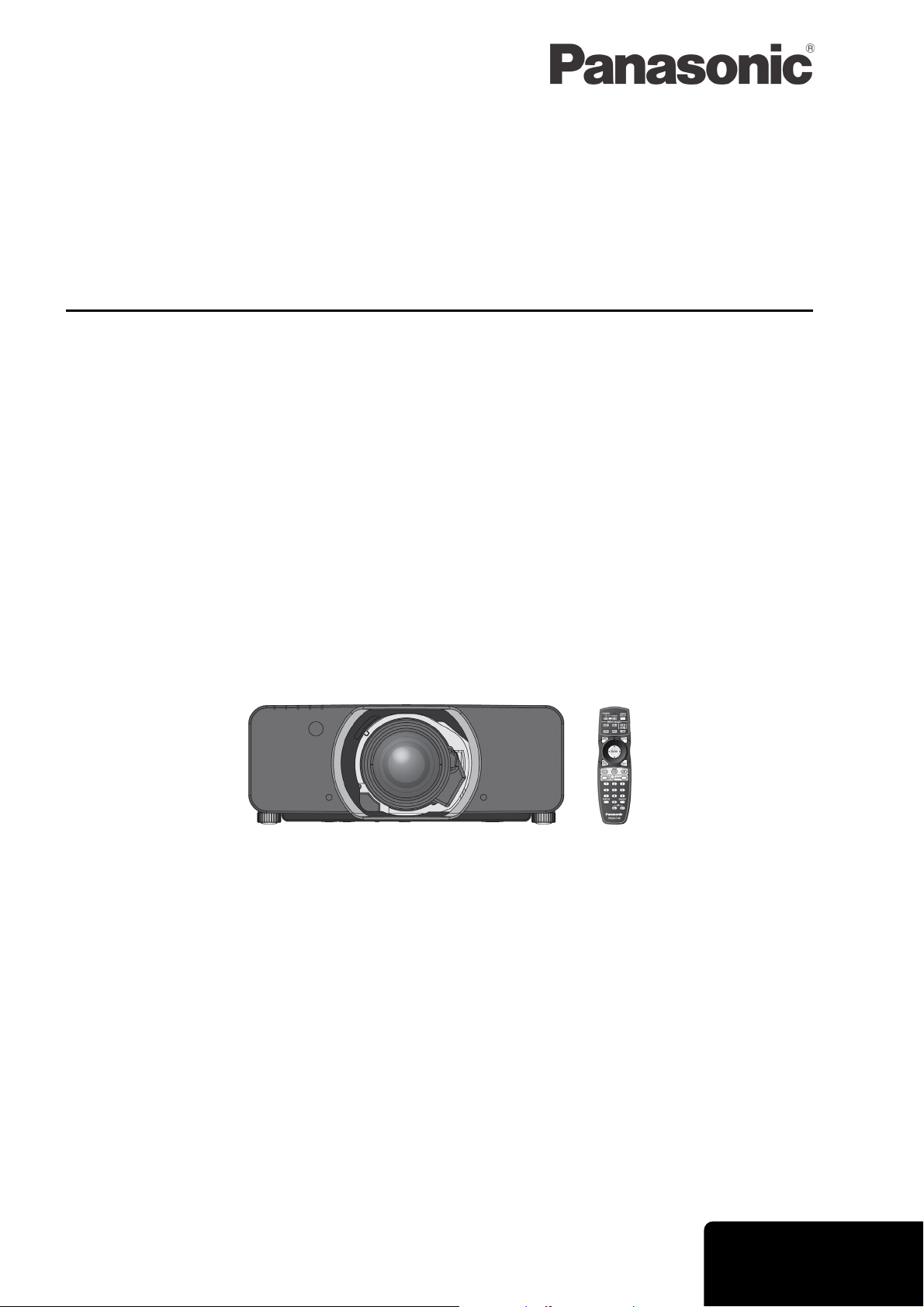
Kezelési utasítás
r
Alapútmutató
DLP™ projekto
Típusszám: PT-DZ110XE
PT-DS100XE
PT-DW90XE
Köszönjük, hogy Panasonic projektort vásárolt.
Mielőtt üzemeltetné a készüléket, kérjük, olvassa végig figyelmesen ezt az utasítást, és őrizze meg, mert a
későbbiekben hasznára lehet, ha valaminek utána kíván nézni.
Mielőtt használatba venné projektorát, okvetlenül olvassa el a „Biztonsági óvintézkedések” fejezetet
(¨ 8–16. oldal).
TQBJ0342
MAGYAR
Page 2
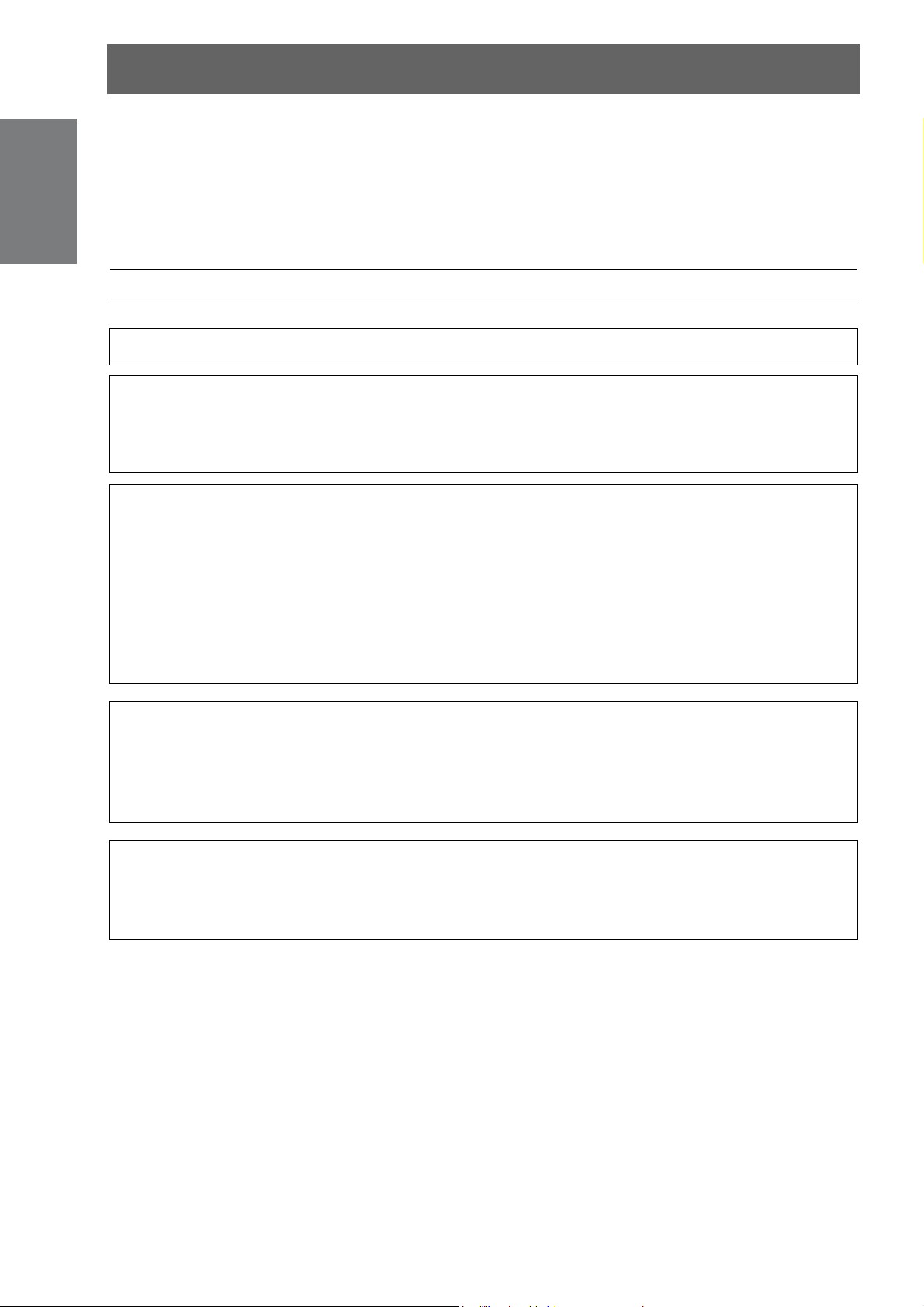
Fontos biztonsági tudnivalók
információk
Fontos
Kedves Panasonic Vásárló:
Ez a kezelési útmutató minden lényeges tudnivalót elmond Önnek, amelyre szüksége lehet. Reméljük, segítségére lesz abban, hogy a legjobban kihasználhassa az új berendezését, és örömét lelje ebben a Panasonic
DLP™ projektorban. Készülékének gyári számát az alján találja meg. Jegyezze fel az alábbi helyre, és kérjük,
őrizze meg az útmutatót arra az esetre, ha szervizt igényel.
Típusszám:
Gyári szám:
FIGYELEM: A KÉSZÜLÉKET FÖLDELNI KELL!
FIGYELEM: Tüzet vagy áramütést okozó károk elkerülése érdekében ne tegye ki a készüléket eső vagy
Gépzaj információs rendelet, 3. GSGV, 1991. január 18: Az ISO 7779 sz. szabványnak megfelelően a
hangnyomás szint a kezelő helyén nem haladhatja meg a 70 dB (A)-t.
FIGYELEM:
1. Ha a készüléket hosszabb ideig nem használja, húzza ki a hálózati kábelt a fali csatlakozóból.
2. Az áramütés elkerülése érdekében ne szerelje le a készülék burkolatát! A berendezés házilag nem
3. Ne távolítsa el a földelő érintkezőt a készülék hálózati csatlakozó dugaszából! A berendezés három-
PT-DZ110XE/PT-DS100XE/PT-DW90XE
nedvesség hatásának!
javítható alkatrészekből áll. Forduljon szakszervizhez!
érintkezős, földelt hálózati villásdugasszal rendelkezik. A dugasz csak földelt aljzatba csatlakoztatható. Ez
biztonsági szolgáltatás. Ha a dugaszt nem tudja csatlakoztatni a fali csatlakozó aljzatba, forduljon
szakképzett villanyszerelőhöz. Ne változtassa meg a földelt csatlakozó rendeltetését!
A készülék teljes feszültségmentesítése csak a hálózati kábel fali csatlakozóaljzatból történő eltávolításával
valósul meg.
FIGYELMEZTETÉS:
Az állandó engedély biztosításához kövesse a mellékelt üzembe helyezési
útmutatóban leírtakat, melyek szerint a készülékhez adott hálózati kábelt és az
árnyékolt interfész kábelt kell használnia, amikor a berendezést számítógéphez vagy
annak valamilyen perifériájához csatlakoztatja. Bármilyen, a készüléken elvégzett
nem hivatalos módosítás, szakszerűtlen változtatás érvényteleníti a felhasználónak a
jelen berendezés működtetésére vonatkozó jogát.
A 2004/108/EC irányelv 9(2) cikkelyének megfelelően
A 2008/28/EC 14. cikkelyével módosított 2005/32/EC irányelvnek megfelelően
Panasonic Testing Centre
Panasonic Service Europe, a division of Panasonic Marketing Europe GmbH
Winsbergring 15, 22525 Hamburg, F.R. Germany
2 – Magyar
Page 3
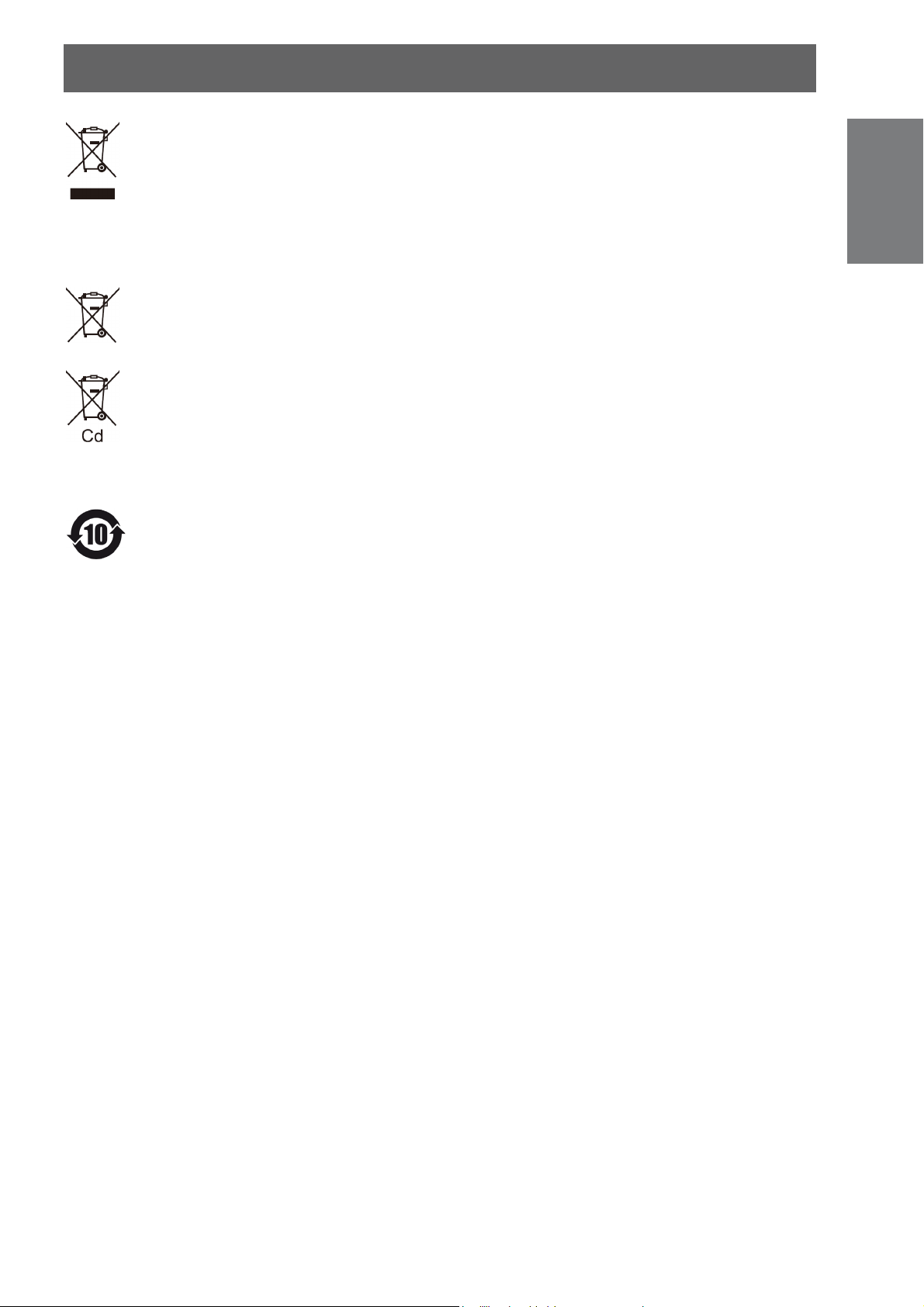
Fontos biztonsági tudnivalók
Tájékoztató a felhasználók számára a régi berendezések és használt elemek begyűjtéséről és
ártalmatlanításáról
Ha ezek a szimbólumok szerepelnek a termékeken és/vagy a mellékelt dokumentumokon, az elhasznált
elektromos és elektronikus termékeket nem szabad keverni az általános háztartási szeméttel. A helyes
kezelés, visszanyerés és újrahasznosítás érdekében kérjük, szállítsák a régi termékeket és a használt
elemeket az elérhető, kijelölt gyűjtőhelyekre, a hazai törvényeknek valamint a 2002/96/EC és 2006/66/EC
irányelvnek megfelelően.
Ezeknek a termékeknek és elemeknek a megfelelő ártalmatlanításával segít megőrizni az értékes
erőforrásokat és megelőzheti a környezetre és az egészségre esetleg ártalmas hatásokat, amelyeket a
hulladékok helytelen kezelése egyébként okozhat.
Ha a régi termékek és a használt elemek begyűjtésére és újrahasznosítására vonatkozó, további információra van szüksége, kérjük, vegye fel a kapcsolatot a helyhatósággal, a legközelebbi hulladékhasznosítási
szervvel vagy azzal a forgalmazóval, ahol az árucikkeket vásárolta. A nemzeti törvények értelmében az
ilyen hulladék helytelen ártalmatlanítása esetén büntetést szabhatnak ki.
Üzleti felhasználók az Európai Unióban
Amennyiben elektromos vagy elektronikus berendezést kíván ártalmatlanítani, kérjük, lépjen kapcsolatba
kereskedőjével vagy szállítójával további információkért.
Tájékoztatás az ártalmatlanítással kapcsolatban az Európai Unión kívüli országok esetében
Ezek a szimbólumok csak az Európai Unióban érvényesek. Amennyiben ezeket a termékeket kívánja
ártalmatlanítani, kérjük, lépjen kapcsolatba a helyi hatósággal, illetve kereskedőjével, és érdeklődjön az
ártalmatlanítás megfelelő módjáról.
Megjegyzés az elem szimbólumhoz (az alsó két szimbólum példa):
Ez a szimbólum esetleg együtt használatos a kémiai szimbólummal. Ebben az esetben teljesíti a vonatkozó kémiai irányelvben foglaltakat.
Fontos
információk
Tisztelt Vásárló!
Kérjük, figyelmesen olvassa el a biztonsági és kezelési óvintézkedésekre vonatkozó előírásokat. Az alábbiakban
megadott garanciális feltételek az itt leírtak betartása melletti, üzemszerű használatra vonatkoznak. Az itt felsorolt
körülményektől eltérő, nem rendeltetésszerű használat a garancia megvonásával jár.
A készülékre a vásárlás dátumától számított 36 hónap javítási és alkatrész garanciát biztosítunk. Ez alól kivételt
képez az izzólámpa, melyre a garancia ideje a vásárlás dátumától számított 90 nap vagy 300 üzemóra és az LCD
panel, melyre 2000 üzemóra.
A hosszantartó megbízható működés és a garancia érvényességének feltétele a rendszeres karbantartás.
Figyelem, a készülékre rendszeres karbantartás van előírva!
A ventilátor nyílások és a levegő szűrő kb. 100 óránként esedékes tisztítását a felhasználó is elvégezheti, de az
izzólámpa cseréjével keresse fel a garanciajegyen feltüntetett szórakoztató elektronikai szervizek valamelyikét
vagy az eladó üzletet.
A garanciális időn belüli izzólámpa csere (amennyiben normál elhasználódásról van szó) munkadíja ingyenes.
A további, szakembert igénylő karbantartásról a jelzett szervizek adnak felvilágosítást, ahol ezeket a munkákat el
is végzik.
Panasonic Marketing Europe GmbH South-East Europe Fióktelep.
A Panasonic / Technics termékek magyarországi forgalmazója
Magyar – 3
Page 4

információk
Fontos
A fényerősség megegyezik az előző
típussal, de méretét körülbelül a felére
csökkentettük.
Előkészületek
A lámpacsere periódus hosszabb az előző
lépések
Az első
műveletek
Alapvető
típushoz képest. (¨ 110. oldal)
Kisebb méret
Térfogat kb. 120 liter: PT-D10000E
Térfogat kb. 60 liter: PT-DZ110XE
Hosszabb lámpa
élettartam
Kb. 2000 óra: PT-D10000E
(Amikor négy lámpát használ)
Kb. 2500 óra: PT-DZ110XE
(két lámpa, LAMP POWER (LÁMPA TÁPLÁLÁS):
[HIGH] (INTENZÍV))
Legfontosabb lépések
A részleteket olvassa el a megadott oldalakon.
1. Telepítse a projektort.
(¨ 21. oldal)
2. Helyezze be a vetítőlencsét.
(¨ 37. oldal)
3. Csatlakoztassa a többi
készülékhez.
(¨ 34. oldal)
4. Csatlakoztassa hálózati
kábelt.
(¨ 38. oldal)
A készenléti energiafelvétel jelentősen
csökkent az előző típusokhoz képest.
Beállítások Karbantartás Függelék
Csökkentett készenléti
energiafogyasztás
Kb. 25 W: PT-D10000E
Kb. 0,3 W: PT-DZ110XE
(STANDBY MODE (KÉSZENLÉTI ÜZEMMÓD):
[ECO] (TAKARÉKOS) üzemben))
5. Indítsa a vetítést.
(¨ 39. oldal)
6. Válassza ki a bemenő jelet.
(¨ 41. oldal)
7. Állítsa be a képet.
(¨ 41. oldal)
4 – Magyar
Page 5

Tartalomjegyzék Feltétlenül olvassa el a „Biztonsági óvintézkedések” részt. (¨ 8–16. old.)
Fontos információk
Fontos biztonsági tudnivalók.................................... 2
Biztonsági óvintézkedések........................................ 8
FIGYELMEZTETÉSEK ............................................... 8
VIGYÁZAT..................................................................11
Óvintézkedések a szállításnál....................................11
Óvintézkedések az elhelyezésnél ............................. 12
Biztonság .................................................................. 14
Óvintézkedések a használat során ........................... 14
Gondozás és karbantartás ........................................ 15
Ártalmatlanítás .......................................................... 15
Tartozékok................................................................. 16
Előkészületek
A projektor részegységei......................................... 17
Távirányító ................................................................ 17
Projektor.................................................................... 18
A projektor azonosító (ID) számának beállítása a
távvezérléshez .......................................................... 20
A vezetékes távirányító használata........................... 20
A projektor táplálásának bekapcsolása......................39
Beállítás és kiválasztás..............................................39
A projektor táplálásának kikapcsolása.......................40
A táplálás közvetlen kikapcsolása funkció .................40
Vetítés........................................................................ 41
A bemenő jel kiválasztása .........................................41
A fókusz, zoom és helyzet beállítása.........................41
Beállítási tartomány a lencse pozíció szerint
(optikai tengely billentés) ...........................................42
A vetítőlencse pozíció alaphelyzetbe állítása.............43
Lencse beállítás az egyenetlen vetítőernyő
fókusz kiegyenlítésére ...............................................43
Alapműveletek a távirányító használatával ........... 46
A SHUTTER (Lezárás) (a kép ideiglenes
kikapcsolása) funkció használata ..............................46
Képernyő menü funkció .............................................46
A bemenő jel átkapcsolása........................................46
STATUS (Állapot) funkció ..........................................46
Automata beállítás.....................................................47
A FUNCTION (Funkció) gomb használata .................47
A belső tesztábra megjelenítése................................47
A kép méretarányának megváltoztatása ....................48
Fontos
információk
Előkészületek
Az első
lépések
Az első lépések
Üzembe helyezés...................................................... 21
Vetítési módok........................................................... 21
Vetítőernyő méret és vetítési távolság ...................... 22
Elülső beállító lábak és vetítési szög......................... 33
Csatlakoztatások...................................................... 34
Mielőtt bármilyen készüléket a projektorhoz
csatlakoztatna ........................................................... 34
Csatlakoztatási példa: AV berendezés ...................... 35
Csatlakoztatási példa: Számítógépek ....................... 36
Az (opcionális) vetítőlencse behelyezése és
eltávolítása................................................................ 37
A vetítőlencse behelyezése....................................... 37
A vetítőlencse eltávolítása......................................... 37
Alapvető műveletek
A projektor táplálásának be/kikapcsolása............. 38
A hálózati kábel csatlakoztatása ............................... 38
Beállítások
Navigálás a menükben............................................. 49
Navigálás a menün (MENU) keresztül.......................49
MAIN MENU (FŐ MENÜ) ..........................................50
SUB MENU (ALMENÜ) .............................................50
PICTURE (KÉP) menü ..............................................52
PICTURE MODE (KÉP ÜZEMMÓD) .........................52
CONTRAST (KONTRASZT)......................................53
BRIGHTNESS (FÉNYERŐ).......................................53
COLOR (SZÍNTELÍTETTSÉG) ..................................53
TINT (ÁRNYALAT).....................................................53
COLOR TEMPERATURE
(SZÍNHŐMÉRSÉKLET) .............................................54
GAMMA .....................................................................55
SYSTEM DAYLIGHT VIEW (Vetítés nappali
fényben).....................................................................55
SHARPNESS (ÉLESSÉG) ........................................56
NOISE REDUCTION (ZAJCSÖKKENTÉS) ...............56
DYNAMIC IRIS (DINAMIKUS ÍRISZ).........................56
SYSTEM SELECTOR (RENDSZER
KIVÁLASZTÁS) .........................................................57
Alapvető
műveletek
Beállítások Karbantartás Függelék
Magyar – 5
Page 6
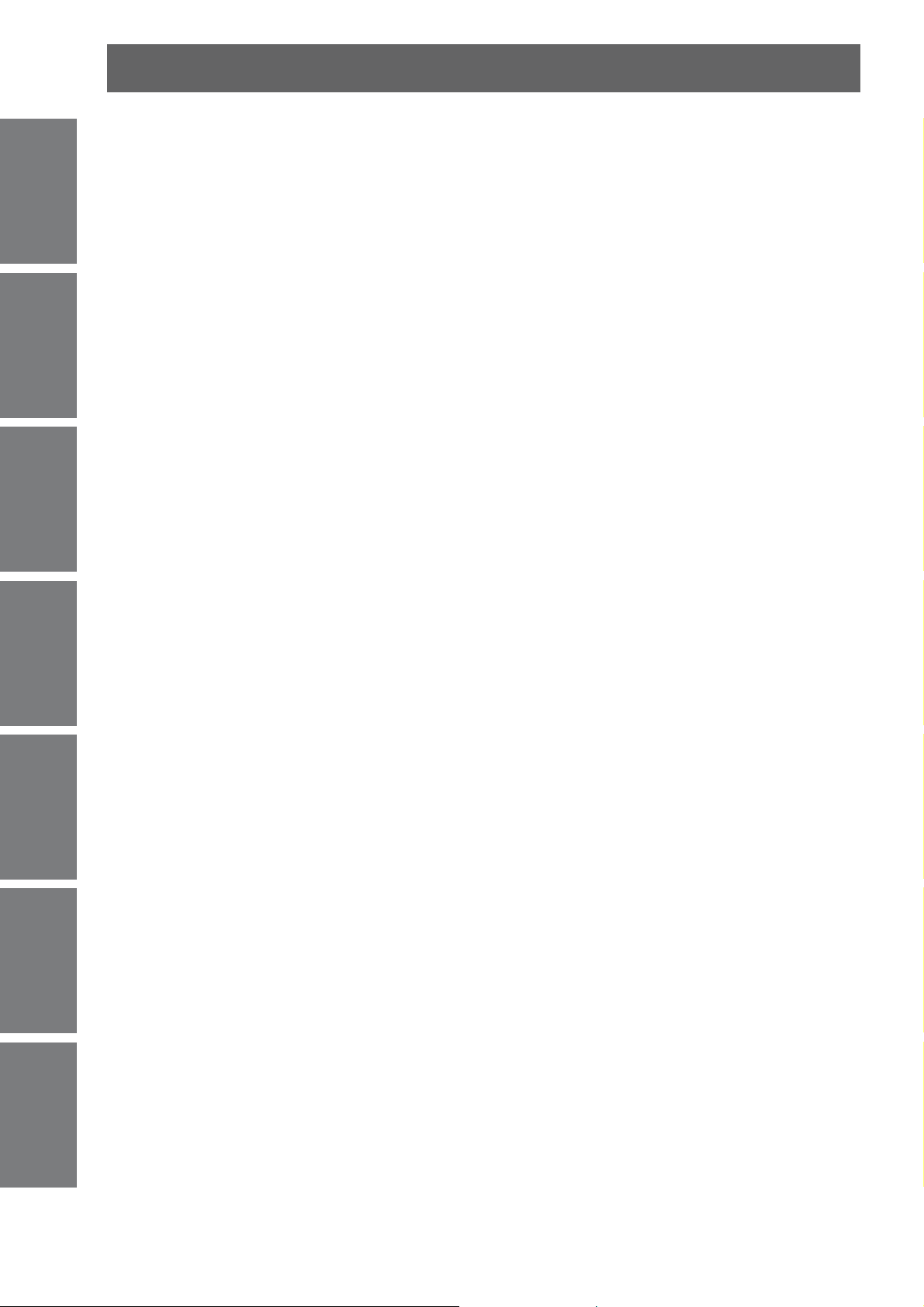
Tartalomjegyzék
információk
Fontos
POSITION (HELYZET) menü .................................... 58
Előkészületek
ADVANCED MENU (SPECIÁLIS MENÜ) .................. 63
lépések
Az első
műveletek
Alapvető
DISPLAY LANGUAGE (KIJELZÉSI NYELV)
menü ..........................................................................67
DISPLAY OPTION (KÉPERNYŐ OPCIÓK) menü ....68
Beállítások Karbantartás Függelék
Az sRGB szabvánnyal kompatibilis képek
kivetítése....................................................................57
SHIFT (KÉPHELYZET ELTOLÁS) .............................58
ASPECT (KÉPMÉRETARÁNY) .................................58
ZOOM (ZOOM ARÁNY) .............................................59
CLOCK PHASE (ÓRAJEL FÁZIS).............................60
GEOMETRY (GEOMETRIA) (csak a
PT-DZ110/PT-DS100 típusnál)...................................60
KEYSTONE (TRAPÉZTORZÍTÁS) korrekció
(csak a PT-DW90 típusnál)........................................36
DIGITAL CINEMA REALITY (ÉLETHŰ DIGITÁLIS
MOZI).........................................................................63
BLANKING (KIOLTÁS) ..............................................63
INPUT RESOLUTION (BEMENETI FELBONTÁS)....64
CLAMP POSITION (SZINTMEGFOGÁS)..................64
EDGE BLENDING (KÉP ÁTLAPOLÁS
BEÁLLÍTÁS) ..............................................................64
FRAME DELAY (KÉPKÉSLELTETÉS).......................66
RASTER POSITION (RASZTER HELYZET) .............66
A képernyőn megjelenő kijelzések nyelvének
megváltoztatása.........................................................67
COLOR MATCHING (SZÍNEGYEZŐSÉG) ................68
LARGE SCREEN CORRECTION
(NAGYKÉPERNYŐS KORREKCIÓ)..........................69
SCREEN SETTING (KÉPERNYŐ BEÁLLÍTÁS)
(csak a PT-DZ110/PT-DS100 típusnál) ......................69
WAVEFORM MONITOR (JELALAK MONITOR)
(csak a PT-DZ110 típusnál)........................................70
AUTO SIGNAL (BEMENŐ JEL SZERINTI
AUTOMATA BEÁLLÍTÁS) ..........................................71
AUTO SETUP (AUTOMATA BEÁLLÍTÁS)..................71
RGB IN (csak RGB bemenet) ....................................72
DVI-D IN (DVI-D bemenet) ........................................72
HDMI IN (HDMI bemenet)..........................................73
SDI IN (SDI bemenet) (csak a PT-DZ110/
PT-DS100 típusnál)....................................................73
ON-SCREEN DISPLAY (KÉPERNYŐ MENÜ)...........73
BACK COLOR (HÁTTÉRSZÍN)..................................74
STARTUP LOGO (KEZDŐ LOGO) ............................74
FREEZE (ÁLLÓKÉP).................................................74
PROJECTOR SETUP (PROJEKTOR
BEÁLLÍTÁS) menü.................................................... 75
PROJECTOR ID (PROJEKTOR AZONOSÍTÓ)......... 75
INSTALLATION (ÜZEMBE HELYEZÉS)
(ELRENDEZÉS) ........................................................75
HIGH ALTITUDE MODE (VENTILÁTOR
VEZÉRLÉS) ..............................................................75
COOLING CONDITION (HŰTÉSI FELTÉTEL) ..........76
LAMP SELECT (LÁMPA KIVÁLASZTÁS).................. 76
LAMP RELAY (AUTOMATIKUS LÁMPA
KIKAPCSOLÁS) ........................................................76
LAMP POWER (LÁMPA TÁPLÁLÁS) ........................77
BRIGHTNESS CONTROL (FÉNYERŐ
SZABÁLYZÁS) ..........................................................77
STANDBY MODE (KÉSZENLÉTI ÜZEMMÓD) .........81
SCHEDULE (ÜTEMTERV)........................................81
RS-232C.................................................................... 82
STATUS (ÁLLAPOT) .................................................83
NO SIGNAL SHUT-OFF (LEÁLLÍTÁS HA NINCS
JEL)........................................................................... 84
REMOTE2 MODE (2. TÁVVEZÉRLŐ
ÜZEMMÓD)............................................................... 84
FUNCTION BUTTON (FUNKCIÓ GOMB).................84
DATE AND TIME (DÁTUM ÉS IDŐ) .......................... 84
LENS CALIBRATION (LENCSE KALIBRÁCIÓ) ........85
FILTER COUNTER RESET (SZŰRŐSZÁMLÁLÓ
NULLÁZÁS)............................................................... 85
SAVE ALL USER DATA (ÖSSZES
FELHASZNÁLÓI ADAT MENTÉSE) ..........................86
LOAD ALL USER DATA (ÖSSZES
FELHASZNÁLÓI ADAT BETÖLTÉSE).......................86
INITIALIZE (ALAPHELYZETBE ÁLLÍT) ..................... 86
SERVICE PASSWORD (SZERVIZ JELSZÓ) ............86
P IN P (KÉP A KÉPBEN) menü.................................87
A P IN P (KÉP A KÉPBEN) funkció használata ......... 87
A P IN P (KÉP A KÉPBEN) funkció beállítása ........... 87
TEST PATTERN (TESZTÁBRA) menü ..................... 88
TEST PATTERN (TESZTÁBRA)................................88
SIGNAL LIST (JEL LISTA) menü..............................89
Jel tárolása a listában................................................89
Tárolt adat átnevezése .............................................. 89
Tárolt adat törlése......................................................89
A beállítási memória lista kezelése............................ 90
6 – Magyar
Page 7
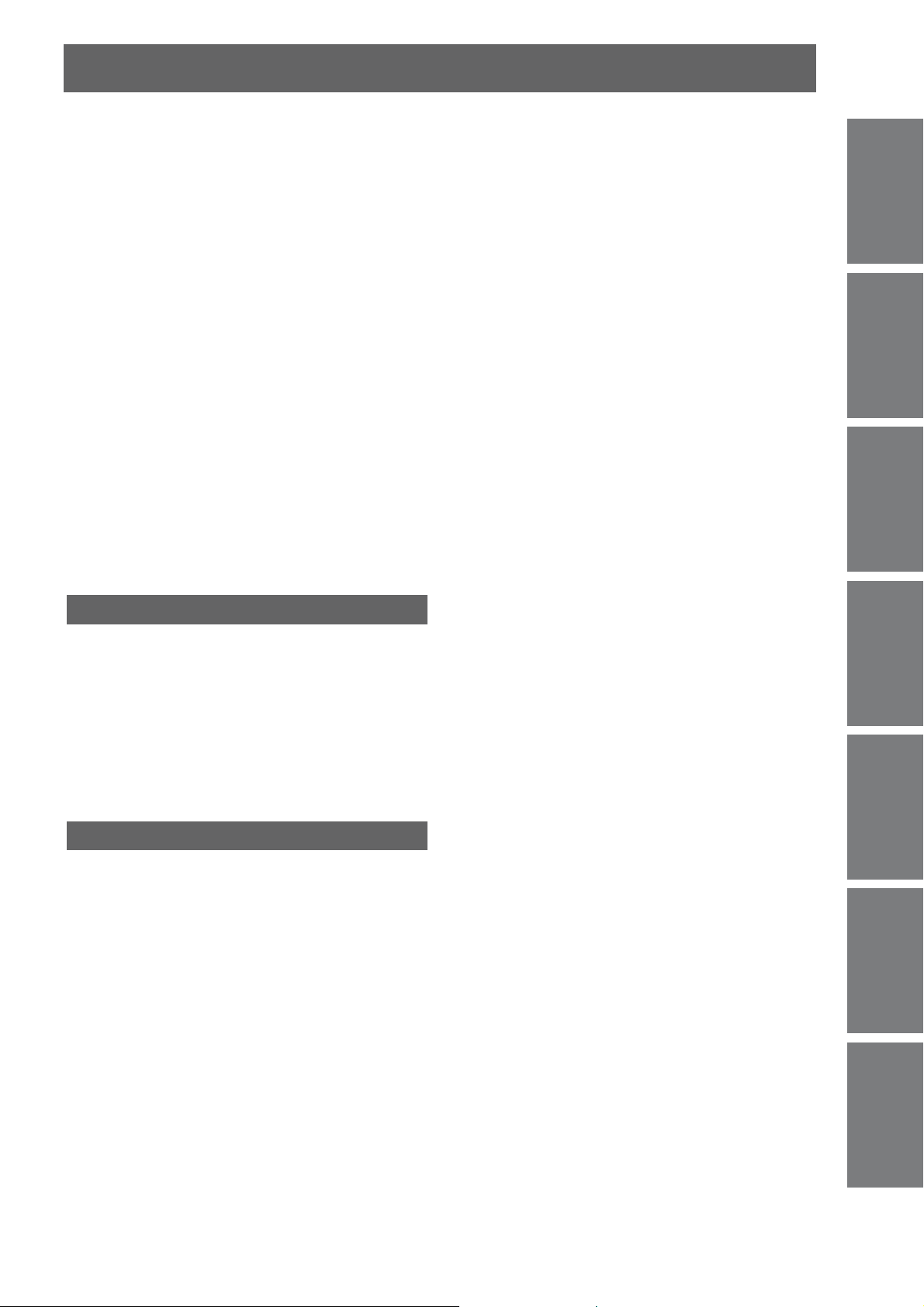
Tartalomjegyzék
SECURITY (BIZTONSÁG) menü .............................. 91
SECURITY PASSWORD (BIZTONSÁGI
JELSZÓ) ................................................................... 91
SECURITY PASSWORD CHANGE
(BIZTONSÁGI JELSZÓ MEGVÁLTOZTATÁSA)........ 91
DISPLAY SETTING (MEGJELENÍTÉS
BEÁLLÍTÁS).............................................................. 92
TEXT CHANGE (SZÖVEG
MEGVÁLTOZTATÁSA).............................................. 92
MENU LOCK (MENÜ LEZÁRÁS).............................. 92
MENU LOCK PASSWORD (MENÜ LEZÁRÁSI
JELSZÓ) ................................................................... 92
CONTROL DEVICE SETUP (VEZÉRLŐESZKÖZ
BEÁLLÍTÁS).............................................................. 93
HÁLÓZAT (HÁLÓZAT) .............................................. 94
NETWORK SETUP (HÁLÓZAT BEÁLLÍTÁS) ........... 94
NETWORK CONTROL (HÁLÓZAT VEZÉRLÉS) ...... 94
NETWORK STATUS (HÁLÓZAT ÁLLAPOT)............. 94
Hálózati csatlakozások.............................................. 95
Hozzáférés a Webböngészőből ................................ 96
Minőségtanúsítás, műszaki adatok ......................124
Méretek....................................................................126
A márkanevekről......................................................126
A mennyezeti konzol biztonsági berendezései ...127
Felszerelési eljárás..................................................127
Tárgymutató............................................................ 128
Fontos
információk
Előkészületek
Az első
lépések
Karbantartás
Lámpafigyelő kijelzések......................................... 107
A kijelzett problémák kezelése................................ 107
Csere ....................................................................... 109
Az egység cseréje előtt ........................................... 109
Az egység cseréje................................................... 109
Hibaelhárítás........................................................... 112
Függelék
Műszaki információ ................................................ 114
PJLink protokoll........................................................114
Vezérlő parancsok a LAN-on keresztül ....................115
Soros csatlakozó......................................................117
REMOTE2 IN (2. Távvezérlő bemenet)
csatlakozó ............................................................... 120
Kétablakos megjelenítés kombináció lista............... 121
A MENU LOCK PASSWORD (MENÜ LEZÁRÁS
JELSZÓ) visszaállítása alapértelmezésre............... 121
A beadható jelek listája ........................................... 122
Alapvető
műveletek
Beállítások Karbantartás Függelék
Magyar – 7
Page 8
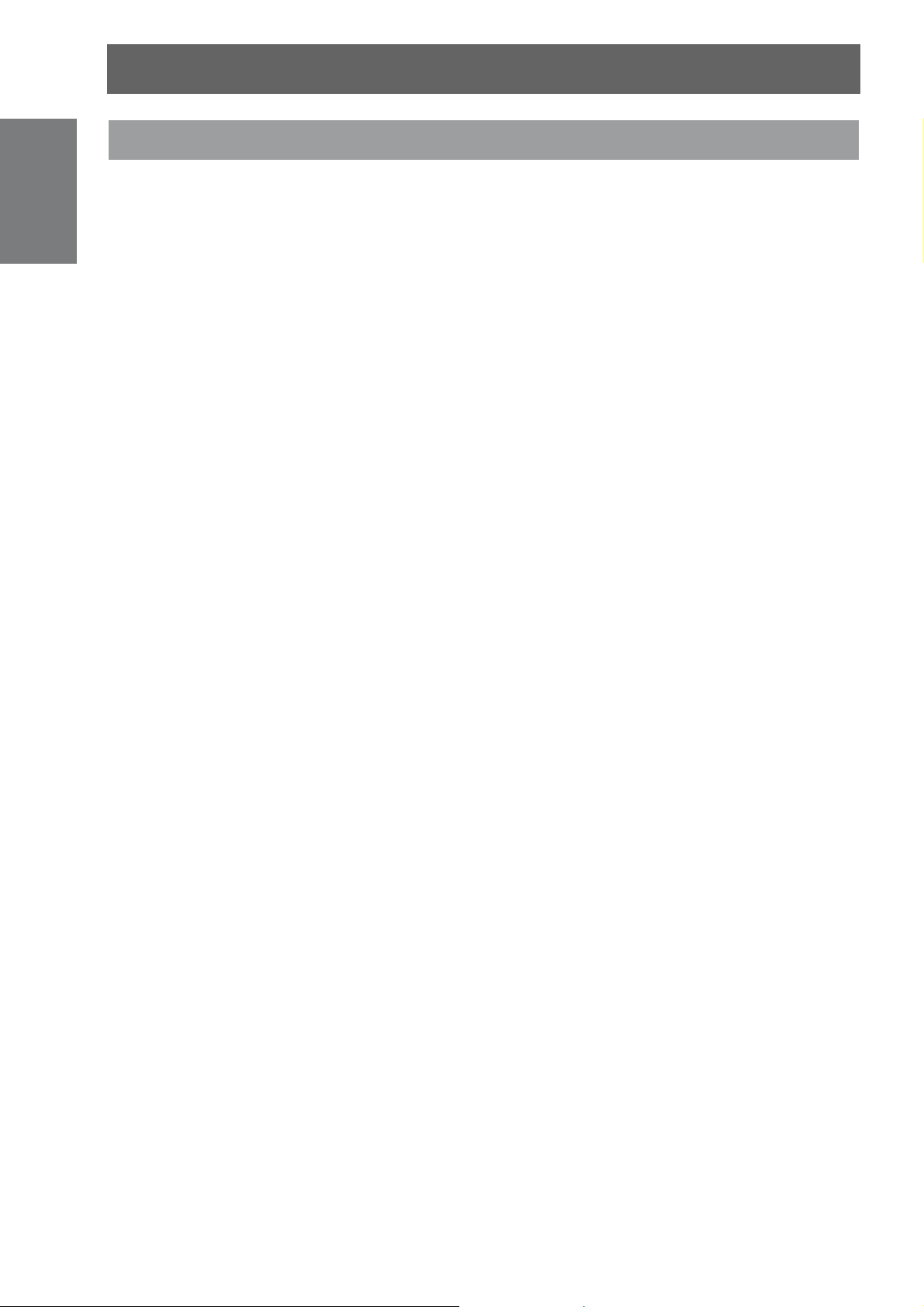
Fontos biztonsági tudnivalók
információk
FIGYELMEZTETÉSEK
Fontos
TÁPLÁLÁS
A hálózati csatlakozó aljzatot illetve a kapcsolót a készülék mellett, probléma esetén
jól hozzáférhető helyre kell telepíteni. Ha az alábbi problémák lépnek fel, azonnal
szüntesse meg a táplálást.
Ha ilyen körülmények között folytatja a projektor működtetését, az tüzet vagy áramütést okozhat.
• Ha bármilyen idegen tárgy vagy víz jut a projektor belsejébe, szüntesse meg a táplálást.
• Ha a projektor leesik, illetve megsérül a burkolata, szüntesse meg a táplálást.
• Ha a készülék füstöt illetve szokatlan szagot vagy zajt bocsát ki, szüntesse meg a táplálást.
Forduljon szakszervizhez a szükséges javítások elvégzéséhez, ne kísérelje meg a projektort házilagosan megjavítani.
Vihar idején ne érintse meg a projektort sem a kábelt.
Ez elektromos áramütést okozhat.
Ne tegyen semmi olyat, amellyel a hálózati kábel illetve a hálózati csatlakozó dugasz
sérülését okozhatja.
Ha sérült hálózati kábelt használ, az áramütést, rövidzárat vagy tüzet okozhat.
• Ne sértse meg, ne alakítsa át, ne helyezze el forró tárgyak közelében, ne hajlítsa túlzott mértékben, ne csavarja, ne
Ha a hálózati kábel javítására van szükség, forduljon szakszervizhez.
Biztonságosan csatlakoztassa a hálózati kábel dugaszát a hálózati csatlakozóba.
Ha a hálózati dugasz nem csatlakozik megfelelően az aljzatba, az áramütést okozhat, vagy túlmelegedhet.
• Ne használjon más hálózati kábelt, csak a mellékeltet.
• Ne használja a mellékelt hálózati kábelt más elektromos berendezésekhez.
• Ha a csatlakozó dugasz sérült, vagy a fali aljzat fedele kilazult, ne használja azokat.
Rendszeresen tisztítsa meg a hálózati kábel dugaszát, hogy a por ne rakódhasson
rá.
Ez tüzet okozhat.
• Ha a hálózati csatlakozó dugaszra por rakódik le, a beszívott nedvesség károsíthatja a szigetelést.
• Ha hosszabb ideig nem használja a készüléket, húzza ki a hálózati kábelt a fali csatlakozó aljzatból.
A hálózati aljzatból kihúzott kábelt rendszeresen tisztítsa meg száraz ruhával.
Ne érjen a hálózati dugaszhoz nedves kézzel.
Ha mégis így tesz, áramütést szenvedhet.
Ne terhelje túl a hálózati csatlakozót.
Ha túlterheli a tápcsatlakozót (pl. túlságosan sok átalakító adaptert használ) túlmelegedés léphet fel, és tűz keletkezhet.
húzza a hálózati kábelt, ne helyezzen rá súlyos tárgyakat, és ne tekerje össze.
HASZNÁLAT/TELEPÍTÉS
Ne helyezzen folyadékot tartalmazó edényt a projektor tetejére.
Ha víz ömlik a projektorra, vagy kerül a készülékbe, az tüzet vagy áramütést okozhat.
Ha víz kerül a projektor belsejébe, forduljon szakszervizhez.
Ne helyezze a projektort puha anyagra, pl. szőnyegre vagy szivacsos felületre.
Ha mégis ezt teszi, a készülék túlmelegedhet, és égési sérülést, tüzet okozhat, vagy a projektor károsodást szenvedhet.
Ne használja a projektort olyan helyen, ahol párának, pornak, olajos füstnek vagy
vízgőznek van kitéve, például fürdőszobában.
Ha a projektort ilyen körülmények között használja, tűz keletkezhet, vagy elektromos áramütést okozhat, illetve az
alkatrészek megrongálódhatnak.
Az alkatrészek (például a mennyezeti konzol) megrongálódása a mennyezetre szerelt projektor leesését okozhatja.
Ne állítsa fel a projektort olyan helyen, amely nem képes annak teljes súlyát
biztonságosan megtartani, és ne helyezze instabil vagy ferde felületre.
Ha mégis így tesz, a készülék leeshet vagy felborulhat, ami komoly személyi sérülést vagy anyagi kárt okozhat.
8 – Magyar
Page 9
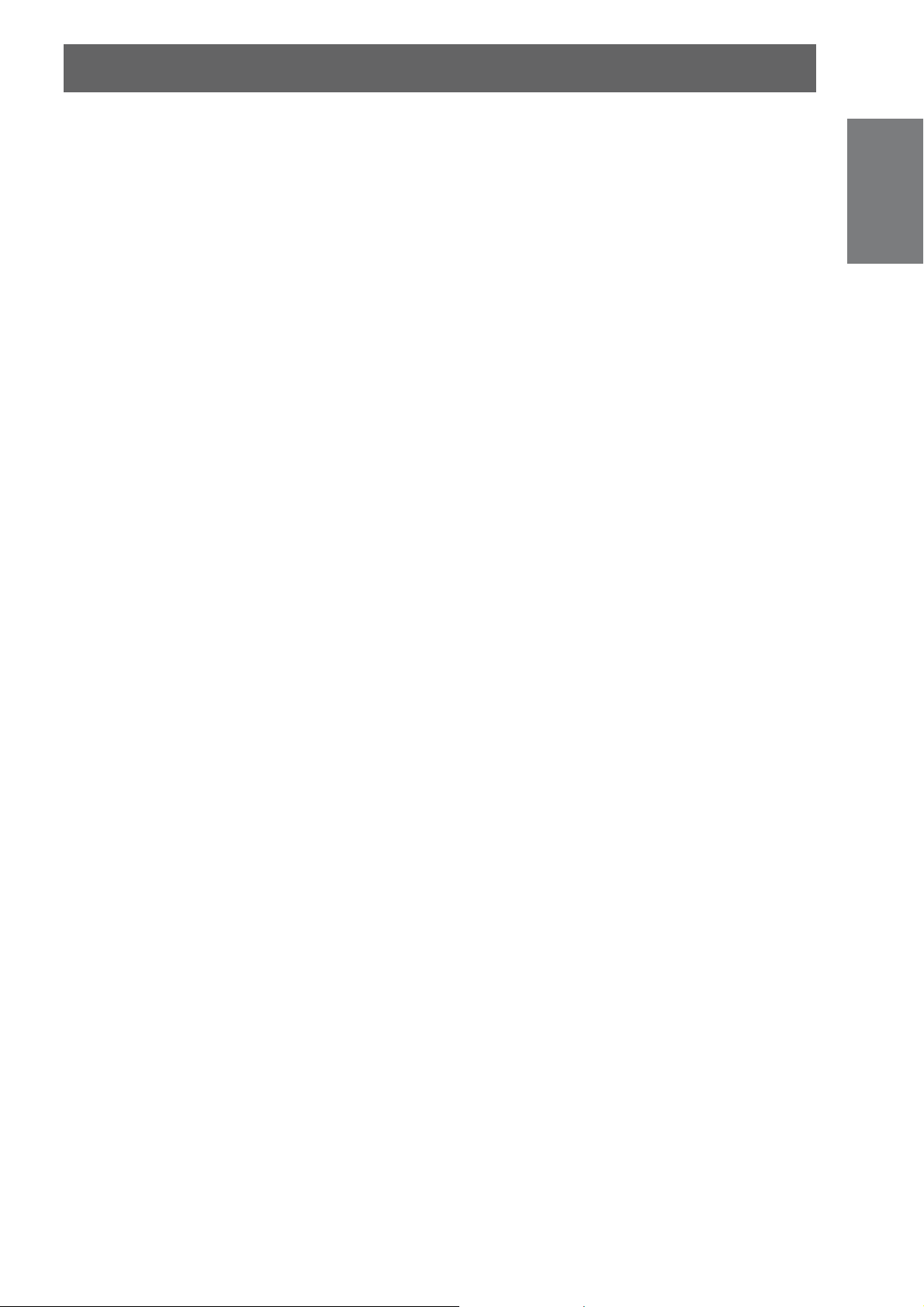
Fontos biztonsági tudnivalók
Ne tegyen egy másik projektort sem nehéz tárgyakat a készülék tetejére.
Ezáltal a projektor instabillá válik, és leeshet, ami kárral vagy személyi sérüléssel járhat. A projektor megsérülhet vagy
deformálódhat.
A készülék felszerelését (pl. a felfüggesztést a mennyezetre) csak szakember
végezheti.
Ha a telepítés nem biztonságosan és szakszerűen történik, az sérülést vagy balesetet, például áramütést okozhat.
• Csak a jóváhagyott mennyezeti konzolt használja.
• Amikor a projektort mennyezetre szereli, extra megelőző intézkedésként okvetlenül használja (a mennyezeti
konzoltól eltérő helyen rögzített) tartozék huzalt és a szemescsavarokat, hogy a készülék leesését
megakadályozza.
Ne fedje le a szellőzőnyílásokat (a levegő be- és kimenetet).
Ha mégis ezt teszi, a készülék túlmelegedhet, és tüzet okozhat, vagy a projektor károsodást szenvedhet.
• Ne tegye a projektort olyan szűk, rosszul szellőző helyre, mint pl. egy beépített szekrény vagy könyvespolc.
• Ne helyezze a projektort ruhadarabra vagy papírra, mert ezeket az anyagokat a levegő bemenet esetleg
beszippanthatja.
Ne tegye a kezét, sem idegen tárgyakat a kimeneti szellőzőnyílás közelébe.
Ha mégis ezt teszi, az a kezén égési sérülést, illetve a tárgyakban károsodást okozhat.
• A szellőzőnyílásból forró levegő áramlik ki. Ne közelítse kezét, arcát sem bármilyen, hőre érzékeny tárgyat a
nyíláshoz, mert megéghet vagy a tárgy deformálódhat.
Ne nézzen bele, illetve bőre ne érintkezzen a lencséből kibocsátott fénnyel a
projektor használata alatt.
Ez égési sérülést illetve vakságot okozhat.
• A vetítőlencséből igen erős fény sugárzik. Ne nézzen bele, illetve ne tegye a kezét közvetlenül ebbe a fénybe.
• Különösen arra ügyeljen, hogy kis gyermekek nehogy a lencsébe nézzenek. Továbbá, ha nincs a projektor
közelében, kapcsolja ki a táplálást és húzza ki a hálózati kábelt.
Ne tegyen idegen tárgyakat a projektorba.
Ez tüzet vagy áramütést okozhat.
• Ne tegyen, és ne ejtsen fém- vagy tűzveszélyes tárgyakat a projektorba.
Soha ne próbálja meg átalakítani sem szétszerelni a projektort.
A projektor belsejében nagyfeszültségű egységek vannak, amelyek tüzet vagy áramütést okozhatnak.
Műszaki ellenőrzéshez, beállításhoz vagy javításhoz kérjük, forduljon szakszervizhez.
Ne vetítsen a készülékkel, ha nincs levéve a mellékelt lencsefedél.
Ha mégis így tesz, az tüzet okozhat.
Fontos
információk
Amikor a lámpát cseréli, ne érjen az ujjával sem más testrészével a
ventilátorhoz.
Ha mégis hozzáér, megsérülhet.
TARTOZÉKOK
Az elemeket ne használja helytelenül, illetve kezelje őket az alábbiaknak
megfelelően.
Ha ezeket nem tartja be, az égési sérüléshez, az elemek szivárgásához, túlmelegedéséhez, robbanásához vagy
meggyulladásához vezethet.
• Ne használjon a specifikációtól eltérő elemeket.
• Használjon mangán vagy alkáli elemeket, de ne használjon újratölthető akkumulátorokat.
• Ne szerelje szét, illetve ne csonkítsa meg a szárazelemeket.
• Ne tegye ki hő hatásának, ne dobja vízbe sem tűzbe az elemeket.
• Ne hagyja, hogy az elemek pozitív (+) és negatív (-) kivezetése olyan fémtárgyakkal kerüljenek érintkezésbe, mint
pl. egy nyaklánc vagy egy hajtű.
• Ne tárolja együtt az elemeket fémtárgyakkal.
• Tárolja az elemeket műanyag tasakban, és tartsa távol őket a fémtárgyaktól.
• Ügyeljen a helyes polaritásra (+ és - jel) az elemek behelyezésekor.
• Ne használjon együtt egy új és egy régi elemet, illetve ne keverje a különböző elemtípusokat.
• Ne használjon letépett vagy eltávolított külső borítású elemeket.
• A kifogyott elemeket azonnal távolítsa el a távirányítóból.
• Mielőtt megszabadul a használt elemektől, tekerje be őket szigetelőszalaggal vagy valamilyen hasonló anyaggal.
Magyar – 9
Page 10
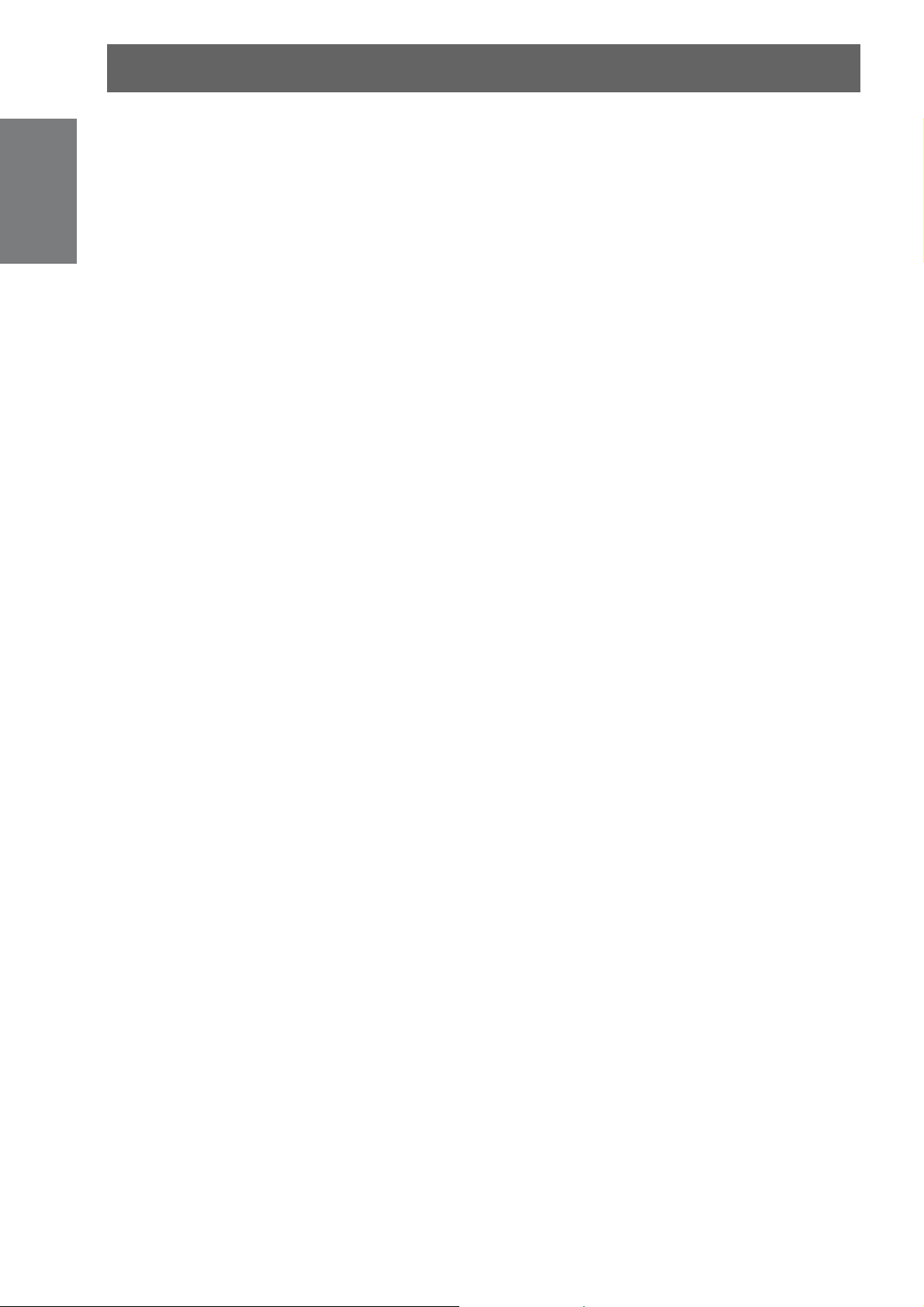
Fontos biztonsági tudnivalók
információk
Fontos
Ne hagyja, hogy az AA/R6P/R6PU elemek gyermekek kezébe kerüljenek.
• Az elem a szájba kerülve személyi sérülést okozhat.
• Ha valaki véletlenül lenyeli az elemet, azonnal forduljanak orvoshoz.
Ha szivárog az elem, ne érjen hozzá puszta kézzel, és szükség esetén kövesse az
alábbi lépéseket.
• Az elemből kifolyó elektrolit a bőrére vagy a ruhájára kerülve bőrgyulladást vagy sérülést okozhat.
• Az elemből kifolyó elektrolit a szemébe kerülve a látás elvesztését okozhatja.
Ne szerelje szét a lámpaegységet.
Ha a lámpa összetörik, sérülést okozhat.
Lámpacsere
A lámpa nagynyomású gázt tartalmaz. Ha nem megfelelően kezeli, felrobbanhat és súlyos sérülést vagy balesetet
okozhat.
• A lámpaegység cseréjét csak szakember végezheti.
• A lámpaegység könnyen felrobbanhat, ha kemény tárgynak ütődik, vagy leesik.
• Mielőtt hozzáfogna a lámpacseréhez, okvetlenül győződjön meg róla, hogy a hálózati kábel dugaszát kihúzta-e a
• A lámpa cseréjekor, mielőtt megfogná, hagyja legalább egy órát hűlni, mert különben égési sérülést szenvedhet.
Ne hagyja, hogy a távirányítóhoz kis gyermekek vagy háziállatok véletlenül
hozzáérjenek.
• Használat után zárja el a távirányítót, nehogy kis gyerekek illetve háziállatok hozzáférjenek.
Vigyázzon, hogy a mellékelt csavarok és lapos alátétgyűrűk ne kerüljenek
csecsemők vagy kis gyermekek keze ügyébe.
• Ha egy csecsemőnél fennáll a gyanú, hogy lenyelt egy csavart, azonnal forduljanak orvoshoz.
Öblítse le tiszta vízzel, és azonnal forduljon orvoshoz.
Ilyen esetben soha ne dörzsölje meg a szemét. Öblítse ki tiszta vízzel, és azonnal forduljon orvoshoz.
fali csatlakozóból.
Ha ezt nem teszi, áramütés érheti, vagy robbanás következhet be.
10 – Magyar
Page 11

Fontos biztonsági tudnivalók
VIGYÁZAT
TÁPLÁLÁS
A hálózati csatlakozó kábel kihúzásakor fogja meg a dugaszt és a dugaszaljzatot.
Ha a kábelnél fogva húzza ki a csatlakozót, a hálózati kábel megsérül, és tűz, rövidzár keletkezhet vagy súlyos áramütés
veszélye lép fel.
Amikor hosszabb ideig nem használja a készüléket, húzza ki a hálózati kábelt a fali
csatlakozó aljzatból, és távolítsa el az elemeket a távirányítóból.
Mindennemű tisztítási munka elvégzése előtt, húzza ki a hálózati csatlakozót a fali
csatlakozó aljzatból!
Ha ezt nem teszi meg, áramütés érheti.
HASZNÁLAT/TELEPÍTÉS
Ne nehezedjen (illetve ne lépjen) rá a projektorra.
Ön lecsúszhat, vagy a projektor eltörhet, ami sérüléshez vezethet.
• Különösen arra ügyeljen, hogy kis gyermekek ne álljanak vagy üljenek rá a projektorra.
Ne helyezze el a projektort túlzottan meleg helyen.
Ez a készülékház vagy a belső alkatrészek károsodását idézheti elő, vagy tüzet okozhat.
• Különösen kerülje a közvetlen napfénynek kitett, illetve a kályha melletti helyeket.
A készülék elmozdítása előtt győződjön meg róla, hogy az összes kábelt kihúzta-e.
Ha bármelyik kábel csatlakoztatva marad a készülék elmozdítása közben, a kábel megsérülhet, és tüzet vagy
elektromos áramütést okozhat.
Ne nyúljon a vetítőlencse melletti nyílásokba, miközben a lencsét vízszintesen vagy
függőlegesen mozgatja.
Ha mégis így tesz, sérülést szenvedhet.
Fontos
információk
TARTOZÉKOK
Ne használja a régi lámpaegységet.
Ha mégis használja, az a lámpa felrobbanását okozhatja.
Ha a lámpa eltörött, azonnal szellőztesse ki a helyiséget. Ne érjen hozzá, illetve arca
ne kerüljön közel a szilánkokhoz.
Ha ezt nem teszi, belélegezheti a lámpa eltörésekor kiszabadult gázt, amely körülbelül annyi higanyt tartalmaz, mint egy
fénycső, a szilánkok pedig sérülést okozhatnak.
• Ha a gázt véletlenül belélegzi vagy szemét, illetve a száját éri, azonnal forduljon orvoshoz.
• Kérje meg a forgalmazót, hogy cserélje ki a lámpát, és vizsgálja át a projektor belsejét.
Óvintézkedések a szállításnál
Amikor szállítja vagy áthelyezi a projektort, okvetlenül helyezze fel a lencsefedelet, és távolítsa el a lencsét. Kérjük,
vigyázzon, hogy ne érje őket rázkódás vagy ütődés, mert a projektor és a lencse is precíziós technológiával készült, és
könnyen megsérülhet.
A projektor szállításakor a beállító lábakat a helyükre kell csavarni, a készüléket ne a lábainál fogja meg. Kérjük, hogy
amikor áthelyezi a projektort fogja meg erősen az aljánál, és ne más részénél vagy felületénél tartsa, mert az hibás
működést eredményezhet.
Magyar – 11
Page 12
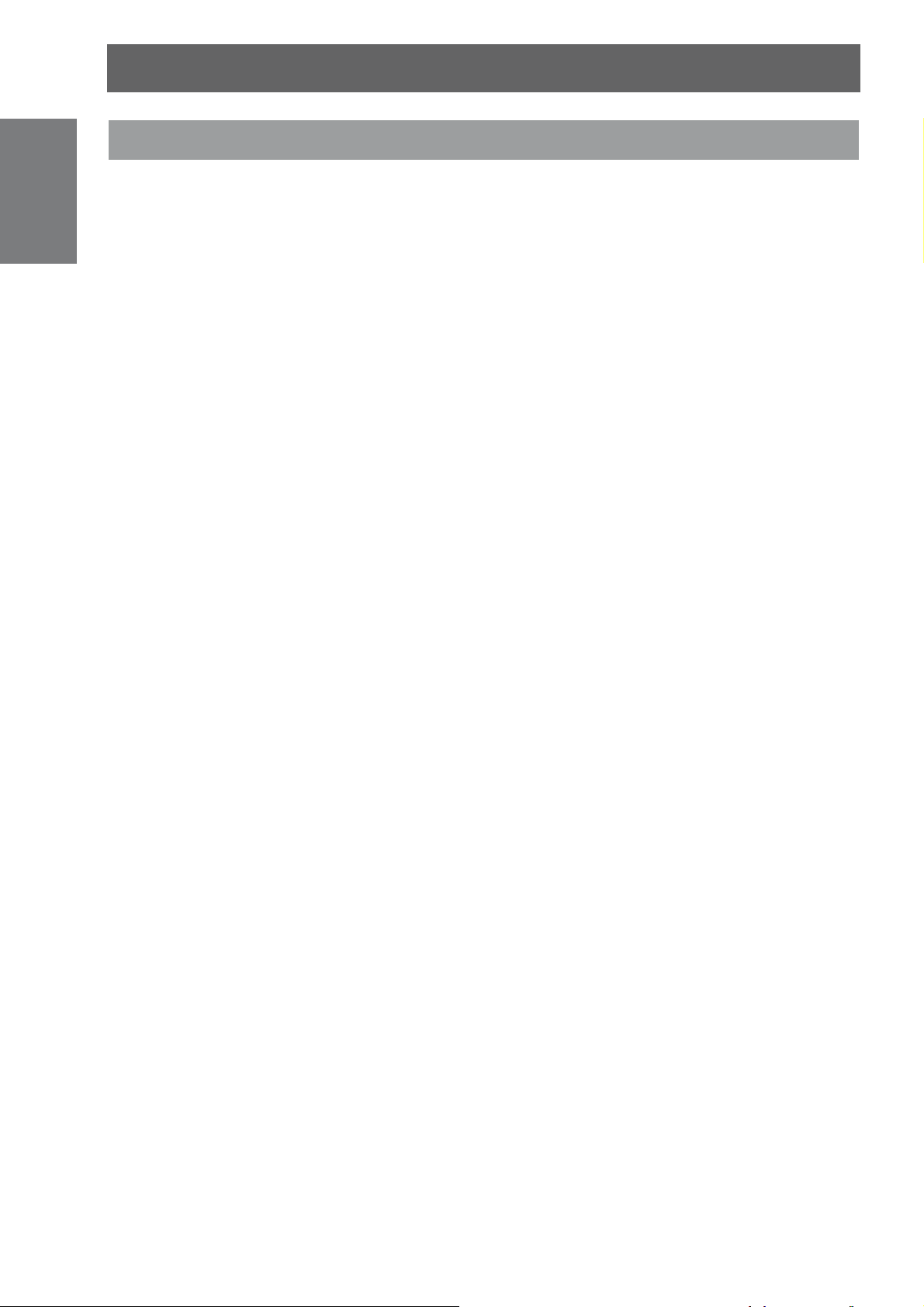
Fontos biztonsági tudnivalók
információk
Óvintézkedések az elhelyezésnél
Fontos
A vetítőlencse eltávolítása után helyezze vissza a porvédő szivacsot a
Ha nem helyezi be a porfogó szivacsot, belül a por felgyülemlik, és meghibásodást okozhat.
Ne használja a készüléket az alábbi körülmények között.
• Ne állítsa fel a projektort szabadban.
• Ne telepítse a készüléket rezgésnek vagy ütéseknek kitett helyre.
• Ne helyezze a készüléket hirtelen hőmérsékletváltozásnak kitett helyre, például egy légkondicionáló vagy
• Ne telepítse a projektort nagyfeszültségű vezetékek illetve motorok közelébe.
• Ne telepítse a projektort 2700 m tengerszint feletti magasságnál magasabban lévő helyen.
• Amikor a projektort 30°-nál nagyobb függőleges dőlésszögben telepíti és használja, állítsa be a [COOLING
projektorba.
A projektort kizárólag beltéri használatra terveztük.
Ha a projektort rezgésnek kitett helyen telepíti, vagy egy járműben, illetve egy hajón állítja fel, a rezgések vagy
ütődések kárt tehetnek a készülék belső alkatrészeiben, és meghibásodást okozhatnak. Ezért rezgésektől és
ütődésektől mentes helyen állítsa fel a készüléket.
egy világítási berendezés mellé.
Ha ezt nem veszi figyelembe, az hibás működést okozhat illetve a lámpa élettartama lecsökkenhet.
Lásd a „■ TEMP (Hőmérséklet)” kijelzőt a 108. oldalon.
Ilyen helyek közelében a készülék elektromágneses interferenciának lehet kitéve.
Ha a projektort nagy tengerszint feletti magasságban, 1400 – 2700 m között használja, állítsa a [HIGH ALTITUDE
MODE] (VENTILÁTOR VEZÉRLÉS) menüpontot [ON] (BE) állásba.
Ha a projektort 1400 m alatti magasságban, használja, állítsa a [HIGH ALTITUDE MODE] (VENTILÁTOR VEZÉRLÉS)
menüpontot [OFF] (KI) állásba.
Ha ezt nem veszi figyelembe, az hibás működést okozhat, illetve a lámpa és az egyéb alkatrészek élettartama
lecsökkenhet.
CONDITION] (HŰTÉSI FELTÉTEL) menüpontot.
Ha ezt nem veszi figyelembe, az hibás működést okozhat, illetve a lámpa és az egyéb alkatrészek élettartama
lecsökkenhet.
Lencse fókusz
Ne állítsa a lencse fókuszát a projektor bekapcsolását követő, kezdeti időszakban. A nagy tisztaságú projektor lencsét
termikusan befolyásolja a fényforrásból jövő fény, amely a bekapcsolást követő időszakban instabillá teszi a fókuszt.
Mielőtt a lencse fókuszát állítaná, kérjük, hagyjon legalább 30 percet a bemelegedésre.
Ha a mennyezetre függesztve kívánja használni a készüléket, feltétlenül
szakemberrel szereltesse fel azt.
Ebben az esetben egy külön felerősítő szerkezetet kell beszereznie (magas mennyezethez ET-PKD310H típust, illetve
alacsony mennyezethez ET-PKD310S típust). Kérjük, hogy minden felszerelési munkát szakemberrel végeztessen.
12 – Magyar
Page 13
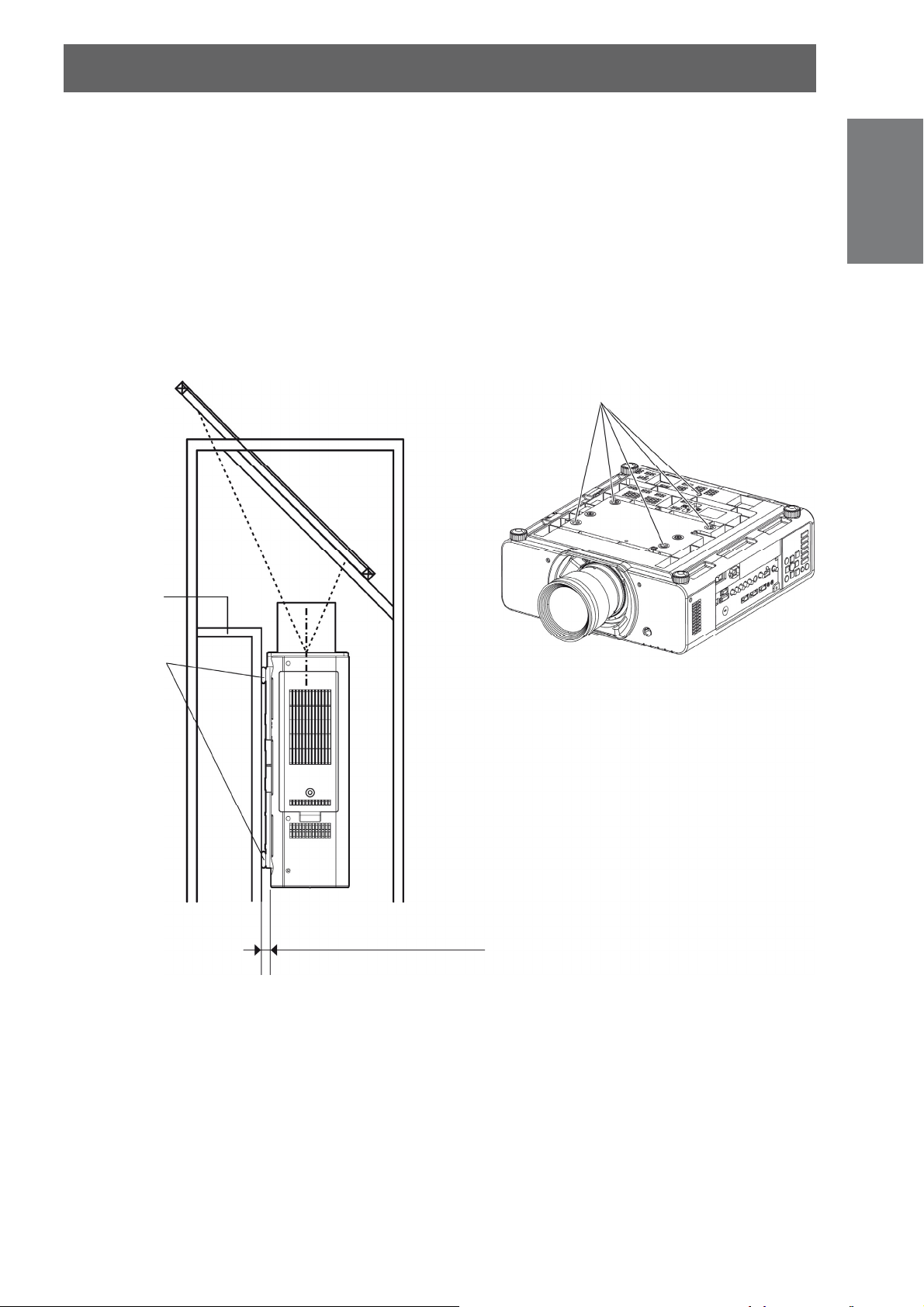
Fontos biztonsági tudnivalók
Óvintézkedések a projektor telepítésekor / 1
• Amikor a projektort nem asztalra vagy dobogóra telepíti, és nem az állítható lábak segítségével használja,
akkor rögzítse (az ábrán látható) 5 db mennyezetre szereléshez alkalmazott csavarral.
(Csavarátmérő: M6, állítsa be a belső csavarhosszt: 8 mm)
• A projektor és a telepítési felület közé helyezzen be (pl. fém) távtartókat, hogy legalább 5 mm rést biztosítson
közöttük.
• Az állítható lábak eltávolíthatók, ha nincs szükség rájuk a telepítéshez, de ne használja a csavarfuratokat a
projektor rögzítéséhez.
Ne csavarjon más csavarokat stb. az állítható lábak csavarfurataiba.
Amikor ismét beszereli az eltávolított, állítható lábakat, ne feledje, hogy az elülső és a hátulsó lábak nem
egyforma hosszúságúak. (A hosszabb csavarok használatosak elülső lábakként.)
• Amikor a projektort nem asztalra vagy dobogóra telepíti, ne állítsa a dőlésszögét az állítható lábakkal, mert a
készülék eltörhet.
Csavarok a mennyezetre szereléshez (M6)
Fontos
információk
Alapzat
Távtartók
Rés (Min. 5 mm)
Ellenőrizze, hogy a levegő
cirkulálni tud-e a szellőzőnyílás
(levegő bemenet) körül. Ha nem,
az azt eredményezheti, hogy a
projektor nem fog megfelelően
működni.
Magyar – 13
Page 14

Fontos biztonsági tudnivalók
információk
Fontos
Óvintézkedések a projektor telepítésekor / 2
• Amikor a projektort zárt helyre telepíti, ventilátor vagy légkondicionáló berendezést kell felszerelni, és a
több mint 50 cm több mint 50 cm több mint 50 cm
• Helyezzen be (pl. fém) távtartókat a projektor alja és a telepítési felület közé, hogy legalább 5 mm rés legyen
• Ne helyezze a projektorokat egy keret vagy fiók használata nélkül, közvetlenül
• Ne fedje el a szellőzőnyílásokat, illetve ne tegyen semmit eléjük 50 cm távolságon
• Vigyázzon, hogy egy légkondicionáló berendezés fűtő vagy hűtő levegője ne érje
• A projektort vízszintesen ±15 fokban döntheti meg.
projektor mögött valamint a két oldalánál is elegendő helyet kell biztosítani a szellőzéshez.
több mint 10 cm
közöttük.
egymásra.
belülre, mert ez meghibásodást vagy sérülést okozhat.
közvetlenül a projektor szellőzőnyílásait.
Biztonság
Tegye meg a biztonsági intézkedéseket az alábbi véletlen események
bekövetkezése ellen.
• A személyes, tárolt információjának kiszivárgása.
• Egy jogosulatlan külső személy nem becsületes célokra használja a készüléket.
• Egy külső, megbízhatatlan személy bárki mást kizárjon illetve megakadályozzon a projektor használatában.
Biztonsági utasítások
• A csatlakozó hálózatot tűzfallal illetve egyéb védelemmel kell ellátni.
• Változtassa gyakran a jelszavát.
• Ne használjon könnyen kitalálható jelszót.
• A Panasonic és a hivatalos szerviz sohasem kérdezi meg Öntől a jelszót.
• Senkivel ne közölje jelszavát.
• Állítson be jelszót a projektornál, hogy csak a jogosult felhasználók férhessenek hozzá.
Óvintézkedések a használat során
A legjobb képminőség eléréséhez
• Sötétítse le az ablakokat függönnyel vagy árnyékolóval, és a vetítőernyő közelében kapcsoljon ki minden fényforrást
annak megakadályozására, hogy a külső vagy belső világításból eredő fény a vetítőfelületre jusson.
• A projektor használati környezetétől függően előfordulhat, hogy a levegőkimeneti nyílásból vagy egy
klímaberendezésből kiáramló meleg levegő vibrálást okoz a képernyőn. Ezért vigyázzon, hogy ne takarja el a
levegőkimeneti nyílásokat, és vegye figyelembe a légkondicionálóból kiáramló levegő irányát.
14 – Magyar
Page 15
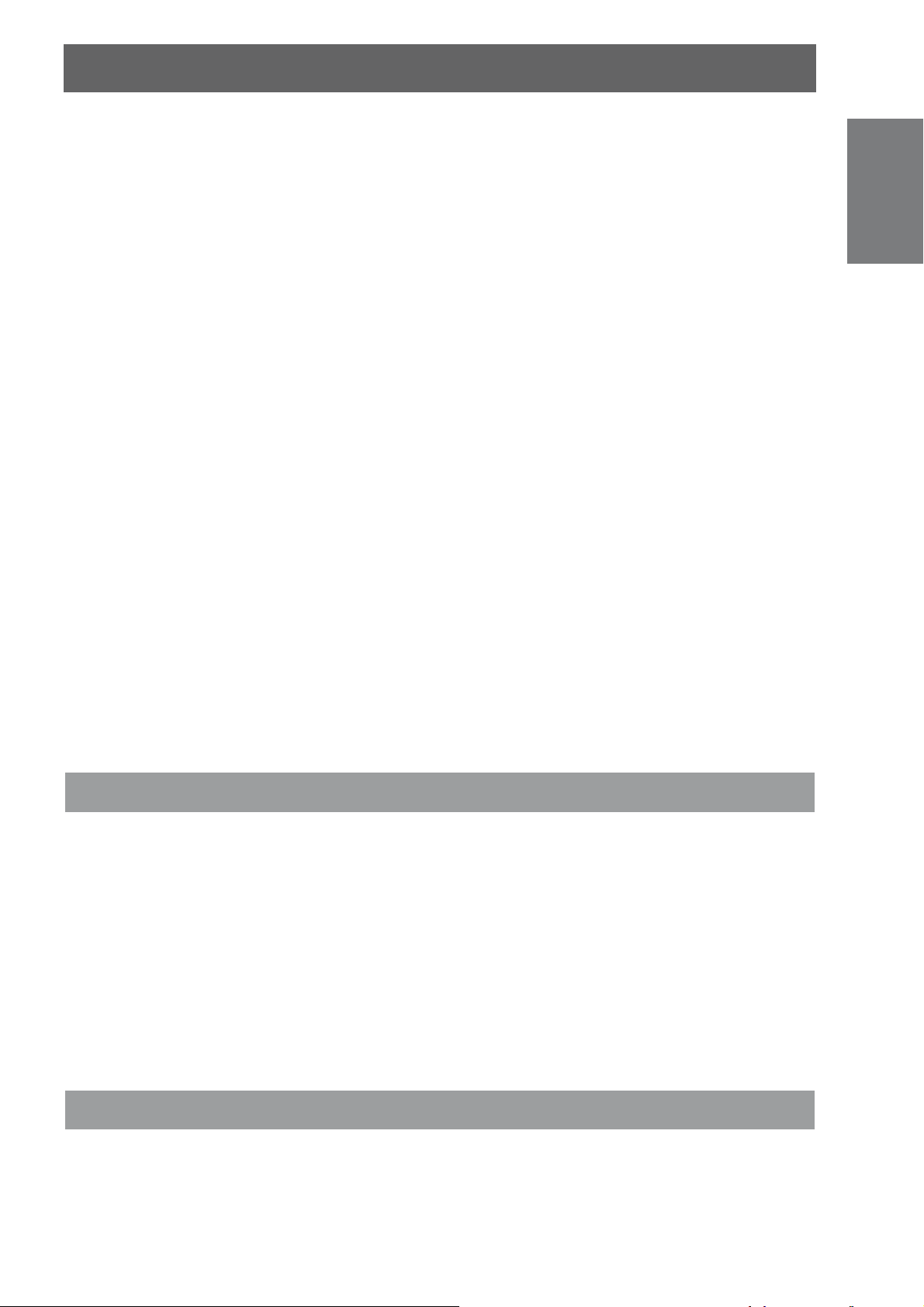
Fontos biztonsági tudnivalók
Puszta kézzel soha ne érintse meg a vetítőlencse felületét!
Ha a lencse felülete az ujjlenyomatoktól illetve az egyéb szennyeződésektől elpiszkolódik, a készülék azokat
felnagyítva kivetíti a képernyőre. Kérjük, ha nem használja a projektort, helyezze fel rá a tartozék lencsefedelet.
A projektort működés közben ne helyezze át, illetve ne tegye ki
rázkódásnak, és ne érje ütődés.
A belső alkatrészeinek élettartama lecsökken.
A projektor egy, az alábbi jellemzőkkel bíró, nagynyomású higanygőz
lámpát tartalmaz.
• A lámpa fényereje csökken az idő múlásával.
• Ha a lámpát ütés éri vagy rázkódásnak van kitéve, akkor felrobbanhat, vagy lecsökkenhet az élettartama,
illetve a szilánkok sérülést okozhatnak.
• Ritkán előfordulhat, hogy már röviddel az első használat után szétrobban.
• A robbanásveszély növekszik, ha a lámpát a csereidőn túl is használja.
• Ha a lámpa felrobban, a benne lévő gázt füstszerűen bocsátja ki magából.
• A higanygőz lámpa élettartama az egyedi lámpakarakterisztikától illetve a használat körülményeitől függően
változik.
• Különösen a gyakori és/vagy ismételt ki- és bekapcsolás valamint a 22 órás, folyamatos használat hat
jelentősen az élettartamra. Biztosítson előre egy csere lámpát.
• Ha a projektort folyamatosan, 22 órán keresztül vagy tovább működteti, a lámpa elhasználódása felgyorsul. A
folyamatos használat okozta lámpa elhasználódás a „LAMP RELAY” (AUTOMATIKUS LÁMPA KIKAPCSOLÁS)
funkcióval csökkenthető.
Fontos
információk
Csatlakoztatás külső készülékhez
A mikor a projektort számítógéphez vagy külső készülékhez csatlakoztatja, használja a szóban forgó készülékhez
kapott hálózati kábelt, és egy, a kereskedelemben beszerezhető, árnyékolt interfész kábelt.
Optikai alkatrészek
Már 1 éven belül szükségessé válhat az optikai alkatrészek cseréje, például a DLP chip-eké és a polarizáló
lemezeké, ha a projektort magas hőmérsékletű vagy nagyon szennyezett, olaj- vagy dohányfüstös környezetben
használja. Ha további részletekre kíváncsi, kérjük, forduljon a forgalmazóhoz.
DLP chipek
A DLP chipek igen nagypontosságú technológiával készülnek. Nagyon ritkán előfordulhat, hogy képpontok
hiányoznak, vagy mindig világítanak, de ez nem jelent hibát. Kérjük, ne feledje, hogy a lencsefelületet érő,
közvetlen lézersugár károsíthatja a DMD elemet.
Tisztítás és karbantartás
Kérje szakszerviz segítségét a projektor évente legalább egyszer
szükséges, belső tisztításához.
Ha a készülék belsejében felgyülemlett port nem takarítják ki, tűzveszély vagy működési hibák léphetnek fel. A
projektor belsejét célszerű még a nedvesebb évszak beköszöntése előtt kitisztítani.
Amikor szükséges, kérje fel a legközelebbi szakszervizt a készülék tisztítására.
Forduljon az illetékes szervizközponthoz a tisztítás költségeinek kérdésében.
• Mielőtt a tisztításhoz fogna, mindig húzza ki a hálózati zsinórt a konnektorból!
• A készülék házát puha, száraz ruhával törölje át.
Olaj eltávolításához használjon egy meleg vízzel megnedvesített, puha ruhadarabot. Ne törölje le a felületet
benzines, hígítós, alkoholos vagy konyhai tisztítószeres sem egyéb vegyszerrel kezelt tisztítóruhával, mert az
károsíthatja a külső házat illetve hatására esetleg lepattogzik a festése.
• Ne törölje meg a lencsét olyan ronggyal, amely poros vagy szálat, pihéket hagy maga után.
Ha bármilyen szennyeződés, pihe vagy szál kerül a lencsére, az felnagyítva a vetített képen is megjelenik. A
szennyeződésnek eltávolításához használjon egy puha, tiszta ruhadarabot.
Ártalmatlanítás
Amikor ezt a terméket ártalmatlanítani kívánja, kérjük, lépjen kapcsolatba a helyi hatósággal, illetve
kereskedőjével, és érdeklődjön az ártalmatlanítás megfelelő módjáról.
Magyar – 15
Page 16

Fontos biztonsági tudnivalók
A
A
információk
Tartozékok
Fontos
Ellenőrizze, hogy projektorával együtt megkapta-e az alábbiakban felsorolt, összes tartozékot.
Távirányító (1 db)
(N2QAYB000550)
Hálózati kábel (1 db)
(TXFSX01RGRZ)
CD-ROM (1 db)
(TQBH9017)
Hálózati kábel (1 db)
(TXFSX02RGRZ)
AA/R6P/R6PU típusú elem a
távirányítóhoz (2 db)
Leesést gátló szerelvény
(TTRA0238) (2 db)
Biztonsági kábel (2 db)
látét (4 db)
célkábel rögzítőcsavar (2 db)
Lencse rögzítőcsavar (1 db)
(XYN4+J18FJ)
Figyelem
• A projektor kicsomagolása után a hálózati dugasz borítást és a csomagolóanyagokat megfelelően kell kezelni.
• Ha valamilyen tartozék hiányzik, vegye fel a kapcsolatot a szervizzel.
• Az önállóan értékesített alkatrészek és tartozékok típusszámai minden külön értesítés nélkül változhatnak.
• A kis alkatrészeket és tartozékokat tárolja megfelelő módon, és tartsa távol a kisgyermekektől.
16 – Magyar
Page 17
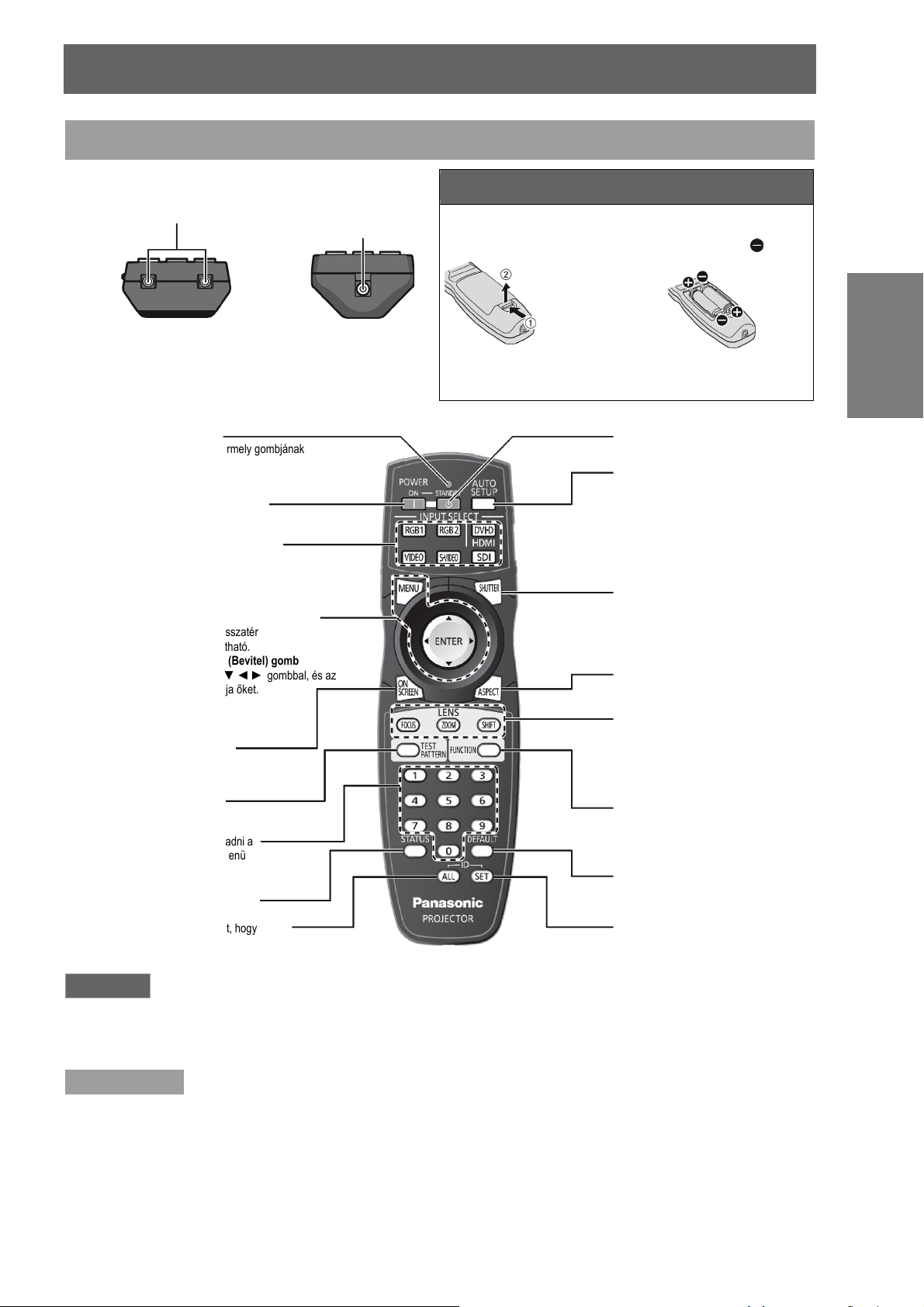
A projektor részegységei
Távirányító
Felülnézet Alulnézet
Távirányító jeladók
Távirányító-vezeték
csatlakozó (¨ 20. oldal)
Elölnézet
Távvezérlés működésjelző lámpa
Ez a kijelző villog a távirányító bármely gombjának
lenyomásakor.
Indítja a vetítést, amikor a projektor
készenléti állapotban van.
Ezek a gombok az RGB1, RGB2, DVI-D,
VIDEO, S- VIDEO és SDI csatlakozót
választják ki. (¨ 46. oldal)
<MENU> (Menü) gomb
Megjeleníti és törli a fő menüt, és visszatér
az előző menüre, amikor a menü látható.
Navigációs gombok és <ENTER> (Bevitel) gomb
A menü elemek között navigál a ▲▼◄ ► gombbal, és az
<ENTER> (Bevitel) gombbal aktiválja őket.
(¨ 49. oldal)
Megjeleníti és törli a képernyő
kijelzéseket. (¨ 46. oldal)
Nyomja meg a fület, és
emelje fel a fedelet.
Az elemek behelyezése/eltávolítása
Helyezze be az elemeket az
elemtartóban jelzett polaritásnak
megfelelően (először az
helyezze be).
Távolítsa el az elemeket a
behelyezéshez képest fordított
sorrendben.
Készenléti üzemmódba áll vissza.
Ha ezt a gombot egy kép kivetítése
közben nyomja le, a kép helyzete
automatikusan beállítódik a vetítőernyőn.
Amikor az automata beállítás funkció
aktív, a vetítőernyőn a „PROGRESS...”
(Folyamatban…) üzenet látható.
(¨ 47. oldal)
Ha lenyomja ezt a gombot, azzal
átkapcsolja a projektor belső, mechanikus
lezárását, hogy kikapcsolja a képet.
(¨ 46. oldal)
Átkapcsolja a képoldal arányt.
(¨ 48. oldal)
Ezek a gombok a ▲▼◄ ► gombokkal
együtt a vetítőlencse fókusz, zoom és
helyzet beállítására szolgálnak.
(¨ 39, 41. oldal)
végét
Előkészületek
Megjeleníti a tesztábrákat.
(¨ 47. oldal)
Ezekkel a számgombokkal lehet beadni a
távirányító azonosító számát és a menü
elemek beállítási értékeit.
A projektorra vonatkozó információt
jeleníti meg.
Ez a gomb átkapcsolja a távirányítót, hogy
bármilyen azonosítójú projektort vezérelhessen.
(¨ 20. oldal)
Jelölje ki az opciók közül a gyakran
használt funkciókat billentyűparancsként.
(¨ 47. oldal)
Visszaállítja az alapértelmezett gyári
beállítást.
(¨ 49. oldal)
A távirányító azonosítóját adja meg.
(¨ 20. oldal)
Figyelem
• Vigyázzon, hogy a távirányító le ne essen.
• Ne érje semmilyen folyadék sem nedvesség a távirányítót.
• Ne próbálja meg módosítani vagy szétszerelni a távirányítót.
• Ne hagyja, hogy a jel érzékelőre erős fény essen, mert esetleg nem működik megfelelően.
Megjegyzések
• A távirányító kb. 30 méteres távolságon belül használható, ha közvetlenül a távirányító érzékelőre mutat. A projektort a
távirányítóval függőlegesen maximálisan ±15° vízszintesen pedig maximálisan ±30° szögben vezérelheti, de a tényleges
vezérlési tartomány csökkenhet.
• Ha a távirányító és a távirányító-jel érzékelő közé bármilyen akadály kerül, akkor a távirányító esetleg nem működik megfelelően.
A jelet a vetítőernyő visszaveri. A hatótávolság a vetítőernyő anyagától függően változik.
• Amikor a projektor jelet vesz a távirányítótól, a Power (Táplálás) kijelző villog.
Magyar – 17
Page 18
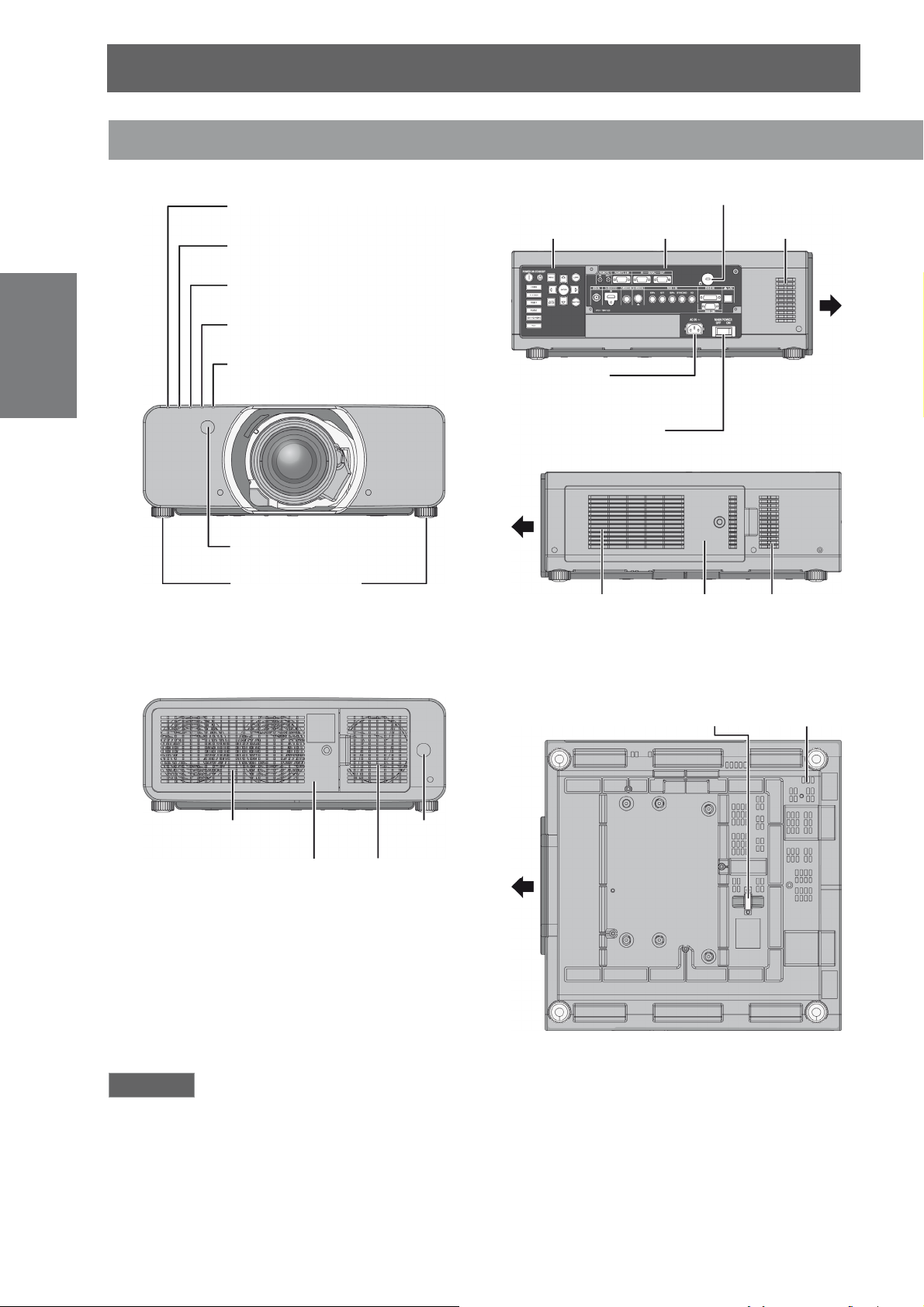
A projektor részegységei
A
Projektor
Elölnézet
Előkészületek
Táplálás kijelző (STANDBY(R) / ON(G))
A táplálás állapotát jelzi.
1. lámpa állapot (LAMP1) figyelő kijelző
A lamp1 egység állapotát jelzi (¨ 107. oldal)
2. lámpa állapot (LAMP2figyelő kijelző)
A lamp2 egység állapotát jelzi (¨ 107. oldal)
Hőmérséklet (TEMP) figyelő kijelző
A hőmérséklet állapotát jelzi (¨ 108. oldal)
Szűrő (FILTER) kijelző
A szűrő állapotát jelzi (¨ 108. oldal)
Távirányító-jel vevő
Elülső állítható lábak
Csavarja be/ki a projektor dőlésszögének
beállításához.
Oldalnézet
Biztonsági zár
KEZELŐ-
SZERVEK
Hálózati csatlakozó
(AC-IN)
A projektor táplálásának biztosításához csatlakoztassa ebbe az aljzatba a hálózati kábelt.
<MAIN POWER> (Hálózati)
kapcsoló
Be/kikapcsolja a projektort.
Szellőzőnyílások
(Levegő bemenet)
Oldalsó
csatlakozók
CF (Automatikus
szűrőtovábbító) tartó
(¨ 109. oldal)
Szellőzőnyílások
(Levegő bemenet)
Szellőzőnyílások
(Levegő bemenet)
Hátulnézet
Szellőzőnyílások
(Levegő kimenet)
Lámpaegység rekesz Szellőzőnyílások
(¨ 110. oldal) (Levegő kimenet)
Távirányító-jel
vevő
Alulnézet
Biztonsági zár* Szellőzőnyílások
(Levegő bemenet)
* Csatlakoztassa ide a kereskedelmi forgalomban kapható,
lopásgátló kábelt.
Figyelem
Ne tegye a kezét, sem idegen tárgyakat a kimeneti szellőzőnyílás közelébe.
• Ne közelítse hozzá kezét sem arcát.
• Tartsa távol a hőre érzékeny tárgyakat.
• Ha bedugja az ujját, megsérülhet.
A levegőkimenetből kiáramló forró levegő égési sebeket vagy a tárgy deformációját okozhatja
18 – Magyar
Page 19
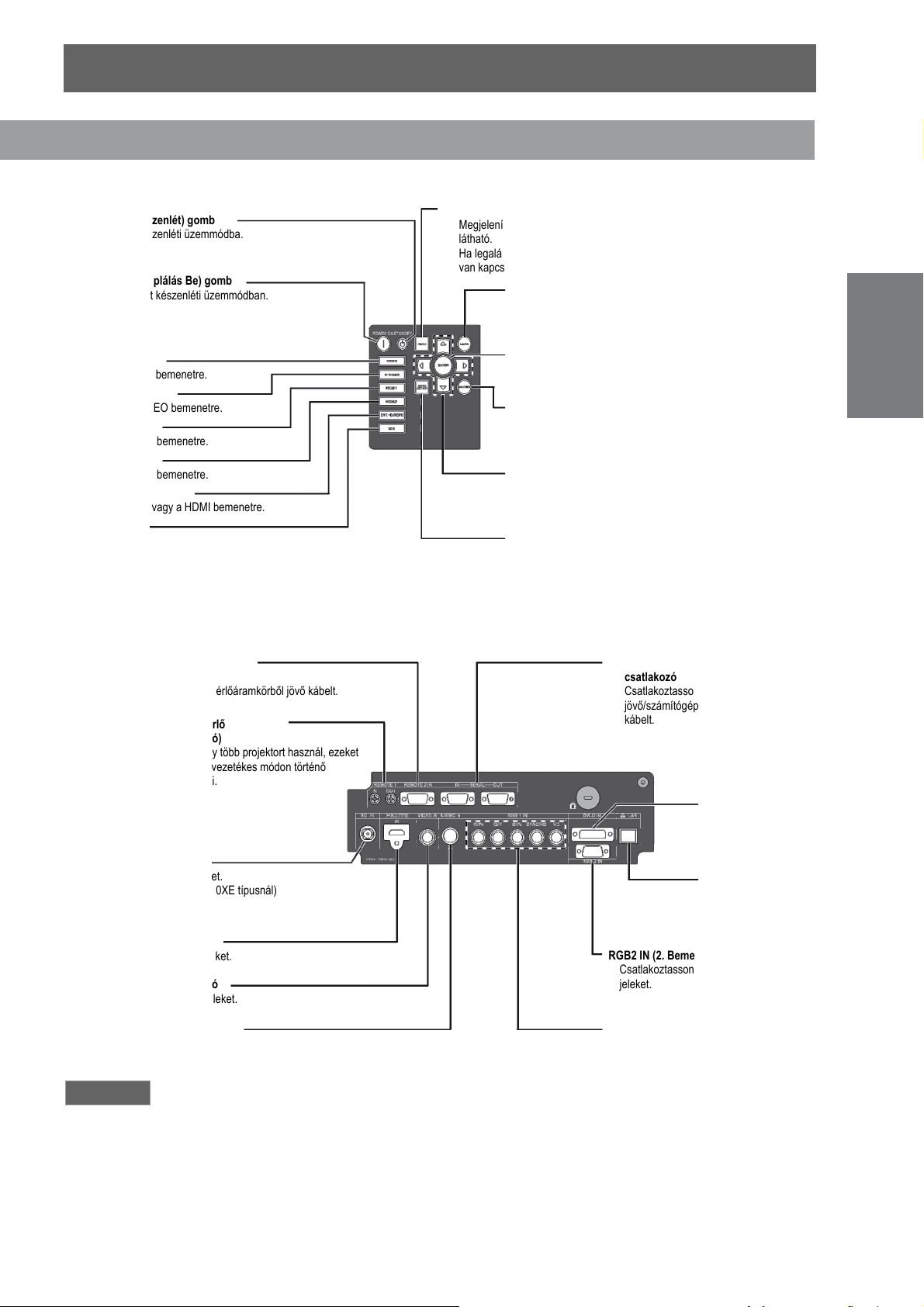
VEZÉRLŐPANEL
A projektor részegységei
<STANDBY> (Készenlét) gomb
Visszatérés készenléti üzemmódba.
<POWER ON> (Táplálás Be) gomb
Indítja a vetítést készenléti üzemmódban.
VIDEO
Átkapcsol a VIDEO bemenetre.
S-VIDEO
Átkapcsol az S-VIDEO bemenetre.
RGB1
Átkapcsol az RGB1 bemenetre.
RGB2
Átkapcsol az RGB2 bemenetre.
DVI-D/HDMI
Átkapcsol a DVI-D vagy a HDMI bemenetre.
SDI
Átkapcsol az SDI bemenetre.
(csak a PT-DZ110XE/PT-DS100XE típusnál)
Oldalsó csatlakozók
REMOTE 2 IN (2. Távvezérlő
bemenet) csatlakozó)
Csatlakoztassa ide a külső vezérlőáramkörből jövő kábelt.
REMOTE 1 IN/OUT (1. Távvezérlő
bemenet/kimenet) csatlakozó)
Amikor a rendszerben két vagy több projektort használ, ezeket
a csatlakozókat a projektorok vezetékes módon történő
távirányítására lehet használni.
SDI IN (Bemenet) csatlakozó
Csatlakoztasson ide SDI jeleket.
(csak a PT-DZ110XE/PT-DS100XE típusnál)
HDMI IN (Bemenet) csatlakozó
Csatlakoztasson ide HDMI jeleket.
VIDEO IN (Bemenet) csatlakozó
Csatlakoztasson ide VIDEO jeleket.
<MENU> (Menü) gomb
Megjeleníti és törli a fő menüt, és visszatér az előző menüre, amikor a menü
látható.
Ha legalább 3 másodpercig lenyomva tartja, miközben a képernyő kijelzés ki
van kapcsolva ([OFF] (KI)), az [OFF] (KI) állapot törlődik. (¨ 49. oldal)
<LENS> (Vetítőlencse) gomb
Ezek a gomb a ▲▼◄ ► gombokkal együtt a vetítőlencse
fókusz, zoom és helyzet beállítására szolgál.
<ENTER> (Bevitel) gomb
Nyomja le ezt a gombot a menü választás aktiválásához, illetve
egy funkció elindításához.
<SHUTTER> (Lezárás) gomb
Ha lenyomja ezt a gombot, azzal átkapcsolja a projektor belső,
mechanikus lezárását, hogy kikapcsolja a képet. (¨ 46. oldal)
Nyíl (▲▼◄ ►) gombok
Használja ezeket a menü elemek kiválasztására, a beállítások
megváltoztatására , és a szintek beállítására, valamint a
[SECURITY] (Biztonság) jelszó beadására.
<AUTO SETUP> (Automata beállítás) gomb
Ha ezt a gombot egy kép kivetítése közben nyomja le, a kép
helyzete automatikusan beállítódik a vetítőernyőn. Amikor az
automata beállítás funkció aktív, a vetítőernyőn a
„PROGRESS...” (Folyamatban…) üzenet látható.
(¨ 47. oldal)
SERIAL IN/OUT (Soros be/kimenet)
csatlakozó
Csatlakoztasson ide egy számítógépből
jövő/számítógépbe menő RS-232C
kábelt.
DVI-D IN (Bemenet)
csatlakozó
Csatlakoztasson ide
single link DVI-D
jeleket.
LAN csatlakozó
Csatlakoztasson ide
egy LAN kábelt a
hálózati
csatlakozáshoz.
RGB2 IN (2. Bemenet) csatlakozó
Csatlakoztasson ide RGB vagy YP
jeleket.
Előkészületek
BPR
S-VIDEO IN (Bemenet) csatlakozó
Csatlakoztasson ide S-VIDEO jeleket.
BPR)1 IN (1. Bemenet) csatlakozó
RGB (YP
Csatlakoztasson ide RGB vagy YPBPR
jeleket.
Figyelem
• Ha elektrosztatikusan feltöltődve, kezével vagy testével hozzáér a LAN csatlakozóhoz, akkor a sztatikus elektromosság
kisülése hibát okozhat.
Vigyázzon, hogy ne érjen a LAN csatlakozó illetve a LAN kábel fém részéhez.
• A LAN-hoz csak beltéri berendezést csatlakoztasson.
Magyar – 19
Page 20

A projektor részegységei
A projektor azonosító (ID)
számának beállítása a
távvezérléshez
Mindegyik projektorhoz saját azonosító (ID) szám
jelölhető ki, és a távirányító azonosító számát előre be
Előkészületek
kell állítani, hogy az megegyezzen a választott
projektorral.
Kiszállításkor a projektor azonosító (ID) száma „ALL”ra (Összesre) van állítva, és amikor csak egyetlen
projektort alkalmaz, használja a távirányítón az ID ALL
(Azonosító Összes) gombot.
1) Nyomja le az <ID SET> (Azonosító
Figyelem
• Ne nyomja le véletlenül vagy gondatlanul az <ID
• Ha az <ID SET> (Azonosító beállító) gomb lenyo-
• Az Ön által megadott azonosító számot tárolja a
• Az azonosító (ID) szám az „ALL” (Összes)
Megjegyzés
• Lásd a „PROJECTOR SETUP” (PROJEKTOR
beállító) gombot, és a projektor(ok)
megjeleníti(k) a képernyőn az
aktuális azonosító számát
(számukat). 5 másodpercen belül
használja a számgombokat (0–9) a
kívánt projektornál beállított
azonosító (ID) szám beadásához.
SET> (Azonosító beállító) gombot, mert az azonosító
szám még akkor is beállítható, ha nincs a közelben
projektor.
mását követő 5 másodpercen belül nem adja be a 2számjegyű azonosító (ID) számot, akkor az azonosító szám megmarad az <ID SET> (Azonosító
beállító) gomb lenyomása előtti értéken.
távirányító, hacsak később meg nem ad egy újabbat.
A tárolt azonosító szám azonban törlődik, ha lemerülnek a távirányítóban lévő elemek. Amikor cseréli
az elemeket, állítsa be újra az azonosító (ID) számot.
lehetőségre vagy az „1” – „64” tartományban állítható
be.
BEÁLLÍTÁS) menü „PROJECTOR ID” (PROJEKTOR
AZONOSÍTÓ) menüpontját. (¨ 75. oldal)
A vezetékes távirányító
használata
Amikor a rendszerben több projektort használ, kapcsolja össze a készülékeket a külön megvásárolandó
M3 sztereo mini jack kábellel, hogy a REMOTE1
IN/OUT (1. Távvezérlő bemenet/kimenet) csatlakozón
keresztül egyetlen távirányítóval egyidejűleg vezérelje
az összes projektort. A vezetékes távirányítás olyan
környezetben hatékony, ahol a távvezérlő jel útjában
akadályok vannak, vagy ahol a készülékek külső fény
hatásának vannak kitéve.
Csatlakoztassa a távirányítóvezeték csatlakozóhoz
Távirányító
M3 sztereo mini tűs-PIN kábel
(külön megvásárolandó)
Csatlakoztassa a második
projektorhoz
Csatlakozók
Figyelem
• Használjon kéteres, 15 m hosszú vagy rövidebb,
árnyékolt kábelt. Ha a kábel hossza túllépi a 15
métert, a kábel árnyékolása esetleg nem lesz
elegendő, és a távirányítás esetleg nem működik.
20 – Magyar
Page 21

Üzembe helyezés
Vetítési módok
A projektort az alábbi négy vetítési mód mindegyikében használhatja. A projektor kívánt vetítési módjának
beállításhoz.
Mennyezetre szerelés és vetítés
elölről
Menü *
INSTALLATION
(ÜZEMBE HELYEZÉS)
COOLING
CONDITION
(HŰTÉSI FELTÉTEL)
Módszer
FRONT/CEILING
(ELÖL/MENNYEZET)
CEILING SETTING
(MENNYEZETI
BEÁLLÍTÁS)
Mennyezetre szerelés és vetítés
hátulról
(Fényátbocsátó vetítőernyő használata)
Asztalra/dobogóra helyezés és
vetítés hátulról
(Fényátbocsátó vetítőernyő használata)
Menü *
INSTALLATION
(ÜZEMBE HELYEZÉS)
COOLING
CONDITION
(HŰTÉSI FELTÉTEL)
Módszer
REAR/FLOOR
(HÁTUL//ASZTALI)
FLOOR SETTING
(ASZTALI
BEÁLLÍTÁS)
Asztalra/dobogóra helyezés és
vetítés elölről
Az első
lépések
Menü *
INSTALLATION
(ÜZEMBE HELYEZÉS)
COOLING
CONDITION
(HŰTÉSI FELTÉTEL)
*: A részleteket lásd a PROJECTOR SETUP (PROJEKTOR BEÁLLÍTÁS) menü INSTALLATION (ÜZEMBE
HELYEZÉS) és COOLING CONDITION (HŰTÉSI FELTÉTELEK) elemeinél (¨ 75, 76. oldal).
Módszer
REAR/CEILING
(HÁTUL/MENNY.)
CEILING SETTING
(MENNYEZETI
BEÁLLÍTÁS)
INSTALLATION
(ÜZEMBE HELYEZÉS)
COOLING CONDITION
(HŰTÉSI FELTÉTEL)
Menü *
Módszer
REAR/DESK
(ELÖL/ASZTALI)
FLOOR SETTING
(ASZTALI
BEÁLLÍTÁS)
Magyar – 21
Page 22
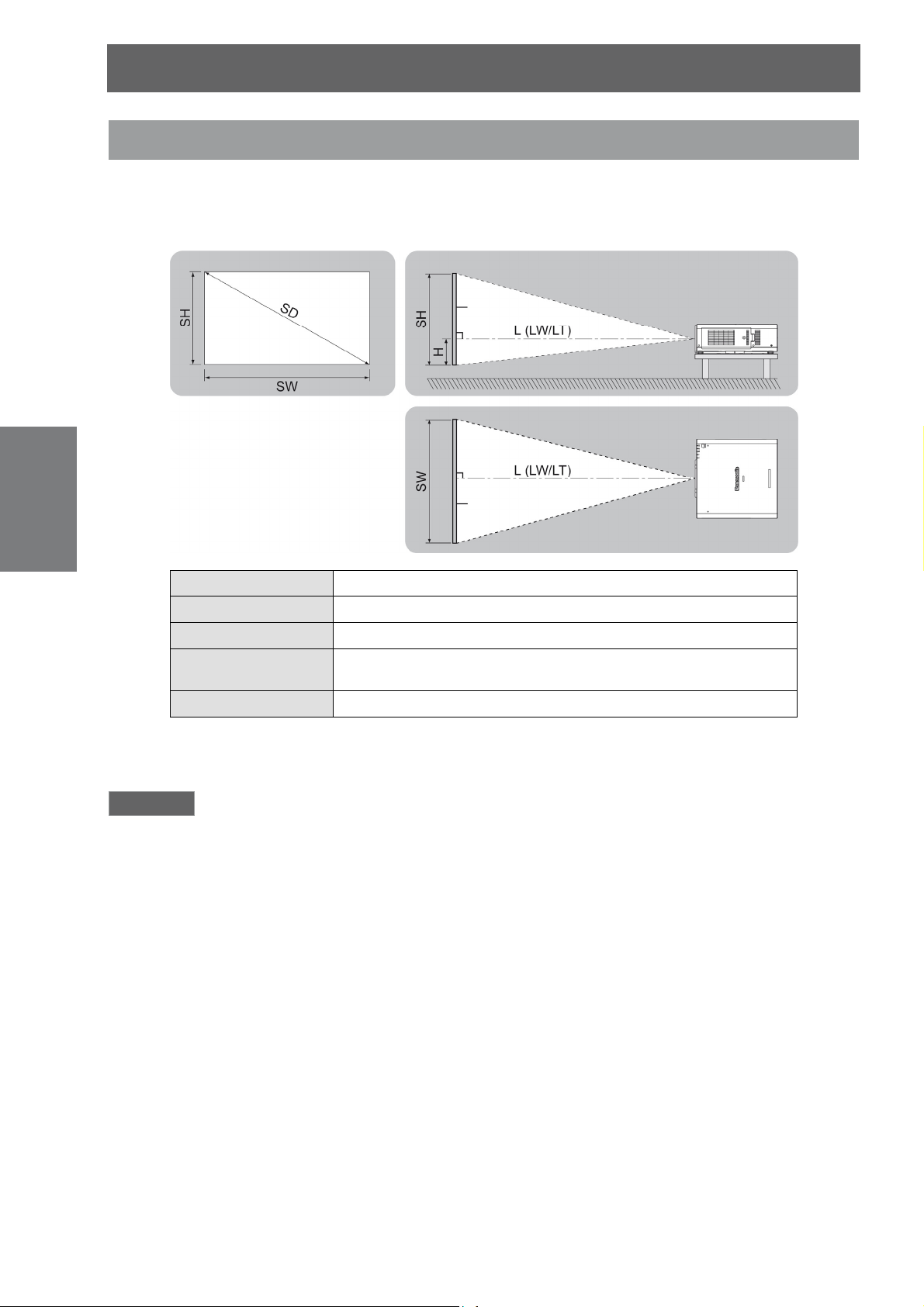
lépések
Az első
Üzembe helyezés
Vetítőernyő méret és vetítési távolság
Ha a projektor és a vetítőernyő geometriai elrendezését tervezi, először tanulmányozza át az alábbi ábrát és a
következő oldalakon található információt. A projektor hozzávetőleges beállítása után a képméret és a függőleges
képhelyzet finoman beállítható a motoros zoommal rendelkező lencsével és a lencse dőlésszög-állító
mechanizmussal.
Kivetített kép
Képernyő
Képernyő
L (LW/LT) * Vetítési távolság (m)
SH A vetített kép magassága (m)
SW A vetített kép szélessége (m)
H
SD A vetített kép átmérőjének hossza (")
*: LW : Minimális távolság
LT : Maximális távolság
Figyelem
• Telepítés előtt kérjük, olvassa el a „Biztonsági óvintézkedések” fejezetet. (¨ 8–16. oldal)
• Speciális óvatossággal kell eljárnia, ha a DLP projektorokat nagyteljesítményű lézer berendezésekkel egy
helyiségben használja.
A Digital Mirror Devices™ (Digitális tükör eszközök) súlyosan károsodhatnak, ha egy lézersugár közvetlenül vagy
indirekt módon éri őket, ilyen esetben pedig megszűnik a garancia.
A lencse középpontjától a kivetített kép alsó széléig mért függőleges
távolság. (m)
22 – Magyar
Page 23

Üzembe helyezés
Vetített képtartomány a geometriai beállítás használatával
(csak a PT-DZ110XE/PT-DS100XE típusnál)
VERTICAL KEYSTONE (Függőleges trapéztorzítás
korrekció) (Oldalnézet)
Vetítőernyő Vetítőernyő
HORIZONTAL KEYSTONE (Vízszintes trapéztorzítás
korrekció) (Felülnézet)
VERTICAL ARC (Függőleges ívkorrekció) (Oldalnézet)
HORIZONTAL ARC (Vízszintes ívkorrekció) (Felülnézet)
Vetítőernyő
L2: Vetítési távolság
R2: A kör sugara
Vetítőernyő
L2: Vetítési távolság
R2: A kör sugara
A kör
középpontja
Vetítőernyő Vetítőernyő
L3: Vetítési távolság
R3: A kör sugara
Csak trapéztorzítás
korrekció
Lencse
ET-D75LE1 ±40 ±15 ±5 ±5 1,6 3,2 0,8 1,6
ET-D75LE2 ±40 ±15 ±5 ±5 1,2 2,4 0,6 1,2
ET-D75LE3 ±40 ±15 ±10 ±10 0,8 1,6 0,4 0,8
ET-D75LE4 ±40 ±15 ±10 ±15 0,6 1,0 0,3 0,5
ET-D75LE5 ±22 ±15 ±5 ±5 3,0 6,0 1,5 3,0
ET-D75LE6 ±28 ±10 ±5 ±5 2,4 4,8 1,2 2,4
ET-D75LE8 ±40 ±15 ±10 ±15 0,4 0,8 0,2 0,4
ET-D75LE10 ±40 ±15 ±5 ±5 1,6 3,2 0,8 1,6
ET-D75LE20 ±40 ±15 ±5 ±5 1,6 3,2 0,8 1,6
ET-D75LE30 ±40 ±15 ±5 ±5 1,2 2,4 0,6 1,2
Függőleges
trapéztorzí-
tás korrekció
szög α (°)
Vízszintes
trapéztorzí-
tás korrekció
szög β (°)
Függőleges
trapéztorzí-
tás korrekció
Amikor együtt használja az ív- és a
trapéztorzítás korrekciót
Vízszintes
trapéztorzí-
szög α (°)
tás korrekció
szög β (°)
A kör
középpontja
R2/L2
minimális
érték
R3/L3
minimális
érték
L3: Vetítési távolság
R3: A kör sugara
Csak ívkorrekció
R2/L2
minimális
érték
R3/L3
minimális
érték
Az első
lépések
Megjegyzések
• Amikor geometriai beállítást alkalmaz, és túl nagy a kompenzáció mértéke, akkor a kép túlságosan homályossá válhat.
• Az ívelt vetítőernyőket egyszerűen körcikkekként ábrázoltuk.
Magyar – 23
Page 24

lépések
Az első
Üzembe helyezés
Vetítési távolságok a vetítőlencsékkel (a PT-DZ110XE típusnál)
z 16:10 képméretarány esetére (Egység: m)
Lencse típus Zoom lencse
Vetítőlencse típusszáma ET-D75LE1 ET-D75LE2 ET-D75LE3 ET-D75LE4 ET-D75LE8
Vetítési arány * 1,4–1,8:1 1,8–2,8:1 2,8–4,6:1 4,6–7,4:1 7,3–13,8:1
Vetítőernyő méretek Vetítési távolság (L)
Képátló (")
70 0,942 1,508 2,01 2,69 2,72 4,10 4,11 6,90 6,91 11,06 10,78 20,56
80 1,077 1,723 2,31 3,09 3,12 4,70 4,71 7,90 7,91 12,66 12,37 23,55
90 1,212 1,939 2,61 3,49 3,52 5,30 5,31 8,91 8,91 14,25 13,97 26,54
100 1,346 2,154 2,91 3,89 3,92 5,90 5,91 9,91 9,91 15,85 15,57 29,53
120 1,615 2,585 3,51 4,68 4,73 7,10 7,11 11,91 11,92 19,04 18,76 35,50
150 2,019 3,231 4,40 5,88 5,93 8,90 8,91 14,92 14,93 23,82 23,54 44,47
200 2,692 4,308 5,89 7,87 7,93 11,91 11,92 19,94 19,95 31,80 31,52 59,41
250 3,365 5,385 7,39 9,87 9,93 14,91 14,92 24,95 24,96 39,77 39,49 74,36
300 4,039 6,462 8,88 11,86 11,93 17,91 17,92 29,97 29,98 47,75 47,47 89,30
350 4,712 7,539 10,37 13,86 13,93 20,91 20,92 34,98 34,99 55,72 55,44 104,24
400 5,385 8,616 11,86 15,85 15,94 23,92 23,93 40,00 40,01 63,70 63,42 119,19
500 6,731 10,770 14,85 19,84 19,94 29,92 29,93 50,03 50,04 79,65 79,37 149,08
600 8,077 12,923 17,83 23,82 23,94 35,93 35,94 60,06 60,07 95,60 95,32 178,96
Effektív
magasság
(SH)
Lencse típus Zoom lencse Fix fókuszú lencse
Vetítőlencse típusszáma ET-D75LE6 ET-D75LE10 ET-D75LE20 ET-D75LE30 ET-D75LE5
Vetítési arány * 0,9–1,1:1 1,3–1,7:1 1,7–2,4:1 2,4–4,7:1 0,7:1
Vetítőernyő méretek Vetítési távolság (L)
Képátló (")
70 0,942 1,508 1,35 1,62 1,90 2,46 2,46 3,58 3,56 6,94 0,99
80 1,077 1,723 1,55 1,86 2,19 2,83 2,82 4,11 4,08 7,96 1,15
90 1,212 1,939 1,76 2,10 2,47 3,20 3,19 4,64 4,61 8,98 1,30
100 1,346 2,154 1,96 2,34 2,76 3,56 3,55 5,17 5,13 9,99 1,45
120 1,615 2,585 2,36 2,82 3,32 4,30 4,28 6,22 6,18 12,03 1,76
150 2,019 3,231 2,96 3,55 4,18 5,40 5,37 7,81 7,75 15,08 2,22
200 2,692 4,308 3,97 4,75 5,60 7,24 7,19 10,45 10,38 20,16 2,99
250 3,365 5,385 4,98 5,96 7,02 9,07 9,00 13,09 13,00 25,25 3,76
300 4,039 6,462 5,99 7,17 8,44 10,91 10,82 15,73 15,62 30,34 4,53
350 4,712 7,539 6,99 8,37 9,86 12,74 12,64 18,37 18,24 35,42
400 5,385 8,616 8,00 9,58 11,28 14,58 14,46 21,01 20,86 40,51
500 6,731 10,770 10,01 11,99 14,12 18,25 18,09 26,29 26,11 50,68
600 8,077 12,923 12,03 14,40 16,96 21,92 21,73 31,58 31,35 60,85
Effektív
magasság
(SH)
Effektív
szélesség
(SW)
Effektív
szélesség
(SW)
Min.
(LW)
Min.
(LW)
Max.
(LT)
Max.
(LT)
Min.
(LW)
Min.
(LW)
Max.
(LT)
Max.
(LT)
Min.
(LW)
Min.
(LW)
Max.
(LT)
Max.
(LT)
Min.
(LW)
Min.
(LW)
Max.
(LT)
Max.
(LT)
Min.
(LW)
Max.
(LT)
Fix
*: A vetítési arány egy 150-hüvelykes méretű képernyőre való vetítési értéken alapul.
Megjegyzések
• Az itt felsorolt vetítési távolságok ±5%-os hibát foglalnak magukban.
• Geometriai beállítás alkalmazásakor a projektor kompenzációt végez, miáltal a vetítőernyő mérete kisebb lesz a
megadott méretnél.
24 – Magyar
Page 25
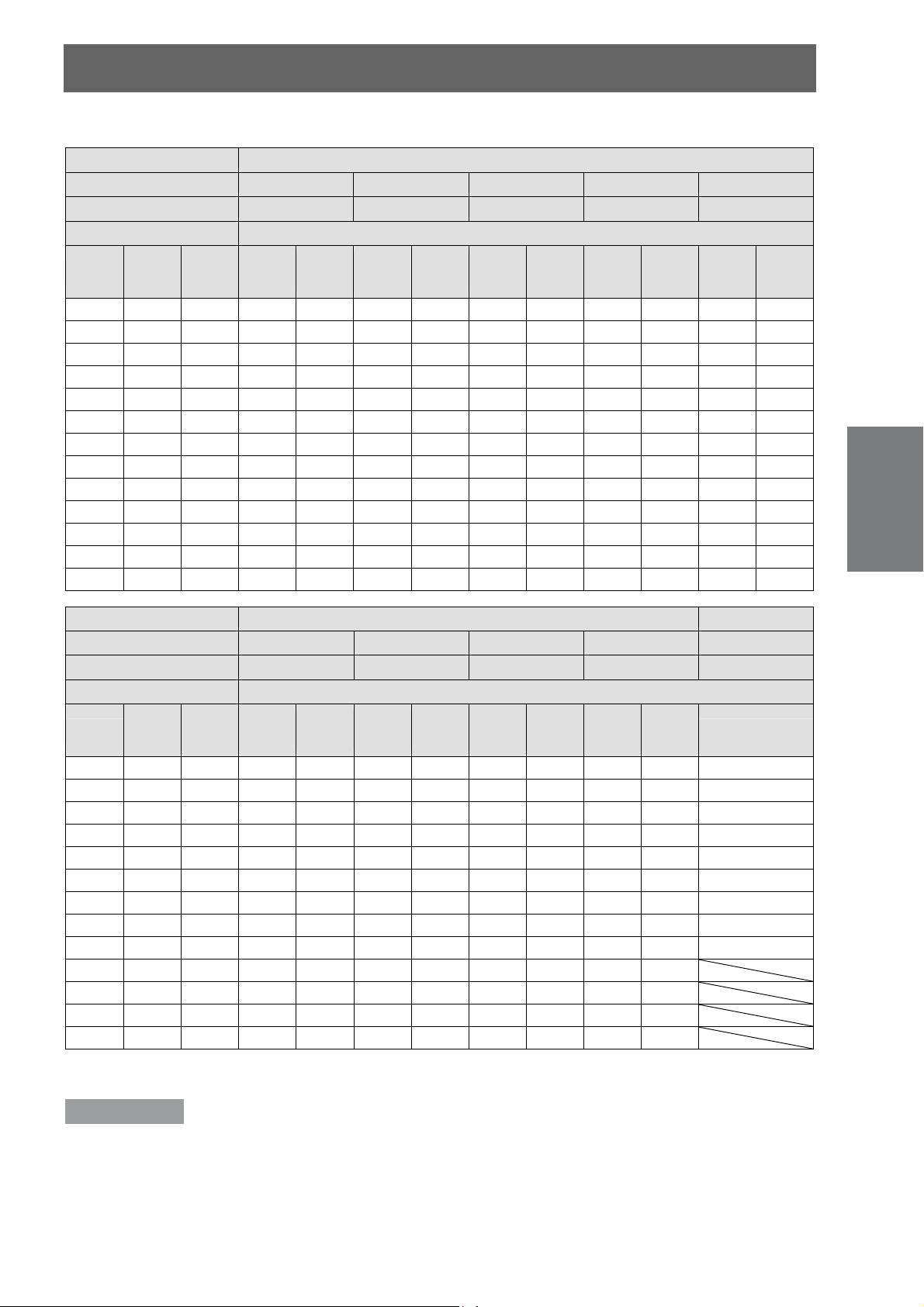
Üzembe helyezés
z 16:9 képméretarány esetére (Egység: m)
Lencse típus Zoom lencse
Vetítőlencse típusszáma ET-D75LE1 ET-D75LE2 ET-D75LE3 ET-D75LE4 ET-D75LE8
Vetítési arány * 1,4–1,8:1 1,8–2,8:1 2,8–4,6:1 4,6–7,4:1 7,3–13,8:1
Vetítőernyő méretek Vetítési távolság (L)
Képátló (")
70 0,872 1,550 2,07 2,77 2,80 4,21 4,23 7,09 7,10 11,37 11,09 21,14
80 0,996 1,771 2,38 3,18 3,21 4,83 4,84 8,13 8,13 13,01 12,73 24,21
90 1,121 1,992 2,68 3,59 3,62 5,45 5,46 9,16 9,16 14,65 14,37 27,29
100 1,245 2,214 2,99 4,00 4,04 6,07 6,08 10,19 10,19 16,29 16,01 30,36
120 1,494 2,657 3,60 4,82 4,86 7,30 7,31 12,25 12,26 19,57 19,29 36,50
150 1,868 3,321 4,53 6,05 6,09 9,15 9,16 15,34 15,35 24,49 24,21 45,72
200 2,491 4,428 6,06 8,10 8,15 12,24 12,25 20,50 20,50 32,69 32,40 61,08
250 3,113 5,535 7,59 10,15 10,21 15,33 15,34 25,65 25,66 40,88 40,60 76,44
300 3,736 6,641 9,13 12,19 12,27 18,41 18,42 30,81 30,81 49,08 48,80 91,79
350 4,358 7,748 10,66 14,24 14,32 21,50 21,51 35,96 35,97 57,28 57,00 107,15
400 4,981 8,855 12,19 16,29 16,38 24,58 24,60 41,12 41,12 65,47 65,19 122,51
500 6,226 11,069 15,26 20,39 20,50 30,76 30,77 51,42 51,43 81,87 81,59 153,23
600 7,472 13,283 18,33 24,49 24,61 36,93 36,94 61,73 61,74 98,26 97,98 183,95
Effektív
magasság
(SH)
Lencse típus Zoom lencse Fix fókuszú lencse
Vetítőlencse típusszáma ET-D75LE6 ET-D75LE10 ET-D75LE20 ET-D75LE30 ET-D75LE5
Vetítési arány * 0,9–1,1:1 1,3–1,7:1 1,7–2,4:1 2,4–4,7:1 0,7:1
Vetítőernyő méretek Vetítési távolság (L)
Képátló (")
70 0,872 1,550 1,39 1,66 1,96 2,53 2,53 3,68 3,66 7,14 1,02
80 0,996 1,771 1,60 1,91 2,25 2,91 2,91 4,23 4,20 8,19 1,18
90 1,121 1,992 1,81 2,16 2,54 3,29 3,28 4,77 4,74 9,23 1,34
100 1,245 2,214 2,01 2,41 2,83 3,67 3,65 5,31 5,28 10,28 1,50
120 1,494 2,657 2,43 2,90 3,42 4,42 4,40 6,40 6,35 12,37 1,81
150 1,868 3,321 3,05 3,65 4,29 5,55 5,52 8,03 7,97 15,50 2,29
200 2,491 4,428 4,08 4,89 5,75 7,44 7,39 10,74 10,67 20,73 3,08
250 3,113 5,535 5,12 6,13 7,21 9,33 9,26 13,46 13,36 25,96 3,87
300 3,736 6,641 6,15 7,37 8,67 11,21 11,13 16,17 16,06 31,18 4,66
350 4,358 7,748 7,19 8,61 10,13 13,10 12,99 18,88 18,75 36,41
400 4,981 8,855 8,22 9,85 11,59 14,99 14,86 21,60 21,45 41,64
500 6,226 11,069 10,29 12,33 14,51 18,76 18,60 27,03 26,84 52,09
600 7,472 13,283 12,36 14,81 17,44 22,54 22,33 32,46 32,23 62,54
Effektív
magasság
(SH)
Effektív
szélesség
(SW)
Effektív
szélesség
(SW)
Min.
(LW)
Min.
(LW)
Max.
(LT)
Max.
(LT)
Min.
(LW)
Min.
(LW)
Max.
(LT)
Max.
(LT)
Min.
(LW)
Min.
(LW)
Max.
(LT)
Max.
(LT)
Min.
(LW)
Min.
(LW)
Max.
(LT)
Max.
(LT)
Min.
(LW)
Max.
(LT)
Fix
Az első
lépések
*: A vetítési arány egy 150-hüvelykes méretű képernyőre való vetítési értéken alapul.
Megjegyzések
• Az itt felsorolt vetítési távolságok ±5%-os hibát foglalnak magukban.
• Geometriai beállítás alkalmazásakor a projektor kompenzációt végez, miáltal a vetítőernyő mérete kisebb lesz a
megadott méretnél.
Magyar – 25
Page 26

lépések
Az első
Üzembe helyezés
z 4:3 képméretarány esetére (Egység: m)
Lencse típus Zoom lencse
Vetítőlencse típusszáma ET-D75LE1 ET-D75LE2 ET-D75LE3 ET-D75LE4 ET-D75LE8
Vetítési arány *
Vetítőernyő méretek Vetítési távolság (L)
Képátló (")
70 1,067 1,422 2,29 3,06 3,09 4,65 4,66 7,83 7,83 12,54 12,25 23,32
80 1,219 1,626 2,63 3,51 3,55 5,33 5,34 8,96 8,97 14,34 14,06 26,71
90 1,372 1,829 2,96 3,96 4,00 6,01 6,02 10,10 10,10 16,15 15,87 30,09
100 1,524 2,032 3,30 4,41 4,45 6,69 6,70 11,23 11,24 17,96 17,67 33,47
120 1,829 2,438 3,98 5,32 5,36 8,05 8,06 13,50 13,51 21,57 21,28 40,24
150 2,286 3,048 4,99 6,67 6,72 10,09 10,10 16,91 16,92 26,98 26,70 50,39
200 3,048 4,064 6,68 8,93 8,99 13,49 13,50 22,59 22,59 36,01 35,73 67,31
250 3,810 5,080 8,37 11,18 11,25 16,89 16,90 28,27 28,27 45,04 44,76 84,23
300 4,572 6,096 10,06 13,44 13,52 20,29 20,30 33,94 33,95 54,07 53,79 101,14
350 5,334 7,112 11,75 15,70 15,79 23,69 23,70 39,62 39,63 63,10 62,82 118,06
400 6,096 8,128 13,44 17,96 18,05 27,09 27,10 45,30 45,31 72,13 71,85 134,98
500 7,620 10,160 16,82 22,47 22,58 33,89 33,90 56,65 56,66 90,18 89,91 168,81
600 9,144 12,192 20,20 26,98 27,12 40,69 40,70 68,01 68,02 108,24 107,96 202,65
Effektív
magasság
(SH)
Effektív
szélesség
(SW)
Lencse típus Zoom lencse Fix fókuszú lencse
Vetítőlencse típusszáma ET-D75LE6 ET-D75LE10 ET-D75LE20 ET-D75LE30 ET-D75LE5
Vetítési arány *
Vetítőernyő méretek Vetítési távolság (L)
Képátló (")
70 1,067 1,422 1,54 1,84 2,17 2,80 2,80 4,07 4,04 7,88 1,13
80 1,219 1,626 1,77 2,11 2,49 3,22 3,21 4,67 4,64 9,03 1,31
90 1,372 1,829 2,00 2,38 2,81 3,63 3,62 5,27 5,23 10,19 1,48
100 1,524 2,032 2,22 2,66 3,13 4,05 4,03 5,86 5,82 11,34 1,66
120 1,829 2,438 2,68 3,20 3,77 4,88 4,86 7,06 7,01 13,64 2,00
150 2,286 3,048 3,36 4,02 4,74 6,13 6,09 8,85 8,79 17,09 2,53
200 3,048 4,064 4,50 5,39 6,35 8,21 8,15 11,84 11,76 22,85 3,40
250 3,810 5,080 5,64 6,76 7,96 10,28 10,20 14,83 14,73 28,61 4,27
300 4,572 6,096 6,78 8,12 9,56 12,36 12,26 17,82 17,70 34,36 5,14
350 5,334 7,112 7,92 9,49 11,17 14,44 14,32 20,81 20,67 40,12
400 6,096 8,128 9,06 10,85 12,78 16,52 16,38 23,80 23,63 45,88
500 7,620 10,160 11,34 13,58 16,00 20,68 20,49 29,78 29,57 57,39
600 9,144 12,192 13,62 16,32 19,21 24,83 24,61 35,76 35,51 68,91
Effektív
magasság
(SH)
Effektív
szélesség
(SW)
1,6–2,2:1 2,2–3,3:1 3,3–5,6:1 5,6–8,9:1 8,8–16,5:1
Min.
(LW)
Max.
(LT)
Min.
(LW)
Max.
(LT)
Min.
(LW)
Max.
(LT)
Min.
(LW)
Max.
(LT)
Min.
(LW)
1,1–1,3:1 1,6–2,0:1 2,0–2,9:1 2,9–5,6:1 0,8:1
Min.
(LW)
Max.
(LT)
Min.
(LW)
Max.
(LT)
Min.
(LW)
Max.
(LT)
Min.
(LW)
Max.
(LT)
Fix
Max.
(LT)
*: A vetítési arány egy 150-hüvelykes méretű képernyőre való vetítési értéken alapul.
Megjegyzések
• Az itt felsorolt vetítési távolságok ±5%-os hibát foglalnak magukban.
• Geometriai beállítás alkalmazásakor a projektor kompenzációt végez, miáltal a vetítőernyő mérete kisebb lesz a
megadott méretnél.
26 – Magyar
Page 27
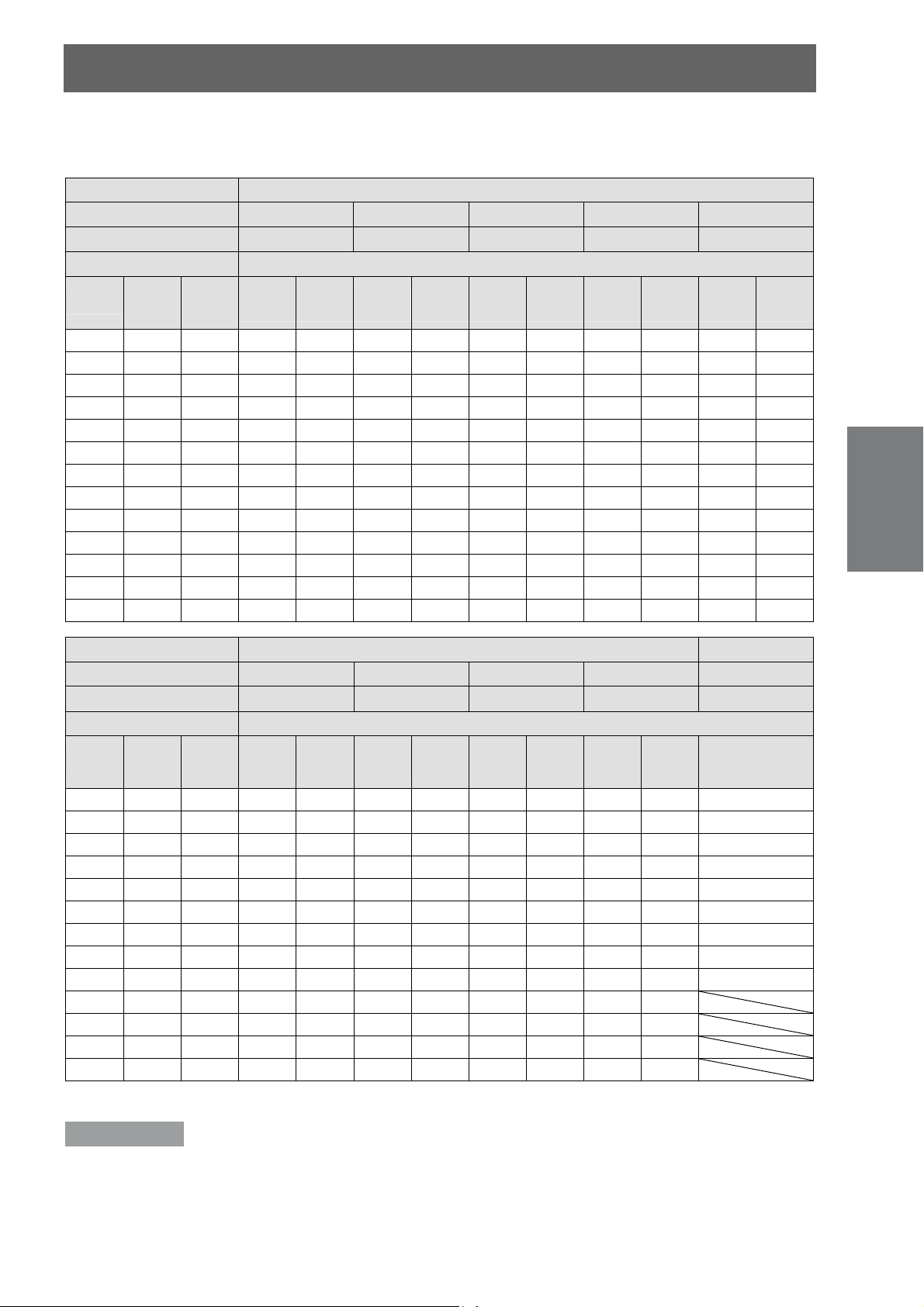
Üzembe helyezés
Vetítési távolságok a vetítőlencsékkel (a PT-DS100XE típusnál)
z 4:3 képméretarány esetére (Egység: m)
Lencse típus Zoom lencse
Vetítőlencse típusszáma ET-D75LE1 ET-D75LE2 ET-D75LE3 ET-D75LE4 ET-D75LE8
Vetítési arány *
Vetítőernyő méretek Vetítési távolság (L)
Képátló (")
70 1,067 1,422 2,07 2,77 2,80 4,21 4,23 7,09 7,10 11,37 11,09 21,14
80 1,219 1,626 2,38 3,18 3,21 4,83 4,84 8,13 8,13 13,01 12,73 24,21
90 1,372 1,829 2,68 3,59 3,62 5,45 5,46 9,16 9,16 14,65 14,37 27,29
100 1,524 2,032 2,99 4,00 4,04 6,07 6,08 10,19 10,19 16,29 16,01 30,36
120 1,829 2,438 3,60 4,82 4,86 7,30 7,31 12,25 12,26 19,57 19,29 36,50
150 2,286 3,048 4,53 6,05 6,09 9,15 9,16 15,34 15,35 24,49 24,21 45,72
200 3,048 4,064 6,06 8,10 8,15 12,24 12,25 20,50 20,50 32,69 32,40 61,08
250 3,810 5,080 7,59 10,15 10,21 15,33 15,34 25,65 25,66 40,88 40,60 76,44
300 4,572 6,096 9,13 12,19 12,27 18,41 18,42 30,81 30,81 49,08 48,80 91,79
350 5,334 7,112 10,66 14,24 14,32 21,50 21,51 35,96 35,97 57,28 57,00 107,15
400 6,096 8,128 12,19 16,29 16,38 24,58 24,60 41,12 41,12 65,47 65,19 122,51
500 7,620 10,160 15,26 20,39 20,50 30,76 30,77 51,42 51,43 81,87 81,59 153,23
600 9,144 12,192 18,33 24,49 24,61 36,93 36,94 61,73 61,74 98,26 97,98 183,95
Effektív
magasság
(SH)
Effektív
szélesség
(SW)
Lencse típus Zoom lencse Fix fókuszú lencse
Vetítőlencse típusszáma ET-D75LE6 ET-D75LE10 ET-D75LE20 ET-D75LE30 ET-D75LE5
Vetítési arány *
Vetítőernyő méretek Vetítési távolság (L)
Képátló (")
70 1,067 1,422 1,39 1,66 1,95 2,52 2,52 3,66 3,64 7,10 1,02
80 1,219 1,626 1,60 1,91 2,24 2,89 2,89 4,20 4,17 8,13 1,18
90 1,372 1,829 1,81 2,16 2,53 3,27 3,26 4,74 4,71 9,17 1,34
100 1,524 2,032 2,01 2,41 2,82 3,64 3,63 5,28 5,24 10,21 1,50
120 1,829 2,438 2,43 2,90 3,40 4,39 4,37 6,36 6,31 12,29 1,81
150 2,286 3,048 3,05 3,65 4,27 5,52 5,49 7,98 7,92 15,41 2,29
200 3,048 4,064 4,08 4,89 5,72 7,39 7,34 10,67 10,60 20,60 3,08
250 3,810 5,080 5,12 6,13 7,17 9,27 9,20 13,37 13,28 25,79 3,87
300 4,572 6,096 6,15 7,37 8,62 11,14 11,06 16,07 15,96 30,99 4,66
350 5,334 7,112 7,19 8,61 10,07 13,02 12,91 18,77 18,63 36,18
400 6,096 8,128 8,22 9,85 11,52 14,90 14,77 21,46 21,31 41,38
500 7,620 10,160 10,29 12,33 14,42 18,65 18,48 26,86 26,67 51,77
600 9,144 12,192 12,36 14,81 17,33 22,40 22,19 32,25 32,03 62,15
Effektív
magasság
(SH)
Effektív
szélesség
(SW)
1,5–2,0:1 2,0–3,0:1 3,0–5,0:1 5,0–8,0:1 7,9–15,0:1
Min.
(LW)
Max.
(LT)
Min.
(LW)
Max.
(LT)
Min.
(LW)
Max.
(LT)
Min.
(LW)
Max.
(LT)
Min.
(LW)
1,0–1,2:1 1,4–1,8:1 1,8–2,6:1 2,6–5,1:1 0,8:1
Min.
(LW)
Max.
(LT)
Min.
(LW)
Max.
(LT)
Min.
(LW)
Max.
(LT)
Min.
(LW)
Max.
(LT)
Fix
Max.
(LT)
Az első
lépések
*: A vetítési arány egy 150-hüvelykes méretű képernyőre való vetítési értéken alapul.
Megjegyzések
• Az itt felsorolt vetítési távolságok ±5%-os hibát foglalnak magukban.
• Geometriai beállítás alkalmazásakor a projektor kompenzációt végez, miáltal a vetítőernyő mérete kisebb lesz a
megadott méretnél.
Magyar – 27
Page 28
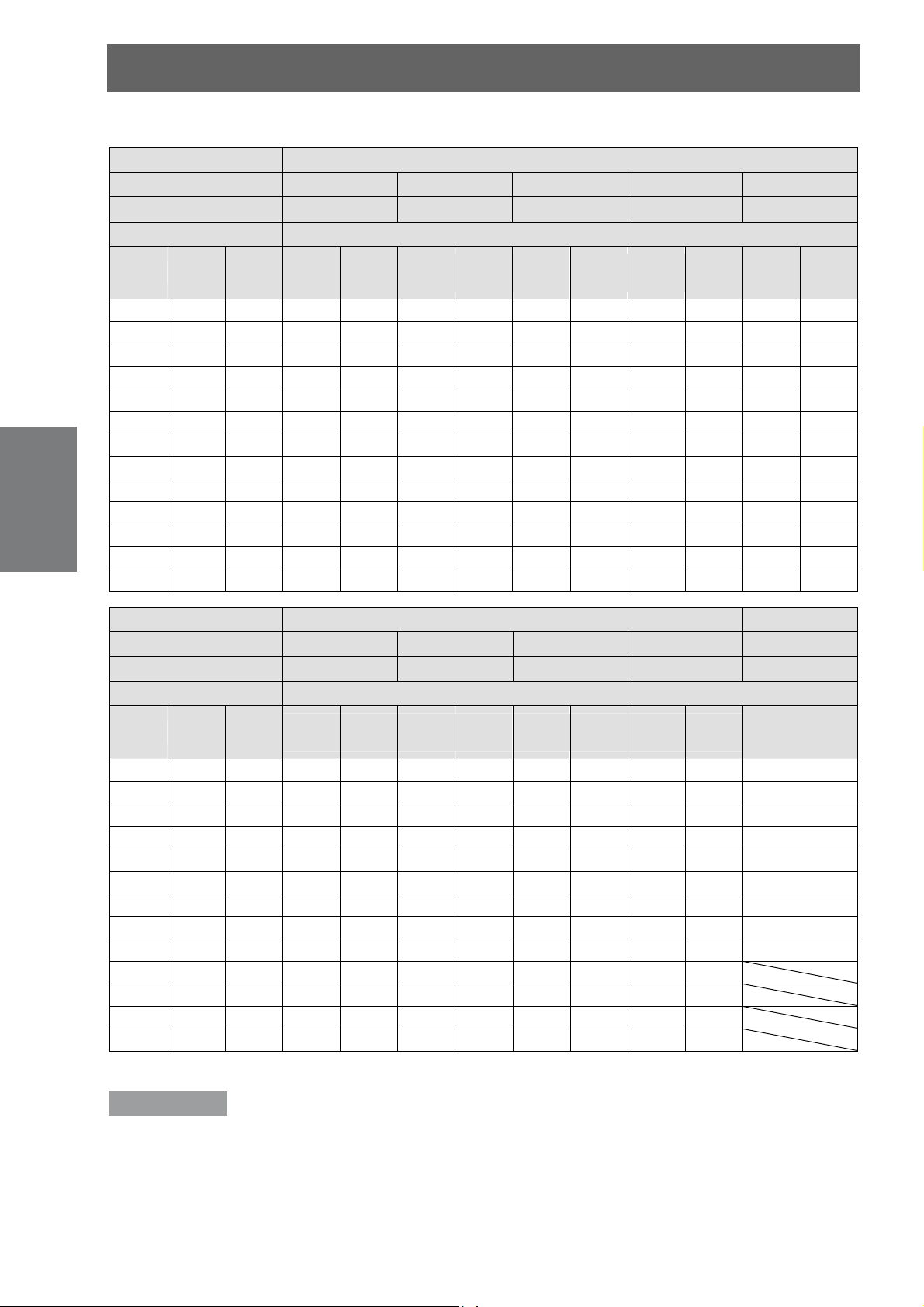
lépések
Az első
Üzembe helyezés
z 16:9 képméretarány esetére (Egység: m)
Lencse típus Zoom lencse
Vetítőlencse típusszáma ET-D75LE1 ET-D75LE2 ET-D75LE3 ET-D75LE4 ET-D75LE8
Vetítési arány *
Vetítőernyő méretek Vetítési távolság (L)
Képátló (")
70 0,872 1,550 2,26 3,02 3,06 4,60 4,61 7,74 7,75 12,40 12,12 23,06
80 0,996 1,771 2,60 3,47 3,51 5,27 5,28 8,86 8,87 14,18 13,90 26,41
90 1,121 1,992 2,93 3,92 3,95 5,95 5,96 9,99 9,99 15,97 15,69 29,76
100 1,245 2,214 3,27 4,36 4,40 6,62 6,63 11,11 11,11 17,76 17,47 33,10
120 1,494 2,657 3,93 5,26 5,30 7,96 7,97 13,35 13,36 21,33 21,04 39,79
150 1,868 3,321 4,94 6,60 6,64 9,98 9,99 16,72 16,73 26,68 26,40 49,83
200 2,491 4,428 6,61 8,83 8,89 13,34 13,35 22,34 22,34 35,61 35,33 66,56
250 3,113 5,535 8,28 11,06 11,13 16,70 16,71 27,95 27,96 44,54 44,26 83,29
300 3,736 6,641 9,95 13,29 13,37 20,07 20,08 33,57 33,57 53,47 53,19 100,02
350 4,358 7,748 11,62 15,52 15,61 23,43 23,44 39,18 39,19 62,40 62,12 116,75
400 4,981 8,855 13,29 17,76 17,85 26,79 26,80 44,80 44,80 71,33 71,05 133,48
500 6,226 11,069 16,63 22,22 22,33 33,51 33,52 56,03 56,03 89,19 88,91 166,95
600 7,472 13,283 19,97 26,69 26,82 40,24 40,25 67,26 67,26 107,04 106,77 200,41
Effektív
magasság
(SH)
Effektív
szélesség
(SW)
Lencse típus Zoom lencse Fix fókuszú lencse
Vetítőlencse típusszáma ET-D75LE6 ET-D75LE10 ET-D75LE20 ET-D75LE30 ET-D75LE5
Vetítési arány *
Vetítőernyő méretek Vetítési távolság (L)
Képátló (")
70 0.872 1.550 1.52 1.82 2.13 2.75 2.75 4.00 3.97 7.74 1.12
80 0.996 1.771 1.75 2.09 2.44 3.16 3.15 4.59 4.55 8.88 1.29
90 1.121 1.992 1.97 2.36 2.76 3.57 3.56 5.17 5.14 10.01 1.47
100 1.245 2.214 2.20 2.63 3.08 3.98 3.96 5.76 5.72 11.14 1.64
120 1.494 2.657 2.65 3.17 3.71 4.79 4.77 6.94 6.89 13.40 1.98
150 1.868 3.321 3.33 3.98 4.66 6.02 5.98 8.70 8.64 16.80 2.50
200 2.491 4.428 4.45 5.33 6.24 8.06 8.01 11.64 11.56 22.46 3.36
250 3.113 5.535 5.58 6.68 7.82 10.11 10.03 14.58 14.47 28.11 4.22
300 3.736 6.641 6.71 8.03 9.40 12.15 12.05 17.51 17.39 33.77 5.08
350 4.358 7.748 7.84 9.38 10.98 14.19 14.07 20.45 20.31 39.43
400 4.981 8.855 8.96 10.73 12.56 16.23 16.10 23.39 23.23 45.09
500 6.226 11.069 11.22 13.43 15.72 20.32 20.14 29.27 29.06 56.40
600 7.472 13.283 13.47 16.14 18.88 24.41 24.18 35.15 34.90 67.72
Effektív
magasság
(SH)
Effektív
szélesség
(SW)
1,5–2,0:1 2,0–3,0:1 3,0–5,0:1 5,0–8,0:1 8,0–15,0:1
Min.
(LW)
Max.
(LT)
Min.
(LW)
Max.
(LT)
Min.
(LW)
Max.
(LT)
Min.
(LW)
Max.
(LT)
Min.
(LW)
1,0–1,2:1 1,4–1,8:1 1,8–2,6:1 2,6–5,1:1 0,8:1
Min.
(LW)
Max.
(LT)
Min.
(LW)
Max.
(LT)
Min.
(LW)
Max.
(LT)
Min.
(LW)
Max.
(LT)
Fix
Max.
(LT)
*: A vetítési arány egy 150-hüvelykes méretű képernyőre való vetítési értéken alapul.
Megjegyzések
• Az itt felsorolt vetítési távolságok ±5%-os hibát foglalnak magukban.
• Geometriai beállítás alkalmazásakor a projektor kompenzációt végez, miáltal a vetítőernyő mérete kisebb lesz a
megadott méretnél.
28 – Magyar
Page 29
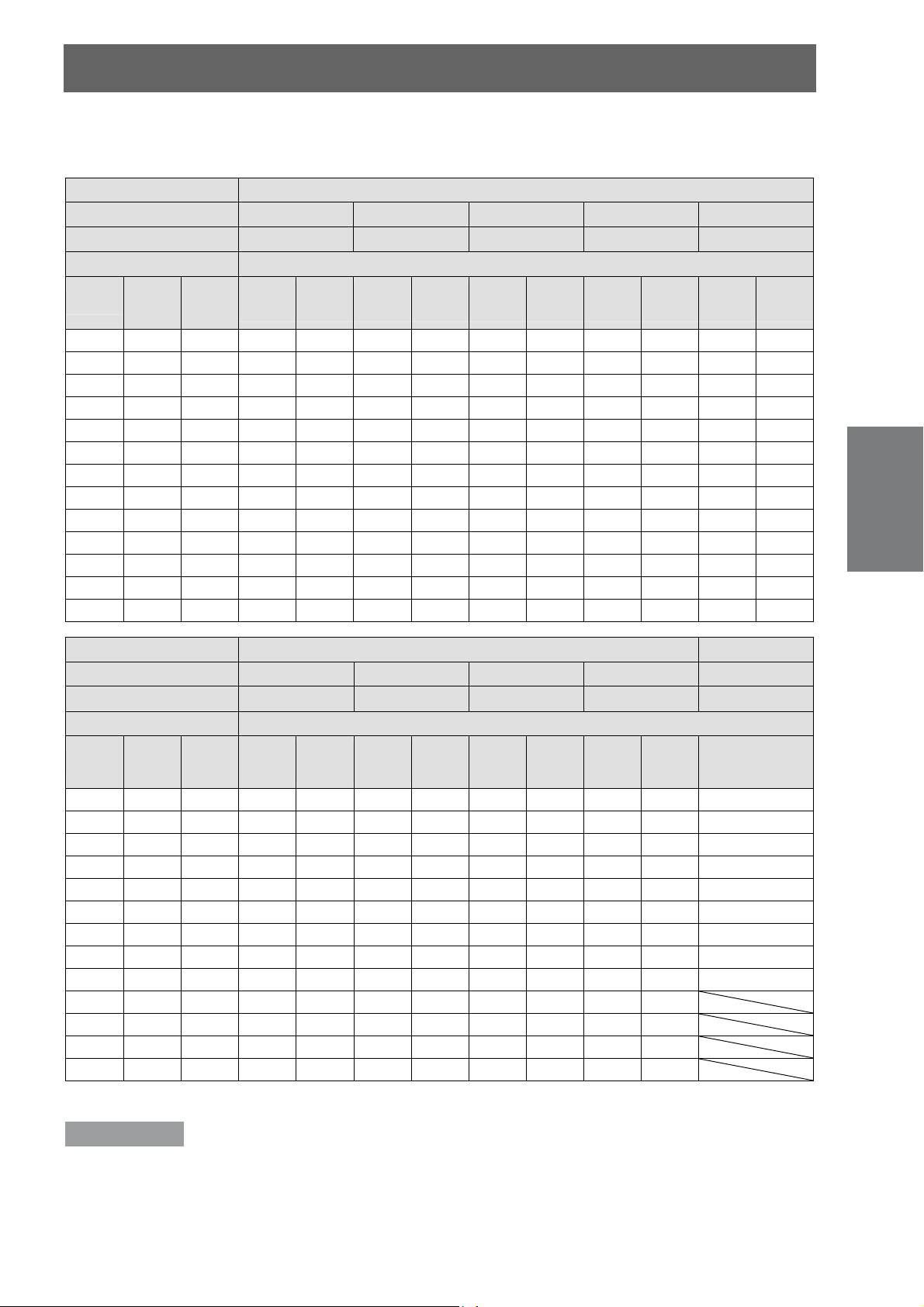
Üzembe helyezés
Vetítési távolságok a vetítőlencsékkel (a PT-DW90XE típusnál)
z 16:9 képméretarány esetére (Egység: m)
Lencse típus Zoom lencse
Vetítőlencse típusszáma ET-D75LE1 ET-D75LE2 ET-D75LE3 ET-D75LE4 ET-D75LE8
Vetítési arány *
Vetítőernyő méretek Vetítési távolság (L)
Képátló (")
70 0,872 1,550 2,32 3,10 3,14 4,72 4,73 7,94 7,94 12,71 12,43 23,65
80 0,996 1,771 2,66 3,56 3,60 5,41 5,42 9,09 9,09 14,54 14,26 27,08
90 1,121 1,992 3,01 4,02 4,06 6,10 6,11 10,24 10,25 16,37 16,09 30,51
100 1,245 2,214 3,35 4,48 4,52 6,79 6,80 11,39 11,40 18,21 17,92 33,94
120 1,494 2,657 4,03 5,39 5,44 8,17 8,18 13,69 13,70 21,87 21,58 40,80
150 1,868 3,321 5,06 6,76 6,81 10,23 10,24 17,15 17,15 27,36 27,08 51,09
200 2,491 4,428 6,77 9,05 9,11 13,68 13,69 22,90 22,91 36,51 36,23 68,25
250 3,113 5,535 8,49 11,34 11,41 17,13 17,14 28,66 28,67 45,67 45,39 85,40
300 3,736 6,641 10,20 13,63 13,71 20,57 20,58 34,42 34,42 54,82 54,54 102,55
350 4,358 7,748 11,91 15,92 16,00 24,02 24,03 40,17 40,18 63,97 63,70 119,70
400 4,981 8,855 13,63 18,21 18,30 27,47 27,48 45,93 45,93 73,13 72,85 136,85
500 6,226 11,069 17,05 22,78 22,90 34,36 34,37 57,44 57,45 91,43 91,16 171,16
600 7,472 13,283 20,48 27,36 27,49 41,25 41,26 68,95 68,96 109,74 109,47 205,46
Effektív
magasság
(SH)
Effektív
szélesség
(SW)
Lencse típus Zoom lencse Fix fókuszú lencse
Vetítőlencse típusszáma ET-D75LE6 ET-D75LE10 ET-D75LE20 ET-D75LE30 ET-D75LE5
Vetítési arány *
Vetítőernyő méretek Vetítési távolság (L)
Képátló (")
70 0,872 1,550 1,56 1,87 2,18 2,82 2,82 4,10 4,07 7,94 1,15
80 0,996 1,771 1,79 2,14 2,51 3,24 3,23 4,70 4,67 9,10 1,33
90 1,121 1,992 2,02 2,42 2,83 3,66 3,65 5,31 5,27 10,26 1,50
100 1,245 2,214 2,25 2,70 3,15 4,08 4,06 5,91 5,87 11,42 1,68
120 1,494 2,657 2,72 3,25 3,80 4,92 4,89 7,11 7,07 13,74 2,03
150 1,868 3,321 3,41 4,08 4,78 6,17 6,14 8,92 8,86 17,22 2,56
200 2,491 4,428 4,56 5,47 6,40 8,27 8,21 11,93 11,85 23,03 3,44
250 3,113 5,535 5,72 6,85 8,02 10,36 10,28 14,95 14,84 28,83 4,33
300 3,736 6,641 6,87 8,24 9,64 12,46 12,36 17,96 17,83 34,63 5,21
350 4,358 7,748 8,03 9,62 11,26 14,55 14,43 20,97 20,82 40,43
400 4,981 8,855 9,18 11,01 12,88 16,65 16,50 23,98 23,81 46,23
500 6,226 11,069 11,49 13,78 16,12 20,83 20,65 30,01 29,80 57,83
600 7,472 13,283 13,80 16,55 19,36 25,02 24,80 36,03 35,78 69,43
Effektív
magasság
(SH)
Effektív
szélesség
(SW)
1.5–2,0:1 2,1–3,1:1 3,1–5,2:1 5,2–8,2:1 8,2–15,4:1
Min.
(LW)
Max.
(LT)
Min.
(LW)
Max.
(LT)
Min.
(LW)
Max.
(LT)
Min.
(LW)
Max.
(LT)
Min.
(LW)
1,0–1,2:1 1,4–1,9:1 1,8–2,7:1 2,7–5,2:1 0,8:1
Min.
(LW)
Max.
(LT)
Min.
(LW)
Max.
(LT)
Min.
(LW)
Max.
(LT)
Min.
(LW)
Max.
(LT)
Fix
Max.
(LT)
Az első
lépések
*: A vetítési arány egy 150-hüvelykes méretű képernyőre való vetítési értéken alapul.
Megjegyzések
• Az itt felsorolt vetítési távolságok ±5%-os hibát foglalnak magukban.
• Geometriai beállítás alkalmazásakor a projektor kompenzációt végez, miáltal a vetítőernyő mérete kisebb lesz a
megadott méretnél.
Magyar – 29
Page 30
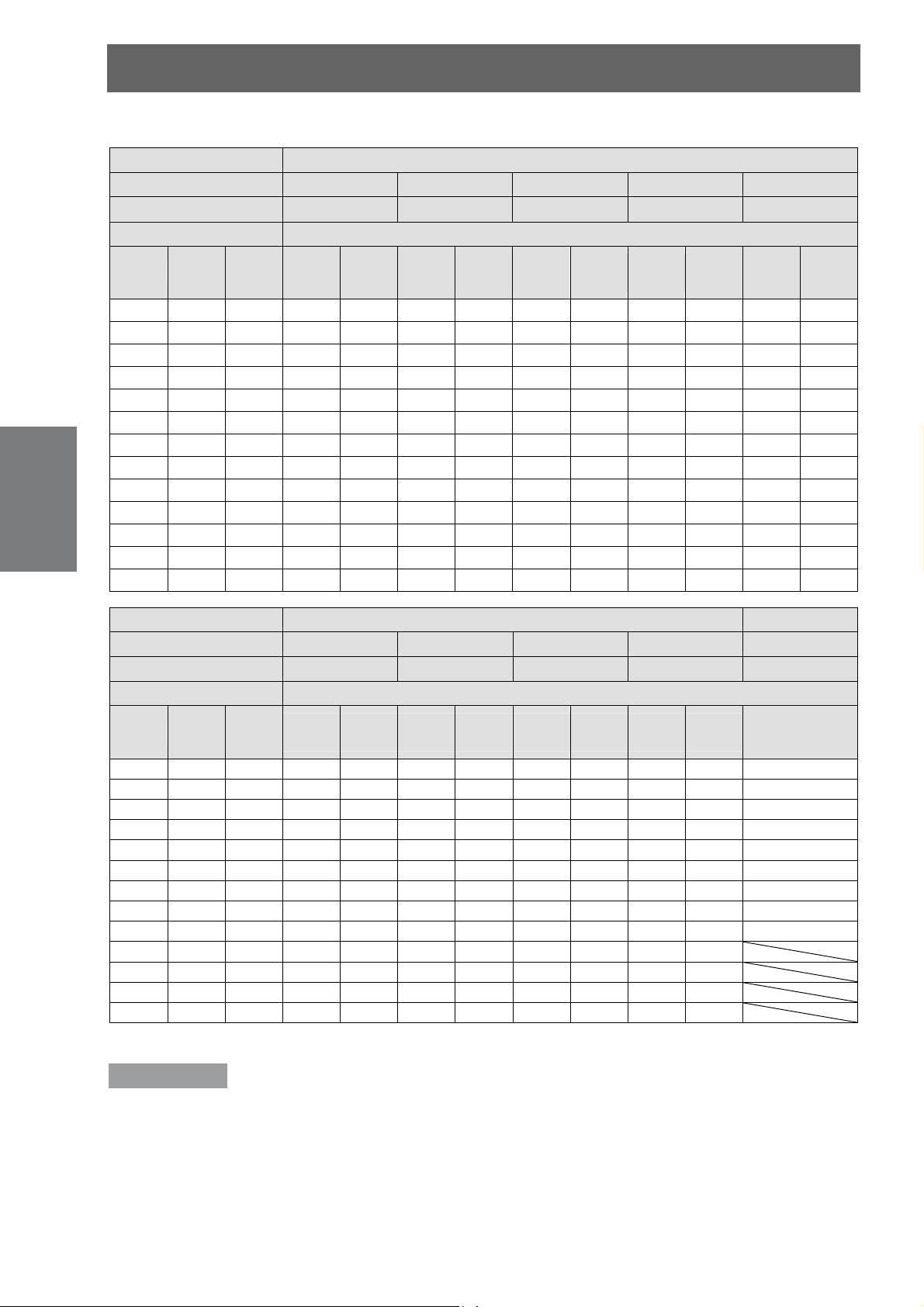
lépések
Az első
Üzembe helyezés
z 4:3 képméretarány esetére (Egység: m)
Lencse típus Zoom lencse
Vetítőlencse típusszáma ET-D75LE1 ET-D75LE2 ET-D75LE3 ET-D75LE4 ET-D75LE8
Vetítési arány *
Vetítőernyő méretek Vetítési távolság (L)
Képátló (")
70 1,067 1,422 2,86 3,82 3,86 5,80 5,81 9,74 9,75 15,59 15,30 29,04
80 1,219 1,626 3,28 4,38 4,42 6,65 6,66 11,15 11,16 17,83 17,55 33,24
90 1,372 1,829 3,70 4,94 4,98 7,49 7,50 12,56 12,57 20,07 19,79 37,44
100 1,524 2,032 4,12 5,50 5,55 8,33 8,34 13,97 13,98 22,31 22,03 41,64
120 1,829 2,438 4,96 6,62 6,67 10,02 10,03 16,79 16,80 26,79 26,51 50,04
150 2,286 3,048 6,21 8,30 8,36 12,55 12,56 21,02 21,03 33,52 33,24 62,64
200 3,048 4,064 8,31 11,11 11,17 16,77 16,78 28,07 28,07 44,72 44,44 83,63
250 3,810 5,080 10,41 13,91 13,99 20,99 21,00 35,12 35,12 55,93 55,65 104,63
300 4,572 6,096 12,51 16,71 16,80 25,21 25,22 42,16 42,17 67,14 66,86 125,63
350 5,334 7,112 14,60 19,51 19,61 29,43 29,44 49,21 49,22 78,34 78,07 146,63
400 6,096 8,128 16,70 22,31 22,43 33,65 33,66 56,26 56,26 89,55 89,28 167,63
500 7,620 10,160 20,89 27,92 28,05 42,09 42,10 70,35 70,36 111,96 111,69 209,62
600 9,144 12,192 25,09 33,52 33,68 50,53 50,54 84,45 84,45 134,38 134,11 251,62
Effektív
magasság
(SH)
Effektív
szélesség
(SW)
Lencse típus Zoom lencse Fix fókuszú lencse
Vetítőlencse típusszáma ET-D75LE6 ET-D75LE10 ET-D75LE20 ET-D75LE30 ET-D75LE5
Vetítési arány *
Vetítőernyő méretek Vetítési távolság (L)
Képátló (")
70 1.067 1.422 1.92 2.30 2.69 3.48 3.47 5.05 5.01 9.77 1.43
80 1.219 1.626 2.21 2.64 3.09 3.99 3.98 5.78 5.75 11.19 1.64
90 1.372 1.829 2.49 2.98 3.49 4.51 4.49 6.52 6.48 12.61 1.86
100 1.524 2.032 2.77 3.32 3.88 5.02 4.99 7.26 7.21 14.03 2.08
120 1.829 2.438 3.34 4.00 4.68 6.05 6.01 8.74 8.68 16.87 2.51
150 2.286 3.048 4.19 5.01 5.87 7.58 7.53 10.95 10.87 21.13 3.16
200 3.048 4.064 5.60 6.71 7.85 10.15 10.07 14.64 14.53 28.23 4.24
250 3.810 5.080 7.01 8.40 9.83 12.71 12.61 18.32 18.20 35.33 5.32
300 4.572 6.096 8.43 10.10 11.82 15.28 15.15 22.01 21.86 42.43 6.40
350 5.334 7.112 9.84 11.80 13.80 17.84 17.68 25.70 25.52 49.53
400 6.096 8.128 11.26 13.49 15.78 20.40 20.22 29.39 29.18 56.64
500 7.620 10.160 14.08 16.88 19.75 25.53 25.30 36.76 36.50 70.84
600 9.144 12.192 16.91 20.27 23.72 30.66 30.38 44.14 43.83 85.04
Effektív
magasság
(SH)
Effektív
szélesség
(SW)
2,0–2,7:1 2,7–4,1:1 4,1–6,9:1 6,9–11,0:1 10,9–20,6:1
Min.
(LW)
Max.
(LT)
Min.
(LW)
Max.
(LT)
Min.
(LW)
Max.
(LT)
Min.
(LW)
Max.
(LT)
Min.
(LW)
1,4–1,6:1 1,9–2,5:1 2,5–3,6:1 3,6–6,9:1 1,0:1
Min.
(LW)
Max.
(LT)
Min.
(LW)
Max.
(LT)
Min.
(LW)
Max.
(LT)
Min.
(LW)
Max.
(LT)
Fix
Max.
(LT)
*: A vetítési arány egy 150-hüvelykes méretű képernyőre való vetítési értéken alapul.
Megjegyzések
• Az itt felsorolt vetítési távolságok ±5%-os hibát foglalnak magukban.
• Geometriai beállítás alkalmazásakor a projektor kompenzációt végez, miáltal a vetítőernyő mérete kisebb lesz a
megadott méretnél.
30 – Magyar
Page 31

Üzembe helyezés
Ha a projektort olyan vetítőernyő mérettel használja, amelyik nincs felsorolva ebben az utasításban, mérje meg,
illetve ellenőrizze a vetítőernyő átmérőjének méretét (hüvelykben), és számítsa ki a vetítési távolságot az alábbi
formulák segítségével.
A különböző lencsetípusok – vetítési távolságok kiszámítási módszerei
(a PT-DZ110XE típusnál)
Vetítőlencse
típusszáma
Zoom lencse
Fix
fókuszú
lencse
ET-D75LE1
ET-D75LE2
ET-D75LE3
ET-D75LE4
ET-D75LE8
ET-D75LE6
ET-D75LE10
ET-D75LE20
ET-D75LE30
ET-D75LE5
Vetítési arány Képméretarány Vetítési távolság (L) formula
1,4–1,8:1 16:10
1,4–1,8:1 16:9
1,6–2,2:1 4:3
1,8–2,8:1 16:10
1,8–2,8:1 16:9
2,2–3,3:1 4:3
2,8–4,6:1 16:10
2,8–4,6:1 16:9
3,3–5,6:1 4:3
4,6–7,4:1 16:10
4,6–7,4:1 16:9
5,6–8,9:1 4:3
7,3–13,8:1 16:10
7,3–13,8:1 16:9
8,8–16,5:1 4:3
0,9–1,1:1 16:10
0,9–1,1:1 16:9
1,1–1,3:1 4:3
1,3–1,7:1 16:10
1,3–1,7:1 16:9
1,6–2,0:1 4:3
1,7–2,4:1 16:10
1,7–2,4:1 16:9
2,0–2,9:1 4:3
2,4–4,7:1 16:10
2,4–4,7:1 16:9
2,9–5,6:1 4:3
Min.: L = 0,0298 × SD (") – 0,0760
Max.: L = 0,0399 × SD (") – 0,1004
Min.: L = 0,0307 × SD (") – 0,0760
Max.: L = 0,0410 × SD (") – 0,1004
Min.: L = 0,0338 × SD (") – 0,0760
Max.: L = 0,0451 × SD (") – 0,1004
Min.: L = 0,0400 × SD (") – 0,0795
Max.: L = 0,0601 × SD (") – 0,1064
Min.: L = 0,0412 × SD (") – 0,0795
Max.: L = 0,0617 × SD (") – 0,1064
Min.: L = 0,0453 × SD (") - 0,0795
Max.: L = 0,0680 × SD (") - 0,1064
Min.: L = 0,0601 × SD (") – 0,0958
Max.: L = 0,1003 × SD (") – 0,1216
Min.: L = 0,0617 × SD (") – 0,0958
Max.: L = 0,1031 × SD (") – 0,1216
Min.: L = 0,0680 × SD (") – 0,0958
Max.: L = 0,1136 × SD (") – 0,1216
Min.: L = 0,1003 × SD (") – 0,1158
Max.: L = 0,1595 × SD (") – 0,1013
Min.: L = 0,1031 × SD (") – 0,1158
Max.: L = 0,1639 × SD (") – 0,1013
Min.: L = 0,1136 × SD (") – 0,1158
Max.: L = 0,1806 × SD (") – 0,1013
Min.: L = 0,1595 × SD (") – 0,3862
Max.: L = 0,2989 × SD (") – 0,3598
Min.: L = 0,1640 × SD (") – 0,3862
Max.: L = 0,3072 × SD (") – 0,3598
Min.: L = 0,1806 × SD (") – 0,3862
Max.: L = 0,3383 × SD (") – 0,3598
Min.: L = 0,0201 × SD (") – 0,0566
Max.: L = 0,0241 × SD (") – 0,0736
Min.: L = 0,0207 × SD (") – 0,0566
Max.: L = 0,0248 × SD (") – 0,0736
Min.: L = 0,0228 × SD (") – 0,0566
Max.: L = 0,0273 × SD (") – 0,0736
Min.: L = 0,0284 × SD (") – 0,0857
Max.: L = 0,0367 × SD (") – 0,1085
Min.: L = 0,0292 × SD (") – 0,0857
Max.: L = 0,0377 × SD (") – 0,1085
Min.: L = 0,0322 × SD (") – 0,0857
Max.: L = 0,0416 × SD (") – 0,1085
Min.: L = 0,0364 × SD (") – 0,0832
Max.: L = 0,0528 × SD (") – 0,1162
Min.: L = 0,0374 × SD (") – 0,0832
Max.: L = 0,0543 × SD (") – 0,1162
Min.: L = 0,0412 × SD (") – 0,0832
Max.: L = 0,0598 × SD (") – 0,1162
Min.: L = 0,0524 × SD (") – 0,1131
Max.: L = 0,1017 × SD (") – 0,1765
Min.: L = 0,0539 × SD (") – 0,1131
Max.: L = 0,1045 × SD (") – 0,1765
Min.: L = 0,0594 × SD (") – 0,1131
Max.: L = 0,1151 × SD (") – 0,1765
0,7:1 16:10 L = 0,0154 × SD (") – 0,0835
0,7:1 16:9 L = 0,0158 × SD (") – 0,0835
0,8:1 4:3 L = 0,0174 × SD (") – 0,0835
Egység: m
Az első
lépések
Magyar – 31
Page 32

Üzembe helyezés
A különböző lencsetípusok – vetítési távolságok kiszámítási módszerei
(a PT-DS100XE típusnál)
lépések
Az első
Vetítőlencse
típusszáma
ET-D75LE1 1 1,5–2,0:1
ET-D75LE2 2,0–3,0:1
ET-D75LE3 3,0–5,0:1
ET-D75LE4 5,0–8,0:1
ET-D75LE8
Zoom lencse
ET-D75LE6 1,0–1,2:1
ET-D75LE10 1,4–1,8:1
ET-D75LE20 1,8–2,6:1
ET-D75LE30 2,6–5,1:1
Vetítési arány Képméretarány Vetítési távolság (L) formula
7,9–15,0:1 4:3
8,0–15,0:1 16:9
4:3
16:9
4:3
16:9
4:3
16:9
4:3
16:9
4:3
16:9
4:3
16:9
4:3
16:9
4:3
16:9
Min.: L = 0,0307 × SD (") – 0,0760
Max.: L = 0,0410 × SD (") – 0,1004
Min.: L = 0,0334 × SD (") – 0,0760
Max.: L = 0,0446 × SD (") – 0,1004
Min.: L = 0,0412 × SD (") – 0,0795
Max.: L = 0,0617 × SD (") – 0,1064
Min.: L = 0,0448 × SD (") – 0,0795
Max.: L = 0,0672 × SD (") – 0,1064
Min.: L = 0,0617 × SD (") – 0,0958
Max.: L = 0,1031 × SD (") – 0,1216
Min.: L = 0,0672 × SD (") – 0,0958
Max.: L = 0,1123 × SD (") – 0,1216
Min.: L = 0,1031 × SD (") – 0,1158
Max.: L = 0,1639 × SD (") – 0,1013
Min.: L = 0,1123 × SD (") – 0,1158
Max.: L = 0,1786 × SD (") – 0,1013
Min.: L = 0,1640 × SD (") – 0,3862
Max.: L = 0,3072 × SD (") – 0,3598
Min.: L = 0,1786 × SD (") – 0,3862
Max.: L = 0,3346 × SD (") – 0,3598
Min.: L = 0,0207 × SD (") – 0,0566
Max.: L = 0,0248 × SD (") – 0,0736
Min.: L = 0,0225 × SD (") – 0,0566
Max.: L = 0,0270 × SD (") – 0,0736
Min.: L = 0,0290 × SD (") – 0,0857
Max.: L = 0,0375 × SD (") – 0,1085
Min.: L = 0,0316 × SD (") – 0,0857
Max.: L = 0,0409 × SD (") – 0,1085
Min.: L = 0,0371 × SD (") – 0,0832
Max.: L = 0,0540 × SD (") – 0,1162
Min.: L = 0,0404 × SD (") – 0,0832
Max.: L = 0,0588 × SD (") – 0,1162
Min.: L = 0,0536 × SD (") – 0,1131
Max.: L = 0,1039 × SD (") – 0,1765
Min.: L = 0,0583 × SD (") – 0,1131
Max.: L = 0,1132 × SD (") – 0,1765
Egység: m
Fix
ET-D75LE5 0,8:1
lencse
fókuszú
32 – Magyar
4:3 L = 0,0158 × SD (") – 0,0835
16:9 L = 0,0172 × SD (") – 0,0835
Page 33

Üzembe helyezés
A különböző lencsetípusok – vetítési távolságok kiszámítási módszerei
(a PT-DW90XE típusnál)
Vetítőlencse
típusszáma
ET-D75LE1
ET-D75LE2
ET-D75LE3
ET-D75LE4
ET-D75LE8
Zoom lencse
ET-D75LE6
ET-D75LE10
ET-D75LE20
ET-D75LE30
Vetítési arány Képméretarány Vetítési távolság (L) formula
1,5–2,0:1 16:9
2,0–2,7:1 4:3
2,1–3,1:1 16:9
2,7–4,1:1 4:3
3,1–5,2:1 16:9
4,1–6,9:1 4:3
5,2–8,2:1 16:9
6,9–11,0:1 4:3
8,2–15,4:1 16:9
10,9–20,6:1 4:3
1,0–1,2:1 16:9
1,4–1,6:1 4:3
1,4–1,9:1 16:9
1,9–2,5:1 4:3
1,8–2,7:1 16:9
2,5–3,6:1 4:3
2,7–5,2:1 16:9
3,6–6,9:1 4:3
Min.: L = 0,0343 × SD (") – 0,0760
Max.: L = 0,0458 × SD (") – 0,1004
Min.: L = 0,0419 × SD (") – 0,0760
Max.: L = 0,0560 × SD (") – 0,1004
Min.: L = 0,0460 × SD (") – 0,0795
Max.: L = 0,0689 × SD (") – 0,1064
Min.: L = 0,0563 × SD (") – 0,0795
Max.: L = 0,0844 × SD (") – 0,1064
Min.: L = 0,0689 × SD (") – 0,0958
Max.: L = 0,1151 × SD (") – 0,1216
Min.: L = 0,0844 × SD (") – 0,0958
Max.: L = 0,1409 × SD (") – 0,1216
Min.: L = 0,1151 × SD (") – 0,1158
Max.: L = 0,1831 × SD (") – 0,1013
Min.: L = 0,1409 × SD (") – 0,1158
Max.: L = 0,2241 × SD (") – 0,1013
Min.: L = 0,1831 × SD (") – 0,3862
Max.: L = 0,3430 × SD (") – 0,3598
Min.: L = 0,2241 × SD (") – 0,3862
Max.: L = 0,4200 × SD (") – 0,3598
Min.: L = 0,0231 × SD (") – 0,0566
Max.: L = 0,0277 × SD (") – 0,0736
Min.: L = 0,0283 × SD (") – 0,0566
Max.: L = 0,0339 × SD (") – 0,0736
Min.: L = 0,0324 × SD (") – 0,0857
Max.: L = 0,0419 × SD (") – 0,1085
Min.: L = 0,0397 × SD (") – 0,0857
Max.: L = 0,0513 × SD (") – 0,1085
Min.: L = 0,0415 × SD (") – 0,0832
Max.: L = 0,0602 × SD (") – 0,1162
Min.: L = 0,0508 × SD (") – 0,0832
Max.: L = 0,0738 × SD (") – 0,1162
Min.: L = 0,0598 × SD (") – 0,1131
Max.: L = 0,1160 × SD (") – 0,1765
Min.: L = 0,0732 × SD (") – 0,1131
Max.: L = 0,1420 × SD (") – 0,1765
Egység: m
Az első
lépések
0,8:1 16:9 L = 0,0176 × SD (") – 0,0835
ET-D75LE5
Fix
lencse
fókuszú
1,0:1 4:3 L = 0,0216 × SD (") – 0,0835
Elülső beállító lábak és vetítési szög
Az elülső beállító lábakat be/ki csavarhatja, hogy a projektor dőlésszögét beszabályozza a vetítési szög
beállításához.
Beállítási tartomány
Elülső beállító lábak: 50 mm
Hátulsó beállító lábak: 10 mm
Figyelem
• A szellőzőnyílásokból forró levegő áramlik ki. Ne érjen hozzá közvetlenül a szellőzőnyílásokhoz (levegőkimenethez).
Magyar – 33
Page 34

lépések
Az első
Catlakoztatások
Mielőtt bármilyen készüléket a projektorhoz csatlakoztatna
• Olvassa el figyelmesen a csatlakoztatandó készülékének használati útmutatóját, mielőtt csatlakoztatná a
projektorhoz.
• A kábelek csatlakoztatása előtt mindig kapcsolja ki az összes készülék táplálását.
• Ha az adott készülékhez nincs gyárilag szállított, vagy opcióként kapható csatlakozó kábel, gondoskodjon
megfelelő típusú rendszerkábel beszerzéséről, illetve elkészíttetéséről.
• Ha a videojelek túl sok dzsittert (képremegést) tartalmaznak, a vetítőernyőn megjelenő kép véletlenszerűen
remeghet vagy villoghat. Ilyen esetben időalap-korrektort (TBC – Time Base Corrector) kell csatlakoztatni.
• A projektor csak a következő jeleket fogadja el: VIDEO, S-VIDEO, analóg RGB, DVI-D (TTL szinkr. szinttel) és
digitális jelek.
• Bizonyos számítógép típusok nem csatlakoztathatók a projektorhoz.
• Ha az egyes berendezéseket hosszú kábelekkel csatlakoztatja a projektorhoz, akkor kompenzátor
alkalmazása nélkül esetleg nem megfelelően jelenik meg a kép.
Az <S-VIDEO IN> csatlakozó kivezetéseinek kiosztása és a jelek
elnevezése
Nézeti kép az
ellenoldal felől
Kivezetés
sorszám
①
②
③
④
Jel név
Föld (világosságjel)
Föld (színjel)
Világosságjel
Színjel
Az <RGB2 IN> csatlakozó kivezetéseinek kiosztása és a jelek elnevezése
Nézeti kép az
ellenoldal felől
Kivezetés
sorszám
①
②
③
⑫
⑬
⑭
⑮
Jel név
R/PR
G/G • SYNC/Y
B/PB
DDC adat
HD/SYNC
VD
DDC óra
④, ⑨ kivezetés: nem használt.
⑤–⑧, ⑩ és ⑪ kivezetés: föld
kivezetések
A <HDMI IN> csatlakozó kivezetéseinek kiosztása és a jelek elnevezése
Nézeti kép az
ellenoldal felől
Páratlan kivezetések①–⑲
Páros kivezetések ②–⑱
Kivezetés
sorszám
①
③
⑤
⑦
⑨
⑪
⑬
⑮
⑰
⑲
Jel név
T.M.D.S adat 2+
T.M.D.S adat 2T.M.D.S adat 1 árnyékolás
T.M.D.S adat 0+
T.M.D.S adat 0T.M.D.S óra árnyékolás
CEC
SCL
DDC/CEC föld
Melegtartalék érzékelés
Kivezetés
sorszám
②
④
⑥
⑧
⑩
⑫
⑭
⑯
⑱
Jel név
T.M.D.S adat 2 árnyékolás
T.M.D.S adat 1+
T.M.D.S adat 1–
T.M.D.S adat 0 árnyékolás
T.M.D.S óra +
T.M.D.S óra -
–
SDA
+5V
34 – Magyar
Page 35

Üzembe helyezés
24
A <DVI-D IN> csatlakozó kivezetéseinek kiosztása és a jelek elnevezése
Nézeti kép az
ellenoldal felől
Kivezetés
sorszám
①
②
③
④
⑤
⑥
⑦
⑧
⑨
⑩
⑪
⑫
Jel név
T.M.D.S adat 2–
T.M.D.S adat 2+
T.M.D.S adat 2/4 árnyékolás
–
–
DDC óra
DDC adat
–
T.M.D.S adat 1–
T.M.D.S adat 1+
T.M.D.S adat 1/3 árnyékolás
–
Kivezetés
sorszám
⑬
⑭
⑮
⑯
⑰
⑱
⑲
⑳
21
22
23
Jel név
–
+5V
Föld
Melegtartalék érzékelés
T.M.D.S adat 0T.M.D.S adat 0+
T.M.D.S adat 0/5 árnyékolás
–
–
T.M.D.S óra árnyékolás
T.M.D.S óra+
T.M.D.S óra–
Csatlakoztatási példa . AV berendezés
Vezérlő
számítógép
DVD lejátszó
HDMI csatlakozóval
Figyelem
• Amikor videomagnót csatlakoztat, okvetlen használja a beépített időalap-korrektort (TBC – Time Base Corrector),
vagy használjon egy TBC-t a projektor és a videomagnó között.
• Ha nem szabványos színszinkron-jeleket ad a projektorra, a kép torzulhat. Ebben az esetben csatlakoztasson egy
TBC-t a projektor és a videomagnó közé.
Megjegyzések
• Amikor HDMI kábelt használ, ellenőrizze, hogy az megfelel-e a HDMI szabványnak. Ha a HDMI szabvánnyal nem
kompatibilis kábelt alkalmaz, az olyan problémákat okozhat, mint például a kép levágása, vagy egyáltalán nem
jelenik meg kép.
Amikor a HDMI használatakor 1080p jelet csatlakoztat, használjon az 1080p jellel kompatibilis kábelt.
• A HDMI bemeneti csatlakozóhoz egy DVI csatlakozós külső eszköz is csatlakoztatható egy HDMI/DVI átalakító
kábel segítségével, de néhány eszköznél esetleg nem jelenik meg a kép, vagy más működési hibák léphetnek fel.
(¨ 73. oldal)
• A DVI-D bemeneti csatlakozóhoz egy HDMI- vagy DVI-D-kompatibilis eszköz is csatlakoztatható, de néhány
eszköznél esetleg nem jelenik meg a kép, vagy más működési hibák léphetnek fel. (¨ 72. oldal)
Videomagnó
(beépített TBC-vel)
Az első
lépések
Magyar – 35
Page 36

Catlakoztatások
Csatlakoztatási példa: Számítógépek
lépések
Az első
Vezérlő
számítógép
Számítógép
Számítógép Számítógép
Megjegyzések
• A DVI-D bemeneti csatlakozó csak egyetlen kapcsolatot tesz lehetővé.
• A PC-ből beadható RGB jelek specifikációját olvassa el „A beadható jelek listája” részben (¨ 122. oldal).
• Ha számítógépe rendelkezik a folytatás funkcióval (utolsó memória), akkor a PC esetleg nem működik megfelelően,
amíg a folytatás le van tiltva.
• Amikor SYNC ON GREEN jel a bemenet, ne adjon be szinkronjelet a SYNC/HD és VD csatlakozóra.
• Amikor a DVID-D bemenetet használja, az EDID üzemmód beállítást úgy kell kiválasztani, hogy az megfeleljen a
csatlakoztatott eszköznek. (¨ 72. oldal)
• Amikor HDMI kábelt használ, ellenőrizze, hogy az megfelel-e a HDMI szabványnak. Ha a HDMI szabvánnyal nem
kompatibilis kábelt alkalmaz, az olyan problémákat okozhat, mint például a kép levágása vagy egyáltalán nem
jelenik meg kép.
Amikor a HDMI használatakor 1080p jelet csatlakoztat, használjon az 1080p jellel kompatibilis kábelt.
• A HDMI bemeneti csatlakozóhoz egy DVI csatlakozós külső eszköz is csatlakoztatható egy HDMI/DVI átalakító
kábel segítségével, de néhány eszköznél esetleg nem jelenik meg a kép, vagy más működési hibák léphetnek fel.
(¨ 73. oldal)
Vezérlő
számítógép
36 – Magyar
Page 37

Az (opcionális) vetítőlencse eltávolítása és behelyezése
A vetítőlencse eltávolítása illetve behelyezése előtt állítsa a lencsét alaphelyzetbe. (¨ 43. oldal)
A vetítőlencse behelyezése
1) Hozza egy vonalba a vetítőlencsén
lévő (narancsszínű) jelzést a projek-
toron lévő jelzéssel ( a LOCK felirat
bal oldalán), majd helyezze be a
lencsét, és fogassa el az óramutató
járásával megegyező irányban, amíg
egy kattanással a helyére nem kerül.
2) Rögzítse a vetítőlencsét a tartozék
„lencse rögzítőcsavarral”.
• Egy csillagfejű (Phillips típusú) csavarhúzóval
húzza meg a csavart a vetítőlencse
(narancsszínű) jelzésének jobb oldalán lévő
első csavarfuratban. (Nem mindegyik lencsén
található vetítőlencse rögzítő csavarmenet.)
A vetítőlencse eltávolítása
1) Távolítsa el a „lencse rögzítőcsavart”.
• Egy csillagfejű (Phillips típusú) csavarhúzóval
távolítsa el a vetítőlencse (narancsszínű)
jelzésének jobb oldalán lévő első csavart.
2) A vetítőlencse „LOCK (Reteszelő)
gomb” lenyomása közben forgassa
el a vetítőlencsét az óramutató járásával ellentétes irányban, majd
húzza ki.
• Forgassa el a vetítőlencsét az óramutató járá-
sával ellentétes irányban, amíg egy vonalba
nem kerül a rajta lévő (narancsszínű) jelzés a
projektoron lévő jelzéssel (
oldalán).
a LOCK felirat bal
Az első
lépések
LOCK (Reteszelő) gomb
Figyelem
• Ne érjen a lencse jel-érintkezőkhöz. A por illetve szennyeződés hibás érintkezést okozhat.
• Puszta kézzel soha ne érintse meg a lencse felületét!
• Olyan helyen tárolja a lecserélt lencsét, ahol nincs kitéve rázkódásnak vagy ütődésnek.
• Forgassa el a vetítőlencsét az óramutató járásával ellentétes irányban, hogy ellenőrizze, nem jön-e ki.
Magyar – 37
Page 38

A projektor táplálásának be/kikapcsolása
A hálózati kábel csatlakoztatása
Gondosan dugaszolja be a mellékelt hálózati kábelt ütközésig, nehogy kicsússzon a csatlakozóból.
Mielőtt csatlakoztatja a hálózati kábelt, ellenőrizze, hogy a MAIN POWER (Hálózati) kapcsoló „
van.
” (KI) állásban
műveletek
Alapvető
Dugaszolás
Biztonságosan dugaszolja be a dugaszt,
amíg a jobb és bal oldalán lévő karom
be nem kattan.
Eltávolítás
Húzza ki a hálózati kábelt a fali csatlakozóból, miközben nyomja a két oldalán
lévő fület.
38 – Magyar
Page 39

A projektor táplálásának be/kikapcsolása
A projektor táplálásának bekapcsolása
Amikor opcionális lencsét használ, helyezze be a
vetítőlencsét mielőtt bekapcsolja a projektort. (¨
oldal) Távolítsa el a lencsefedelet a vetítőlencséről.
1) Csatlakoztassa a tartozék hálózati
kábelt.
(AC100 V 50 Hz/60 Hz)
2) A táplálás bekapcsolásához nyomja le a
MAIN POWER (Hálózati) kapcsoló [
vel jelölt oldalát.
A projektoron lévő POWER (Táplálás) kijelző
piros fénnyel villog. Kis idő elteltével a kijelző
folyamatosan világít, és a projektor készenléti
módba kerül.
3) Nyomja le a POWER ON (Táplálás Be) ( | )
gombot.
A projektoron a táplálás kijelző zölden világít, és
rövid idő múlva a készülék kivetíti a képet a
vetítőernyőre.
Megjegyzések
• Ha a projektort kb. 0 °C-on helyezi feszültség alá, a
kivetítés megkezdéséig mintegy 5 perc felfűtési idő
szükséges. A felfűtési időszak alatt a hőmérséklet-
figyelő <TEMP> kijelző világít. Amint vége a felfűtésnek, a hőmérsékletfigyelő <TEMP> kijelző kialszik,
és a projektor kivetíti a képet a vetítőernyőre.
• Ha a környezeti hőmérséklet túlságosan alacsony, és a
felfűtési idő túllépi az 5 percet, a projektor ezt rendellenes állapotnak érzékeli, és automatikusan kikapcsolja
a táplálást. Ha ez a helyzet áll elő, növelje a környezeti
hőmérsékletet 0 °C-ra vagy annál magasabbra, majd
kapcsolja be újra a MAIN POWER (Hálózati) kapcsolót és a POWER ON (Táplálás Be) ( | ) kapcsolót.
• Ha a [STANDBY MODE] (KÉSZENLÉT ÜZEMMÓD)
menüpontnál a beállítás [ECO] (TAKARÉKOS)
(¨ 81. oldal), akkor a vetítés csak mintegy 10
másodperccel később indul, a projektor
bekapcsolása után.
• Ha a szűrő nincs behelyezve, akkor a táplálás 10
perc után automatikusan kikapcsol.
• Ha a vetítést utoljára a DIRECT POWER OFF (A
táplálás közvetlen kikapcsolása) funkció használatával
állította le, akkor azt a MAIN POWER (Hálózati)
kapcsoló “ I ” (Be) helyzetbe állításával indíthatja.
37.
| ]-
Beállítás és kiválasztás
Ajánlatos, hogy legalább 30 percig folyamatosan
vetítsen ki képeket, mielőtt a fókuszt beállítaná.
4) Nyomja le a <FOCUS> (Fókusz) gombot,
és állítsa be hozzávetőlegesen a lencse
fókuszát.
5) Válassza ki, és állítsa be a [PROJECTOR
SETUP] (PROJEKTOR BEÁLLÍTÁS) menü
[INSTALLATION] (ÜZEMBE HELYEZÉS)
és [COOLING CONDITION] (HŰTÉSI
FELTÉTEL) eleménél a vetítési módot.
6) Válassza ki a bemeneti jelet az <INPUT
SELECT> (Bemenet kiválasztó) gomb
lenyomásával (<RGB1>, <RGB2>, <DVID/HDMI>, <VIDEO> <S-VIDEO>, <SDI>).
(SDI: Csak a PT-DZ110XE/ PT-DS100XE típusnál)
7) Állítsa be a projektor dőlésszögét elől és
hátul, illetve jobb és bal oldalt.
8) Nyomja le a <SHIFT> (Helyzet) gombot,
hogy beállítsa a vetített kép helyzetét.
9) Ha a bemenetre RGB jelet ad, nyomja le
az <AUTO SETUP> (Automata beállítás)
gombot.
10) Zoomolja a lencsét, hogy a kép kitöltse
a képernyőt.
11) Állítsa be újra a fókuszt.
12) Állítsa be újra a nagyítást, hogy a képméret illeszkedjen a vetítőernyő méretéhez.
Alapvető
műveletek
Magyar – 39
Page 40

A projektor táplálásának be/kikapcsolása
műveletek
Alapvető
A projektor táplálásának
kikapcsolása
1) Nyomja le a POWER STANDBY
(Táplálás készenlét) ( ) gombot.
2) A ◄► gomb segítségével válassza ki
az [OK]-t, majd nyomja le az [ENTER]
(Bevitel) gombot.
(vagy nyomja le ismét a POWER
STANDBY (Táplálás készenlét) ( )
gombot.)
A kép kivetítése leáll, és a projektor táplálás kijelzője narancs fénnyel kezd világítani. (A hűtőventilátor továbbra is működik.)
3) Várja meg, amíg a projektor táplálás
kijelzője piros fénnyel kezd világítani
(azaz amíg a hűtőventilátor leáll).
4) A táplálás teljes kikapcsolásához
nyomja le a MAIN POWER (Hálózati)
kapcsoló [
]-val jelölt oldalát.
A táplálás közvetlen
kikapcsolása funkció
A belső tápegység a hűtőventilátort továbbra is
működésben tartja és lehűti a lámpát, ha
hálózatkimaradás lépett fel, sőt még akkor is, ha a
tápkábelt véletlenül a táplálás kikapcsolása után
azonnal kihúzták.
Megjegyzések
• Amikor a lámpa lehűtése a táplálás közvetlen kikap-
csolása funkció segítségével történt, akkor a lámpa a
szokásos esethez képest néha csak később kapcsol
újra vissza.
• Amíg a hűtőventilátor működik, ne tegye dobozba
vagy táskába a projektort.
• Ha a vetítést a DIRECT POWER OFF (A táplálás
közvetlen kikapcsolása) funkció használatával állította le, akkor azt a MAIN POWER (Hálózati) kapcsoló “ I ” (Be) helyzetbe állításával indíthatja.
Megjegyzések
• A hűtési állapotban a táplálás kikapcsolása után a
lámpa nem gyullad fel még akkor sem, ha a táplálást
visszakapcsolja. A lámpa kigyújtásához csak akkor
kapcsolja be ismét a táplálást, ha a lámpa már
megfelelően lehűlt. Ha ezt nem veszi figyelembe, az
lecsökkentheti a lámpa élettartamát.
• A projektor körülbelül 15 W teljesítményt vesz fel
(240 V üzemmódban).
(STANDBY MODE (KÉSZENLÉTI ÜZEMMÓD):
[NORMAL] (NORMÁL))
40 – Magyar
Page 41

Vetítés
Ellenőrizze a perifériaeszközök csatlakozását, a vetítőlencse behelyezését (¨ 37. oldal), a hálózati kábel
csatlakozását (¨ 38. oldal) és a projektor indításához kapcsolja be a táplálást (¨ 39. oldal). Válassza ki a bemenő
jelet, és állítsa be a képet.
A bemenő jel kiválasztása
Válasszon ki egy bemenő jelet.
A projektor kivetíti az <INPUT SELECT> (Bemenet
kiválasztás) gombbal kiválasztott képet. (¨ 46. oldal)
Figyelem
• A csatlakoztatott eszköztől és a lejátszandó DVD-től,
videoszalagtól stb. függően a képek esetleg nem
vetíthetők ki megfelelően. A [PICTURE] (KÉP) menü
[SYSTEM SELECTOR] (Rendszer kiválasztás)
elemének használatával válassza ki a bemenő jelnek
megfelelő rendszer formátumot (¨ 57. oldal).
• Ellenőrizze a vetítőernyő és kép képoldal arányait,
és a [POSITION] (HELYZET) menü [ASPECT]
(Képméretarány) elemének használatával válassza
ki az optimális képoldal arányt (¨ 58. oldal).
A fókusz, zoom és helyzet
beállítása
Használja a Lens Shift (Optikai tengely billentés),
Zoom, és Focus (Fókusz) kezelőszervet a kép
megfelelő beállításához a vetítőernyőn.
• Amikor az ET-D75LE5 típust használja, állítsa a kép
helyzetet alaphelyzetbe.
• A beállítás gyorsabban elvégezhető, ha a ▲▼◄►
gombot 7 másodpercig vagy hosszabb ideig lenyomva tartja.
• Ajánlatos, hogy legalább 30 percig folyamatosan
vetítsen ki képeket, mielőtt a fókuszt beállítaná.
• Ha a táplálást a fókusz vagy a kép eltolás beállítása
közben kapcsolja ki, akkor a táplálás legközelebbi
bekapcsolásakor el kell végeznie a LENS
CALIBRATION (LENCSE KALIBRÁCIÓ) műveletet.
• Ha a táplálást a fókusz beállítása közben kapcsolja
ki, akkor a fókusz legközelebbi állításakor a LENS
CALIBRATION (LENCSE KALIBRÁCIÓ) automatikusan végbemegy.
• Ha a táplálást a kép eltolás beállítása közben kapcsolja ki, akkor az eltolás legközelebbi állításakor a
„LENS CALIBRATION ERROR” (LENCSE
KALIBRÁCIÓ HIBA) üzenet jelenik meg. Kérjük
hajtsa végre a menüből a [LENS CALIBRATION]
(LENCSE KALIBRÁCIÓ) műveletet (¨ 85. oldal)
• Ha a LENS CALIBRATION (LENCSE KALIBRÁCIÓ)
művelet végrehajtása után a „LENS CALIBRATION
ERROR” (LENCSE KALIBRÁCIÓ HIBA) üzenet még
mindig látható, forduljon a forgalmazóhoz, hogy
megjavíttassa készülékét.
A projektoron
1) Nyomja le a <LENS> (Vetítőlencse)
gombot a projektor vezérlőpanelén.
• A gomb lenyomása a beállítás képernyőt az
alábbi sorrendben változtatja: [FOCUS]
(FÓKUSZ), [ZOOM] (ZOOM ARÁNY) és
[SHIFT] (KÉPHELYZET).
2) Válasszon ki egy elemet a ▲▼◄►
gomb segítségével, és állítsa be.
A távirányító használatával
1) Nyomja le a <LENS> (Vetítőlencse)
(FOCUS, ZOOM, SHIFT) gombot a
távirányítón.
• Nyomja le a <FOCUS> (Fókusz) gombot:
Állítsa be a fókuszt.
• Nyomja le a <ZOOM> gombot:
Állítsa be a zoomot.
• Nyomja le a <SHIFT> (Helyzet) gombot:
Állítsa be a képhelyzetet.
2) Válasszon ki egy elemet a ▲▼◄►
gomb segítségével, és állítsa be.
Megjegyzések
• Vigyázzon, nehogy az ujja becsípődjön a lencse és a
védőgyűrű közé, amikor a lencsét átállítja.
• A zoom beállítási menü csak akkor jelenik meg,
amikor a lencse zoom funkció telepítve van.
Alapvető
műveletek
Magyar – 41
Page 42

Vetítés
Beállítási tartomány a lencse pozíció szerint (optikai tengely billentés)
Ne mozgassa a lencsét a mechanikai helyzet tartományán túl, mert az a fókusz változását okozhatja. Ez a
korlátozás a projektor alkatrészeinek védelmét szolgálja.
Ha a standard vetítési pozíciót használja referenciaként, az optikai tengely billentés funkció lehetővé teszi a
vetítési pozíciónak az alábbi ábrákon látható tartományokban történő beállítását.
Zoom lencse
Vetítőlencse
típusszáma
ET-D75LE6
ET-D75LE1, ET-D75LE2, ET-D75LE3,
ET-D75LE4, ET-D75LE8, ET-D75LE10,
ET-D75LE20, ET-D75LE30
műveletek
Alapvető
PT-DZ110XE
PT-DS100XE
Standard vetítési
magasság, V
Vetített képernyő
pozíció
magasság, V
Vetített képernyő
Standard vetítési
pozíció
Vetített képernyő szélesség, H
Standard vetítési
pozíció
magasság, V
Vetített képernyő
Vetített képernyő szélesség, H
Vetített képernyő
Vetített képernyő szélesség, H
Standard vetítési
pozíció
magasság, V
Vetített képernyő szélesség, H
PT-DW90XE
Standard vetítési
pozíció
magasság, V
Vetített képernyő
magasság, V
Vetített képernyő
Standard vetítési
pozíció
Vetített képernyő szélesség, H
Vetített képernyő szélesség, H
Megjegyzés
• Az ET-D75LE5 típus fix fókuszponttal rendelkezik, az optikai tengely billentés beállítás nem hajtható végre.
42 – Magyar
Page 43

Vetítés
A vetítőlencse pozíció alaphelyzetbe állítása
1) Nyomja meg, és tartsa lenyomva legalább 3 másodpercig a projektor
vezérlőpanelén a <LENS> (Vetítőlencse) gombot vagy a távirányítón a <SHIFT>
(Helyzet) gombot.
2) Nyomja meg az <ENTER> (Bevitel) gombot, miközben a fenti menü látható. (Ez
körülbelül 5 másodpercig látható.)
• A menüben a [PROGRESS] (Folyamatban) jelenik meg, a vetítőlencse pedig alaphelyzetbe áll.
Figyelem
• A vetítőlencse alaphelyzete ([HOME POSITION]) az a lencse pozíció, amikor a vetítőlencsét cseréli, vagy amikor a
projektort félreteszi, nem pedig a vetítőernyő optikai középpontja.
Lencse beállítás az egyenetlen vetítőernyő fókusz
kiegyenlítésére
A fókusz kiegyenlítése
z Összefüggés a vetítőlencse orientáció és a vetítőernyő fókusz között
Ha a vetítőlencse a vetítőernyő síkjához képest megdőlt, az egyenetlen fókuszt eredményez.
1. ábra : A vetítőlencse orientáció hatásának szemléltetése
Vetítőlencse
Kép létrehozási felület
Vetítőernyő felület a fókuszponttal szemben
Alapvető
műveletek
Magyar – 43
Page 44

Vetítés
A fókusz egyensúly beállítási eljárása
(billentés kompenzáció a lencsefoglalatban)
Az egyenetlen vetítőernyő fókusz kiegyenlítésére a lencsefoglalat három fókuszbeállító csavarja használható.
z A lencsefoglalat felépítése
A három beállítócsavar lehetővé teszi a lencse felfelé és lefelé billentését, és három további csavar a
beállítás reteszelését.
2. ábra : A lencsefoglalat elölnézete (a vetítőernyő felől nézve)
Lencse konzol Rögzítőcsavar
műveletek
Alapvető
(A vetítőlencse behelyezése után állítsa be az , és fókuszbeállító csavart.)
44 – Magyar
Page 45

Vetítés
A
Ha vastag (súlyos) a lencse, vagy a projektort megdöntve helyezi el, a lencse megdőlhet, ami a fókuszálás
kiegyenlítetlenségét eredményezheti.
Ebben az esetben nézze át az alábbi 3. ábrát és táblázatot, és a beállítás elvégzéséhez kövesse az alábbi
eljárást.
z Beállítási eljárás
Jelenítse meg a belső tesztrácsot, és állítsa életlenre a képet.
①
② Állítsa be a lencse fókuszát, amíg a rács egy vagy több oldala fókuszba nem kerül. Jegyezze fel a
rács életlen oldalainak megfelelő csavarokat az alábbi leírásnak szerint.
③ Lazítsa meg az , és beállító csavarok rögzítő csavarjait szükség szerint, a példa javaslatait
követve. A beállítandó csavarok a kép fókuszon kívüli oldalainak felelnek meg.
Figyelem
• A beállítást legfeljebb két helyen végezze el, és legalább egy helyen, teljesen csavarja be a csavart, az óramutató
járásával megegyező irányban.
④ Forgassa el kissé a (3. lépésben meglazított rögzítőcsavarnak megfelelő) beállítócsavart az
óramutató járásával ellentétes irányban, amíg a kép életlen oldala fókuszba nem kerül. (A
csavarnak az óramutató járásával ellentétes irányú forgatása a lencse konzolját mozgatja és a
vetítőlencsét a képernyő felé viszi.)
⑤ A távirányítóval állítsa be újra a lencse eltolási helyzetét.
⑥ Fókuszálja újra a képet a fenti 1. és 2. lépés szerint. A 4. lépésben leírtaknak megfelelően,
szükség szerint hangolja be finoman a fókuszt.
⑦ Amikor kész a beállítással, szorítsa meg a rögzítőcsavarokat.
⑧ Állítsa be a fókuszt.
Alkalmazandó szerszám : Imbuszkulcs vagy imbusz csavarhúzó (2,5 mm diagonál hexagon)
Az ET-D75LE6 és ET-D75LE8 opcionális lencséhez tartozékként egy imbuszkulcs is jár.
3. ábra : Összefüggés a beállítási hely és a beállítócsavar között
Projektor
Képernyő
Beállítási hely :
hely, ahol az éppen
fókuszban lévő pont hátul van.
Amikor az optimális
fókuszpont a képernyő
előtt a „V up-(felső)”-nél
①
②
③
Forgassa az óramutató
járásával ellentétes irányban
———
———
van
Amikor az optimális
fókuszpont a képernyő
előtt a „V bottom-(alsó)”-
nál van
——— ——— ———
Forgassa az óramutató
járásával ellentétes irányban
Forgassa az óramutató
járásával ellentétes irányban
Amikor az optimális
fókuszpont a képernyő
előtt a „H left (bal)”-nál
van
Forgassa az óramutató
járásával ellentétes irányban
———
Amikor az optimális
fókuszpont a képernyő
előtt a „H right (jobb)”-nál
Forgassa az óramutató
járásával ellentétes irányban
van
———
Alapvető
műveletek
Magyar – 45
Page 46

Alapműveletek a távirányító használatával
A
A
)
A bemenő jel átkapcsolása
műveletek
Alapvető
UTO SETUP
(Automata beállítás)
INPUT SELECT
(Bemenet kiválasztó)
SHUTTER
(Lezárás)
ON SCREEN
(Képernyő
üzenetkijelzés
TEST PATTERN
(Tesztábra)
STATUS
(Állapot)
SPECT
(Képméretarány)
FUNCTION
(Funkció)
A SHUTTER (Lezárás) (a kép ideiglenes kikapcsolása) funkció használata
Ha a projektor rövid időre nincs használatban, például
az értekezletek szünetében, rendelkezésre áll a lezárás funkció, hogy a felhasználó ideiglenesen elrejthesse a képeket.
A távirányítót használhatja a bejövő és kivetített jelek
átkapcsolására.
gomb
Nyomja le az <INPUT SELECT> (Bemenet
kiválasztó) gombot a távirányítón vagy a
projektoron.
RGB1
RGB2
DVI-D/HDMI
VIDEO
S-VIDEO
SDI *
* SDI: Csak a PT-DZ110XE/ PT-DS100XE típusnál
Átkapcsol az RGB1
bemenetre.
Átkapcsol az RGB2
bemenetre.
Átkapcsol a DVI-D vagy
HDMI bementre. Ha már
valamelyik bemenet ki van
választva, a bemenet
átkapcsol a másikra.
Átkapcsol a VIDEO
bemenetre.
Átkapcsol az S-VIDEO
bemenetre.
Átkapcsol az SDI
bemenetre.
gomb
1) Nyomja le a <SHUTTER> (Lezárás) gombot a távirányítón vagy a projektoron.
• A kivetített fényt blokkolja a belső lezáró.
2) Nyomja le ismét a <SHUTTER> (Lezárás)
gombot.
• Folytatódik a kivetítés.
Megjegyzés
• A SHUTTER (Lezárás) funkció használata közben a
táplálás kijelző villog.
Képernyő menü funkció
Ez a gomb elektronikusan kapcsolja ki a képernyőn
megjelenő menüket, hogy a programmegszakítást
elkerülje.
gomb
Nyomja le a <ON SCREEN> (Képernyő
üzenetkijelzés) gombot a távirányítón.
STATUS (Állapot) funkció
Ennek a gombnak a megnyomása a projektorra
vonatkozó információ több oldalát jeleníti meg.
gomb
Nyomja le a <STATUS> (Állapot) gombot a
távirányítón.
• Megjelenik a [STATUS] (Állapot) képernyő.
46 – Magyar
Page 47

Alapműveletek a távirányító használatával
Automata beállítás
Az automata beállítás funkció a felbontás, az órajel
fázis és a kép helyzetének beállítására használható, ha
a bemenetre képpont-strukturált analóg RGB jeleket,
pl. számítógép jelet ad be, vagy a kép helyzetének
automatikus beállítására szolgál, amikor DVI-D/HDM
jeleket ad a bemenetre.
Amikor a rendszer automata beállítás üzemmódban
van, ajánlatos, hogy a karaktereket stb. tartalmazó,
tisztán fehér és fekete kontrasztú képeket a szélükön
világos fehér kerettel adja be.
Kerülje az olyan szürkeárnyalatos vagy gradációs
képek beadását, mint pl. a fényképek és a számítógépes grafikák.
gomb
Nyomja le az <AUTO SETUP> (Bemenet
kiválasztó) gombot a távirányítón vagy a
projektoron.
• A [COMPLETE] (Kész) üzenet jelenik meg, ha a
beállítás normál módon befejeződött.
Megjegyzések
• A [CLOCK PHASE] (Órajel fázis) még akkor is eltolódhatott, ha a beállítás normálisan végbement.
Ebben az esetben állítsa be manuálisan a [CLOCK
PHASE]-t (Órajel fázist).
A részleteket olvassa el a „POSITION (HELYZET)
menü” „CLOCK PHASE” (ÓRAJEL FÁZIS) részében
(¨ 60. oldal).
• Ha homályos szélű képeket vagy sötét képeket ad a
bemenetre, az [INCOMPLETE] (Befejezetlen) üzenet
jelenhet meg, vagy a beállítást esetleg nem lehet
megfelelően végrehajtani, még akkor sem, ha a
[COMPLETE] (Kész) jelenik meg. Ebben az esetben
állítsa be manuálisan az „ADVANCED MENU”
(SPECIÁLIS MENÜ) „INPUT RESOLUTION”
(BEMENETI FELBONTÁS) elemét (
valamint a „POSITION (HELYZET) menü” „SHIFT”
(KÉPHELYZET ELTOLÁS) és „CLOCK PHASE”-t
(ÓRAJEL FÁZIS) elemét (
• Speciális jeleknél a beállítást a „DISPLAY OPTION
(KÉPERNYŐ OPCIÓK) menü” „AUTO SETUP”
(Automata beállítás) szerint kell elvégezni (¨ 71. oldal).
• Az [AUTO SETUP] (AUTOMATA BEÁLLÍTÁS) a
személyi számítógép típusától függően esetleg nem
áll rendelkezésre.
• Az automatikus beállítás C-SYNC és G-SYNC szinkronjeleknél esetleg nem áll rendelkezésre.
• Az automata beállítás alatt a képben néhány másodpercig zavarok lehetnek, de ez nem rendellenesség.
• Mindegyik beadott jelnél beállítás szükséges.
• Az automata beállítás a <MENU> (Menü) gomb
lenyomásával törölhető az automatikus beállítás
folyamata közben.
• Még olyan RGB jelnél is, amelyre végrehajtható az
automatikus beállítás, ha ez az automatikus beállítás
a bemenetre adott mozgóképekre történik, akkor az
[INCOMPLETE] (Befejezetlen) jelenhet meg, vagy a
beállítást esetleg nem lehet megfelelően végrehajtani, még akkor sem, ha a [COMPLETE] (Kész)
jelenik meg.
¨ 58, 60. oldal).
¨ 64. oldal),
A FUNCTION (Funkció) gomb
használata
A [DISABLE] (LETILTÁS), [SUB MEMORY]
(BEÁLLÍTÁSI MEMÓRIA), [SYSTEM SELECTOR]
(RENDSZER KIVÁLASZTÁS), [SYSTEM DAYLIGHT
VIEW] (Vetítés nappali fényben), [FREEZE]
(ÁLLÓKÉP), [P IN P] (KÉP A KÉPBEN) illetve a
[WAVEFORM MONITOR] (JELALAK MONITOR)
művelet kijelölhető a távirányító <FUNCTION>
(Funkció) gombjához, hogy azt kényelmes
billentyűparancs gombként lehessen használni.
gomb
*
Nyomja le a <FUNCTION> (Funkció) gombot
a távirányítón.
* csak a PT-DZ110XE típusnál
Megjegyzés
• A részleteket olvassa el a „PROJECTOR SETUP
(PROJEKTOR BEÁLLÍTÁS) menü” „FUNCTION
BUTTON” (FUNKCIÓ GOMB) részében (
oldal).
¨
84.
A belső tesztábra
megjelenítése
A projektor kilencféle belső tesztábrával rendelkezik a
készülék állapotának ellenőrzéséhez.
A tesztábrák megjelenítéséhez kövesse az alábbi
lépéseket.
gomb
1) Nyomja le a <TEST PATTERN>
(Tesztábrák) gombot.
2) A ◄► gomb segítségével válassza ki a
[TEST PATTERN] (TESZTÁBRÁK)
menüpontot.
Megjegyzések
• A beállítás a képernyőn megjelenő menük segítségé-
vel is lehetséges. A részleteket olvassa el a „TEST
PATTERN (TESZTÁBRÁK) menü” (
részben.
• A képen, a képminőségen, a helyzeten, a méreten és
a többi tényezőn végzett beállítások nem látszanak a
tesztábrákon. Az aktuális bemeneti jelet okvetlen
ezen beállítások elvégzése előtt jelenítse meg.
88. oldal)
¨
Alapvető
műveletek
Magyar – 47
Page 48

Alapműveletek a távirányító használatával
A kép méretarányának
megváltoztatása
Egy adott bemenő jelnél átkapcsolhat a képoldal arány
megfelelő beállítására.
gomb
Nyomja le a <ASPECT> (Képméretarány)
gombot a távirányítón.
• A beállítás az <ASPECT> (Képméretarány) gomb
minden egyes lenyomására az alábbiak szerint
változik.
műveletek
Alapvető
*1: Csak VIDEO/S-VIDEO (NTSC) jeleknél
*2: Csak RGB1/RGB2 (480i, 480p) jeleknél
*3: Csak S-VIDEO (NTSC) jeleknél
Megjegyzés
• A bemenő jeltől függően néhány képméretarány
nincs a kiválaszthatók között.
A részleteket olvassa el a „POSITION (HELYZET)
menü” „ASPECT (KÉPMÉRETARÁNY)” részében
(
58. oldal).
¨
48 – Magyar
Page 49

Navigálás a menükben
A menük széleskörűen használhatók a projektor konfigurálásához, beállításához és újrakonfigurálásához.
Navigálás a menükben
Működtetési eljárás
1) Nyomja meg a <MENU> (Menü) gombot.
Megjelenik a [MAIN MENU] (FŐ MENÜ)
képernyő.
2) A ▲▼ gomb lenyomásával válassza ki a
kívánt elemet.
A projektor a kiválasztott elemet narancsszínnel
kiemeli.
4) A kívánt, beállítandó elemet jelölje ki a
▲▼ gomb lenyomásával, majd a ◄►
gomb lenyomásával változtassa meg
vagy állítsa be a paraméter értékét.
Bizonyos elemeknél a ◄► lenyomására egy, az
alábbi ábrán látható, vonalskálás, egyedi beállítás
képernyő jelenik meg.
Megjegyzések
• Ha vissza kíván térni az előző menühöz, nyomja meg
a <MENU> (Menü) gombot.
• Néhány menü elem nem használható, amikor a
projektorra bizonyos jelformátumokat ad be. A nem
beállítható illetve nem használható menü elemek
szürke karakterekkel jelennek meg, és nem
választhatók ki.
• Ha az egyedi beállítás képernyő kijelzésekor kb. 5
másodpercig nem nyom le semmilyen gombot, a
képernyő visszaáll az előző oldalra.
Visszaállítás a gyári,
alapértelmezett értékre
Ha kiválasztott egy beállítandó elemet, és
megnyomja a <DEFAULT> (Alapértelmezés)
gombot, akkor a beállítási érték visszaáll a gyári
alapbeállításra.
3) Választásának beviteléhez nyomja le az
<ENTER> (Bevitel) gombot.
Ekkor megnyílik a kiválasztott opció almenüje.
Nyomja meg a gombot
Megjegyzések
• Az összes beállítást nem lehet egyidejűleg
visszaállítani a gyári alapértelmezett beállításra. Ha
az összes beállítást vissza kívánja állítani a gyári
alapértelmezett beállításra, olvassa el a
„PROJECTOR SETUP (PROJEKTOR BEÁLLÍTÁS)
menü „INITIALIZE” (ALAPHELYZETBE ÁLLÍT)
menüpontját (
• Néhány menü elemet nem lehet alaphelyzetbe
állítani a <DEFAULT> (Alapértelmezés) gomb
megnyomásával. Állítsa be manuálisan az egyes
menü elemeket.
• A vonalskála alatt lévő háromszög szimbólum a gyári
alapbeállítást, a négyszög pedig az aktuális beállítást
jelzi. A háromszög szimbólum helye a kiválasztott
bemenő jeltől függően változik.
Aktuális beállítás
86. oldal).
¨
Beállítások
Alapértelmezett beállítás
Magyar – 49
Page 50

Navigálás a menükben
MAIN MENU (FŐ MENÜ)
A fő menü az alábbi 11 menü elemből áll.
Amikor kiválaszt egy fő menü elemet, a képernyő átvált
egy almenü kiválasztás képernyőre.
PICTURE (KÉP)
POSITION (HELYZET)
ADVANCED MENU (SPECIÁLIS
MENÜ)
DISPLAY LANGUAGE (KIJELZÉSI
NYELV)
DISPLAY OPTION (KÉPERNYŐ
OPCIÓK)
PROJECTOR SETUP
(PROJEKTOR BEÁLLÍTÁS)
P IN P (KÉP A KÉPBEN)
TEST PATTERN (TESZTÁBRA)
SUB MENU (ALMENÜ)
Megjelenik a kiválasztott fő menü elem almenü
képernyője, és ekkor beállíthatja és beszabályozhatja
az almenüben lévő, különböző elemeket.
PICTURE (KÉP) [
Almenü elem Alapbeállítás Oldal
PICTURE MODE (KÉP
ÜZEMMÓD)
CONTRAST (KONTRASZT)
BRIGHTNESS (FÉNYERŐ)
COLOR (SZÍNTELÍTETTSÉG)
TINT (ÁRNYALAT)
COLOR TEMPERATURE
(SZÍNHŐMÉRSÉKLET)
GAMMA
SYSTEM DAYLIGHT VIEW
(Vetítés nappali fényben)
SHARPNESS (ÉLESSÉG)
NOISE REDUCTION
(ZAJCSÖKKENTÉS)
DYNAMIC IRIS (DINAMIKUS
ÍRISZ)
SYSTEM SELECTOR
(RENDSZER KIVÁLASZTÁS)
]
STANDARD
(NORMÁL)
0 53
0 53
0 53
0 53
DEFAULT
ÉRTELMEZETT)
DEFAULT
ÉRTELMEZETT)
(ALAP-
(ALAP-
OFF (KI) 55
6 56
2 56
2 56
YPBPR *1 57
52
54
55
Beállítások
SIGNAL LIST (JEL LISTA)
SECURITY (BIZTONSÁG)
HÁLÓZAT (HÁLÓZAT)
Megjegyzés
• A gyári, alapértelmezett értékek PICTURE MODE
(KÉP ÜZEMMÓD) menütől függően változhatnak.
POSITION (HELYZET) [
Almenü elem Alapbeállítás Oldal
SHIFT (KÉPHELYZET ELTOLÁS)
ASPECT (KÉPOLDAL ARÁNY)
ZOOM (ZOOM ARÁNY)
CLOCK PHASE (ÓRAJEL
FÁZIS)
GEOMETRY (GEOMETRIA) *2
KEYSTONE
(TRAPÉZTORZÍTÁS) korrekció *3
— 58
DEFAULT
ÉRTELMEZETT)
— 59
32 60
OFF (KI) 60
— 62
(ALAP-
*1
]
58
ADVANCED MENU (SPECIÁLIS
MENÜ) [
Almenü elem Alapbeállítás Oldal
DIGITAL CINEMA REALITY
(ÉLETHŰ DIGITÁLIS MOZI)
BLANKING (KIOLTÁS)
INPUT RESOLUTION
(BEMENETI FELBONTÁS)
CLAMP POSITION
(SZINTMEGFOGÁS)
EDGE BLENDING (KÉP
ÁTLAPOLÁS BEÁLLÍTÁS)
FRAME DELAY
(KÉPKÉSLELTETÉS)
RASTER POSITION
(RASZTER HELYZET)
]
AUTO *1 63
— 63
— 64
24 *1 64
OFF (KI) 64
DEFAULT
ÉRTELMEZETT)
(ALAP-
— 66
66
50 – Magyar
Page 51

Navigálás a menükben
Almenü elem Alapbeállítás Oldal
DISPLAY LANGUAGE (KIJELZÉSI
NYELV) [
Részletek (¨ 67. oldal)
]
DISPLAY OPTION (KÉPERNYŐ
OPCIÓK) [
Almenü elem Alapbeállítás Oldal
COLOR MATCHING
(SZÍNEGYEZŐSÉG)
LARGE SCREEN CORRECTION
(NAGYKÉPERNYŐS KORREKCIÓ)
SCREEN SETTING (KÉPERNYŐ
BEÁLLÍTÁS) *
WAVEFORM MONITOR
(JELALAK MONITOR) *
AUTO SIGNAL (BEMENŐ JEL
SZERINTI AUTOMATA BEÁLLÍTÁS)
AUTO SETUP (AUTOMATA
BEÁLLÍTÁS)
RGB IN (RGB bemenet)
DVI-D IN (DVI-D bemenet)
HDMI IN (HDMI IN bemenet)
SDI IN (SDI IN bemenet) *2
ON-SCREEN DISPLAY
(KÉPERNYŐ MENÜ)
BACK COLOR (HÁTTÉRSZÍN) BLUE (KÉK)
STARTUP LOGO (KEZDŐ LOGO)
FREEZE (ÁLLÓKÉP)
2
]
OFF (KI)
OFF (KI)
— 69
4
OFF (KI)
OFF (KI)
— 71
— 72
— 72
— 73
— 73
— 73
LOGO2 74
— 74
68
69
70
71
74
PROJECTOR SETUP
(PROJEKTOR BEÁLLÍTÁS) [
Almenü elem Alapbeállítás Oldal
PROJECTOR ID (
AZONOSÍTÓ
INSTALLATION (ÜZEMBE
HELYEZÉS)
HIGH ALTITUDE MODE
(VENTILÁTOR VEZÉRLÉS)
COOLING CONDITION (
FELTÉTEL
LAMP SELECT (
KIVÁLASZTÁS
LAMP RELAY (
KIKAPCSOLÁS
LAMP POWER (LÁMPA
TÁPLÁLÁS)
BRIGHTNESS CONTROL
(FÉNYERŐ SZABÁLYZÁS)
STANDBY MODE (KÉSZENLÉTI
ÜZEMMÓD)
SCHEDULE (ÜTEMTERV) OFF (KI)
RS-232C — 82
STATUS (ÁLLAPOT)
NO SIGNAL SHUT-OFF
(LEÁLLÍTÁS HA NINCS JEL)
REMOTE2 MODE (2.
ÜZEMMÓD
FUNCTION BUTTON (FUNKCIÓ
GOMB)
)
)
)
)
)
PROJEKTOR
HŰTÉSI
LÁMPA
AUTOMATIKUS LÁMPA
TÁVVEZÉRLŐ
ALL (ÖSSZES)
FRONT/FLOOR
(ELÖLRŐL/ASZTALI)
OFF (KI)
FLOOR SETTING
(ASZTALI BEÁLLÍTÁS)
DUAL (KETTŐS)
OFF (KI)
HIGH (MAGAS)
— 77
NORMAL
(NORMÁL)
DISABLE
(LETILTVA)
DEFAULT
ÉRTELMEZETT)
— 83
(ALAP-
— 84
]
75
75
75
76
76
76
77
81
81
84
84
DATE AND TIME (DÁTUM ÉS
IDŐ)
LENS CALIBRATION (LENCSE
KALIBRÁCIÓ)
FILTER COUNTER RESET
(SZŰRŐSZÁMLÁLÓ NULLÁZÁS)
SAVE ALL USER DATA (
FELHASZNÁLÓI ADAT MENTÉSE
SAVE ALL USER DATA (
FELHASZNÁLÓI ADAT BETÖLTÉSE
INITIALIZE (
SERVICE PASSWORD (
JELSZÓ
ALAPHELYZETBE ÁLLÍT
)
P IN P (KÉP A KÉPBEN) [
Részletek (¨ 87. oldal)
TEST PATTERN (TESZTÁBRA) [
Részletek (¨ 88. oldal)
SIGNAL LIST (JEL LISTA) [
Részletek (¨ 89. oldal)
SECURITY (BIZTONSÁG) [
Almenü elem Alapbeállítás Oldal
SECURITY PASSWORD
(BIZTONSÁGI JELSZÓ)
SECURITY PASSWORD CHANGE
(BIZTONSÁGI JELSZÓ MEGVÁLTOZTATÁSA)
DISPLAY SETTING
(MEGJELENÍTÉS BEÁLLÍTÁS)
TEXT CHANGE (SZÖVEGVÁLT.)
MENU LOCK (MENÜ LEZÁRÁS) OFF (KI)
MENU LOCK PASSWORD
(MENÜ LEZÁRÁSI JELSZÓ)
CONTROL DEVICE SETUP
(VEZÉRLŐESZKÖZ BEÁLLÍTÁS)
NETWORK (HÁLÓZAT) [
Almenü elem Alapbeállítás Oldal
NETWORK SETUP (HÁLÓZAT
BEÁLLÍTÁS)
NETWORK CONTROL
(HÁLÓZATI VEZÉRLÉS)
NETWORK STATUS (HÁLÓZAT
ÁLLAPOT)
Megjegyzések
• Néhány alapértelmezett beállítás a kiválasztott
bemenő jeltől függően változik.
• Az almenü elemek a kiválasztott bemeneti jeltől
függnek.
1
*
: Néhány alapértelmezett beállítás a kiválasztott
bemenő jeltől függően változik.
2
: Csak a PT-DZ110XE/ PT-DS100XE típusnál
*
3
*
: Csak a PT-DW90XE típusnál
4
: Csak a PT-DZ110XE típusnál
*
ÖSSZES
)
ÖSSZES
)
SZERVIZ
— 84
— 85
— 85
— 86
— 86
)
— 86
— 86
]
]
]
]
OFF (KI)
— 91
OFF (KI)
— 92
— 92
— 93
91
92
92
Beállítások
]
— 94
— 94
— 94
Magyar – 51
Page 52

PICTURE (KÉP) menü
STANDARD CINEMA NATURAL
USER DICOM SIM.
GRAPHIC DYNAMIC
• Lásd a „Navigálás a menükben” fejezetet
• Lásd: „MAIN MENU” (FŐ MENÜ) és „SUB
PICTURE MODE (KÉP
ÜZEMMÓD)
A felhasználó átkapcsolhat a kívánt kép üzemmódra a
használt videojel-forrásnak és annak a környezetnek
megfelelően, ahol a projektort használja.
1) Nyomja meg a ▲▼ gombot a [PICTURE
2) A ◄► gomb segítségével kapcsoljon át
Beállítások
STANDARD (NORMÁL)
DICOM SIM. (DICOM-
DYNAMIC (DINAMIKUS)
GRAPHIC (GRAFIKUS)
USER (FELHASZNÁLÓI)
(¨ 49. oldal).
MENU” (ALMENÜ) (¨ 50. oldal).
MODE] (KÉP ÜZEMMÓD) menüpont
kiválasztásához.
a [PICTURE MODE] (KÉP ÜZEMMÓD)
menüpontra.
• A beállítás a ◄► gomb minden egyes
lenyomására az alábbiak szerint változik.
A kép illeszkedni fog az
általános mozgóképekhez.
CINEMA (MOZI)
NATURAL
(TERMÉSZETES)
HOZ HASONLÓ)
A kép illeszkedni fog a mozi
jelforrásokhoz.
A kép alkalmazkodni fog az
sRGB-hez.
A kép hasonlóvá válik a DICOM
Part14 szürkeskálához.
Megnöveli a fényteljesítményt a
világos környezetben való
használathoz.
A kép illeszkedni fog egy
személyi számítógépből beadott
jelhez.
Beállíthatja kedvenc kép
üzemmódját.
Megjegyzések
• A gyári alapbeállítás az RGB rendszernél a [GRAPHIC]
(GRAFIKUS) a mozgóképeknél pedig a
[STANDARD] (Normál).
• DICOM a „Digital Imaging and Communication in
Medicine” (Digitális képkezelés és kommunikáció az
orvostudományban) rövidítése, amely az orvosi képalkotó eszközökre vonatkozó szabvány. Bár használjuk a „DICOM” elnevezést, ez a projektor nem orvosi
készülék. Ennek megfelelően, ne használja a kivetített képeket orvosi diagnózisra vagy hasonló alkalmazási területen.
• Amikor megnyomja az <ENTER> gombot, miközben
a [USER] (FELHASZNÁLÓI) módtól eltérő [PICTURE
MODE] (KÉP ÜZEMMÓD) van kiválasztva, a készülék elmenti a beállítást, és előre beállított értékként
használja majd a következő alkalommal, amikor jel
kerül a bemenetre. Ilyenkor a projektor a [PICTURE]
(KÉP) menü [SYSTEM SELECTOR] (RENDSZER
KIVÁLASZTÁS) beállításán kívül az összes adatot
elmenti.
• A [USER] (FELHASZNÁLÓI) gyári alapértelmezés a
ITU-R BT.709 szabványnak megfelelő kép.
A [USER] (FELHASZNÁLÓI)
nevének megváltoztatása
1. A 2. lépésben válassza ki a [USER]
(FELHASZNÁLÓI) lehetőséget.
2. Nyomja meg az <ENTER> (Bevitel)
gombot.
• Megjelenik a [PICTURE MODE] (KÉP
ÜZEMMÓD) részleteit mutató képernyő.
3. Nyomja meg a ▲▼ gombot a [PICTURE
MODE NAME CHANGE] (KÉP ÜZEMMÓD
ÁTNEVEZÉS) menüpont kiválasztásához.
4. Nyomja meg az <ENTER> (Bevitel)
gombot.
• Megjelenik a [PICTURE MODE NAME
CHANGE] (KÉP ÜZEMMÓD ÁTNEVEZÉS)
képernyő.
5. A karakterek kiválasztásához nyomja
meg a ▲▼◄► gombot, majd a
bevitelükhöz nyomja meg az <ENTER>
(Bevitel) gombot.
6. A ▲▼◄► gomb segítségével válassza
ki az [OK]-t, majd nyomja le az <ENTER>
(Bevitel) gombot.
• Megváltozik a kép üzemmód neve.
52 – Magyar
Page 53

PICTURE (KÉP) menü
CONTRAST (KONTRASZT)
Beállíthatja a kivetített kép kontrasztját.
1) A ▲▼ gombbal válassza ki a
[CONTRAST] (KONTRASZT)
menüpontot.
2) Nyomja le a ◄► vagy az <ENTER>
(Bevitel) gombot.
• Megjelenik a [CONTRAST] (KONTRASZT)
egyedi beállítás képernyő.
3) A ◄► gomb lenyomásával állítsa be a
szintet.
Működés Beállítás
Nyomja meg
a ► gombot.
Nyomja meg
a ◄ gombot.
Figyelem
• Ha szükséges, állítsa be előre a BRIGHTNESS
(FÉNYERŐ) paramétert.
A kép fényerejét
növeli, és a kép
tisztább lesz.
A kép fényerejét
csökkenti, és a kép
tompább lesz.
Beállítási
tartomány
Maximális érték
31
Minimális érték
-31
BRIGHTNESS (FÉNYERŐ)
Beállíthatja a kivetített kép fényerejét.
1) A ▲▼ gombbal válassza ki a
[BRIGHTNESS] (FÉNYERŐ)
menüpontot.
2) Nyomja le a ◄► vagy az <ENTER>
(Bevitel) gombot.
• Megjelenik a [BRIGHTNESS] (FÉNYERŐ)
egyedi beállítás képernyő.
3) A ◄► gomb lenyomásával állítsa be a
szintet.
COLOR (SZÍNTELÍTETTSÉG)
Beállíthatja a kivetített kép színtelítettségét.
1) A ▲▼ gombbal válassza ki a [COLOR]
(SZÍNTELÍTETTSÉG) menüpontot.
2) Nyomja le a ◄► vagy az <ENTER>
(Bevitel) gombot.
• Megjelenik a [COLOR] (SZÍNTELÍTETTSÉG)
egyedi beállítás képernyő.
3) A ◄► gomb lenyomásával állítsa be a
szintet.
Működés Beállítás
Nyomja meg
a ► gombot.
Nyomja meg
a ◄ gombot.
Mélyíti a színeket.
Gyengíti a színeket.
Beállítási
tartomány
Maximális érték
31
Minimális érték
-31
TINT (ÁRNYALAT)
Beállíthatja a kivetített kép testszíneit.
1) A ▲▼ gombbal válassza ki a [TINT]
(ÁRNYALAT) menüpontot.
2) Nyomja le a ◄► vagy az <ENTER>
(Bevitel) gombot.
• Megjelenik a [TINT] (ÁRNYALAT) egyedi
beállítás képernyő.
3) A ◄► gomb lenyomásával állítsa be a
szintet.
Működés Beállítás
Nyomja meg
a ► gombot.
Nyomja meg
a ◄ gombot.
A testszínek tónusát
a zöldes felé viszi.
A testszínek tónusát
a vöröses-bíborvörös
felé viszi.
Beállítási
tartomány
Maximális érték
31
Minimális érték
-31
Beállítások
Működés Beállítás
Nyomja meg
a ► gombot.
Nyomja meg
a ◄ gombot.
A képernyő sötét
(fekete) részeinek
fényerejét növeli.
A képernyő sötét
(fekete) részeinek
fényerejét csökkenti.
Beállítási
tartomány
Maximális érték
31
Minimális érték
-31
Magyar – 53
Page 54

PICTURE (KÉP) menü
COLOR TEMPERATURE
(SZÍNHŐMÉRSÉKLET)
Beállíthatja a kivetített kép fehéregyensúlyát.
1) A ▲▼ gombbal válassza ki a [COLOR
2) Nyomja le a ◄► vagy az <ENTER>
3) A ▲▼ gombbal válassza ki a [COLOR
DEFAULT
* A [DEFAULT] (ALAPÉRTELMEZÉS) nem választható ki, amikor a
Megjegyzések
• Amikor a [COLOR MATCHING] (SZÍNEGYEZŐSÉG)
• A színhőmérséklet értéke csak referenciaként szolgál.
További beállítás a kívánt fehér-
Beállítások
4) A 3) lépésben válassza ki a [USER1]
5) Nyomja meg az <ENTER> (Bevitel) gombot.
6) A ▲▼ gomb segítségével válassza ki a
7) Nyomja meg az <ENTER> (Bevitel) gombot.
8) A ▲▼ gomb segítségével válassza ki a
9) Nyomja meg az <ENTER> (Bevitel) gombot.
10) A ▲▼ gomb segítségével válassza ki a
TEMPERATURE] (SZÍNHŐMÉRSÉKLET)
menüpontot.
(Bevitel) gombot.
• Megjelenik a [COLOR TEMPERATURE]
(SZÍNHŐMÉRSÉKLET) egyedi beállítás képernyő.
TEMPERATURE] (SZÍNHŐMÉRSÉKLET)
menüpontot.
• A beállítás a ◄► gomb minden egyes lenyomá-
sára az alábbiak szerint változik.
Û
9300K 3200K
[PICTURE MODE] (KÉP ÜZEMMÓD) a [USER] (FELHASZNÁLÓI)
vagy [DICOM SIM.] (DICOM-HOZ HASONLÓ) lehetőségre van
állítva.
menüpontnál az [OFF] (KI) beállítástól eltérő menüpontot választ ki (¨ 68. oldal), a [COLOR TEMPERATURE]
(SZÍNHŐMÉRSÉKLET) beállítás fixen [USER1]
(FELHASZNÁLÓI 1).
USER1 USER2
(100K fokos egységenként)
egyensúly elérésére
(FELHASZNÁLÓI 1) vagy [USER2]
(FELHASZNÁLÓI 2) lehetőséget.
• Megjelenik a [COLOR TEMPERATURE]
(SZÍNHŐMÉRSÉKLET) képernyő.
[WHITE BALANCE] (FEHÉREGYENSÚLY)
menüpontot.
• Megjelenik a [WHITE BALANCE] (FEHÉREGYENSÚLY) képernyő.
[WHITE BALANCE HIGH] (MAGAS FEHÉREGYENSÚLY) vagy a [WHITE BALANCE
LOW] (ALACSONY FEHÉREGYENSÚLY)
menüpontot.
• Megjelenik a [WHITE BALANCE HIGH (MAGAS
FEHÉREGYENSÚLY) (vagy LOW (ALACSONY))]
képernyő.
[RED] (VÖRÖS), [GREEN] (ZÖLD) vagy
[BLUE] (KÉK) menüpontot.
11) A ◄► gomb lenyomásával állítsa be a
szintet.
Jellemző Működés Beállítás
Nyomja meg a
RED
(VÖRÖS)
GREEN
(ZÖLD)
BLUE
(KÉK)
Megjegyzések
• Nem jelenik meg megfelelően az összes szín,
• A [COLOR TEMPERATURE] (SZÍNHŐMÉRSÉKLET)
► gombot.
Nyomja meg a
◄ gombot.
Nyomja meg a
► gombot.
Nyomja meg a
◄ gombot.
Nyomja meg a
► gombot.
Nyomja meg a
◄ gombot.
hacsak a beállítás nem pontos. Ha a beállítás nem
sikeres, nyomja le a <DEFAULT> (Alapértelmezés)
gombot, hogy a kiválasztott tételnél visszaállítsa az
alapértelmezett gyári beállítást.
nem állítható be a belső teszt mintánál (¨ 88. oldal).
Ellenőrizze, hogy a bemeneti jelet vetíti ki, amikor a
színhőmérsékletet állítja.
Mélyíti a
vöröset.
Halványítja
a vöröset.
Mélyíti a
zöldet.
Halványítja
a zöldet.
Mélyíti a
kéket.
Halványítja
a kéket.
Beállítási
tartomány
Maximális érték
HIGH (
MAGAS
LOW (
ALACSONY
Minimális érték
HIGH (
MAGAS
LOW (
ALACSONY
-127
Alapbeállítás
HIGH (
MAGAS
LOW (
ALACSONY
A [USER 1] (FELHASZNÁLÓI 1) vagy
[USER 2] (FELHASZNÁLÓI 2) név
megváltoztatása
1. A 3) lépésben válassza ki a [USER1]
(FELHASZNÁLÓI 1) vagy [USER2]
(FELHASZNÁLÓI 2) lehetőséget.
2. Nyomja meg az <ENTER> (Bevitel)
gombot.
• Megjelenik a [COLOR TEMPERATURE]
(SZÍNHŐMÉRSÉKLET) képernyő.
3. Nyomja meg a ▲▼ gombot a [COLOR
TEMPERATURE NAME CHANGE]
(SZÍNHŐMÉRSÉKLET ÁTNEVEZÉS) menüpont
kiválasztásához.
4. Nyomja meg az <ENTER> (Bevitel)
gombot.
• Megjelenik a [COLOR TEMPERATURE NAME
CHANGE] (SZÍNHŐMÉRSÉKLET ÁTNEVEZÉS)
képernyő.
): 255
): 127
): 0
):
): 255
): 0
54 – Magyar
Page 55

PICTURE (KÉP) menü
DEFAULT
*
USER1
2.8 USER2
DICOM SIM.
1.0
5. A karakterek kiválasztásához nyomja
meg a ▲▼◄► gombot, majd a
bevitelükhöz nyomja meg az <ENTER>
(Bevitel) gombot.
6. A ▲▼◄► gomb segítségével válassza
ki az [OK]-t, majd nyomja le az <ENTER>
(Bevitel) gombot.
• Megváltozott a színhőmérséklet beállítás neve.
GAMMA
Ez a gamma üzemmódot kapcsolja át.
1) A ▲▼ gombbal válassza ki a [GAMMA]
menüpontot.
2) Nyomja le a ◄► vagy az <ENTER>
(Bevitel) gombot.
• Megjelenik a [GAMMA] egyedi beállítás
képernyő.
3) A ▲▼ gombbal válassza ki a [GAMMA]
menüpontot.
• A beállítás a ◄► gomb minden egyes
lenyomására az alábbiak szerint változik.
* A [DEFAULT] (Alapértelmezés) nem választható ki,
amikor a [PICTURE MODE] (KÉP ÜZEMMÓD) a
[DYNAMIC] (DINAMIKUS), [USER] (FELHASZNÁLÓI)
vagy [DICOM SIM.] (DICOM-HOZ HASONLÓ)
lehetőségre van állítva.
Megjegyzés
• DICOM a „Digital Imaging and Communication in
Medicine” (Digitális képkezelés és kommunikáció az
orvostudományban) rövidítése, amely az orvosi
képalkotó eszközökre vonatkozó szabvány.
Ez a projektor nem orvosi készülék. Ne használja a
kivetített képet diagnózisra.
(0,1-es egységenként)
2.0 1.8
3. Nyomja meg a ▲▼ gombot a [GAMMA
NAME CHANGE] (GAMMA ÁTNEVEZÉS)
menüpont kiválasztásához.
4. Nyomja meg az <ENTER> (Bevitel)
gombot.
• Megjelenik a [GAMMA NAME CHANGE]
(GAMMA ÁTNEVEZÉS) képernyő.
5. A karakterek kiválasztásához nyomja
meg a ▲▼◄► gombot, majd a
bevitelükhöz nyomja meg az <ENTER>
(Bevitel) gombot.
6. A ▲▼◄► gomb segítségével válassza
ki az [OK]-t, majd nyomja le az <ENTER>
(Bevitel) gombot.
• Megváltozik a gamma kiválasztási név.
SYSTEM DAYLIGHT VIEW
(Vetítés nappali fényben)
Ez korrigálja a képeket, hogy az erős megvilágításban
is élénken jelenjenek meg.
1) A ▲▼ gombbal válassza ki a [SYSTEM
DAYLIGHT VIEW] (Vetítés nappali
fényben) menüpontot.
2) Nyomja le a ◄► vagy az <ENTER>
(Bevitel) gombot.
• Megjelenik a [SYSTEM DAYLIGHT VIEW]
(Vetítés nappali fényben) egyedi beállítás
képernyő.
3) A ◄► gomb segítségével kapcsoljon át
a [SYSTEM DAYLIGHT VIEW] (Vetítés
nappali fényben) menüpontra.
• A beállítás a ◄► gomb minden egyes
lenyomására az alábbiak szerint változik.
OFF (Nincs korrekció) 1 (Kicsi)
Beállítások
A [USER 1] (FELHASZNÁLÓI 1)
vagy [USER 2] (FELHASZNÁLÓI 2)
név megváltoztatása
1. A 3) lépésben válassza ki a [USER1]
(FELHASZNÁLÓI 1) vagy [USER2]
(FELHASZNÁLÓI 2) lehetőséget.
2. Nyomja meg az <ENTER> (Bevitel)
gombot.
• Megjelenik a [GAMMA] képernyő.
3 (Nagy) 2 (Közepes)
Magyar – 55
Page 56

PICTURE (KÉP) menü
SHARPNESS (ÉLESSÉG)
Ez a képek élességét állítja be.
1) A ▲▼ gombbal válassza ki a
2) Nyomja le a ◄► vagy az <ENTER>
3) A ◄► gomb lenyomásával állítsa be a
Nyomja meg a ►
gombot.
Nyomja meg a ◄
gombot.
NOISE REDUCTION
(ZAJCSÖKKENTÉS)
Ez a képek beállítására szolgál, ha azok a bemenő jel
gyenge minősége következtében interferenciát
tartalmaznak.
1) A ▲▼ gombbal válassza ki a [NOISE
2) Nyomja le a ◄► vagy az <ENTER>
Beállítások
3) A ▲▼ gombbal válassza ki a [NOISE
Figyelem
• A [NOISE REDUCTION] (ZAJCSÖKKENTÉS) aktiválva
DYNAMIC IRIS (DINAMIKUS ÍRISZ)
Az optimális kontrasztú képek automatikusan, apertúra
kompenzációval és a szóban forgó képeknek megfelelő
kompenzációval jelennek meg.
1) A ▲▼ gombbal válassza ki a [DYNAMIC
[SHARPNESS] (ÉLESSÉG) menüpontot.
(Bevitel) gombot.
• Megjelenik a [SHARPNESS] (ÉLESSÉG) egyedi
beállítás képernyő.
szintet.
Működés Beállítás
A körvonalak
élesebbé válnak.
A körvonalak
lágyabbá válnak.
Beállítási
tartomány
0–15
REDUCTION] (ZAJCSÖKKENTÉS)
menüpontot.
(Bevitel) gombot.
• Megjelenik a [NOISE REDUCTION]
(ZAJCSÖKKENTÉS) egyedi beállítás képernyő.
REDUCTION] (ZAJCSÖKKENTÉS)
menüpontot.
• A beállítás a ◄► gomb minden egyes lenyomá-
sára az alábbiak szerint változik.
1 (Kicsi) 2 (Közepes)
OFF (Nincs korrekció) 3 (Nagy)
van, amikor a kiválasztott bemenő jelben kevesebb a
zaj. A zajcsökkentés alkalmazása befolyásolhatja a
képminőséget; ha ezt tapasztalja, kapcsolja [OFF]
(KI) állásba.
IRIS] (DINAMIKUS ÍRISZ) menüpontot.
2) Nyomja le a ◄► vagy az <ENTER>
(Bevitel) gombot.
• Megjelenik a [DYNAMIC IRIS] (DINAMIKUS
ÍRISZ) egyedi beállítás képernyő.
3) A ◄► gombbal kapcsoljon át a
[DYNAMIC IRIS] (DINAMIKUS ÍRISZ)
menüpontra.
• A beállítás a ◄► gomb minden egyes
lenyomására az alábbiak szerint változik.
OFF
(Nincs korrekció)
USER (FELHASZNÁLÓI)
1 (Kicsi) 2 (Közepes)
3 (Nagy)
Ha a kiválasztott kompenzáció
mértékén további beszabályozást
kíván végrehajtani
4) A 3) lépésben válassza ki a [USER]
(FELHASZNÁLÓI) lehetőséget.
5) Nyomja meg az <ENTER> (Bevitel)
gombot.
• Megjelenik a [DYNAMIC IRIS] (DINAMIKUS
ÍRISZ) képernyő.
6) A ▲▼ gombbal válassza ki a beállítandó
elemet, majd a ◄► gomb segítségével
állítsa be a korrekció mértékét.
● AUTO IRIS (AUTOMATA ÍRISZ)
(Automatikus apertúra beállítás)
OFF (Nincs automatikus
beállítás)
255 (Nagy) 2…254 (Közepes)
● MANUAL IRIS (MANUÁLIS ÍRISZ) (Fix
apertúra beállítás)
OFF (Nincs fix írisz)
255 (Nagy)
● DYNAMIC GAMMA (DINAMIKUS
GAMMAÉRTÉK) (jelkompenzáció mérték
beállítás)
OFF (Nincs automatikus
korrekció)
3 (Nagy)
Megjegyzés
• A kontraszt maximális értékre van állítva, amikor a
[DYNAMIC IRIS] (DINAMIKUS ÍRISZ) [3]-ra van
állítva.
1 (Kicsi)
1 (Kicsi)
2…254 (Közepes)
1 (Kicsi)
2 (Közepes)
56 – Magyar
Page 57

PICTURE (KÉP) menü
SYSTEM SELECTOR
(RENDSZER KIVÁLASZTÁS)
Ez lehetővé teszi, hogy a projektor a bemenő jeleket
automatikusan felismerje. Továbbá, ha a bemenetre
nem stabil jel kerül, manuálisan kiválasztható a
rendszerformátum.
1) A ▲▼ gomb segítségével válassza ki a
[SYSTEM SELECTOR] (RENDSZER
KIVÁLASZTÁS) menüpontot.
2) Nyomja meg az <ENTER> (Bevitel)
gombot.
3) A ▲▼ gomb segítségével kapcsoljon át
a [SYSTEM SELECTOR] (RENDSZER
KIVÁLASZTÁS) menüpontra.
4) Nyomja meg az <ENTER> (Bevitel)
gombot.
VIDEO/S-VIDEO csatlakozó
bemeneti jel
Válasszon az AUTO, NTSC, NTSC4.43, PAL,
PAL-M, PAL-N, SECAM és PAL60 lehetőségből.
Figyelem
• Alapértelmezésben az [AUTO] mód van kiválasztva.
• Amikor a projektor nem működik megfelelően
[AUTO] üzemmódban, változtassa meg a beállítást
az egyes [SYSTEM SELECTOR] (RENDSZER
KIVÁLASZTÁS) típusokkal összhangban.
Megjegyzés
• Az [AUTO] automatikusan választ az AUTO, NTSC,
NTSC4.43, PAL, PAL-M, PAL-N, SECAM és PAL60
lehetőség közül.
RGB1/RGB2 csatlakozó bemeneti
jel
• 480i, 576i, 576p jel
Válasszon az RGB és YC
• VGA60, 480p jel
Válasszon a VGA60, 480p és 480pRGB közül.
• További jelek
Válasszon az RGB és YP
Megjegyzés
• Az elérhető jelekhez olvassa el „A beadható jelek
listája” szakaszt (¨ 122. oldal).
BCR közül.
BPR közül.
DVI-D csatlakozó bemeneti jel
• 480p, 576p jel
Válasszon az RGB és YC
• További jelek
Válasszon az RGB és YP
Megjegyzések
• Az elérhető jelekhez olvassa el „A beadható jelek
listája” szakaszt (¨ 122. oldal).
• Bizonyos berendezésekkel hiba léphet fel vagy
egyéb problémák adódhatnak.
BCR közül.
BPR közül.
HDMI csatlakozó bemeneti jel
• 480p, 576p jel
Válasszon az Auto, RGB és YC
• További jelek
Válasszon az Auto, RGB és YP
Megjegyzések
• Az elérhető jelekhez olvassa el „A beadható jelek
listája” szakaszt (¨ 122. oldal).
• Bizonyos berendezésekkel hiba léphet fel vagy
egyéb problémák adódhatnak.
BCR közül.
BPR közül.
SDI csatlakozó bemeneti jel
(Csak a PT-DZ110XE/PT-DS100XE típusnál)
• Válasszon az AUTO, 1080/60i, 1035/60i,
720/60p, 1080/24p, 1080/50i, 1080/30p,
1080/25p, 1080/24sF, 720/50p, 480i és 576i
közül
• Az elérhető jelekhez olvassa el „A beadható
jelek listája” szakaszt (¨ 122. oldal).
Az sRGB szabvánnyal
kompatibilis képek kivetítése
Az sRGB az IEC (International Electrotechnical
Commission – Nemzetközi Elektrotechnikai Bizottság)
által létrehozott, nemzetközi színreprodukálási
szabvány (IEC61966-2-1).
Ha Ön azt szeretné, hogy sRGB-kompatibilis képeinek
színei még élethűbbek legyenek, hajtsa végre az alábbi
beállításokat.
1) A [COLOR MATCHING] (SZÍN
EGYEZŐSÉG) beállítást állítsa az [OFF]
(KI) lehetőségre.
• Lásd: „COLOR MATCHING” (SZÍN
EGYEZŐSÉG) (¨ 68. oldal).
2) Jelenítse meg a [PICTURE] (KÉP)
képernyőt.
• Lásd: „PICTURE (KÉP) menü” (¨ 52. oldal).
3) Nyomja meg a ▲▼ gombot a [PICTURE
MODE] (KÉP ÜZEMMÓD) menüpont
kiválasztásához.
4) A ◄► gombbal válassza ki a [NATURAL]
(TERMÉSZETES) menüpontot.
5) A ▲▼ gombbal válassza ki a [COLOR]
(SZÍNTELÍTETTSÉG) menüpontot.
6) A gyári alapbeállítás visszaállításához a
távirányítón nyomja le a <DEFAULT>
(Alapértelmezés) gombot.
7) Kövesse ugyanezt az eljárást (5-6.
lépés) a [TINT] (ÁRNYALAT), [COLOR
TEMPERATURE] (SZÍNHŐMÉRSÉKLET)
és a [GAMMA] gyári alapbeállításának
visszaállításához.
Megjegyzés
• Az sRGB csak akkor engedélyezett, amikor a
bemenetre RGB jeleket ad be.
Beállítások
Magyar – 57
Page 58

POSITION (HELYZET) menü
VID AUTO
*1
DEFAULT S1 AUTO
*3
VID AUTO (PRI.)
*3
AUTO
*2
THROUGH
HV FIT
16 : 9
• Lásd a „Navigálás a menükben” fejezetet
• Lásd: „MAIN MENU” (FŐ MENÜ) és „SUB
SHIFT (KÉPHELYZET ELTOLÁS)
Ez a funkció lehetővé teszi, hogy a felhasználó a képmező helyzetét függőlegesen és vízszintesen is állítsa,
ha a vetítőernyőre kivetített kép pozíciója elcsúszott,
még akkor is, amikor a projektor a vetítőernyő előtt
megfelelően van elhelyezve, és a belső tesztábra
pontosan helyezkedik el.
1) A ▲▼ gomb segítségével válassza ki a
2) Nyomja meg az <ENTER> (Bevitel)
3) A ▲▼◄► gomb segítségével állítsa be
A függőleges (felfelé és lefelé)
Beállítások
(¨ 49. oldal).
MENU” (ALMENÜ) (¨ 50. oldal).
[SHIFT] (KÉPHELYZET ELTOLÁS)
menüpontot.
gombot.
• Megjelenik a [SHIFT] (KÉPHELYZET ELTOLÁS)
képernyő.
a helyzetet.
beállításhoz
Működés Beállítás
ASPECT (KÉPMÉRETARÁNY)
Ez a kivetített kép képoldal arányát változtatja meg.
Ez megváltoztatja a [SCREEN SETTING] (KÉPERNYŐ
BEÁLLÍTÁS) menüpontban kiválasztott képernyőterület
képoldal arányát. Először állítsa be a [SCREEN
SETTING] (KÉPERNYŐ BEÁLLÍTÁS) menüpontot.
69. oldal)
(
¨
1) A ▲▼ gomb segítségével válassza ki az
[ASPECT] (KÉPMÉRETARÁNY)
menüpontot.
2) Nyomja le a ◄► vagy az <ENTER>
(Bevitel) gombot.
• Megjelenik az [ASPECT] (KÉPMÉRETARÁNY)
egyedi beállítás képernyő.
3) A◄► gomb segítségével kapcsoljon át
az [ASPECT] (KÉPMÉRETARÁNY)
menüpontra.
• A beállítás a ◄► gomb minden egyes
lenyomására az alábbiak szerint változik.
*1: Csak VIDEO/S-VIDEO (NTSC) jelnél
*2: Csak RGB1/RGB2 (480i, 480p) jelnél
*3: Csak S-VIDEO (NTSC) jelnél
V FIT H FIT 4 : 3
Nyomja meg a ▲
gombot.
Nyomja meg a ▼
gombot.
A kép helyzete
felfelé tolódik.
A kép helyzete
lefelé tolódik.
A vízszintes (jobbra és balra)
beállításhoz
Működés Beállítás
Nyomja meg a ►
gombot.
Nyomja meg a ◄
gombot.
A kép helyzete
jobbra tolódik.
A kép helyzete
balra tolódik.
DEFAULT (ALAPÉRTELMEZETT)
A projektor a képeket a bemeneti jelek képméretarányának változtatása nélkül vetíti ki.
VID AUTO
A projektor azonosítja a képjelekbe ágyazott video
azonosítót (VID), és a képet úgy jeleníti meg, hogy a
képernyő méretet a 4:3 és 16:9 között automatikusan
átkapcsolja. Ez a funkció NTSC bemenő jeleknél
hatásos.
AUTO
A projektor azonosítja a képjelekbe ágyazott video
azonosítót (VID), és a képet úgy jeleníti meg, hogy a
képernyő méretet a 4:3 és 16:9 között automatikusan
átkapcsolja. Ez a funkció 480i/480p bemenő jeleknél
hatásos.
S1 AUTO
A projektor azonosítja az S1 jelet, és a képet úgy
jeleníti meg, hogy a képernyő méretet a 4:3 és 16:9
között automatikusan átkapcsolja Ez a funkció
S-VIDEO NTSC jeleknél hatásos.
58 – Magyar
Page 59

POSITION (HELYZET) menü
VID AUTO (PRI.)
A projektor azonosítja a fent említett VID illetve S1 jelet,
és a képet úgy jeleníti meg, hogy a képernyő méretet a
4:3 és 16:9 között automatikusan átkapcsolja a VID
szerint, ha azt érzékelte, vagy az S1 jelek szerint, ha
nem érzékelt VID-et. Ez a funkció S-video NTSC
jeleknél hatásos.
THROUGH (ÁTMENŐ)
A projektor a képeket a bemeneti jelek felbontásának
változtatása nélkül vetíti ki.
16 : 9
Amikor a bemenetre szabványos jeleket ad be *4, a
projektor a képeket 16:9 képméretarányra átalakítva
vetíti ki. Amikor a bemenetre szélesvásznú jeleket ad
5
, a projektor a képeket a bemeneti jelek képméret-
be *
arányának változtatása nélkül vetíti ki.
4 : 3
Amikor a bemenetre szabványos jeleket ad be *4, a
projektor a képeket a képméretarány változtatása nélkül
vetíti ki. Amikor a bemenetre szélesvásznú jeleket ad
5
, és a [SCREEN FORMAT] (KÉPERNYŐ
be *
FORMÁTUM) beállításnál [4:3] van kiválasztva, a
képméretarány 4:3-ra változik. Ha a [SCREEN
FORMAT] (KÉPERNYŐ FORMÁTUM) beállításnál
nincs kiválasztva a [4:3], akkor a projektor a képeket
úgy kicsinyíti, hogy azok a bemeneti képméretarány
megváltoztatása nélkül férjenek el a 4:3 képernyőn.
H FIT (VÍZSZINTES ILLESZTÉS)
A kijelző a [SCREEN FORMAT] (KÉPERNYŐ
FORMÁTUM) menüpontnál kiválasztott képernyőtar-
tomány teljes szélességét használja. Amikor a jeleknek
a [SCREEN FORMAT] (KÉPERNYŐ FORMÁTUM)
menüpontnál kiválasztott képernyő méretnél nagyobb a
függőleges méretarányuk, a képek úgy jelennek meg,
hogy a projektor az alsó részüket levágja.
V-FIT (FÜGGŐLEGES ILLESZTÉS)
A kijelző a [SCREEN FORMAT] (KÉPERNYŐ
FORMÁTUM) menüpontnál kiválasztott képernyőtar-
tomány teljes magasságát használja.
HV FIT (VÍZSZINTES/
FÜGGŐLEGES ILLESZTÉS)
A képek a [SCREEN FORMAT] (KÉPERNYŐ
FORMÁTUM) menüpontnál kiválasztott teljes képernyőtartományban jelennek meg. Ha a bemenő jelek
képméretaránya eltér a képernyőétől, akkor projektor
végrehajtja a [SCREEN FORMAT] (KÉPERNYŐ
FORMÁTUM) menüpontnál beállított képernyő méretarány konverziót, majd megjeleníti a képeket.
*4: A szabványos jelek 4:3 illetve 5:4 képméretarányú
bemeneti jelek.
*5: A szélesvásznú jelek 16:10, 16 : 9, 15 : 9 illetve
15 : 10 képméretarányú bemeneti jelek.
Megjegyzések
• Néhány méret mód bizonyos bemenő jeleknél nem
áll rendelkezésre. NTSC jeleknél a [DEFAULT]
(ALAPÉRTELMEZETT) nem választható ki.
• Ha a bemenő jelek képméretarányától eltérő kép-
oldal arányt választ, akkor a képek nem lesznek
azonosak az eredetikkel. Járjon el körültekintően a
képméretarány kiválasztásakor.
• Ha a projektort kávéházakhoz vagy szállodákhoz
hasonló helyeken, kereskedelmi céllal, programok
megjelenítésére vagy nyilvános bemutatókhoz
használja, akkor ne feledje, hogy a kivetített képek
képméretarány beállításával vagy a zoom funkció
használatával történő megváltoztatásával Ön a
szerzői jogokra vonatkozó törvények értelmében
esetleg megsértheti az eredeti tulajdonos szerzői
jogát.
• Ha olyan szokásos (normál), 4:3 képeket vetít ki
széles képernyőre, amelyeket eredetileg nem szélesvásznú megjelenítésre szántak, akkor a képek egy
része a széleknél nem lesz látható, vagy a képen
torzulások léphetnek fel. Az ilyen képeket az eredeti,
képek készítője szándékainak megfelelő formátumú,
4:3 képméretarányban kell nézni.
ZOOM (ZOOM ARÁNY)
Ez a kivetített képek nagyítását állítja be.
1) A ▲▼ gomb segítségével válassza ki a
[ZOOM ARÁNY] menüpontot.
2) Nyomja meg az <ENTER> (Bevitel)
gombot.
• Megjelenik a [ZOOM ARÁNY] képernyő.
3) A ▲▼ gomb segítségével válassza ki a
[VERTICAL]/[HORIZONTAL] (FÜGGŐLEGES/
VÍZSZINTES) menüpontot, és a ◄► gomb
lenyomásával állítsa be.
Amikor az [ASPECT] (KÉPMÉRET-
ARÁNY) [DEFAULT] (Alapértelmezett) beállítású
1) Nyomja meg a ▲▼ gombot a [MODE]
(ÜZEMMÓD) menüpont kiválasztásához.
2) A ◄► gomb segítségével kapcsoljon át
a [MODE] (ÜZEMMÓD) menüpontra.
A nagyítási tartomány a [SCREEN
INTERNAL
(BELSŐ)
FULL
(TELJES)
SETTING] (KÉPERNYŐ BEÁLLÍTÁS)
menüpont [SCREEN FORMAT] (KÉPERNYŐ FORMÁTUM) elemének gyári,
alapértelmezett beállítása.
A képeket a [SCREEN FORMAT] (KÉPERNYŐ FORMÁTUM) menüpontnál
kiválasztott, teljes megjelenítési területet
kihasználva nagyítja meg.
Beállítások
Magyar – 59
Page 60

POSITION (HELYZET) menü
3) A ▲▼ gomb segítségével válassza ki a
4) A ◄► gomb segítségével kapcsoljon át
Megjegyzések
• Amikor az [ASPECT] (KÉPMÉRETARÁNY) beállí-
• Amikor az [ASPECT] (KÉPMÉRETARÁNY) menü-
CLOCK PHASE (ÓRAJEL FÁZIS)
Az órajel fázis beállításával érhető el a legjobb kép,
amikor a kontúr körül villogás vagy fényudvar (halo)
figyelhető meg.
1) A ▲▼ gomb segítségével válassza ki a
Beállítások
2) Nyomja le a ◄► vagy az <ENTER>
3) A ◄► gomb lenyomásával állítsa be a
Megjegyzések
• A CLOCK PHASE (ÓRAJEL FÁZIS) a jeltől függően
• Nem érhető el optimális érték, ha a PC kimenete,
• Nem érhető el optimális érték, ha a pontok teljes
• A [CLOCK PHASE] (ÓRAJEL FÁZIS) csak akkor
[INTERLOCKED] (RETESZELT)
menüpontot.
a [INTERLOCKED] (RETESZELT)
menüpontra.
A [VERTICAL] (FÜGGŐLEGES) és a
OFF (KI)
ON (BE)
tása [THROUGH] (ÁTMENŐ), a [ZOOM] (ZOOM
ARÁNY) nem jelenik meg.
pontnál nem a [DEFAULT] (ALAPÉRTELMEZETT)
van beállítva, a [MODE] (ÜZEMMÓD) kiválasztás
beállítása nem jelenik meg.
[HORIZONTAL] (VÍZSZINTES) beállítás
a függőleges és vízszintes zoom arány
beállítására szolgál.
A zoom arány a [BOTH] (MINDKETTŐ)
beállításnál állítható.
Ez lehetővé teszi, hogy a képek nagyítási
aránya függőlegesen és vízszintesen
azonos legyen.
[CLOCK PHASE] (ÓRAJEL FÁZIS)
menüpontot.
(Bevitel) gombot.
• Megjelenik a [CLOCK PHASES] (ÓRAJEL
FÁZIS) egyedi beállítás képernyő.
szintet.
• Az érték 0 és 63 között változik. Állítsa be úgy,
hogy az interferencia mértéke minimális legyen.
esetleg nem állítható be.
amelyhez a jel bemenetet csatlakoztatja, nem stabil.
száma nem pontos.
állítható, ha az RGB1 és RGB2 IN bemenetre RGB
jelet ad be.
GEOMETRY (GEOMETRIA)
(Csak a PT-DZ110/PT-DS100 típusnál)
Az egyedülálló képfeldolgozási technológia
segítségével négyszögletes videó vetíthető ki speciális
formátumú vetítőernyőre.
1) Nyomja meg a ▲▼ gombot a
[GEOMETRY] (GEOMETRIA) menüpont
kiválasztásához.
2) A ◄► gomb segítségével kapcsoljon át
a [GEOMETRY] (GEOMETRIA)
menüpontra.
• A beállítás a ◄► gomb minden egyes
lenyomására az alábbiak szerint változik.
OFF (KI)
PC CURVED (ÍVELT)
OFF (KI)
KEYSTONE
(TRAPÉZTORZÍTÁS)
korrekció
CURVED
(ÍVELT)
PC *
* A GEOMETRY (GEOMETRIA) beállítást a projektort
ismerő személynek vagy a szervizszemélyzetnek kell
elvégeznie, mert a megfelelő beállításhoz nagyfokú
szakértelemre van szükség.
Nincs geometria korrekció.
Ez akkor állítja be a kivetített képeket,
amikor trapéz alakúra torzulnak.
Ez akkor állítja be a kivetített képeket,
amikor ívelt felületre torzulnak.
Ez egy számítógépből jövő geometria
korrekció végrehajtására szolgál.
3) A 2) lépésben válassza ki a [KEYSTONE]
(TRAPÉZTORZÍTÁS) korrekció vagy a
[CURVED] (ÍVELT) menüpontot, és nyomja meg az <ENTER> (Bevitel) gombot.
• Megjelenik a [GEOMETRY : KEYSTONE]
(GEOMETRIA : TRAPÉZTORZÍTÁS korrekció)
vagy a [GEOMETRY : CURVED] (GEOMETRIA :
ÍVELT) képernyő.
4) A ▲▼ gombbal válassza ki a kívánt,
beállítandó elemet, majd a ◄► gomb
segítségével állítsa be a korrekciót.
• Az alábbiakban látható vetített képeket állíthatja
be.
KEYSTONE (TRAPÉZTORZÍTÁS) korrekció
60 – Magyar
Page 61

POSITION (HELYZET) menü
KEYSTONE (TRAPÉZTORZÍTÁS)
korrekció menü
• VERTICAL KEYSTONE (FÜGGŐLEGES
TRAPÉZTORZÍTÁS) korrekció
• VERTICAL SUB KEYSTONE (FÜGGŐLEGES,
MÁSODLAGOS TRAPÉZTORZÍTÁS) korrekció
• HORIZONTAL KEYSTONE (VÍZSZINTES
TRAPÉZTORZÍTÁS) korrekció
CURVED (ÍVELT) menü
• LENS THROW RATIO (LENCSE VETÍTÉSI
ARÁNY)
Állítsa be az alkalmazott vetítési arányra (a vetítési távolság osztva a vetítőernyő szélességgel).
• VERTICAL KEYSTONE (FÜGGŐLEGES
TRAPÉZTORZÍTÁS) korrekció
• HORIZONTAL KEYSTONE (VÍZSZINTES
TRAPÉZTORZÍTÁS) korrekció
• VERTICAL ARC (FÜGGŐLEGES ÍV)
• HORIZONTAL SUB KEYSTONE (VÍZSZINTES,
MÁSODLAGOS TRAPÉZTORZÍTÁS) korrekció
• LINEARITY (LINEARITÁS)
• HORIZONTAL ARC (VÍZSZINTES ÍV)
• VER
TICAL BALANCE (FÜGGŐELEGES
KIEGYENLÍTÉS)
Beállítások
• HORIZONTAL BALANCE (VÍZSZINTES
KIEGYENLÍTÉS)
Megjegyzések
• Amikor a [GEOMETRY] (GEOMETRIA) beállítást állítja,
akkor a projektor a megjelenített menüt vagy kezdő
logót esetleg az adott képtartományon kívülre vetíti.
• Ha az [EDGE BLENDING] (KÉP ÁTLAPOLÁS BEÁLLÍTÁS) (¨ 64. oldal) beállítást és a [GEOMETRY]
(GEOMETRIA) korrekciót is használja, akkor az [EDGE
BLENDING] (KÉP ÁTLAPOLÁS BEÁLLÍTÁS) beállítást nem lehet pontosan elvégezni.
Magyar – 61
Page 62

POSITION (HELYZET) menü
KEYSTONE (TRAPÉZTORZÍTÁS)
korrekció (csak a PT-DW90 típusnál)
Ha a projektor a vetítőernyőhöz képest nem merőle-
gesen helyezkedik el, vagy a vetítőernyő megdőlt,
akkor Ön korrigálhatja trapéztorzítást.
1) Nyomja meg a ▲▼ gombot a
[KEYSTONE] (TRAPÉZTORZÍTÁS)
korrekció menüpont kiválasztásához.
2) Nyomja meg az <ENTER> (Bevitel)
gombot.
3) Válassza ki a kívánt, beállítandó elemet.
4) A ◄► gomb segítségével végezze el a
beállítást.
KEYSTONE (TRAPÉZTORZÍTÁS)
korrekció
SUB KEYSTONE (MÁSODLAGOS
Beállítások
LINEARITY (LINEARITÁS)
Megjegyzések
• Amikor a [KEYSTONE] (TRAPÉZTORZÍTÁS) kor-
• A függőleges trapéztorzítás ± 40 ° dőlésszögig korri-
• Bizonyos torzítások megmaradhatnak az optikai
• A trapéztorzítás korrekció eredménye hatással van a
TRAPÉZTORZÍTÁS) korrekció
rekciót állítja, akkor a projektor a megjelenített menüt
vagy kezdő logót esetleg az adott képtartományon
kívülre vetíti.
gálható. A jobb minőségű kép érdekében azt ajánljuk, hogy a projektor telepítésénél minimális legyen a
torzítás.
(ET-D75LE5: ±22 ° , ET-D75LE6:±28 ° )
tengely billentés számára.
képméretarányra és a kép méretére is.
62 – Magyar
Page 63

ADVANCED MENU (SPECIÁLIS MENÜ)
A
• Lásd a „Navigálás a menükben” fejezetet
(¨ 49. oldal).
• Lásd: „MAIN MENU” (FŐ MENÜ) és „SUB
MENU” (ALMENÜ) (¨ 50. oldal).
DIGITAL CINEMA REALITY
(ÉLETHŰ DIGITÁLIS MOZI)
Növelje a függőleges felbontást, amikor PAL (vagy
SECAM) 576i jelet vagy NTSC 480i, 1080/50i és
1080/60i jelet ad a bemenetre.
1) A ▲▼ gomb segítségével válassza ki a
[DIGITAL CINEMA REALITY] (ÉLETHŰ
DIGITÁLIS MOZI) menüpontot.
2) Nyomja le a ◄► vagy az <ENTER>
(Bevitel) gombot.
• Megjelenik a [DIGITAL CINEMA REALITY]
(ÉLETHŰ DIGITÁLIS MOZI) egyedi beállítás
képernyő.
3) A ◄► gomb segítségével válassza ki a
[DIGITAL CINEMA REALITY] (ÉLETHŰ
DIGITÁLIS MOZI) menüpontot.
• A beállítás a ◄► gomb minden egyes
lenyomására az alábbiak szerint változik.
AUTO OFF (KI)
25p FIXED (25p FIX):
30p FIXED (30p FIX): Amikor a bemenetre 480i vagy 1080/60i jel kerül
AUTO
OFF (KI)
25p FIXED
(25p FIX)
30p FIXED
(30p FIX)
Megjegyzés
• [DIGITAL CINEMA REALITY] (ÉLETHŰ DIGITÁLIS
MOZI) üzemmódban a képminőség romlik, ha a [30p
FIXED] (30p FIX) vagy a [25p FIXED] (25p FIX)
lehetőséget választja ki, amikor a jel nem 2:2
pulldown filmtovábbítás jel.
mikor a bemenetre 576i vagy 1080/50i jel kerül
Mozi jel feldolgozás a bejövő jeltől függő
automatikus érzékeléssel. (gyári
alapbeállítás)
Nincs mozi feldolgozás.
25 képkocka, progresszív fix mozi jelfeldolgozás (2:2 pulldown filmtovábbítás)
kerül végrehajtásra, amikor 576i vagy
1080/50i jel érkezik a bemenetre.
30 képkocka, progresszív fix mozi jelfeldolgozás (2:2 pulldown filmtovábbítás)
kerül végrehajtásra, amikor 480i vagy
1080/60i jel érkezik a bemenetre.
BLANKING (KIOLTÁS)
A kioltás beállítás a videomagnó vagy más eszköz által
kivetített kép finomhangolására szolgál, amikor a
képernyő szélein zaj jelenik meg, vagy a kép egy része
nem kerül a vetítőernyőre.
1) A ▲▼ gomb segítségével válassza ki a
[BLANKING] (KIOLTÁS) menüpontot.
2) Nyomja meg az <ENTER> (Bevitel)
gombot.
• Megjelenik a [BLANKING] (KIOLTÁS) képernyő.
3) A ▲▼ gomb lenyomásával válassza ki a
beállítani kívánt elemet.
4) A ◄► gomb segítségével állítása be a
kioltást.
• A beállítási érték a PT-DZ110XE típusnál
függőlegesen a 0 és 599 közötti, vízszintesen
pedig a 0 és 959 közötti tartományban
változtatható.
• A beállítási érték a PT-DS100XE típusnál
függőlegesen a 0 és 524 közötti, vízszintesen
pedig a 0 és 699 közötti tartományban
változtatható.
• A beállítási érték a PT-DW90XE típusnál
függőlegesen a 0 és 383 közötti, vízszintesen
pedig a 0 és 682 közötti tartományban
változtatható.
Amikor a képernyő felső kioltását korrigálja
(a tetején)
A kioltási zóna felfelé mozgatásához nyomja le a ◄ gombot; a
lefelé mozgatásához a ►
gombot.
Amikor a képernyő alsó kioltását korrigálja (az alján)
A kioltási zóna felfelé mozgatásához nyomja le a ► gombot; a
lefelé mozgatásához a ◄
gombot.
Amikor a képernyő bal oldali kioltását korrigálja
(a bal oldalán)
A kioltási zóna jobbra mozgatásához nyomja le a ► gombot; a
balra mozgatásához a ◄
gombot.
Amikor a képernyő jobb oldali kioltását korrigálja
(a jobb oldalán)
A kioltási zóna jobbra mozgatásához nyomja le a ◄ gombot; a
balra mozgatásához a ►
gombot.
Beállítások
Magyar – 63
Page 64

ADVANCED MENU (SPECIÁLIS MENÜ)
INPUT RESOLUTION
(BEMENETI FELBONTÁS)
A bemeneti felbontás beállítással akkor éri el a legjobb
képet, amikor a képernyő villog vagy a kontúroknál
fényudvar (halo) figyelhető meg. Állítsa be az értékeket
a használt jel felbontásnak megfelelően.
1) A ▲▼ gomb segítségével válassza ki az
2) Nyomja meg az <ENTER> (Bevitel)
3) A ▲▼ gomb segítségével válassza ki a
Megjegyzések
• A függőleges csíkok nem jelennek meg a teljesen
• A kép a beállítás alatt torzulhat, de ez nem utal hibára.
Beállítások
• Az [INPUT RESOLUTION] (BEMENETI FELBONTÁS)
CLAMP POSITION
(SZINTMEGFOGÁS)
Használja a szintmegfogás beállítást az optimális érték
eléréséhez, amikor a kép fekete területei pontozottak
vagy zölden jelennek meg.
1) A ▲▼ gomb segítségével válassza ki a
2) A ◄► gomb segítségével végezze el a
[INPUT RESOLUTION] (BEMENETI
FELBONTÁS) menüpontot.
gombot.
• Megjelenik az [INPUT RESOLUTION]
(BEMENETI FELBONTÁS) képernyő.
[TOTAL DOTS] (BEJÖVŐ KÉP TELJES KÉP-
PONTJAI), [DISPLAY DOTS] (MEGJELENÍTETT
KÉP KÉPPONTJAI), [TOTAL LINES] (BEJÖVŐ
KÉP TELJES SORAI) vagy a [DISPLAY
LINES] (MEGJELENÍTETT KÉP SORAI) menü-
pontot majd állítsa be a ◄► gomb
segítségével.
• A bemeneti jel típusára reagálva mindegyik
elem automatikusan megjelenít egy értéket. Ha
a képernyőn függőleges csíkok jelennek meg,
vagy a kép egy része hiányzik, csökkentse vagy
növelje a kijelzett értéket, amíg azt nem látja,
hogy a képernyő elérte az optimális értéket.
fehér jelű képen.
csak akkor állítható, ha az RGB1 és RGB2 IN bemenetre RGB jelet ad be.
[CLAMP POSITION] (SZINTMEGFOGÁS)
menüpontot.
beállítást.
• Az érték 1 és 255 között változik.
• Az optimális érték a szintmegfogás beállításnál
Ha a fekete területek pontozottak:
Az optimális érték annál a pontnál van, amikor a
fekete rész a legtökéletesebb.
Ha a fekete területek zölden jelennek meg:
Az optimális érték annál a pontnál van, ahol a
zöld területek feketévé és tisztává válnak.
Megjegyzések
• A [CLAMP POSITION] (SZINTMEGFOGÁS) csak
akkor állítható, ha az RGB1 és RGB2 IN bemenetre
RGB jelet ad be.
• A [CLAMP POSITION] (SZINTMEGFOGÁS) a jeltől
függően esetleg nem állítható be.
EDGE BLENDING (KÉP
ÁTLAPOLÁS BEÁLLÍTÁS)
A beépített kép átlapolás beállítás lehetővé teszi, hogy
elrejtse a több projektor képeinek összeillesztési helyét.
1) A ▲▼ gomb segítségével válassza ki az
[EDGE BLENDING] (KÉP ÁTLAPOLÁS
BEÁLLÍTÁS) menüpontot.
2) A ◄► gombbal kapcsoljon át az [EDGE
BLENDING] (KÉP ÁTLAPOLÁS BEÁLLÍTÁS)
menüpontra.
• A beállítás a ◄► gomb minden egyes lenyomá-
sára az alábbiak szerint változik.
OFF (KI) ON (BE)
OFF (KI)
ON (BE)
USER
(FELHASZNÁLÓI)
Amikor nem használ több képernyőt.
Amikor az alapértelmezett lineáris kép
átlapolási terület elegendő.
Amikor a felhasználó által meghatározott
kép átlapolási területre van szükség.
Ezek az átlapolási területek megadhatók
és az RS-232 porton keresztül feltölthetők a projektorba.
A részletekkel kapcsolatosan forduljon
a forgalmazóhoz.
3) Nyomja meg az <ENTER> (Bevitel)
gombot.
• Megjelenik az [EDGE BLENDING] (KÉP
ÁTLAPOLÁS BEÁLLÍTÁS) képernyő.
4) Adja meg a ▲▼ gombbal a beállítandó
területet.
• A teteje összeillesztéséhez: állítsa be az
[UPPER] (FELSŐ) és az [ON] (BE) lehetőséget.
• Az alja összeillesztéséhez:
[LOWER] (ALSÓ) és az [ON] (BE) lehetőséget.
• A bal oldali összeillesztéséhez:
[LEFT] (BAL) és az [ON] (BE) lehetőséget.
• A jobb oldali összeillesztéséhez:
[RIGHT] (JOBB) és az [ON] (BE) lehetőséget.
állítsa be a
5) Az [ON] (BE) és az [OFF] (KI) közötti
átváltáshoz nyomja le a ◄► gombot.
6) A ◄► gomb segítségével állítsa be a
kompenzációs szélességet és a kezdő
pozíciót.
USER
(FELHASZNÁLÓI)
állítsa be a
állítsa be a
64 – Magyar
Page 65

ADVANCED MENU (SPECIÁLIS MENÜ)
(
)
(
)
A beállításjelző megjelenítéséhez
7) Nyomja meg a ▲▼ gombot a [MARKER]
(JELZŐ) menüpont kiválasztásához.
8) A ▲▼ gombbal válassza ki az [ON] (BE)
lehetőséget.
• Megjelenik egy jelző az átlapolás helyzet beállí-
tásához. Az optimális pont ott van, ahol a keret
vörös vonala átlapolja a másik keret zöld vonalát.
Az egyes projektorok átlapolási szélességét
ugyanarra az értékre kell állítani. Az optimális
illesztés nem érhető el, ha az átlapolási szélességek eltérőek.
Az optimális pont ezeknek a vonalaknak az átlapolásánál van.
Zöld vonal
Vörös vonal
9) A ▲▼ gomb segítségével válassza ki a
[BRIGHT ADJUST] (FÉNYERŐ
BEÁLLÍTÁS) menüpontot.
10) Nyomja meg az <ENTER> (Bevitel)
gombot.
• Megjelenik a [BRIGHT ADJUST] (FÉNYERŐ
BEÁLLÍTÁS) képernyő.
11) A ▲▼ gomb segítségével válassza ki a
[BRIGHT INSIDE] (SAJÁT KÉPTARTOMÁNY FÉNYERŐ) menüpontot.
12) Nyomja meg az <ENTER> (Bevitel)
gombot.
• Megjelenik a [BRIGHT INSIDE] (SAJÁT KÉPTAR-
TOMÁNY FÉNYERŐ) egyedi beállítás képernyő.
• Amikor az [INTERLOCKED] (RETESZELT)
beállítása [OFF] (KI), lehetségessé válik a
[RED] (VÖRÖS), [GREEN] (ZÖLD) és [BLUE]
(KÉK) egyéni beállítása.
13) A ▲▼ gomb segítségével válasszon ki
egy elemet, és a◄► gombbal állítsa be.
• A beállítás befejezése után nyomja meg a
<MENU> (Menü) gombot, hogy visszatérjen a
[BRIGHT ADJUST] (FÉNYERŐ BEÁLLÍTÁS)
képernyőre.
14) A ▲▼ gomb segítségével válassza ki az
[UPPER] (FELSŐ), [LOWER] (ALSÓ),
[RIGHT] (JOBB OLDALI), [LEFT] (BAL
OLDALI) részt.
15) A ◄► gomb segítségével állítsa be a
szélességet (0–255), ahol biztosítani kell
a [BRIGHT INSIDE] (SAJÁT KÉPTARTOMÁNY FÉNYERŐ) kompenzációt.
16) A ▲▼ gomb segítségével válassza ki a
[BRIGHT OUTSIDE] (ÁTFEDŐ KÉPTARTOMÁNY FÉNYERŐ) menüpontot.
17) Nyomja meg az <ENTER> (Bevitel)
gombot.
• Megjelenik a [BRIGHT OUTSIDE] (ÁTFEDŐ
KÉPTARTOMÁNY FÉNYERŐ) egyedi beállítás
képernyő.
• Amikor az [INTERLOCKED] (RETESZELT)
beállítása [OFF] (KI), lehetségessé válik a
[RED] (VÖRÖS), [GREEN] (ZÖLD) és [BLUE]
(KÉK) egyéni beállítása.
18) A ▲▼ gomb segítségével válasszon ki
egy elemet, és a◄► gombbal állítsa be.
Kivetítési tartomány BRIGHT (FÉNYERŐ) beállítás (jobb)
Kép átlapolás beállítás (jobb)
MARKER (JELZŐ)
BRIGHT BLENDING
FÉNYERŐ EGYESÍTÉS
BRIGHT OUTSIDE
BRIGHT INSIDE
(SAJÁT KÉPTARTOMÁNY FÉNYERŐ)
Megjegyzések
• A [BRIGHT INSIDE] (SAJÁT KÉPTARTOMÁNY
FÉNYERŐ) beállításai a projektor fő-képernyő-
tartománya fekete szintjeinek az átlapolt tartományon
belüli szinthez való egyeztetésére szolgál.
A [BRIGHT OUTSIDE] (ÁTFEDŐ KÉPTARTOMÁNY
FÉNYERŐ) beállításai az átlapolási tartomány
vékony széleinek finomhangolására használható, de
gyakran nincs rá szükség.
• Amikor a vetítőernyőre hátulról vetít, vagy nagy erő-
sítésű vetítőernyőt használ, az átfedési területek
esetleg szaggatottan jelenhetnek meg, a megtekintési helyzettől függően.
• Amikor a vízszintes és a függőleges kép átlapolás
beállítás funkciót is használja egy többprojektoros
kép kialakításához, a 11) lépés beállításának végrehajtása előtt állítsa be a [BRIGHT BLENDING]
(FÉNYERŐ EGYESÍTÉS) funkciót.
• Amikor csak a vízszintes vagy a függőleges kép
átlapolás beállítás funkció egyikét használja, a
[BRIGHT BLENDING] (FÉNYERŐ EGYESÍTÉS)
funkció összes elemét állítsa [0]-ra.
ÁTFEDŐ KÉPTARTOMÁNY FÉNYERŐ
Beállítások
Magyar – 65
Page 66

ADVANCED MENU (SPECIÁLIS MENÜ)
(
FRAME DELAY
(KÉPKÉSLELTETÉS)
Amikor 1080/60i, 1080/50i és 1080/24sF jelet ad a
bemenetre, az leegyszerűsíti a képfeldolgozást, így a
video képkésleltetés lerövidül.
1) A ▲▼ gomb segítségével válassza ki a
[FRAME DELAY] (KÉPKÉSLELTETÉS)
menüpontot.
2) A ◄► gomb segítségével kapcsoljon át
a [FRAME DELAY] (KÉPKÉSLELTETÉS)
menüpontra.
• A beállítás a ◄► gomb minden egyes
lenyomására az alábbiak szerint változik.
DEFAULT
ALAPÉRTELMEZETT)
SHORT (RÖVID)
(ALAPÉRTELMEZETT)
Megjegyzés
• Amikor a [FRAME DELAY] (KÉPKÉSLELTETÉS)
RASTER POSITION
(RASZTER HELYZET)
Amikor a skálázó úgy van beállítva, hogy a kép kisebb,
mint a kép megjelenítésére szolgáló terület, a kép a
Beállítások
kijelzési területen belül bárhová mozgatható.
1) A ▲▼ gomb segítségével válassza ki a
2) Nyomja meg az <ENTER> (Bevitel)
• Megjelenik a [RASTER POSITION] (RASZTER
3) A ▲▼◄► gomb segítségével állítsa be
DEFAULT
SHORT (RÖVID)
beállítása [SHORT] (RÖVID), képminőség romlás lép
fel. Továbbá a zajcsökkentés sem használható.
Ez a normál beállítás.
A képminőség rovására
lerövidíti a késleltetést.
[RASTER POSITION] (RASZTER
HELYZET) menüpontot.
gombot.
HELYZET) képernyő.
a helyzetet.
66 – Magyar
Page 67

DISPLAY LANGUAGE (KIJELZÉSI NYELV) menü
• Lásd a „Navigálás a menükben” fejezetet
(¨ 49. oldal).
• Lásd: „MAIN MENU” (FŐ MENÜ) és „SUB
MENU” (ALMENÜ) (¨ 50. oldal).
A képernyőn megjelenő
kijelzések nyelvének
megváltoztatása
Ezzel átkapcsolhatja a képernyőn megjelenő kijelzések
nyelvét.
• A menük, a beállítási elemek, a beállítási képernyők
és a vezérlőgombok neve a felhasználó által
kiválasztott nyelven jelennek meg.
• A következő nyelvek állnak rendelkezésre: Angol
(ENGLISH), német (DEUTSCH), francia
(FRANÇAIS), spanyol (ESPAÑOL), olasz
(ITALIANO), japán (
(русский), koreai (
Megjegyzés
• A projektor képernyőn megjelenő kijelzéseinek
nyelve kiszállításkor (alapértelmezésben) angolra
van állítva.
), kínai ( ), orosz
).
Beállítások
Magyar – 67
Page 68

DISPLAY OPTION (KÉPERNYŐ OPCIÓK) menü
• Lásd a „Navigálás a menükben” fejezetet
• Lásd: „MAIN MENU” (FŐ MENÜ) és „SUB
COLOR MATCHING
(SZÍNEGYEZŐSÉG)
Ha egyidejűleg több készüléket használ, ez a projektor
lehetővé teszi, hogy a felhasználó korrigálja a
készülékek színei közötti különbséget.
1) A ▲▼ gombbal válassza ki a [COLOR
2) A ◄► gombbal kapcsoljon át a [COLOR
MEASURED (MÉRT)
Beállítások
3COLORS
7COLORS
709MODE
(709ÜZEMMÓD)
MEASURED
Ha a 2) lépésben a [3COLORS]
3) Nyomja meg az <ENTER> (Bevitel)
(¨ 49. oldal).
MENU” (ALMENÜ) (¨ 50. oldal).
MATCHING] (SZÍNEGYEZŐSÉG)
menüpontot.
MATCHING] (SZÍNEGYEZŐSÉG)
menüpontra.
• A beállítás a ◄► gomb minden egyes
lenyomására az alábbiak szerint változik.
OFF (KI) 3COLORS (3SZÍN) 7COLORS (7SZÍN)
709MODE
(709ÜZEMMÓD)
OFF (KI)
(3SZÍN)
(7SZÍN)
(MÉRT)
Nem történik színegyezőség beállítás.
3 szín állítható be [RED] (VÖRÖS),
[GREEN] (ZÖLD) és [BLUE] (KÉK).
7 szín állítható be [RED] (VÖRÖS),
[GREEN] (ZÖLD), [BLUE] (KÉK) [CYAN]
(CIÁN), [MAGENTA] (BÍBOR),
[YELLOW] (SÁRGA) és [WHITE]
(FEHÉR).
A fenti üzemmódokra vonatkozó részleteket olvassa el a „ Színegyezőség
beállítás színmérő segítségével” részben
(¨ ezen az oldalon).
A fenti üzemmódokra vonatkozó részleteket olvassa el a „ Színegyezőség
beállítás színmérő segítségével” részben
(¨ ezen az oldalon).
(3SZÍN) vagy a [7COLORS]
(7SZÍN) lehetőséget választotta ki.
gombot.
• Megjelenik a [3COLORS] (3SZÍN) vagy a
[7COLORS] (7SZÍN) képernyő.
4) A ▲▼ gomb segítségével válassza ki a
[RED] (VÖRÖS), [GREEN] (ZÖLD) és [BLUE]
(KÉK) lehetőséget (ha a [7COLORS]
(7SZÍN) lett kiválasztva, válassza ki a
[RED] (VÖRÖS), [GREEN] (ZÖLD), [BLUE]
(KÉK), [CYAN] (CIÁN), [MAGENTA] (BÍBOR),
[YELLOW] (SÁRGA) és [WHITE] (FEHÉR)
lehetőséget).
5) Nyomja meg az <ENTER> (Bevitel) gombot.
• Megjelenik a [3COLORS:RED] (3SZÍN:VÖRÖS),
[3COLORS:GREEN] (3SZÍN:ZÖLD) vagy
[3COLORS:BLUE] (3SZÍN:KÉK) képernyő. Ha a
[7COLORS] (7SZÍN) lehetőséget választotta ki,
a [7COLORS:RED] (7SZÍN:VÖRÖS), [7COLORS:
GREEN] (7SZÍN:ZÖLD), [7COLORS:BLUE]
(7SZÍN:KÉK), [7COLORS:CYAN] (7SZÍN:CIÁN),
[7COLORS:MAGENTA] (7SZÍN:BÍBOR),
[7COLORS:YELLOW] (7SZÍN:SÁRGA) illetve
[7COLORS:WHITE] (7SZÍN:FEHÉR) képernyő
jelenik meg.
• Ha az [AUTO TEST PATTERN] (AUTOMATIKUS
TESZTÁBRA) be van kapcsolva [ON] (BE),
megjelenik a kiválasztott szín tesztábrája.
6) A ◄► gomb segítségével állítsa be az
értékeket.
• Ezek az értékek 0 (ki) és 2048 (teljes erősítés)
között állíthatók be.
Megjegyzések
• A beállítási szín korrigálás hatása:
Amikor a beállítási színt korrigálja, ami ugyanaz, mint
a szín beállítás: változik a beállítási szín fényereje.
RED (VÖRÖS): a beállítási színhez vöröst ad vagy
abból vöröst vesz el.
GREEN (ZÖLD): a beállítási színhez zöldet ad vagy
abból zöldet vesz el.
BLUE (KÉK): a beállítási színhez kéket ad vagy
abból kéket vesz el.
• Ezt a beállítást a projektort ismerő személynek vagy
a szervizszemélyzetnek kell elvégeznie, mert a
megfelelő beállításhoz nagyfokú szakértelemre van
szükség.
• A <DEFAULT> (Alapértelmezés) gomb lenyomása az
összes elemet visszaállítja a gyári alapbeállításra.
• Amikor a [COLOR MATCHING] (SZÍNEGYEZŐSÉG)
menüpontnál az [OFF] (KI) beállítástól eltérő
menüpontot választ ki, a [COLOR TEMPERATURE]
(SZÍNHŐMÉRSÉKLET) beállítás fixen [USER1]
(FELHASZNÁLÓI 1).
Színegyezőség beállítás színmérő
segítségével
A [RED] (VÖRÖS), [GREEN] (ZÖLD), [BLUE]
(KÉK), [CYAN] (CIÁN), [MAGENTA] (BÍBOR),
[YELLOW] (SÁRGA) és [WHITE] (FEHÉR) szín
egy, a színkoordinátákat és a fénysűrűséget mérni
tudó, színmérő segítségével a kívánt árnyalatra
változtatható.
● Az aktuális fénysűrűség és színérték
koordináták beadása
1) A ▲▼ gombbal válassza ki a [COLOR
MATCHING] (SZÍNEGYEZŐSÉG)
menüpontot.
68 – Magyar
Page 69

DISPLAY OPTION (KÉPERNYŐ OPCIÓK) menü
4 : 3 16 : 9
2) A WX gomb segítségével válassza ki a
[709MODE] (709ÜZEMMÓD) vagy a
[MEASURED] (MÉRT) menüpontot.
3) Nyomja meg az <ENTER> (Bevitel)
gombot.
• Megjelenik a [709MODE] (709ÜZEMMÓD) vagy
a [MEASURED MODE] (MÉRT ÜZEMMÓD)
képernyő.
4) A ▲▼ gomb segítségével válassza ki a
[MEASURED DATA] (MÉRT ADATOK)
lehetőséget.
5) Nyomja meg az <ENTER> (Bevitel)
gombot.
• Megjelenik a [MEASURED DATA] (MÉRT
ADATOK) képernyő.
6) Használja a színmérőt a fénysűrűség (Y)
és a színkoordináták (x, y)
megmérésére.
7) A ▲▼ gomb segítségével válassza ki a
színeket, és a ◄► gomb segítségével
válassza ki az értéküket.
• Ha az [AUTO TEST PATTERN] (AUTOMATIKUS
TESZTÁBRA) be van kapcsolva [ON] (BE),
megjelenik a kiválasztott szín tesztábrája.
8) Miután minden adatot beadott, nyomja
le a <MENU> (Menü) gombot.
• Megjelenik a [709MODE] (709ÜZEMMÓD) vagy
a [MEASURED MODE] (MÉRT ÜZEMMÓD)
képernyő.
● A kívánt szín koordinátáinak
beadása (csak [MEASURED] (MÉRT))
9) A ▲▼ gomb segítségével válassza ki a
[TARGET DATA] (CÉLADATOK)
lehetőséget.
10) Nyomja meg az <ENTER> (Bevitel)
gombot.
• Megjelenik a [TARGET DATA] (CÉLADATOK)
képernyő.
11) A ▲▼ gomb segítségével válassza ki a
kívánt színeket, és a ◄► gombbal adja
be a koordinátáikat.
• Ha az [AUTO TEST PATTERN] (AUTOMATIKUS
TESZTÁBRA) be van kapcsolva [ON] (BE),
megjelenik a kiválasztott szín tesztábrája.
12) Miután minden adatot beadott, nyomja
le a <MENU> (Menü) gombot.
Megjegyzések
• Ha a [COLOR MATCHING] (SZINEGYEZŐSÉG)
beállításaként a [709MODE] (709ÜZEMMÓD)
lehetőséget választotta, akkor céladatokként az
ITU-R BT.709 szabvány által definiált 3 primer szín
lesz beállítva.
• Ha a céladatok a projektor színtartományán kívül
esnek, akkor a színeket a projektor nem megfelelően
vetíti ki.
LARGE SCREEN CORRECTION
(NAGYKÉPERNYŐS KORREKCIÓ)
Ha a képeket egy nagy képernyőn közelről nézi, akkor
a képernyőn megjelenő világosabb színeket korrigálhatja,
hogy azok ugyanolyan színben jelenjenek meg, mint
ahogyan egy normál méretű képernyőn megjelennének.
1) A ▲▼ gomb segítségével válassza ki a
[LARGE SCREEN CORRECTION]
(NAGYKÉPERNYŐS KORREKCIÓ)
menüpontot.
2) A ◄► gombbal kapcsoljon át a [LARGE
SCREEN CORRECTION] (NAGYKÉPERNYŐS KORREKCIÓ) menüpontra.
• A beállítás a ◄► gomb minden egyes
lenyomására az alábbiak szerint változik.
OFF (Nincs
korrekció)
1 (Kicsi) 2 (Nagy)
SCREEN SETTING
(KÉPERNYŐ BEÁLLÍTÁS)
(Csak a PT-DZ110/PT-DS100 típusnál)
Állítsa be ezt az Ön által használt vetítőernyőnek
megfelelően. Amikor a kivetített kép képméretaránya
megváltozik, a projektor korrekciókat hajt végre, hogy a
beállított képernyő mérethez optimális képeket
biztosítson.
1) A ▲▼ gombbal válassza ki a [SCREEN
SETTING] (KÉPERNYŐ BEÁLLÍTÁS]
menüpontot.
2) Nyomja meg az <ENTER> (Bevitel)
gombot.
• Megjelenik a [SCREEN SETTING] (KÉPERNYŐ
BEÁLLÍTÁS) képernyő.
3) A◄► gomb segítségével kapcsoljon át
a [SCREEN FORMAT] (KÉPERNYŐ
FORMÁTUM) menüpontra.
PT-DZ110XE
PT-DS100XE
Beállítások
Magyar – 69
Page 70

DISPLAY OPTION (KÉPERNYŐ OPCIÓK) menü
(
(
)
(
(
)
4) A ▲▼◄► gomb segítségével állítsa be
Megjegyzés
• A [SCREEN POSITION] (KÉPERNYŐ HELYZET)
WAVEFORM MONITOR
(JELALAK MONITOR)
(csak a PT-DZ110 típusnál)
Ez a funkció egy csatlakoztatott perifériaeszköz bemenő
jelének jelalakját jeleníti meg.
Ellenőrizheti, hogy a kép kimeneti jelszintje
(BRIGHTNESS – FÉNYERŐ) a projektorhoz ajánlott
tartományon belül van-e, és szükség esetén állítsa be.
1) A ▲▼ gombbal válassza ki a
2) A ◄► gomb segítségével kapcsoljon át
Beállítások
3) A menü képernyő kikapcsolásához
4) A ▲▼ gombbal válassza ki bármelyik
BRIGHTNESS – FÉNYERŐ)
Megjegyzés
• A beállítás a <FUNCTION> (Funkció) gombbal is
a [SCREEN POSITION] (KÉPERNYŐ
HELYZET) elemet.
• PT-DZ110XE típus esetén:
Amikor a [SCREEN FORMAT] (KÉPERNYŐ
FORMÁTUM) [16 : 9]
A beállítási tartomány: -60 – +60
Amikor a [SCREEN FORMAT] (KÉPERNYŐ
FORMÁTUM) [4 : 3]
A beállítási tartomány: -160 – +160
• PT-DS100XE típus esetén, a beállítást
-132 – +131 között végezheti el.
nem állítható be, amikor a [SCREEN FORMAT]
(KÉPERNYŐ FORMÁTUM) [16 : 10] (PT-DZ110XE)
vagy [4 : 3] (PT-DS100XE).
[WAVEFORM MONITOR] (JELALAK
MONITOR) menüpontot.
a [WAVEFORM MONITOR] (JELALAK
MONITOR) menüpontra.
• A beállítás a ◄► gomb minden egyes
lenyomására az alábbiak szerint változik.
OFF (KI) ON (BE)
nyomja le kétszer a <MENU> (Menü)
gombot.
vízszintes sort.
Sor kiválasztás
Sor kiválasztás
BLUE – KÉK)
elvégezhető. (¨ 84. oldal)
Sor kiválasztás
RED – VÖRÖS
Sor kiválasztás
GREEN – ZÖLD
A jelalak beállítása
Vetítse ki a fényerő beállító jelet például egy
kereskedelmi forgalomban kapható lemezről (0% [0
IRE vagy 7,5 IRE] - 100 % [100 IRE]) és állítsa be a
jelalakot.
Jelszint
Megfigyelési pozíció
● A Fényerő beállítása
1) Válassza ki a jelalak monitorban a [Line
selection (BRIGHTNESS)] (Sor
kiválasztás (FÉNYERŐ)) lehetőséget.
2) Állítsa be a fekete szintet.
• A képernyőn megjelenő [PICTURE] (KÉP) menü
[BRIGHTNESS] (FÉNYERŐ) menüpontjában
állítsa a képjel fekete szintjének 0 %-át a jelalak
monitor 0%-nak megfelelő pozíciójára.
3) Állítsa be a fehér szintet.
• A képernyőn megjelenő [PICTURE] (KÉP) menü
[CONTRAST] (KONTRASZT) menüpontjában
állítsa a képjel fehér szintjének 100 %-át a
jelalak monitor 100 %-nak megfelelő
pozíciójára.
● A RED (VÖRÖS), GREEN (ZÖLD) és
BLUE (KÉK) beállítása
1) Állítsa a [COLOR TEMPERATURE]
(SZÍNHŐMÉRSÉKLET) menüpontot a
[USER1] (FELHASZNÁLÓI 1) vagy
[USER2] (FELHASZNÁLÓI 2)
lehetőségre. (¨ 54. oldal)
2) Válassza ki a jelalak monitorban a [Line
selection (RED)] (Sor kiválasztás
(VÖRÖS)) lehetőséget.
3) Állítsa be a RED (VÖRÖS) sötét részét.
• A [WHITE BALANCE LOW] (ALACSONY
FEHÉREGYENSÚLY) [RED] (VÖRÖS)
eleménél állítsa a képjel fekete szintjének 0%-át
a jelalak monitor 0 %-nak megfelelő pozíciójára.
(¨ 54. oldal)
Megjeleníthető
képtartomány
70 – Magyar
Page 71

DISPLAY OPTION (KÉPERNYŐ OPCIÓK) menü
4) Állítsa be a RED (VÖRÖS) világos
részét.
• A [WHITE BALANCE HIGH] (MAGAS FEHÉR-
EGYENSÚLY) [RED] (VÖRÖS) eleménél állítsa
a képjel fehér szintjének 100%-át a jelalak
monitor 100 %-nak megfelelő pozíciójára.
(¨ 54. oldal)
5) Állítsa be a [GREEN] (ZÖLD) és [BLUE]
(KÉK) elemet hasonló módon.
Megjegyzések
• Amikor DVI-D jelet, HDMI jelet vagy SDI jelet ad be,
mielőtt beállítja a fekete szintet, ellenőrizze, hogy a
[DVI SIGNAL LEVEL] (DVI JELSZINT), a [HDMI
SIGNAL LEVEL] (HDMI JELSZINT) és az [SDI
SIGNAL LEVEL] (SDI JELSZINT) megfelelően van-e
beállítva.
• A trapéztorzítás korrekció nem alkalmazható a jelalak
monitor kijelzésnél.
• A jelalak monitor nem jeleníthető meg [P IN P] (KÉP
A KÉPBEN) üzemmódban.
• Ha a jelalak megfigyelése közben beállítja a [P IN P]
(KÉP A KÉPBEN) üzemmódot, a jelalak monitor
kikapcsol.
• A jelalak monitor nem jelenik meg, amikor a képernyőn megjelenő kijelzés ki van kapcsolva.
AUTO SIGNAL (BEMENŐ JEL
SZERINTI AUTOMATA BEÁLLÍTÁS)
Be/kikapcsolhatja (ON/OFF- BE/KI) az AUTO SETUP
(AUTOMATA BEÁLLÍTÁS) szolgáltatás automatikus
érzékelő rendszerét.
1) A ▲▼ gomb segítségével válassza ki az
[AUTO SIGNAL] (BEMENŐ JEL
SZERINTI AUTOMATA BEÁLLÍTÁS)
menüpontot.
2) A ◄► gomb segítségével kapcsoljon át
az [AUTO SIGNAL] (BEMENŐ JEL
SZERINTI AUTOMATA BEÁLLÍTÁS)
menüpontra.
• A beállítás a ◄► gomb minden egyes
lenyomására az alábbiak szerint változik.
OFF (KI) ON (BE)
A projektor csak akkor állítja be a
OFF (KI)
ON (BE)
kivetített kép pozícióját, ha le van
nyomva az <AUTO SETUP> (Automata
beállítás) gomb.
Ha olyankor ad be nem tárolt jelet,
amikor az [ON] (Bekapcsolva) van
kiválasztva, az automatikus beállítás
automatikusan indul.
AUTO SETUP (AUTOMATA
BEÁLLÍTÁS)
Használja ezt a beállítást, amikor speciális vagy
téglalap alakú (16:9 stb.) jelet állít be.
1) A ▲▼ gomb segítségével válassza ki az
[AUTO SETUP] (AUTOMATA
BEÁLLÍTÁS) menüpontot.
2) Nyomja meg az <ENTER> (Bevitel)
gombot.
• Megjelenik az [AUTO SETUP] (AUTOMATA
BEÁLLÍTÁS) képernyő.
3) Nyomja meg a ▲▼ gombot a [MODE]
(ÜZEMMÓD) menüpont kiválasztásához.
4) A ◄► gomb segítségével kapcsoljon át
a [MODE] (ÜZEMMÓD) menüpontra.
• A beállítás a ◄► gomb minden egyes
lenyomására az alábbiak szerint változik.
DEFAULT
(ALAPÉRTELMEZETT)
DEFAULT
(ALAP-
ÉRTELMEZETT)
WIDE
(SZÉLESVÁSZNÚ)
USER
(FELHASZNÁLÓI)
4:3 vagy 5:4 képméretarányú jelek
vételére (alkalmazható felbontás :
640 × 400, 640 × 480, 800 × 600,
832 × 624, 960 × 720, 1024 × 768,
1152 × 864, 1152 × 870, 1280 × 960,
1280 × 1024, 1600 × 1200,
1400 × 1050)
Szélesvásznú képméretarányú jelek
vételére (alkalmazható felbontás :
720 × 400, 848 × 480, 1280 × 720,
1024 × 600, 1120 × 750, 1440 × 900,
1680 × 1050)
Speciális, vízszintes felbontású (a
vízszintesen megjelenített képpontok
száma) jelek vételére
WIDE
(SZÉLESVÁSZNÚ)
5) Ha a [USER] (FELHASZNÁLÓI) módot
választja ki, a ◄► gomb segítségével
adja meg a jelforrás vízszintes
felbontását a [DISPLAY DOTS]
(MEGJELENÍTETT KÉP KÉPPONTJAI)
lehetőségnél.
6) Nyomja meg az <ENTER> (Bevitel)
gombot.
• Hajtsa végre az automatikus beállítást. Az
automatikus beállítás alatt a vetítőernyőn a
„PROGRESS...” (FOLYAMATBAN...) üzenet
látható. A beállítás befejeztével a rendszer
visszaáll a bemeneti képernyőre.
USER
(FELHASZNÁLÓI)
Beállítások
Magyar – 71
Page 72

DISPLAY OPTION (KÉPERNYŐ OPCIÓK) menü
A helyzet automatikus beállítása
1. A 3) lépésben válassza ki a [POSITION
2. A ◄► gombbal kapcsoljon át a
A jelszint automatikus beállítása
1. A 3) lépésben válassza ki a [SIGNAL
2. A ◄► gombbal kapcsoljon át a [SIGNAL
Beállítások
Megjegyzés
• Ha bemenő kép nem olyan állókép, amelynél
ADJUST] (HELYZET BEÁLLÍTÁS)
lehetőséget.
[POSITION ADJUST] (HELYZET
BEÁLLÍTÁS) menüpontra.
• A beállítás a ◄► gomb minden egyes
lenyomására az alábbiak szerint változik.
OFF (KI) ON (BE)
OFF (KI)
ON (BE)
Automatikus beállítás kikapcsolva.
A képernyő helyzet és méret az AUTO
SETUP (AUTOMATA BEÁLLÍTÁS)
művelet alatt állítódik be.
LEVEL ADJUST] (JELSZINT
BEÁLLÍTÁS) lehetőséget.
LEVEL ADJUST] (JELSZINT BEÁLLÍTÁS)
menüpontra.
• A beállítás a ◄► gomb minden egyes
lenyomására az alábbiak szerint változik.
OFF (KI) ON (BE)
OFF (KI)
ON (BE)
nyilvánvaló a különbség a fekete és fehér között,
akkor a [SIGNAL LEVEL ADJUST] (JELSZINT
BEÁLLÍTÁS) funkció esetleg nem működik rendesen.
Automatikus beállítás kikapcsolva.
A fekete szint (Képernyőn megjelenő
menü [BRIGHTNESS] (FÉNYERŐ)) és
fehér szint (Képernyőn megjelenő menü
[CONTRAST] (KONTRASZT)) az AUTO
SETUP (AUTOMATA BEÁLLÍTÁS)
művelet alatt állítódik be.
• A beállítás a ◄► gomb minden egyes
lenyomására az alábbiak szerint változik.
LOW (ALACSONY) HIGH (MAGAS)
LOW
(ALACSONY)
HIGH
(MAGAS)
DVI-D IN (DVI-D bemenet)
Változtassa meg ezt a beállítást, ha a video nem jelenik
meg normálisan, amikor a projektor és a külső eszköz
DVI-n keresztül csatlakozik.
A bemeneti impedancia beállítása:
[LOW] (ALACSONY).
A bemeneti impedancia beállítása:
[HIGH] (MAGAS).
1) A ▲▼ gomb segítségével válassza ki a
[DVI-D IN] menüpontot.
2) Nyomja meg az <ENTER> (Bevitel)
gombot.
• Megjelenik a [DVI-D IN] (DVI-D bemenet)
képernyő.
3) A ▲▼ gomb segítségével válassza ki a
[DVI EDID] (DVI INFORMÁCIÓK
KIJELZÉSE) menüpontot.
4) A ◄► gombbal kapcsoljon át a [DVI
EDID] (DVI INFORMÁCIÓK KIJELZÉSE)
menüpontra.
• A beállítás a ◄► gomb minden egyes
lenyomására az alábbiak szerint változik.
EDID3
EDID1
EDID2 : PC
Kapcsoljon át a mozgókép és az állókép
finom beállításai között.
Főként akkor válassza ki ezt a lehetőséget, amikor a DVI-D IN bemenethez egy
mozgókép rendszer video jeleit kiadó, külső
eszközt (DVD lejátszót stb.) csatlakoztat.
Főként akkor használja ezt a lehetőséget, amikor a DVI-D IN bemenethez egy
állókép rendszer video jeleit kiadó, külső
eszközt (PC-t stb.) csatlakoztat.
RGB IN (csak RGB bemenet)
Változtassa meg ezt a beállítást, hogy a szinkron
bemenő jel bemeneti impedanciáját megváltoztassa.
1) A ▲▼ gomb segítségével válassza ki az
[RGB IN] (RGB bemenet) menüpontot.
2) Nyomja meg az <ENTER> (Bevitel) gombot.
• Megjelenik az [RGB IN] (RGB bemenet) kép-
ernyő.
3) A ▲▼ gombbal válassza ki az [RGB1
SYNC TERMINAL] (RGB1 SZINKRON
CSATLAKOZÓ) vagy az [RGB2 SYNC
TERMINAL] (RGB2 SZINKRON
CSATLAKOZÓ) menüpontot.
4) A ◄► gomb segítségével kapcsoljon át.
72 – Magyar
5) A ▲▼ gomb segítségével válassza ki a
[DVI SIGNAL LEVEL] (DVI JELSZINT)
menüpontot.
6) A ◄► gomb segítségével kapcsoljon át
a [DVI SIGNAL LEVEL] (DVI JELSZINT)
menüpontra.
• A beállítás a ◄► gomb minden egyes
lenyomására az alábbiak szerint változik.
0-255 : PC 16-235
Page 73

DISPLAY OPTION (KÉPERNYŐ OPCIÓK) menü
Válassza ezt, amikor például egy külső
0-255 : PC
16-235
Megjegyzések
• Az optimális beállítás a csatlakoztatott külső eszköz
kimenetének beállításától függően változik. Olvassa
el a külső eszköz kezelési útmutatóját.
• Ha a beállítás megváltozik, változnak az automatikus
konfigurálási (plug and play) adatok. A plug and play
kompatibilis felbontásokat nézze át „A beadható jelek
listája” szakaszban (¨ 122. oldal).
eszköz (PC stb.) csatlakozik a DVI csatlakozó kimeneten keresztül.
Válassza ezt, amikor például egy külső
eszköz (DVD lejátszó stb.) egy átalakító
kábel segítségével csatlakozik a HDMI
kimeneti csatlakozón keresztül.
HDMI IN (HDMI bemenet)
Változtassa meg ezt a beállítást, ha a video nem jelenik
meg normálisan, amikor a projektor és a külső eszköz
HDMI-n keresztül csatlakozik.
1) A ▲▼ gomb segítségével válassza ki a
[HDMI IN] (HDMI bemenet) menüpontot.
2) Nyomja meg az <ENTER> (Bevitel)
gombot.
• Megjelenik a [HDMI IN] (HDMI bemenet)
képernyő.
3) A ◄► gomb segítségével kapcsoljon át
a [HDMI SIGNAL LEVEL] (HDMI
JELSZINT) menüpontra.
• A beállítás a ◄► gomb minden egyes
lenyomására az alábbiak szerint változik.
0-1023 64-940
Válassza ezt, amikor például egy külső
0-1023
64-940
Megjegyzések
• Az optimális beállítás a csatlakoztatott külső eszköz
kimenetének beállításától függően változik. Olvassa
el a külső eszköz kezelési útmutatóját.
• A megjelenített HDMI jelszint az az érték, amikor a
bemenet 30 bites.
eszköz (PC stb.) DVI kimeneti csatlakozója csatlakozik a HDMI IN bementre
egy átalakító kábel stb. segítségével.
Válassza ezt, amikor például egy külső
eszköz (DVD lejátszó stb.) HDMI kimeneti csatlakozója csatlakozik a HDMI IN
bemenetre.
SDI IN (SDI bemenet)
(Csak a PT-DZ110/PT-DS100 típusnál)
Kiválaszthatja a jel amplitúdó típusát.
BPR illetve HD-SDI RGB jelnél áll rendelkezésre.
YP
1) A ▲▼ gomb segítségével válassza ki az
[SDI IN] (SDI bemenet) menüpontot.
2) Nyomja meg az <ENTER> (Bevitel)
gombot.
• Megjelenik az [SDI IN] (SDI bemenet) képernyő.
3) A ◄► gomb segítségével kapcsoljon át
az [SDI SIGNAL LEVEL] (SDI JELSZINT)
menüpontra.
• A beállítás a ◄► gomb minden egyes
lenyomására az alábbiak szerint változik.
64-940 4-1019
64-940
4-1019
Normál beállítás
Amikor a szürke szín túl közel van a
feketéhez
ON-SCREEN DISPLAY
(KÉPERNYŐ MENÜ)
A felhasználó specifikálhatja a képernyő menüt.
1) A ▲▼ gombbal válassza ki az [ON-
SCREEN DISPLAY] (KÉPERNYŐ MENÜ)
menüpontot.
2) Nyomja meg az <ENTER> (Bevitel)
gombot.
• Megjelenik az [ON-SCREEN DISPLAY]
(KÉPERNYŐ MENÜ) képernyő.
3) A ▲▼ gomb segítségével válassza ki a
kívánt elemet, és a beállítás megváltoztatásához nyomja le a ◄► gombot.
OSD POSITION (KÉPERNYŐ
MENÜ HELYZET)
Ez a képernyő menü (OSD) helyzetét állítja be.
2 (A képernyő bal oldalán,
középen)
1 (A képernyő bal felső
sarkában)
3 (A képernyő bal alsó
sarkában)
4 (A képernyő közepén,
felül)
5 (A képernyő közepén)
Beállítások
9 (A képernyő jobb alsó
sarkában)
8 (A képernyő jobb oldalán,
középen)
6 (A képernyő közepén, alul)
7 (A képernyő jobb felső
sarkában)
Magyar – 73
Page 74

DISPLAY OPTION (KÉPERNYŐ OPCIÓK) menü
OSD DESIGN (KÉPERNYŐ MENÜ
OSD MEMORY (KÉPERNYŐ MENÜ
INPUT GUIDE (BEMENET
WARNING MESSAGE
Beállítások
BACK COLOR (HÁTTÉRSZÍN)
TÍPUS)
Ez a képernyő menü (OSD) színét állítja be.
1 : Sárga 2 : Kék
6 : Barna 3 : Fehér
5 : Rózsaszín 4 : Zöld
MEMÓRIA)
A projektor ideiglenesen megőrzi az aktuális menü
kurzor pozícióját, hacsak ki nem kapcsolja a
projektort.
ON (BE) OFF (KI)
ELIGAZÍTÓ)
Ez beállítja, hogy megjelenítse-e az éppen
kiválasztott bemenet eligazítót az [OSD
POSITION] (KÉPERNYŐ MENÜ HELYZET)
elemnél kiválasztott pozícióban.
ON (BE) OFF (KI)
(FIGYELMEZTETŐ ÜZENET)
Ez a figyelmeztető üzenetek megjelenítését állítja
be.
ON (BE) OFF (KI)
Megjegyzés
• A [LOGO1] lehetőségnél használt képek létrehozá-
sához külön szoftver szükséges. Forduljon a
forgalmazóhoz.
STARTUP LOGO (KEZDŐ
LOGO)
Ez állítja be a kezdő logót, amelyet a projektor akkor
vetít ki, amikor a bekapcsolja a táplálást.
1) A ▲▼ gomb segítségével válassza ki a
[STARTUP LOGO] (KEZDŐ LOGO)
menüpontot.
2) A ◄► gombbal kapcsoljon át a
[STARTUP LOGO] (KEZDŐ LOGO)
menüpontra.
• A beállítás a ◄► gomb minden egyes
lenyomására az alábbiak szerint változik.
LOGO2 NONE (NINCS) LOGO1
LOGO2
NONE
(NINCS)
LOGO1
Megjegyzések
• A [LOGO1] lehetőségnél használt képek létrehozá-
sához külön szoftver szükséges. Forduljon a
forgalmazóhoz.
• A STARTUP LOGO (KEZDŐ LOGO) 15 másodpercig
látható.
A projektor a Panasonic logot vetíti ki.
Nincs kezdő logo kivetítés.
A projektor a felhasználó által tárolt képet
vetíti ki.
Beállítja azt a színt, amelyet a projektor akkor vetít ki,
amikor a bemenetére nincs jel csatlakoztatva.
1) A ▲▼ gombbal válassza ki a [BACK
COLOR] (HÁTTÉRSZÍN) menüpontot.
2) A ◄► gombbal kapcsoljon át a [BACK
COLOR ] (HÁTTÉRSZÍN) menüpontra.
• A beállítás a ◄► gomb minden egyes
lenyomására az alábbiak szerint változik.
BLUE (KÉK) BLACK (FEKETE)
LOGO2 LOGO1
BLUE (KÉK)
BLACK
(FEKETE)
LOGO1
LOGO2
A teljes vetítési felületet kékre állítja.
A teljes vetítési felületet feketére állítja.
A projektor a vetítési felületre a
felhasználó által tárolt képet vetíti ki.
A projektor a Panasonic logót vetíti ki.
74 – Magyar
FREEZE (ÁLLÓKÉP)
Ideiglenesen kimerevítheti a kivetített képet és
leállíthatja a hangot, a csatlakoztatott berendezések
lejátszási állapotától függetlenül.
1) A ▲▼ gomb segítségével válassza ki a
[FREEZE] (ÁLLÓKÉP) menüpontot.
2) Nyomja meg az <ENTER> (Bevitel)
gombot.
• A kilépéshez nyomja meg a <MENU> (Menü)
gombot.
Page 75

PROJECTOR SETUP (PROJEKTOR BEÁLLÍTÁS) menü
• Lásd a „Navigálás a menükben” fejezetet
(¨ 49. oldal).
• Lásd: „MAIN MENU” (FŐ MENÜ) és „SUB
MENU” (ALMENÜ) (¨ 50. oldal).
PROJECTOR ID
(PROJEKTOR AZONOSÍTÓ)
A projektor rendelkezik az azonosító szám (ID) beállítási funkcióval, amely segít a felhasználónak abban,
hogy két vagy több projektort egyetlen távirányítóval
egyidejűleg vagy külön-külön vezéreljen.
1)
Nyomja meg a ▲▼ gombot a [PROJECTOR
ID] (PROJEKTOR AZONOSÍTÓ) menüpont kiválasztásához.
2) A ◄► gomb segítségével kapcsoljon át
a [PROJECTOR ID] (PROJEKTOR
AZONOSÍTÓ) menüpontra.
• A beállítás a ◄► gomb minden egyes lenyomá-
sára az alábbiak szerint változik.
ALL (ÖSSZES) 1
64 2
Megjegyzések
• Az azonosító szám beállítható [ALL]-ra (ÖSSZES)re, vagy [1] és [64] között választható ki.
• Ha a projektorok azonosító számot kapnak, akkor
saját távirányítójukhoz is ugyanazt az azonosító
számot kell kijelölni.
• Ha egy projektor azonosító száma [ALL]-ra (ÖSSZES)re van állítva, az bármilyen ID számú távirányítóról
vagy PC-ről vezérelhető.
Ha több projektort használ, és néhányuknál az azonosító „ALL” (Összes) beállításban van, akkor nem
tudja őket külön-külön vezérelni az eltérő azonosító
számot kapott távirányítókról. A távirányító azonosító
beállítására vonatkozó részleteket olvassa el „A projektor azonosító (ID) számának beállítása a távvezérléshez” részben (¨ 20. oldal).
INSTALLATION (ÜZEMBE
HELYEZÉS) (ELRENDEZÉS)
A vetítési mód a projektor telepítésétől függően választható ki. Ha a kép fejjel lefelé vagy fordítva látható, változtassa meg a vetítési módot.
• Válassza ki a beállítást a távirányító vagy a projektor
vezérlőpanelének gombjaival, a képernyőn megjelenő kijelzések megjelenítésével.
1) A ▲▼ gomb segítségével válassza ki az
[INSTALLATION] (ÜZEMBE HELYEZÉS)
(ELRENDEZÉS) menüpontot.
2) A ◄► gomb segítségével kapcsoljon át
az [INSTALLATION] (ÜZEMBE HELYEZÉS)
menüpontra.
• A beállítás a ◄► gomb minden egyes lenyomá-
sára az alábbiak szerint változik.
FRONT/FLOOR
(ELÖLRŐL/ASZTALI)
REAR/CEILING
(HÁTUL/MENNY.)
FRONT/FLOOR
(ELÖLRŐL/ASZTALI)
FRONT/CEILING
(ELÖL/MENNYEZETI)
REAR/FLOOR
(HÁTULRÓL/ASZTALI)
REAR/CEILING
(HÁTUL/MENNY.)
Asztalra/dobogóra helyezve
és vetítés elölről
Mennyezetre szerelés és
vetítés elölről
Asztalra/dobogóra helyezés
és vetítés hátulról
Mennyezetre szerelés és
vetítés hátulról
FRONT/CEILING
(ELÖL/MENNYEZETI)
REAR/FLOOR
(HÁTULRÓL/ASZTALI)
HIGH ALTITUDE MODE
(VENTILÁTOR VEZÉRLÉS)
Ha a projektort nagy tengerszint feletti magasságban
használja (1400 m – 2700 m), a [HIGH ALTITUDE
MODE] (VENTILÁTOR VEZÉRLÉS) menüpontot [ON]
(BE) állásba kell kapcsolni, hogy a ventilátor nagy
sebességgel működjön.
1) Nyomja meg a ▲▼ gombot a [HIGH
ALTITUDE MODE] (VENTILÁTOR
VEZÉRLÉS) menüpont kiválasztásához.
2) A ◄► gombbal kapcsoljon át a [HIGH
ALTITUDE MODE] (VENTILÁTOR
VEZÉRLÉS) menüpontra, és a kiválasztáshoz nyomja le az <ENTER> (Bevitel)
gombot.
• A beállítás a ◄► gomb minden egyes lenyomá-
sára az alábbiak szerint változik.
OFF (KI) ON (BE)
Válassza ezt, amikor normál környezet-
OFF (KI)
ON (BE)
ben használja (1400 m-nél kisebb tengerszint feletti magasságban)
Válassza ezt, amikor nagy magasságban
használja (1400 m és 2700 m közötti
tengerszint feletti magasságban)
3) Amikor megjelenik a nyugtázó üzenet,
válassza ki az [OK] vagy a [CANCEL]
(MÉGSEM) lehetőséget.
Megjegyzések
• A ventilátor zaja függ a [HIGH ALTITUDE MODE]
(VENTILÁTOR VEZÉRLÉS) beállításától.
• A külön megvásárolható Smoke Cut Filter (Füstszűrő)
nem használható, amikor a [HIGH ALTITUDE MODE]
(VENTILÁTOR VEZÉRLÉS) [ON] (BE) állásban van.
Beállítások
Magyar – 75
Page 76

PROJECTOR SETUP (PROJEKTOR BEÁLLÍTÁS) menü
COOLING CONDITION
(HŰTÉSI FELTÉTEL)
Vezérelheti a ventilátor sebességét a vetítési szöghöz
képest. Amikor a projektor ferdén áll, a [COOLING
CONDITION] (HŰTÉSI FELTÉTEL) menüpontot
pontosan kell beállítani. Ha ezt elmulasztja, az hibás
működést okozhat illetve a lámpa vagy az egyéb
alkatrészek élettartama lecsökkenhet.
1) Nyomja meg a ▲▼ gombot a [COOLING
2) Nyomja meg az <ENTER> (Bevitel) gombot.
3) Nyomja meg a ▲▼ gombot a hűtési
4) Nyomja meg az <ENTER> (Bevitel) gombot.
5) Amikor megjelenik a nyugtázó üzenet,
LAMP SELECT (LÁMPA
Beállítások
KIVÁLASZTÁS)
A használati környezetnek megfelelően választhatja ki
a lámpa világítási rendjét.
1) Nyomja meg a ▲▼ gombot a [LAMP
2) A ◄► gombbal kapcsoljon át a [LAMP
(KETTŐS)
SINGLE
(EGYES)
(1. LÁMPA)
(2. LÁMPA)
3) Nyomja meg az <ENTER> (Bevitel) gombot.
Megjegyzések
• Ha a [SINGLE] (EGYES), [LAMP1] (1. LÁMPA) vagy
• Ha a [DUAL] (KETTŐS) üzemmódban, az egyik
CONDITION] (HŰTÉSI FELTÉTEL) menüpont kiválasztásához.
• Megjelenik a [COOLING CONDITIONS] (HŰTÉSI
FELTÉTEL) képernyő.
feltétel kiválasztásához.
• Az elemek színe jelzi az állapotot.
válassza ki az [OK] vagy a [CANCEL]
(MÉGSEM) lehetőséget.
• Ha a projektort ismételten rövid időszakokra hasz-
LAMP RELAY (AUTOMATIKUS
FLOOR SETTING
(ASZTALI BEÁLLÍTÁS)
VERTICAL UP
SETTING
(FÜGGŐLEGESEN
FELFELÉ ÁLLÍTÁS)
CEILING SETTING
(MENNYEZETI BEÁLLÍTÁS)
LÁMPA KIKAPCSOLÁS)
VERTICAL DOWN
SETTING
(FÜGGŐLEGESEN
LEFELÉ ÁLLÍTÁS)
SELECT] (LÁMPA KIVÁLASZTÁS)
menüpont kiválasztásához.
SELECT] (LÁMPA KIVÁLASZTÁS)
menüpontra.
• A beállítás a ◄► gomb minden egyes
lenyomására az alábbiak szerint változik.
DUAL (KETTŐS) SINGLE (EGYES)
LAMP2 (2. LÁMPA) LAMP1 (1. LÁMPA)
DUAL
LAMP1
LAMP2
Mindegyik lámpa világít.
A rövidebb használati idejű lámpát
választja ki.
Az 1. lámpaegységet választja ki.
A 2. lámpaegységet választja ki.
Ha a projektort folyamatosan, 24 órán keresztül vagy
tovább működteti, ez a beállítás arra használható, hogy
a bekapcsolt lámpákat automatikusan kikapcsolja, és
ezáltal csökkentse a folyamatos használat
eredményeképpen esetleg fellépő elhasználódást.
1) Nyomja meg a ▲▼ gombot a [LAMP
2) Nyomja meg az <ENTER> (Bevitel)
3) A ◄► gomb segítségével válassza ki a
4) Nyomja meg az <ENTER> (Bevitel)
* Amikor a [MINUTE] (PERC) elemet állítja, az [HOUR]
[LAMP2] (2. LÁMPA) üzemmódban, az egyik lámpa
kikapcsolva marad vagy az éppen aktív lámpa összesített üzemideje túllépi a 2500 órát (amikor a [LAMP
POWER] (LÁMPA TÁPLÁLÁS) beállításnál a [HIGH]
(MAGAS) van kiválasztva), akkor a másik lámpa fog
világítani.
lámpa kikapcsolva marad vagy az éppen aktív lámpa
összesített üzemideje túllépi a 2500 órát (amikor a
[LAMP POWER] (LÁMPA TÁPLÁLÁS) beállításnál a
[HIGH] (MAGAS) van kiválasztva), akkor a másik
lámpa egyedül fog világítani.
Ha azonban mindkét lámpa kikapcsolva marad vagy
az összesített üzemideje túllépi a 2500 órát (amikor
a [LAMP POWER] (LÁMPA TÁPLÁLÁS) beállításnál
a [HIGH] (MAGAS) van kiválasztva), akkor a projektor készenléti üzemmódba kapcsol.
Zöld→Aktuális beállítás
Sárga→Aktuális beállítás
(amikor a lámpa meghibásodik vagy nem világít)
Vörös→Lámpa, ahol világítási probléma lépett fel
Fehér→Bármely más állapot
nálja, a lámpákat gyakrabban kell cserélni.
RELAY] (Automatikus lámpa
kikapcsolás) menüpont kiválasztásához.
gombot.
• Megjelenik a [LAMP RELAY] (AUTOMATIKUS
LÁMPA KIKAPCSOLÁS) képernyő és beállítási
mód aktiválódik (villogó).
[HOUR] (ÓRA) illetve a [MINUTE] (PERC)
lehetőséget, és a ▲▼ gombbal állítsa be
az időt.
gombot.
• A lámpa átkapcsoló a kiválasztott időre állítódik.
OFF (KI)*
(Egység:
00 : 59 00 : 01
(ÓRA) elem beállított értékétől függetlenül, kérjük,
igazítsa hozzá és állítsa be a következő sorrendben 59
perc, [OFF] (KI), 00 perc.
1 óra vagy 1 perc)
00 : 00
76 – Magyar
Page 77

PROJECTOR SETUP (PROJEKTOR BEÁLLÍTÁS) menü
Megjegyzések
• A [LAMP RELAY] (AUTOMATIKUS LÁMPA KIKAPCSOLÁS)
csak akkor áll rendelkezésre, ha a [LAMP SELECT]
(LÁMPA KIVÁLASZTÁS) menüpontnál a [DUAL] (KETTŐS)
vagy a [SINGLE] (EGYES) van kiválasztva.
• Ha a [LAMP SELECT] (LÁMPA KIVÁLASZTÁS) menü-
pontnál a [DUAL] (KETTŐS) van kiválasztva, akkor a
beállított idő után a projektor csak egy lámpát
kapcsol be négy órára.
• Az időbeállítás helyi idő szerinti.
(¨ 84. oldal)
• Az idő a távirányító számgombjaival közvetlenül
adható be.
• Ha szűrő fogyóban van, akkor csak egy lámpa világít,
még akkor is, ha a [DUAL] (KETTŐS) van kiválasztva.
A lámpák újra normál módon világítanak, miután a
szűrőt kicserélte és a maradék szűrőt nullázta.
LAMP POWER (LÁMPA TÁPLÁLÁS)
A vetítőlámpa fényereje a felhasználó igényei szerint
illetve a megjelenítési feltételektől függően változtatható.
1) Nyomja meg a ▲▼ gombot a [LAMP
POWER] (LÁMPA TÁPLÁLÁS) menüpont
kiválasztásához.
2) A ◄► gombbal kapcsoljon át a [LAMP
POWER] (LÁMPA TÁPLÁLÁS)
menüpontra.
• A beállítás a ◄► gomb minden egyes lenyomá-
sára az alábbiak szerint változik.
2) A ◄► gomb segítségével végezze el a
beállítást.
Beállítás
Működés
Nyomja meg
a ► gombot.
Nyomja meg
a ◄ gombot.
Megjegyzések
• Amikor egyetlen projektort használ, a fényerő
szabályzás maximális értékét megkapja, ha a 100 %ból kivonja a [BRIGHTNESS CONTROL GAIN]
(FÉNYERŐ SZABÁLYZÁS ERŐSÍTÉS) értékét. Ha a
[BRIGHTNESS CONTROL GAIN] (FÉNYERŐ
SZABÁLYZÁS ERŐSÍTÉS) 100%-ra van állítva, a
szabályzás maximális értéke 0%, és a fényerősség
nem korrigálható a fényerős szabályzás funkcióval.
• A fényerő a lámpa bekapcsolása után 8 percig nem
stabilizálódik. A beállításokat a táplálás bekapcsolása
után legalább nyolc perc eltelte után végezze el.
• A [BRIGHTNESS CONTROL GAIN] (FÉNYERŐ
SZABÁLYZÁS ERŐSÍTÉS) beállítása az összes
képjelben, belső tesztábrában és képernyőn
megjelenő menüben tükröződik.
• A [BRIGHTNESS CONTROL GAIN] (FÉNYERŐ
SZABÁLYZÁS ERŐSÍTÉS) akkor is hatásos marad,
ha a [BRIGHTNESS CONTROL SETUP] (FÉNYERŐ
SZABÁLYZÁS BEÁLLÍTÁS) menüpontot a [OFF] (KI)
lehetőségre állítja.
Fényerő
Növekszik Csökken
Csökken Növekszik
A fényerő szabályzás
maximális
mennyisége
Beállítási
tartomány
Maximális
érték 100%
Minimális
érték 20%
HIGH (MAGAS) LOW (ALACSONY)
HIGH (MAGAS)
LOW
(ALACSONY)
Megjegyzés
• Amikor a [LOW] (ALACSONY) beállítást választja,
csökkenthető az energiafogyasztás, a működési zaj,
és megnő a lámpa élettartama.
Állítsa be ezt, amikor nagy fényerő
szükséges.
Állítsa be ezt, amikor nem szükséges
nagy fényerő.
BRIGHTNESS CONTROL
(FÉNYERŐ SZABÁLYZÁS)
Ez a projektor a lámpa teljesítményének méréséhez
beépített fényerő érzékelővel rendelkezik, és egy olyan
funkcióval is bír, amely a lámpa-teljesítmény változásának megfelelően korrigálja a képernyő fényerősségét.
Ezzel a funkcióval a lámpák öregedése okozta fényerősség változásokat csökkentheti, amikor több projektor használatával sokrészes képernyőre vetít, illetve
minimalizálhatja a fényerősség ingadozásait.
BRIGHTNESS CONTROL GAIN
(FÉNYERŐ SZABÁLYZÁS ERŐSÍTÉS)
Ez a funkció a fényerősség szabályozására használatos, amikor több projektor segítségével sokrészes
képernyőre vetít.
1)
A ▲▼ gombbal válassza ki a [BRIGHTNESS
CONTROL GAIN] (FÉNYERŐ SZABÁLYZÁS
ERŐSÍTÉS) menüpontot.
BRIGHTNESS CONTROL SETUP
(FÉNYERŐ SZABÁLYZÁS BEÁLLÍTÁS)
Ez a funkció a fényerő szabályzás működésének
beállítására használatos.
1)
A ▲▼ gombbal válassza ki a [BRIGHTNESS
CONTROL SETUP] (FÉNYERŐ SZABÁLYZÁS
BEÁLLÍTÁS) menüpontot.
2) Nyomja meg az <ENTER> (Bevitel)
gombot.
• Megjelenik az [BRIGHTNESS CONTROL SETUP]
(FÉNYERŐ SZABÁLYZÁS BEÁLLÍTÁS) képernyő.
3) Nyomja meg a ▲▼ gombot a [MODE]
(ÜZEMMÓD) menüpont kiválasztásához.
4) A ◄► gomb segítségével kapcsoljon át
a [MODE] (ÜZEMMÓD) menüpontra.
• A beállítás a ◄► gomb minden egyes
lenyomására az alábbiak szerint változik.
OFF (KI) AUTO PC
OFF (KI)
AUTO
PC
A fényerő érzékelővel nem történik fényerő korrekció.
A fényerő érzékelő korrigálja a fényerőt.
Ha változik a lámpa táplálás, a képernyő
fényereje automatikusan korrigálódik.
Egy számítógép alkalmazásával kilenc
vagy több projektor üzemel [Multi
Projector Monitoring & Control Software]
program.
Beállítások
Magyar – 77
Page 78

PROJECTOR SETUP (PROJEKTOR BEÁLLÍTÁS) menü
● Amikor a [MODE] (ÜZEMMÓD)
5) A ▲▼ gomb segítségével válassza ki a
6) A ◄► gomb segítségével kapcsoljon át
CSOPORT)
7) Nyomja meg a ▲▼ gombot az [APPLY]
Beállítások
8) Nyomja meg az <ENTER> (Bevitel)
beállítása [AUTO]
[LINK] (KAPCSOLAT) menüpontot.
a [LINK] (KAPCSOLAT) menüpontra.
• A beállítás a ◄► gomb minden egyes
lenyomására az alábbiak szerint változik.
OFF (KI)
GROUP D
(D CSOPORT)
OFF (KI)
GROUP
A – D
(A – D
A fényerő a projektorok egyikének
fényerősség érzékelője segítségével
korrigálódik anélkül, hogy a többi
projektorhoz kapcsolódna.
Egy kisebb [BRIGHTNESS CONTROL
GAIN] (FÉNYERŐ SZABÁLYZÁS
ERŐSÍTÉS) érték azt jelenti, hogy az
állandó fényerő hosszabb ideig
fenntartható.
A fényerő az egymáshoz kapcsolt több
projektor fényerősség érzékelőjének
segítségével korrigálódik.
A több projektort összekapcsoló hálózati
funkció használatával maximálisan 4
csoport (A-D) állítható be ugyanazon az
alhálózaton belül.
Egy csoporton belül maximálisan 8
projektor regisztrálható, és köthető össze
egymással.
GROUP C
(C CSOPORT)
(ALKALMAZ) menüpont kiválasztásához.
gombot.
• Aktiválódik a kiválasztott [MODE] (ÜZEMMÓD)
és [LINK] (KAPCSOLAT), majd megjelenik a
[BRIGHTNESS CONTROL STATUS] (FÉNYERŐ
SZABÁLYZÁS ÁLLAPOT) képernyő.
• Ha megnyomja az <ENTER> (Bevitel) gombot,
miközben a fényerő szabályzás [MODE]
(ÜZEMMÓD) nincs [OFF] (KI) állapotra
kapcsolva, akkor az adott időben működő lámpa
táplálás referencia táplálásként mentődik el.
• Ha megnyomja az <ENTER> (Bevitel) gombot,
miközben a [LINK] (KAPCSOLAT) [GROUP A –
D] (A – D CSOPORT) állású, akkor az
ugyanabba a csoportba beállított projektorok
képernyőjén megjelenik a csoport neve.
GROUP A
(A CSOPORT)
GROUP B
(B CSOPORT)
Megjegyzések
• Amikor a fényerő szabályzás [MODE] (ÜZEMMÓD)
menüpontját [AUTO] vagy [PC] állásba kapcsolja,
hajtsa végre a fényerő szabályzást nyitott zár mellett,
legalább 2 percig.
• Ha a zárat körülbelül 10 percen belül a lámpa bekapcsolása után lezárja, miközben a fényerő szabályzás
[MODE] (ÜZEMMÓD), [AUTO] vagy [PC] állású,
akkor a fényerősség nem mérhető. Ebben az esetben a fényerő mintegy 2 perccel a zár nyitása után
korrigálható.
• Amikor a fényerő szabályzás [MODE] (ÜZEMMÓD)
[AUTO] vagy [PC] állású, a készülék a [DYNAMIC
IRIS] (DINAMIKUS ÍRISZ) funkciót [OFF (KI) (Nincs
korrekció)] állapotban tartja.
• Amikor a fényerő szabályzás [MODE] (ÜZEMMÓD)
[AUTO] vagy [PC] állású, a készülék a [LAMP
POWER] (LÁMPA TÁPLÁLÁS) funkciót fixen [HIGH]
(MAGAS) vagy [LOW] (ALACSONY) állapotban
tartja. Amikor a lámpa táplálást változtatja, a fényerő
szabályzás [MODE] (ÜZEMMÓD) elemét állítsa
vissza [OFF] (KI) helyzetbe, azután változtassa meg
a lámpa táplálást, és állítsa be újra a fényerő
szabályzást.
• Amikor a fényerő szabályzás [MODE] (ÜZEMMÓD)
[AUTO] vagy [PC] állású, a készülék a lámpa bekapcsolása után körülbelül 8 perccel automatikusan
megméri a lámpa táplálást, majd úgy korrigálja, hogy
a fényerő szabályzás végrehajtásakor a képernyő
fényerő azonos legyen a referencia fényerővel. A
készülék a lámpa bekapcsolása után körülbelül 8
percig nem méri a lámpa táplálást, mivel ezen idő-
szak alatt az nem stabilizálódik.
• Amikor a fényerő szabályzás [MODE] (ÜZEMMÓD)
[AUTO] állású és, ha a lámpát több mint 25 órán át
bekapcsolva tartja, akkor a fényerő minden 25 órában automatikusan korrigálódik.
• Amikor a [LAMP SELECT] (LÁMPA KIVÁLASZTÁS)
[DUAL] (KETTŐS), a [MODE] (ÜZEMMÓD) pedig
[AUTO] állású és, ha a lámpa kialszik, a projektor
fényerőt 1 perccel azután, amennyire csak lehet
korrigálja.
• Amikor a fényerő szabályzás [MODE] (ÜZEMMÓD)
[AUTO] a [LINK] (KAPCSOLAT) pedig [OFF] (KI)
állású, a projektor a fényerőt addig korrigálja, amíg el
nem éri a maximális korrekciót.
• A projektor telepítési környezetét
erő nagymértékben szóródhat a lencsére, a képernyőre tapadt illetve a projektor belsejében felgyülemlett por következtében.
• Ha fényerő a lámpa öregedése vagy cseréje miatt
jelentősen ingadozik, állítsa be újra a fényerő
szabályzást.
ől függően, a
BRIGHTNESS CONTROL STATUS
(FÉNYERŐ SZABÁLYZÁS ÁLLAPOT)
Ez a funkció a fényerő szabályzás állapotát jeleníti
meg.
1) A ▲▼ gombbal válassza ki a
[BRIGHTNESS CONTROL STATUS]
(FÉNYERŐ SZABÁLYZÁS ÁLLAPOT)
menüpontot.
2) Nyomja meg az <ENTER> (Bevitel) gombot.
• Megjelenik a [BRIGHTNESS CONTROL
STATUS] (FÉNYERŐ SZABÁLYZÁS ÁLLAPOT)
képernyő.
fény-
78 – Magyar
Page 79

PROJECTOR SETUP (PROJEKTOR BEÁLLÍTÁS) menü
● Amikor a fényerő szabályzás [MODE]
(ÜZEMMÓD) [OFF] (KI) állapotú
Megjelenik, hogy a fényerő szabályzás OFF (KI)
állapotú.
c Megjelenik ennek a projektornak a neve.
● Amikor a fényerő szabályzás [MODE]
(ÜZEMMÓD) [AUTO] és a [LINK]
(KAPCSOLAT) [OFF] (KI) állapotú
Megjelenik, hogy a LINK (KAPCSOLAT) OFF (KI)
állapotú.
● Amikor a fényerő szabályzás [MODE]
(ÜZEMMÓD) [AUTO] és a [LINK]
(KAPCSOLAT) [GROUP A - D] (A - D
CSOPORT) állapotú
Megjelenik az egymással összekapcsolt, maximálisan 8 projektor fényerő szabályzása, beleértve a
képernyőn megjelenő menü segítségével működtetett projektort is.
c Megjelenik ennek a projektornak a neve.
d Az állapotot szín jelzi.
ZÖLD: A fényerő jelentős határon belül
korrigálható.
SÁRGA: A fényerő már nem korrigálható
jelentős határon belül.
VÖRÖS: A fényerő szabályzás
meghibásodott.
c Megjelenik az összekapcsolandó csoport.
d Megjelenik ennek a projektornak a neve és IP
címe.
e Megjelenik a hálózaton keresztül érzékelt,
ugyanabba a csoportba tartozó projektornak a
neve és IP címe.
f Az állapotot szín jelzi.
ZÖLD: A fényerő jelentős határon belül
korrigálható.
SÁRGA: A fényerő már nem korrigálható
jelentős határon belül.
VÖRÖS: A fényerő szabályzás
meghibásodott.
g Egy hibaüzenet jelenik meg.
Beállítások
h Az információ frissítődik.
Ha a [Failed to apply BRIGHTNESS CONTROL to
some projectors.] (Néhány projektor fényerő szabályzása nem sikerült) üzenet jelenik meg, a vörössel jelzett
projektorok nincsenek kapcsolatban.
Egy vörössel jelzett projektor kiválasztásához nyomja
meg a ▲▼ gombot, majd a hibára vonatkozó részletek
megjelenítéséhez nyomja meg az <ENTER> (Bevitel)
gombot.
Magyar – 79
Page 80

PROJECTOR SETUP (PROJEKTOR BEÁLLÍTÁS) menü
• Hiba részletezés
[Exceed maximum
number of projectors.]
(Maximális projektorszám túllépve.)
[Please check the
COMMAND CONTROL
setting.] (Kérjük
ellenőrizze a parancs
vezérlés beállítást.)
[Please check the USER
NAME and PASSWORD
in the COMMAND
CONTROL setting.]
(Kérjük, ellenőrizze a
parancs vezérlés
beállítás felhasználónév
és jelszó elemét.)
[Cannot apply
Beállítások
BRIGHTNESS
CONTROL. Please
check projector status.]
(Nem lehet alkalmazni a
fényerő szabályzást.
Kérjük, ellenőrizze a
projektor állapotát.)
Megjegyzések
• Ha a kapcsolt projektorok listája nem jelenik meg,
• A projektor nevének megváltoztatását olvassa el a
Hibaüzenet A hiba elhárítása
• Korlátozza 8-ra az ugyanazon csoportban lévő projektorok számát.
• Amikor 9 vagy több projektort kapcsol össze, használjon egy számítógépet és a
[Multi Projector Monitoring &
Control Software]
programot.
• A hibajelzéses projektornál
kapcsolja a [NETWORK
CONTROL] (HÁLÓZATI
VEZÉRLÉS) képernyő
menü [COMMAND
CONTROL] (PARANCS
VEZÉRLÉS) elemét [ON]
(BE) állásba.
• Állítsa az összes kapcsolt
projektor [NETWORK
CONTROL] (HÁLÓZATI
VEZÉRLÉS) [COMMAND
PORT] (PARANCS PORT)
elemét ugyanarra az értékre.
• Állítsa az összes kapcsolt
projektor [WEB CONTROL]
(WEB VEZÉRLÉS) rendszergazda jogosultság
[USER NAME]
(FELHASZNÁLÓNÉV) és
[PASSWORD] (JELSZÓ)
elemét ugyanarra a szöveg
karaktersorozatra.
• A projektor készenléti állapotban van. Kapcsolja be a
táplálást. [Brightness
Sensor Error] (Fényerő
érzékelő hiba)
• Meghibásodott a fényerő
érzékelő. Ha a hiba nem
szűnik meg a táplálás ki- és
bekapcsolásával, forduljon
a forgalmazóhoz.
ellenőrizze a következőket.
• A hálózaton lévő eszközök mindegyike különböző
IP címmel rendelkezik.
• A LAN kábel nincs megfelelően csatlakoztatva.
(¨ 95. oldal)
• A projektorok alhálózatai megegyeznek.
• Ugyanabban a csoportban van beállítva a [LINKS]
(KAPCSOLATOK).
„NETWORK (HÁLÓZAT) menü” „NETWORK SETUP”
(HÁLÓZAT BEÁLLÍTÁS) menüpontjánál (¨ 94. oldal)
vagy a „ Network config (Hálózat konfigurálás)
oldalon” (¨ 106. oldal).
● Amikor a fényerő szabályzás [MODE]
(ÜZEMMÓD) [PC] állapotú
c Megjelenik ennek a projektornak a neve.
d Az állapotot szín jelzi.
ZÖLD: A fényerő jelentős határon belül
korrigálható.
SÁRGA: A fényerő már nem korrigálható
jelentős határon belül.
VÖRÖS: A fényerő szabályzás
meghibásodott.
Példa a fényerő szabályzás
beállítási eljárására
Az alábbiakban egy példát mutatunk be egy hálózatot
kialakító 8 projektor fényereje összekapcsolásának
beállítási eljárására.
1) Csatlakoztassa az összes projektort a
hubhoz LAN kábelek segítségével.
(¨ 95. oldal)
2) Kapcsolja be az összes projektor
táplálását.
3) Ellenőrizze, hogy az összes projektor
[LAMP SELECT] (LÁMPA KIVÁLASZTÁS)
menüpontja vagy mind [DUAL] (KETTŐS)
vagy mind [SINGLE] (EGYES) állásban
van.
4) Állítsa a [BRIGHTNESS CONTROL
SETUP] (FÉNYERŐ SZABÁLYZÁS
BEÁLLÍTÁS) [MODE] (ÜZEMMÓD)
menüpontját [OFF] (KI) helyzetbe, és
válassza ki az [APPLY] (ALKALMAZ)
elemet.
5) Állítsa az összes projektor [SUBNET
MASK] (ALHÁLÓZAT MASZK) elemét
ugyanarra az értékre, és állítsa az [IP
ADDRESS] (IP CÍM) elemüket különböző
értékekre, hogy létrejöhessen a hálózati
kommunikáció.
6) Várjon legalább 8 percet, amíg stabilizálódik a lámpa táplálás.
7) Állítsa az összes projektor [PICTURE]
(KÉP) menüjének minden elemét ugyanarra az értékre.
8) A színek összehangolásához állítsa be a
[COLOR MATCHING] (SZÍNEGYEZŐSÉG)
menüpontot.
80 – Magyar
Page 81

PROJECTOR SETUP (PROJEKTOR BEÁLLÍTÁS) menü
9) Jelenítse meg az összes projektoron az
[ALL WHITE] (TISZTA FEHÉR) belső
tesztábrát.
10) Állítsa az összes projektor
[BRIGHTNESS CONTROL GAIN]
(FÉNYERŐ SZABÁLYZÁS ERŐSÍTÉS)
elemét 100%-ra.
11) Állítsa a legsötétebb projektor
[BRIGHTNESS CONTROL GAIN]
(FÉNYERŐ SZABÁLYZÁS ERŐSÍTÉS)
elemét 90%-ra.
12) Állítsa a többi projektor [BRIGHTNESS
CONTROL GAIN] (FÉNYERŐ SZABÁLYZÁS
ERŐSÍTÉS) elemét a 90%-ra állított
projektoréhoz.
13) Állítsa az összes projektor
[BRIGHTNESS CONTROL SETUP]
(FÉNYERŐ SZABÁLYZÁS BEÁLLÍTÁS)
[MODE] (ÜZEMMÓD) elemét az [AUTO],
a [LINK] (KAPCSOLAT) elemet pedig a
[GROUP A] (A CSOPORT) lehetőségre.
14) Az összes projektoron válassza ki a
[BRIGHTNESS CONTROL SETUP]
(FÉNYERŐ SZABÁLYZÁS BEÁLLÍTÁS)
[APPLY] (ALKALMAZ) elemet, és nyomja
meg az <ENTER> (Bevitel) gombot.
• Elkezdődik a fényerő szabályzás.
Megjegyzések
• A fényerőt a projektor minden egyes alkalommal
automatikusan korrigálja, amikor a táplálás kapcsoló
stb. segítségével bekapcsolja a lámpákat.
• Ha fényerő jelentősen ingadozik vagy kicserélte a
lámpát, állítsa be újra a fényerő szabályzást.
STANDBY MODE
(KÉSZENLÉTI ÜZEMMÓD)
Készenléti üzemmódban kiválaszthatja az
energiafogyasztást.
1) Nyomja meg a ▲▼ gombot a [STANDBY
MODE] (KÉSZENLÉTI ÜZEMMÓD)
menüpont kiválasztásához.
2) A ◄► gomb segítségével kapcsoljon át
a [STANDBY MODE] (KÉSZENLÉTI
ÜZEMMÓD) menüpontra.
• A beállítás a ◄► gomb minden egyes
lenyomására az alábbiak szerint változik.
NORMAL (NORMÁL) ECO (TAKARÉKOS)
Megjegyzés
• Az [ECO] (TAKARÉKOS) beállítás mellett, a NETWORK
(HÁLÓZAT) funkció, az RS-232C kimenet és néhány
RS-232C parancs nem áll rendelkezésre. Amikor
bekapcsolja a projektort, a kivetítés körülbelül 10
másodperc késleltetéssel indul.
SCHEDULE (ÜTEMTERV)
Ez a hét mindegyik napjára beállítja a parancsvégrehajtás ütemtervet.
Hogyan kell engedélyezni a
SCHEDULE (ÜTEMTERV) funkciót
1) Nyomja meg a ▲▼ gombot a
[SCHEDULE] (ÜTEMTERV) menüpont
kiválasztásához.
2) A ◄► gomb segítségével kapcsoljon át
az [SCHEDULE] (ÜTEMTERV) menüpontra.
• A beállítás a ◄► gomb minden egyes
lenyomására az alábbiak szerint változik.
ON (BE) OFF (KI)
Megjegyzés
• Ha a [SCHEDULE] (ÜTEMTERV) [ON] (BE)
beállítású, a [STANDBY MODE] (KÉSZENLÉTI
ÜZEMMÓD) automatikusan [NORMAL] (NORMÁL)
beállításra áll, és nem lehet megváltoztatni. Még
akkor is, ha ebben az állapotban a [SCHEDULE]
(ÜTEMTERV) menüpontot [OFF] (KI) állásba
kapcsolja, a [STANDBY MODE] (KÉSZENLÉTI
ÜZEMMÓD) [NORMAL] (NORMÁL) beállításban
marad.
Hogyan kell kijelölni egy
programot
1) A [SCHEDULE] (ÜTEMTERV) bekapcsolt
állapotában ([ON] (BE)), nyomja meg az
<ENTER> (Bevitel) gombot.
• Megjelenik a [SCHEDULE] (ÜTEMTERV)
képernyő.
2) Válasszon ki, és jelöljön ki programot a
hét minden napjához.
• A ▲▼ gomb segítségével válassza ki a hét
egyik napját, és egy program-szám kiválasztásához nyomja le a ◄► gombot.
• A programot 1 – 7 között állíthatja be. A „- - -”
azt jelzi, hogy a program-számot még nem
állította be.
Hogyan kell beállítani egy
programot
16 parancsot állíthat be mindegyik programhoz.
1) A [SCHEDULE] (ÜTEMTERV) képernyőn
válassza ki a [PROGRAM SZERKESZTÉS]
menüpontot a ▲▼ gomb segítségével.
2) A ▲▼ gomb segítségével válasszon ki
egy beállítandó program-számot és
nyomja meg az <ENTER> (Bevitel)
gombot.
3) A ▲▼ gomb segítségével válasszon ki
egy parancs-számot, majd nyomja meg
az <ENTER> (Bevitel) gombot.
• Az oldalt a ◄► gombbal változtathatja meg.
Beállítások
Magyar – 81
Page 82

PROJECTOR SETUP (PROJEKTOR BEÁLLÍTÁS) menü
4) A ▲▼ gomb segítségével válassza ki a
TIME (IDŐ)
COMMAND
(PARANCS)
* Csak a PT-DZ110XE/PT-DS100XE típusnál
5) A ▲▼ gomb segítségével válassza ki a
Megjegyzések
• Ha olyan beállítást próbál meg tárolni, amely a lámpa
• Egy beállított parancs törléséhez nyomja meg a
Beállítások
• Ha ugyanarra az időpontra több parancsot is beállí-
• Az időbeállítás helyi idő szerint működik.
• Ha a távirányítóról, a projektor vezérlőpaneléről vagy
RS-232C
Ez a projektor kommunikációs paramétereit állítja be a
soros csatlakozóknál.
1) A ▲▼ gomb segítségével válassza ki az
2) Nyomja meg az <ENTER> (Bevitel) gombot.
3) A ▲▼ gomb segítségével válassza ki a
4) A ◄► gombbal változtassa meg a
Megjegyzés
• Olvassa el a „Soros csatlakozó” részt (¨ 117. oldal).
[TIME] (IDŐ) vagy a [COMMAND]
(PARANCS) menüpontot, és változtassa
meg a beállítást a menü utasításainak
megfelelően.
A ▲▼ vagy a számgombok segítségével
állítsa be a parancs végrehajtási idejét.
A következőkből válasszon ki egy, a beállított
időpontban végrehajtandó parancsot.
• POWER ON (TÁPLÁLÁS BE)
• STANDBY (KÉSZENLÉT)
• SHUTTER OPEN (LEZÁRÁS NYITVA)
• SHUTTER CLOSE (LEZÁRÁS ZÁRVA)
• INPUT RGB1 (RGB1 BEMENET)
• INPUT RGB2 (RGB2 BEMENET)
• INPUT VIDEO (VIDEO BEMENET)
• INPUT S-VIDEO (S-VIDEO BEMENET)
• INPUT DVI-D (DVI-D BEMENET)
• INPUT HDMI (HDMI BEMENET)
• INPUT SDI (SDI BEMENET) *
• LAMP POWER HIGH (LÁMPA TÁPLÁLÁS
MAGAS)
• LAMP POWER LOW (LÁMPA TÁPLÁLÁS
ALACSONY)
• LAMP DUAL (LÁMPA KETTŐS)
• LAMP SINGLE (LÁMPA EGYES)
• P IN P OFF (KÉP A KÉPBEN KIKAPCSOLVA)
• P IN P USER1 (KÉP A KÉPBEN 1. FELHASZNÁLÓI)
• P IN P USER2 (KÉP A KÉPBEN 2. FELHASZNÁLÓI)
• P IN P USER3 (KÉP A KÉPBEN 3. FELHASZNÁLÓI)
[STORE] (TÁROLÁS) lehetőséget, majd
nyomja le az <ENTER> (Bevitel) gombot.
rövid idejű villogását okozná, a képernyőn egy
hibaüzenet jelenik meg. Állítsa be újra a [TIME] (IDŐ)
és [COMMAND] (PARANCS) menüpontot.
<DEFAULT> (Alapértelmezés) gombot.
tott, azok a legalacsonyabb parancs-számtól kezdve,
időrendben kerülnek végrehajtásra.
(¨ 84. oldal)
egy vezérlő paranccsal egy műveletet hajt végre, mielőtt a projektor az ütemtervben beállított parancsot
végrehajtja, akkor az ehhez a funkcióhoz beállított
parancs esetleg nem kerül végrehajtásra.
[RS-232C] menüpontot.
• Megjelenik az [RS-232C] képernyő.
kommunikációs feltételeket.
beállítást.
Elemek kiválasztása az [EMULATE]
(EMULÁCIÓ) menüpontban
Amikor Ön egy korábban vásárolt projektorunk vezérlő
parancsait használja ennek a projektornak a vezérléséhez egy számítógép segítségével a soros bemenetén keresztül, állítsa be az EMULATE (EMULÁCIÓ)
funkciót az alábbiak szerint. Ez lehetővé teszi, hogy
használhassa a meglévő projektorainkhoz készített
vezérlő szoftvereket stb.
1. A 3) lépésben válassza ki az [EMULATE]
(EMULÁCIÓ) lehetőséget.
2. Nyomja meg az <ENTER> (Bevitel) gombot.
3. A ▲▼ gomb lenyomásával válassza ki a
kívánt elemet.
4. Nyomja meg az <ENTER> (Bevitel) gombot.
DZ110 sorozat, DS100 sorozat, DW90
● DEFAULT
(ALAPÉRTELMEZETT)
D9610 SERIES
(D9610 SOROZAT)
D7700 SERIES
(D7700 SOROZAT)
L6500 SERIES
(L6500 SOROZAT)
sorozat, D5000 sorozat, D6000 sorozat,
DW6300 sorozat, DZ6700 sorozat,
DZ6710 sorozat
D9510 sorozat, D9610 sorozat, D9500
sorozat, D9600 sorozat, D8500 sorozat,
D8600 sorozat
D7500 sorozat, D7600 sorozat, D7700
sorozat, DW7000 sorozat
L6500 sorozat, L6510 sorozat, L6600
sorozat
Az [EMULATE SETTING]
(EMULÁCIÓ BEÁLLÍTÁS)
Ez azt állítja be, hogy a bemeneti jel megváltoztatása
paranccsal melyik bemenő jel választható ki, amikor
egy meghatározott típusú projektort használ az emuláció funkcióval.
1. A 3) lépésben válassza ki a [EMULATE
SETTING] (EMULÁCIÓ BEÁLLÍTÁS)
lehetőséget.
2. Nyomja meg az <ENTER> (Bevitel) gombot.
• Megjelenik az [EMULATE SETTING]
(EMULÁCIÓ BEÁLLÍTÁS) képernyő.
● Amikor a D9610 sorozat van
kiválasztva
1. A ▲▼ gomb segítségével válassza ki a
[VIDEO], [S-VIDEO], [RGB1], [DVI-D]
vagy [SDI] bemenő jelet.
• Az [RGB2] és a [HDMI] nem választható ki.
• Az [SDI] nem jelenik meg a PT-DW90XE típusnál.
2. A ▲▼ gomb segítségével válassza ki a
kiválasztott bemenő jelhez kijelölendő
bemenő jel módosító parancsot.
• A választható bemenő jel módosító parancsok
Amikor az RGB1 van kiválasztva:
[INPUT1] (1. BEMENET), [INPUT2] (2.
BEMENET), [INPUT3] (3. BEMENET), [INPUT
RGB] (RGB BEMENET), [NONE] (EGYIK SEM)
Az összes többi esetben:
[INPUT1] (1. BEMENET), [INPUT2] (2.
BEMENET), [INPUT3] (3. BEMENET), [NONE]
(EGYIK SEM)
• Ugyanaz a bemenő jel megváltoztató parancs
nem jelölhető ki több bemenő jelhez.
82 – Magyar
Page 83

PROJECTOR SETUP (PROJEKTOR BEÁLLÍTÁS) menü
● Amikor a D7700 sorozat van
kiválasztva
1. A ▲▼ gomb segítségével válassza ki a
[DVI-D] vagy az [SDI] bemenő jelet.
• Az [RGB1], [RGB2], [VIDEO], [S-VIDEO] és
[HDMI] nem választható ki.
Mivel az [RGB1], [RGB2], [VIDEO] és az [S-VIDEO]
már telepítve van a projektoron, más bemenő jel
megváltoztató parancs nem jelölhető ki.
• Az [SDI] nem jelenik meg a PT-DW90XE típusnál.
2. A ▲▼ gomb segítségével válassza ki a
kiválasztott bemenő jelhez kijelölendő
bemenő jel módosító parancsot.
• A jel megváltoztató parancs kiválasztható az
[AUX] (KÜLSŐ) vagy a [NONE] (EGYIK SEM)
lehetőséghez.
• Ugyanaz a bemenő jel megváltoztató parancs
nem jelölhető egyszerre a [DVI-D] és [SDI]
elemhez.
STATUS (ÁLLAPOT)
A projektor állapotát jeleníti meg.
1) Nyomja meg a ▲▼ gombot a [STATUS]
(ÁLLAPOT) menüpont kiválasztásához.
2) Nyomja meg az <ENTER> (Bevitel)
gombot.
3) A ◄► gombbal lépjen a következő
oldalra.
INPUT (BEMENET)
SIGNAL NAME (JEL
NÉV)
SIGNAL FREQUENCY
(JEL FREKVENCIA)
PROJECTOR
RUNTIME (PROJEKTOR
ÜZEMIDŐ)
LAMP1 (1. LÁMPA) *
LAMP2 (2. LÁMPA) *
INTAKE AIR TEMP
(BESZÍVOTT
LEVEGŐ
HŐMÉRSÉKLETE)
OPTICS MODULE
TEMP. (OPTIKAI MODUL
HŐMÉRSÉKLET)
AROUND LAMP
TEMP. (LÁMPA KÖRÜLI
HŐMÉRSÉKLET)
REMAINING FILTER
QUANTITY
(HÁTRALÉVŐ SZŰRŐ
MENNYISÉG) *
PROJECTOR TYPE
(PROJEKTOR TÍPUS)
SERIAL NUMBER
(GYÁRI SZÁM)
A bemenet kiválasztás állapotát
jeleníti meg.
A bemenő jel nevét jeleníti meg.
A bemenő jel frekvenciáját
jeleníti meg.
A projektor üzemidejét jeleníti
meg.
Az 1. lámpa világítási idejét
1
jeleníti meg.
A 2. lámpa világítási idejét
1
jeleníti meg.
A projektor által beszívott
levegő hőmérsékletét jeleníti
meg.
A projektor belsejében lévő
levegő hőmérsékletét jeleníti
meg.
A projektor lámpája körüli
levegő hőmérsékletét jeleníti
meg.
A maradék szűrőmennyiséget
jeleníti meg.
2
Megjeleníti a projektor típusát.
A projektor gyári számát jeleníti
meg.
LAMP UNIT MODEL
NO. (LÁMPAEGYSÉG
TÍPUSSZÁM)
LAMP1 SERIAL
NUMBER (1. LÁMPA
GYÁRI SZÁM)
LAMP2 SERIAL
NUMBER (2. LÁMPA
GYÁRI SZÁM)
MAIN VERSION (FŐ
VERZIÓ)
SUB VERSION
(ALVERZIÓ)
NETWORK VERSION
(HÁLÓZAT VERZIÓ)
EMULATE
(EMULÁCIÓ)
ON COUNT
(SZÁMLÁLÓK)
LAMP1 (1. LÁMPA)
LAMP2 (2. LÁMPA)
NUMBER OF ENTRY
SIGNAL (BEMENŐJEL
SZÁMA)
REMOTE2 STATUS (2.
TÁVVEZÉRLŐ
CSATLAKOZÓ
ÁLLAPOTA)
AC VOLTAGE
(HÁLÓZATI
FESZÜLTSÉG)
*1:
Lámpa csereidő =
LAMP POWER (LÁMPA TÁPLÁLÁS) [HIGH]
(MAGAS) világítási idő +
(LAMP POWER (LÁMPA TÁPLÁLÁS) [LOW]
(ALACSONY) világítási idő x 2 ÷ 3)
*2: REMAINING FILTER QUANTITY (HÁTRALÉVŐ
SZŰRŐ MENNYISÉG)
Ha az ACF hátralévő mennyisége 8% lesz, az
állapotkijelző sárgára vált. Ha a hátralévő mennyiség
0% lesz, a kijelző pirosra vált. Ha a maradék szűrő
kijelzés sárgára vált, a hátralévő használati idő
körülbelül 200 óra. A 200 órás idő csak tájékoztató
adat. Az a használati környezettől függ.
A lámpaegység alkatrész
számát jeleníti meg.
Az 1. lámpa gyári számát
jeleníti meg.
A 2. lámpa gyári számát jeleníti
meg.
A projektor egység fő firmver
verzióját jeleníti meg.
A projektor egység firmver
alverzióját jeleníti meg.
A projektor egység hálózati
verzióját jeleníti meg.
A beállított emulációs módot
jeleníti meg.
● POWER ON TIMES (Táplálás
bekapcsolások száma):
A táplálás bekapcsolások
számát jeleníti meg.
● LAMP1 ON (1. lámpa
bekapcsolások):
Az 1. lámpa kigyulladásainak
számát jeleníti meg.
● LAMP2 ON (2. lámpa
bekapcsolások):
A 2. lámpa kigyulladásainak
számát jeleníti meg.
Az 1. lámpa világítási idejét
jeleníti meg. (HIGH (MAGAS)
vagy LOW (ALACSONY))
A 2. lámpa világítási idejét
jeleníti meg. (HIGH (MAGAS)
vagy LOW (ALACSONY))
A tárolt bemenőjelek számát
jeleníti meg.
A [REMOTE 2 IN] (2. távvezérlő
BEMENET) vezérlési állapotát
jeleníti meg.
Megjeleníti a hálózati feszültség
állapotát.
Beállítások
Magyar – 83
Page 84

PROJECTOR SETUP (PROJEKTOR BEÁLLÍTÁS) menü
NO SIGNAL SHUT-OFF
(LEÁLLÍTÁS HA NINCS JEL)
Beállíthatja az időzítőt, hogy az egy megadott időtartam
után automatikusan kikapcsolja a projektort, ha nem
érzékel jelet.
1) A ▲▼ gombbal válassza ki a [NO
2) A ◄► gombbal kapcsoljon át a [NO
DISABLE (LETILTVA)
10MIN. (10PERC) –
REMOTE2 MODE (2.
TÁVVEZÉRLŐ ÜZEMMÓD)
Egyéni beállítással láthatja el a [REMOTE 2 IN] (2.
TÁVVEZÉRLŐ BEMENET) csatlakozó funkciót.
1) Nyomja meg a ▲▼ gombot a [REMOTE2
2) A ◄► gombbal kapcsoljon át a
Beállítások
(ALAPÉRTELMEZETT)
(ALAPÉRTELMEZETT)
SIGNAL SHUT-OFF] (LEÁLLÍTÁS HA
NINCS JEL) menüpontot.
SIGNAL SHUT-OFF] (LEÁLLÍTÁS HA
NINCS JEL) menüpontra.
Inaktiválja a NO SIGNAL SHUTOFF (LEÁLLÍTÁS HA NINCS
JEL) funkciót.
Az időzítő 10 perces
90MIN. (90PERC)
időközönként állítható.
MODE] (2. TÁVVEZÉRLŐ ÜZEMMÓD)
menüpont kiválasztásához.
[REMOTE2 MODE] (2. TÁVVEZÉRLŐ
ÜZEMMÓD) menüpontra.
• A beállítás a ◄► gomb minden egyes
lenyomására az alábbiak szerint változik.
DEFAULT
DEFAULT
USER
(FELHASZNÁLÓI)
L6500 SERIES
(L6500 SOROZAT)
USER
(FELHASZNÁLÓI)
A [REMOTE 2 IN] (2. távvezérlő
bemenet) csatlakozó kivezetéseinek kiosztása használatos a
projektor alapértelmezett
beállításaként. (¨ 120. oldal)
Ez a REMOTE2 (2. távvezérlő)
csatlakozó beállításainak megváltoztatására szolgál. A 2 – 8 csatlakozópont bármely beállítása az
<ENTER> (Bevitel) gomb megnyomása után válik érvényessé.
Használja ezt a beállítást az
L6500-kompatibilis REMOTE 2 (2.
távvezérlő) csatlakozóhoz.
L6500 SERIES
(L6500 SOROZAT)
FUNCTION BUTTON
(FUNKCIÓ GOMB)
Egy meghatározott menü funkciót billentyűparancsként
hozzárendelhet a <FUNCTION> (Funkció) gombhoz.
1) A ▲▼ gombbal válassza ki a
[FUNCTION BUTTON] (FUNKCIÓ GOMB)
menüpontot.
2) Nyomja meg az <ENTER> (Bevitel) gombot.
• Megjelenik a [FUNCTION BUTTON]
(FUNKCIÓGOMB) képernyő.
3) A ▲▼ gombbal válasszon ki egy
funkciót.
DISABLE (LETILTVA)
P IN P (KÉP A
KÉPBEN)
SUB MEMORY
(BEÁLLÍTÁSI MEMÓRIA)
SYSTEM
SELECTOR
(RENDSZER
KIVÁLASZTÁS)
SYSTEM
DAYLIGHT VIEW
(Vetítés nappali fényben)
FREEZE (ÁLLÓKÉP) Kimerevíti a képet.
WAVEFORM
MONITOR (JELALAK
MONITOR) *
* Csak a PT-DZ110XE típusnál
Inaktiválja a <FUNCTION>
(Funkció) gombot.
Átvált a P IN P (KÉP A KÉPBEN)
menüpont OFF (KI)/USER1 (1.
FELHASZNÁLÓI)/ USER2 (2.
FELHASZNÁLÓI)/USER3 (3.
FELHASZNÁLÓI) eleme között.
(¨ 87. oldal)
Megjeleníti a kijelölt SUB
MEMORY LIST (BEÁLLÍTÁSI
MEMÓRIA LISTA) elemeit. (¨ 90.
oldal)
Átkapcsol a [SYSTEM SELECTOR]
(Rendszer kiválasztás) opciókra.
(¨ 57. oldal)
Átkapcsol a [SYSTEM DAYLIGHT
VIEW] (Vetítés nappali fényben)
opciókra. (¨ 55. oldal)
A bemenő jel jelalakját jeleníti
meg.
4) Nyomja meg az <ENTER> (Bevitel) gombot.
DATE AND TIME (DÁTUM ÉS IDŐ)
Ez lehetővé teszi, hogy a projektor belső óráján beállítsa az időzónát, valamint az aktuális dátumot és a
pontos időt.
A TIME ZONE (IDŐZÓNA) beállítása
1) A ▲▼ gomb segítségével válassza ki a
[DATE AND TIME] (DÁTUM ÉS IDŐ)
menüpontot.
2) Nyomja meg az <ENTER> (Bevitel) gombot.
3) A ▲▼ gomb segítségével válassza ki a
[TIME ZONE] (IDŐZÓNA) menüpontot.
4) A ◄► gombbal kapcsoljon át a [TIME
ZONE] (IDŐZÓNA) menüpontra.
A dátum és az idő manuális
beállítása
1) A ▲▼ gomb segítségével válassza ki a
[DATE AND TIME] (DÁTUM ÉS IDŐ)
menüpontot.
84 – Magyar
Page 85

PROJECTOR SETUP (PROJEKTOR BEÁLLÍTÁS) menü
2) Nyomja meg az <ENTER> (Bevitel) gombot.
3) A ▲▼ gomb segítségével válassza ki az
[ADJUST CLOCK] (ÓRA BEÁLLÍTÁS)
menüpontot.
4) Nyomja meg az <ENTER> (Bevitel)
gombot.
• Megjelenik az [ADJUST CLOCK] (ÓRA
BEÁLLÍTÁS) képernyő.
5) A ▲▼ gomb segítségével válasszon ki
egy beállítandó elemet, és a ◄►
gombbal állítsa be a helyi időt.
6) A ▲▼ gomb segítségével válassza ki az
[APPLY] (ALKALMAZ) elemet, majd
nyomja le az <ENTER> (Bevitel) gombot.
• Ez befejezi az idő beállítását.
A dátum és az idő automatikus
beállítása
1) A ▲▼ gomb segítségével válassza ki a
[DATE AND TIME] (DÁTUM ÉS IDŐ)
menüpontot.
2) Nyomja meg az <ENTER> (Bevitel)
gombot.
3) A ▲▼ gomb segítségével válassza ki az
[ADJUST CLOCK] (ÓRA BEÁLLÍTÁS)
menüpontot.
4) Nyomja meg az <ENTER> (Bevitel)
gombot.
• Megjelenik az [ADJUST CLOCK] (ÓRA
BEÁLLÍTÁS) képernyő.
5) A ▲▼ gomb segítségével válassza ki az
[NTP SYNCHRONIZATION] (NTP
SZINKRONIZÁLÁS) menüpontot, és a
◄► gombbal kapcsoljon át az [ON] (BE)
elemre (NTP – Network Time Protocol –
Hálózati idő protokoll).
• A beállítás a ◄► gomb minden egyes
lenyomására az alábbiak szerint változik.
OFF (KI) ON (BE)
6) A ▲▼ gomb segítségével válassza ki az
[APPLY] (ALKALMAZ) elemet, majd
nyomja le az <ENTER> (Bevitel) gombot.
• Ez befejezi az idő beállítását.
Megjegyzések
• A dátum és idő automatikus beállításához a projek-
tort a hálózathoz kell csatlakoztatni.
• Ha az [NTP SYNCHRONIZATION] (NTP SZINKRO-
NIZÁLÁS) bekapcsolása ([ON] – BE) után nem sikerül
a szinkronizáció az NTP szerverrel, vagy ha az [NTP
SYNCHRONIZATION] (NTP SZINKRONIZÁLÁS) elemet
akkor kapcsolja be ([ON] – (BE)), amikor az NTP
szerver nincs beállítva, akkor az [NTP
SYNCHRONIZATION] (NTP SZINKRONIZÁLÁS)
visszaáll kikapcsolva ([OFF] – (KI)) állapotba.
• A projektor webböngészőn keresztüli elérése az NTP
szerver beállításához. (¨ 106. oldal)
LENS CALIBRATION
(LENCSE KALIBRÁCIÓ)
Ez automatikusan beállítja az optikai tengely billentés
határértékét és a projektor kezdő pozícióját.
1) Nyomja meg a ▲▼ gombot a [LENS
CALIBRATION] (LENCSE KALIBRÁCIÓ)
menüpont kiválasztásához.
2) Nyomja meg az <ENTER> (Bevitel)
gombot.
• Megjelenik egy nyugtázó üzenet.
3) A ◄► gomb segítségével válassza ki az
[OK]-t, majd nyomja le az <ENTER>
(Bevitel) gombot.
• A leállításhoz válassza ki a [CANCEL]
(MÉGSEM) lehetőséget.
• A lencse függőlegesen és vízszintesen mozdul
el, az optikai tengely billentés határértéke és a
projektor kezdő pozíciója pedig automatikusan
beáll.
• A kalibrációt befejezvén a lencse leáll.
Megjegyzések
•
A lencse kalibráció végrehajtása közben a [PROGRESS]
(FOLYAMATBAN) üzenet látható a menüben. A kalibráció nem vonható vissza félúton.
• Ha a lencse kalibráció hibátlanul végbement, megjelenik a [COMPLETE] (ELKÉSZÜLT) üzenet. Ha a
lencse kalibráció nem lett hibátlanul végrehajtva, az
[INCOMPLETE] (BEFEJEZETLEN) üzenet jelenik
meg.
FILTER COUNTER RESET
(SZŰRŐSZÁMLÁLÓ NULLÁZÁS)
Az automatikus szűrőtovábbító (ACF) cseréje után a
[STATUS] (ÁLLAPOT) [REMAINING FILTER] (HÁTRALÉVŐ SZŰRŐ) elemét vissza kell állítani [0]-ra.
1) A ▲▼ gombbal válassza ki a [FILTER
COUNTER RESET] (SZŰRŐSZÁMLÁLÓ
NULLÁZÁS) menüpontot.
2) Nyomja meg az <ENTER> (Bevitel)
gombot.
• Megjelenik a [RESET FILTER COUNTER?]
(SZŰRŐSZÁMLÁLÓ NULLÁZÁS?) képernyő.
3) A ◄► gomb segítségével válassza ki az
[OK]-t, majd nyomja le az <ENTER>
(Bevitel) gombot.
Megjegyzések
• Az ACF egység cseréjéhez olvassa el „ A lámpa-
egység cseréjének lépései” részt (¨ 109. oldal).
• Ha a szűrő nincs behelyezve, az [OK] nem választ-
ható ki.
• A szűrő a visszaállítási művelet alatt tekercselődik. A
tekercselési művelet alatt bizonyos hang hallható.
Beállítások
Magyar – 85
Page 86

PROJECTOR SETUP (PROJEKTOR BEÁLLÍTÁS) menü
SAVE ALL USER DATA
(ÖSSZES FELHASZNÁLÓI ADAT
MENTÉSE)
Ez a különböző beállítási értékeket biztonsági
másolatként elmenti a projektor belső memóriájába.
1) A ST gomb segítségével válassza ki a
2) Nyomja meg az <ENTER> (Bevitel)
3) Adja be a [SECURITY PASSWORD]
4) A ◄► gomb segítségével válassza ki az
SAVE ALL USER DATA
(ÖSSZES FELHASZNÁLÓI ADAT
BETÖLTÉSE)
Ez a különböző beállítási értékeket biztonsági
másolatként elmenti a projektor belső memóriájába.
1) A ▲▼ gomb segítségével válassza ki a
Beállítások
2) Nyomja meg az <ENTER> (Bevitel)
3) Adja be a [SECURITY PASSWORD]
4) A ◄► gomb segítségével válassza ki az
Megjegyzés
• Ha ez végrehajtásra került, a projektor készenléti
[SAVE ALL USER DATA] (ÖSSZES
FELHASZNÁLÓI ADAT MENTÉSE)
menüpontot.
gombot.
• Megjelenik a [SECURITY PASSWORD]
(BIZTONSÁGI JELSZÓ) képernyő.
(BIZTONSÁGI JELSZÓ) elemnél
beállított jelszót.
• Megjelenik a nyugtázó képernyő.
[OK]-t, majd nyomja le az <ENTER>
(Bevitel) gombot.
[LOAD ALL USER DATA] (ÖSSZES
FELHASZNÁLÓI ADAT BETÖLTÉSE)
menüpontot.
gombot.
• Megjelenik a [SECURITY PASSWORD]
(BIZTONSÁGI JELSZÓ) képernyő.
(BIZTONSÁGI JELSZÓ) elemnél
beállított jelszót.
• Megjelenik a nyugtázó képernyő.
[OK]-t, majd nyomja le az <ENTER>
(Bevitel) gombot.
állapotba áll, hogy visszatükrözze a beállított
értékeket.
INITIALIZE (ALAPHELYZETBE
ÁLLÍT)
Ez a különböző beállítási értékeket visszaállítja a gyári,
alapértelmezett beállításukra.
1) A ▲▼ gomb segítségével válassza ki az
[INITIALIZE] (ALAPHELYZETBE ÁLLÍT)
menüpontot.
2) Nyomja meg az <ENTER> (Bevitel)
gombot.
• Megjelenik a [SECURITY PASSWORD]
(BIZTONSÁGI JELSZÓ) képernyő.
3) Adja be a [SECURITY PASSWORD]
(BIZTONSÁGI JELSZÓ) elemnél
beállított jelszót.
• Megjelenik az [INITIALIZE] (ALAPHELYZETBE
ÁLLÍT) képernyő.
4) A ▲▼ gomb lenyomásával válassza ki
az inicializálni kívánt elemet.
Az összes beállított érték, beleértve az [ENTRY SIGNAL]
(BEMENŐ JEL), [NETWORK/E-
ALL USER DATA
(MINDEN
FELHASZNÁLÓI
ADAT)
ENTRY SIGNAL
(BEMENŐ JEL)
NETWORK/E-MAIL
(HÁLÓZAT/E-MAIL)
LOGO IMAGE
(LOGO KÉP)
MAIL] (HÁLÓZAT/E-MAIL) és
[LOGO IMAGE] (LOGO KÉP)
elemet, visszaáll a gyári, alapértelmezett értékére.
A projektor készenléti állapotba
áll, hogy visszatükrözze a
beállított értékeket.
Az egyes bemenő jelekhez tárolt,
összes beállítási érték törlődik. Ha
csak néhány tárolt jelet kíván
törölni, hajtsa vége „A tárolt jelek
törlése” részben leírtakat (¨ 89.
oldal).
A [NETWORK SETUP] (HÁLÓZAT
BEÁLLÍTÁS) és [E-mail setup]
(E-mail beállítások) beállításainak
összes értéke visszaáll a gyári
alapértelmezett beállításra.
A [LOGO1] elemnél tárolt képadatok visszaállnak a gyári, alapértelmezett értékre.
5) Nyomja meg az <ENTER> (Bevitel)
gombot.
• Megjelenik a nyugtázó képernyő.
6) A ◄► gomb segítségével válassza ki az
[OK]-t, majd nyomja le az <ENTER>
(Bevitel) gombot.
SERVICE PASSWORD
(SZERVIZ JELSZÓ)
86 – Magyar
Ezt a funkciót a szervizszemélyzet használja.
Page 87

P IN P (KÉP A KÉPBEN) menü
• Lásd a „Navigálás a menükben” fejezetet
(¨ 49. oldal).
• Lásd: „MAIN MENU” (FŐ MENÜ) és „SUB
MENU” (ALMENÜ) (¨ 50. oldal).
A P IN P (KÉP A KÉPBEN)
funkció használata
A fő ablakba egy külön, kis ablak behelyezésével két
videó vetíthető ki egyidejűleg.
1) A ▲▼ gomb segítségével válassza ki a
[P IN P] (KP A KÉPBEN) menüpontot.
2) Nyomja meg az <ENTER> (Bevitel) gombot.
• Megjelenik a [P IN P] (KÉP A KÉPBEN)
képernyő.
3) A ◄► gomb segítségével válassza ki a
[P IN P MODE] (KÉP A KÉPBEN
ÜZEMMÓD) elemet, majd nyomja le az
<ENTER> (Bevitel) gombot.
• Megjelenik a [P IN P] (KÉP A KÉPBEN)
képernyő.
4) A ▲▼ gombbal válasszon ki egy
funkciót.
OFF (KI)
USER1
(1. FELHASZNÁLÓI)
USER2
(2. FELHASZNÁLÓI)
USER3
(3. FELHASZNÁLÓI)
A P IN P (Kép a képben) funkció
nincs használatban.
A P IN P (KÉP A KÉPBEN) funkció
a [Setting the P IN P function] (A
kép a képben funkció beállítása)
elemnél beállított beállításokkal
használatos.
5) Nyomja meg az <ENTER> (Bevitel)
gombot.
A P IN P (KÉP A KÉPBEN)
funkció beállítása
A P IN P (KÉP A KÉPBEN) funkció beállításai elmenthetők a [USER1] (1. FELHASZNÁLÓI), [USER2] (2.
FELHASZNÁLÓI) és [USER3] (3. FELHASZNÁLÓI)
lehetőségnél.
1) „A P IN P (Kép a képben) funkció használata” rész 4) lépésénél válaszon ki
egyet a [USER1] (1. FELHASZNÁLÓI),
[USER2] (2. FELHASZNÁLÓI) és [USER3]
(3. FELHASZNÁLÓI) üzemmód közül, és
nyomja meg az <ENTER> (Bevitel) gombot.
• Megjelenik a kiválasztott üzemmód beállító
képernyője.
2) A ▲▼ gomb segítségével válassza ki a
kívánt beállítási elemet, és nyomja meg
az <ENTER> (Bevitel) gombot.
• Megjelenik a kiválasztott elem almenüje.
Megjelenik a fő ablak bemeneti terminálja. (A ▲▼ gomb segítségével válasszon
ki egy elemet, és az elemre való átkapcsoláshoz nyomja meg az <ENTER>
(Bevitel) gombot)
MAIN WINDOW
(FŐ ABLAK)
SUB WINDOW
(KIS ABLAK)
FRAME LOCK
(KÉPRÖGZÍTÉS)
TYPE (TÍPUS)
Megjegyzések
• A kép a képben funkció a bemeneti jelektől és a
kiválasztott bemeneti csatlakozóktól függően nem áll
rendelkezésre. A részleteket olvassa el a „Két ablak
megjelenítés kombináció lista” részben (¨ 121. oldal).
• A fő ablak kép beállítási értékei, mint például a kép
üzemmód, a gamma kiválasztás és a színhőmér-
séklet beállítás a fő ablaknál kerül alkalmazásra.
• Normál képernyőnél (amikor nem látható menü), a fő
ablak és a kis ablak méretének és helyzetének az
átkapcsolásához a ◄► gomb használható, amikor a
kép a képben funkció be van kapcsolva.
SIZE (MÉRET):
A felhasználó megadhatja a fő ablak
megjelenítési méretét 10% és 100%
között.
POSITION (HELYZET):
A felhasználó megadhatja a fő ablak
helyzetét a képernyőn.
Megjelenik a kis ablak bemeneti terminálja. (A ▲▼ gomb segítségével válasszon
ki egy elemet, és az elemre való átkapcsoláshoz nyomja meg az <ENTER>
(Bevitel) gombot)
SIZE (MÉRET):
A felhasználó megadhatja a kis ablak
megjelenítési méretét 10% és 100%
között.
POSITION (HELYZET):
A felhasználó megadhatja a kis ablak
helyzetét a képernyőn.
CLOCK PHASE (ÓRAJEL FÁZIS) :
Állítsa ezt be, ha a képek villognak
vagy körvonalaik elmosódottak, amikor
a kis ablak RGB1 vagy RGB2. (Állítsa
be 0 és 63 között)
A felhasználó kiválaszthatja azt az ablakot,
amelyre a képszinkron megfogást alkalmazni kívánja. (Az ablakra való átkapcsoláshoz nyomja meg a ◄► gombot.)
[MAIN WINDOW] (FŐ ABLAK):
A képszinkron megfogás a fő ablakhoz
megadott, bemeneti jelekre van beállítva.
[SUB WINDOW] (KIS ABLAK):
A képszinkron megfogás a kis ablakhoz
megadott, bemeneti jelekre van beállítva.
A felhasználó kiválaszthatja, hogy melyik
ablak legyen előtérben, amikor a két
ablak átlapolással jelenik meg. (Az
ablakra való átkapcsoláshoz nyomja meg
a ◄► gombot.)
[MAIN WINDOW] (FŐ ABLAK):
A fő ablak jelenik meg előtérben.
[SUB WINDOW] (KIS ABLAK):
A kis ablak jelenik meg előtérben.
Beállítások
Magyar – 87
Page 88

TEST PATTERN (TESZTÁBRÁK) menü
• Lásd a „Navigálás a menükben” fejezetet
(¨ 49. oldal).
• Lásd: „MAIN MENU” (FŐ MENÜ) és „SUB
MENU” (ALMENÜ) (¨ 50. oldal).
TEST PATTERN (TESZTÁBRA)
A helyzeten, a méreten és a többi tényezőn végzett
beállítások eredményei nem látszanak a tesztábrákon.
A bemeneti jelet okvetlen a különböző beállítások
elvégzése előtt jelenítse meg.
1) A ◄ ► gomb segítségével válassza ki a
kívánt tesztábrát.
Belső tesztábrák ciklikus
Beállítások
léptetése
A beállítás a ◄► gomb minden egyes
lenyomására az alábbiak szerint változik.
Menü képernyő
+
Fókusz
Menü képernyő
+
Színcsík ábra
(VÍZSZINTES)
Menü képernyő
+
Színcsík ábra
(FÜGGŐLEGES)
Menü képernyő
+
Ablak (inverz)
Menü képernyő
+
Bejövő kép
Menü képernyő
+
Tiszta fehér
Menü képernyő
+
Tiszta fekete
Menü képernyő
+
Zászló
Menü képernyő
+
Ablak
Menü képernyő
+
Zászló (inverz)
88 – Magyar
Page 89

SIGNAL LIST (JEL LISTA) menü
A
j
• Lásd a „Navigálás a menükben” fejezetet
(¨ 49. oldal).
• Lásd: „MAIN MENU” (FŐ MENÜ) és „SUB
MENU” (ALMENÜ) (¨ 50. oldal).
REGISTERED SIGNAL STATUS
(TÁROLT JELEK ÁLLAPOTA)
• Mindegyik beállítási memória neve beállítható.
• MEMORY NO (MEMÓRIA SZÁM) : A1 (1-2)
A beállítási memória számát jelzi
mikor a cím szám (A1, A2, …H7, H8)
elek tárolva vannak
Jel tárolása a listában
Amikor új formátumú bemenő jelet alkalmaz a
projektornál, a SIGNAL LIST (JEL LISTA) listába való
tároláshoz nyomja meg a <MENU> (Menü) gombot.
Megjegyzések
• Összesen maximálisan 96 jel adatait és valamennyi,
megfelelő beállítási memória adatát tárolhatja.
• A memóriák 12 oldalon keresztül számozódnak (A–L:
mindegyik oldalon 8 tétel adatai tárolhatók), és az
adatok a legkisebb sorszámú, még nem használt
memóriában tárolódnak. Ha már az összes memória
foglalt, a régi jelek adatai egymás után felülíródnak.
• A tárolt adatok nevét a bemeneti jelek és a memória
számok automatikusan meghatározzák.
• Ha a képernyőn egy menü látható, az új jeleket a
készülék beadásuk pillanatában tárolja.
Tárolt adat átnevezése
1) A ▲▼◄ ► gomb segítségével válassza
ki a kívánt jel adatot.
2) Nyomja meg az <ENTER> (Bevitel)
gombot.
• Megjelenik a [REGISTERED SIGNAL STATUS]
(TÁROLT JELEK ÁLLAPOTA) képernyő.
• Megjeleníti a karakterlistát.
• Ha vissza kíván térni a [REGISTERED SIGNAL
LIST] (TÁROLT JELEK LISTÁJA) képernyőre,
nyomja meg a <MENU> gombot.
3) Nyomja meg az <ENTER> (Bevitel)
gombot.
• Megjelenik a [RENAME] (ÁTNEVEZÉS)
képernyő.
4) A karakterek kiválasztásához nyomja
meg a ▲▼◄► gombot, majd a
bevitelükhöz nyomja meg az <ENTER>
(Bevitel) gombot.
5) A ▲▼◄► gomb segítségével válassza
ki az [OK]-t, majd nyomja le az <ENTER>
(Bevitel) gombot.
• Megjelenik a [REGISTERED SIGNAL STATUS]
(TÁROLT JELEK LISTÁJA) képernyő.
• Ha minden változtatás nélkül vissza kíván térni
a [REGISTERED SIGNAL LIST] (TÁROLT
JELEK LISTÁJA) képernyőre, a [CANCEL]
(MÉGSEM) kiválasztásához nyomja meg a
▲▼◄► gombot, majd nyomja meg az
<ENTER> (Bevitel) gombot.
Tárolt adat törlése
1) A ▲▼◄ ► gomb segítségével válassza
ki a kívánt jel adatot.
2) Nyomja meg a <DEFAULT>
(Alapértelmezés) gombot.
• Megjelenik az [ENTRY SIGNAL CLEAR]
(BEVITT JELEK TÖRLÉSE) képernyő.
• Ha minden változtatás nélkül vissza kíván térni
a [REGISTERED SIGNAL LIST] (TÁROLT
JELEK LISTÁJA) képernyőre, nyomja meg a
<MENU> (Menü) gombot.
3) Nyomja meg az <ENTER> (Bevitel)
gombot.
• Megjeleníti a [REGISTERED SIGNAL LIST]
(TÁROLT JELEK LISTÁJA) képernyőt, és
ellenőrizze, hogy az adatok törlődtek-e.
Beállítások
Magyar – 89
Page 90

TEST PATTERN (TESZTÁBRÁK) menü
A beállítási memória lista
kezelése
Visszaállíthatja a beállítási memória adatokat, amikor a
jeleket ugyanabból a bemeneti forrásból alkalmazza. A
beállítási memória adatok a képernyő beállítási információt és a képbeállításokat, például a BRIGHTNESS
(FÉNYERŐ), CONTRAST (KONTRASZT) illetve
ASPECT (KÉPMÉRETARÁNY) beállítást tartalmazzák.
Az aktuális beállítások tárolása a
listában
1) Normál képernyőnél (amikor nincs
menü megjelenítve) nyomja le a ◄►
gombot.
• A jelet tárolni kell, még mielőtt létrehozza a jel
beállítási memória adatait.
• Megjeleníti a jelnél tárolt, megfelelő beállítási
memória adatainak listáját.
2) A ▲▼◄ ► gomb segítségével válassza
ki a kívánt beállítási memória adatot.
3) Nyomja meg az <ENTER> (Bevitel)
gombot.
• Megjelenik a [SIGNAL NAME] (JEL NÉV)
képernyő.
4) Nyomja meg az <ENTER> (Bevitel)
gombot.
A beállítási memória adatok
törlése
1) Normál képernyőnél (nincs menü
megjelenítve) nyomja le a
• Megjelenik a [SUB MEMORY LIST]
(BEÁLLÍTÁSI MEMÓRIA LISTA) képernyő.
2) A ▲▼◄ ► gomb segítségével válassza
ki a kívánt beállítási memória adatot, és
nyomja meg az <ENTER> (Bevitel)
gombot.
• Megjelenik a [REGISTERED SIGNAL STATUS]
(TÁROLT JELEK ÁLLAPOTA) képernyő.
3) Nyomja meg a <DEFAULT>
(Alapértelmezés) gombot.
• Megjeleníti a megváltozott [SUB MEMORY
LIST] (BEÁLLÍTÁSI MEMÓRIA LISTA)
képernyőt.
• A <MENU> (Menü) gomb megnyomásával
visszatérhet az előző lépéshez.
◄► gombot.
Megjegyzés
• Egy tárolt adat átnevezéséhez kövesse az „Egy tárolt
Beállítások
A beállítási memória lista meg-
1) Normál képernyőnél (nincs menü
2) A ▲▼◄ ► gomb segítségével válassza
3) Nyomja meg az <ENTER> (Bevitel)
adat átnevezése” rész (4 – 5. lépés) ugyanezen
eljárását (¨ 89. oldal).
jelenítése és beállítások
visszaállítása
megjelenítve) nyomja le a
• Megjelenik a [SUB MEMORY LIST]
(BEÁLLÍTÁSI MEMÓRIA LISTA) képernyő.
ki a kívánt beállítási memória adatot, és
nyomja meg az <ENTER> (Bevitel)
gombot.
• Megjelenik a [REGISTERED SIGNAL STATUS]
(TÁROLT JELEK ÁLLAPOTA) képernyő.
gombot.
• Visszaállítja az adatok beállításait.
◄► gombot.
90 – Magyar
Page 91

SECURITY (BIZTONSÁG) menü
• Lásd a „Navigálás a menükben” fejezetet
(¨ 49. oldal).
• Lásd: „MAIN MENU” (FŐ MENÜ) és „SUB
MENU” (ALMENÜ) (¨ 50. oldal).
• Ha a [SECURITY] (BIZTONSÁG) menüt azelőtt
használja, hogy a jelszót megváltoztatta volna a
saját, kezdő jelszavára, hajtsa végre a következő,
gyári, alapértelmezett jelszó-beállítási műveletet.
Nyomja meg a ▲►▼◄▲►▼◄ gombot és
az <ENTER> (Bevitel) gombot.
Figyelem
• Ha a [SECURITY] (BIZTONSÁG) menüt azután
használja, hogy a jelszót a [SECURITY PASSWORD
CHANGE] (BIZTONSÁGI JELSZÓ MEGVÁLTOZTATÁSA)
menüben megváltoztatta a saját, kezdő jelszavára,
adja be saját, kezdő jelszavát.
Megjegyzés
• A jelszó beadásakor a jelszó aktuális karakterei
helyett a képernyőn csak csillagok (*) jelennek meg.
SECURITY PASSWORD
(BIZTONSÁGI JELSZÓ)
A [SECURITY PASSWORD] (BIZTONSÁGI JELSZÓ)
képernyő megjeleníthető a táplálás minden egyes
bekapcsolásakor. Ha nem adja be a helyes jelszót,
akkor a projektor a <STANDBY (
gomb és a <SHUTTER> (LEZÁRÁS) gomb
használatán, és a lencse beállításon kívül semmilyen
más művelet nem engedélyez.
1) A ▲▼ gomb segítségével válassza ki a
[SECURITY PASSWORD] (BIZTONSÁGI
JELSZÓ) menüpontot.
2) A ◄► gomb segítségével kapcsoljon át
a [SECURITY PASSWORD]
(BIZTONSÁGI JELSZÓ) menüpontra.
• A beállítás a ◄► gomb minden egyes lenyomá-
sára az alábbiak szerint változik.
)> (KÉSZENLÉT)
Megjegyzések
• A [PASSWORD] (JELSZÓ) alapértelmezésben és
inicializáláskor [OFF] (KI) állásban van.
• Rendszeresen változtassa a SECURITY
PASSWORD (BIZTONSÁGI JELSZÓ) jelszót, és ne
használjon könnyen kitalálható kombinációt.
• A biztonsági jelszó akkor válik érvényessé, amikor a
biztonsági jelszó beállítást bekapcsolja ([ON] (ON)),
és azután a MAIN POWER (Hálózati) kapcsolót
kikapcsolja.
SECURITY PASSWORD
CHANGE (BIZTONSÁGI JELSZÓ
MEGVÁLTOZTATÁSA)
A jelszó megváltoztatható.
1) A ▲▼ gomb segítségével válassza ki a
[SECURITY PASSWORD CHANGE]
(BIZTONSÁGI JELSZÓ
MEGVÁLTOZTATÁSA) menüpontot.
2) Nyomja meg az <ENTER> (Bevitel)
gombot.
• Megjelenik a [SECURITY PASSWORD
CHANGE] (BIZTONSÁGI JELSZÓ
MEGVÁLTOZTATÁSA) képernyő.
3) A ▲▼◄► gomb és a számgombok
segítségével állítsa be a jelszót.
• Jelszóként legfeljebb nyolc 8 gomb állítható be.
4) Nyomja meg az <ENTER> (Bevitel)
gombot.
5) A nyugtázáshoz adja be ismét a jelszót.
6) Nyomja meg az <ENTER> (Bevitel)
gombot.
Megjegyzések
• A jelszó beadásakor a jelszó aktuális karakterei
helyett a képernyőn csak csillagok (*) jelennek meg.
• Ha a másodszor beadott jelszó nem egyezik az
először beadott jelszóval, egy hibaüzenet jelenik
meg. Ebben az esetben adja be újra a helyes jelszót.
• Ha a SECURITY PASSWORD (BIZTONSÁGI
JELSZÓ) beadásakor számokat is használt, akkor a
biztonsági jelszót inicializálni kell, ha véletlenül elvész a távirányító. Az inicializálás módjával kapcsolatosan forduljon a forgalmazóhoz.
Beállítások
OFF (KI) ON (BE)
OFF (KI)
ON (BE)
Nem aktív
Aktív
Magyar – 91
Page 92

SECURITY (BIZTONSÁG) menü
DISPLAY SETTING
(MEGJELENÍTÉS BEÁLLÍTÁS)
Beállíthatja saját, egyéni szövegét, például a cégnevet
vagy az URL információt, hogy az a vetítés során
rendszeresen megjelenjen a kivetített képen.
1) A ▲▼ gombbal válassza ki a [DISPLAY
SETTING] (MEGJELENÍTÉS BEÁLLÍTÁS)
menüpontot.
2) A ◄► gomb segítségével kapcsoljon át
a [DISPLAY SETTING] (MEGJELENÍTÉS
BEÁLLÍTÁS) menüpontra.
• A beállítás a ◄► gomb minden egyes
lenyomására az alábbiak szerint változik.
OFF (KI) TEXT (SZÖVEG) LOGO1
OFF (KI)
TEXT
(SZÖVEG)
LOGO1
Megjegyzés
• A [LOGO1] lehetőségnél használt képek létrehozásá-
hoz külön szoftver, a [Logo Transfer Software] szükséges. Forduljon a forgalmazóhoz.
A szöveg megjelenítése le van tiltva.
A szöveg megjelenítése engedélyezve
van.
A projektor a felhasználó által tárolt képet
vetíti ki.
MENU LOCK (MENÜ LEZÁRÁS)
Lezárhatja a <MENU> (Menü) gomb funkcióját, és
ekkor a készülék a menü minden egyes megjelenítéséhez kérni fogja a jelszót.
1) A ▲▼ gomb segítségével válassza ki a
[MENU LOCK] (MENÜ LEZÁRÁS)
menüpontot.
2) A ◄► gomb segítségével kapcsoljon át
a [MENU LOCK] (MENÜ LEZÁRÁS)
menüpontra.
• A beállítás a ◄► gomb minden egyes lenyomá-
sára az alábbiak szerint változik.
OFF (KI) ON (BE)
OFF (KI)
ON (BE)
Megjegyzések
• Miután a [MENU LOCK] (MENÜ LEZÁRÁS) menüpontnál beállította az [ON] (BE) opciót, csak akkor használhatja a <MENU> (Menü) gombot, ha beadja a
helyes jelszót.
• A [MENU LOCK] (MENÜ LEZÁRÁS) alapértelmezésben és inicializáláskor [OFF] (KI) állásban van.
• A feloldott állapot mindaddig megmarad, amíg a
projektor készenléti állapotba nem áll.
Inaktiválja a [MENU LOCK] (MENÜ
LEZÁRÁS) rendszert.
Aktiválja a [MENU LOCK] (MENÜ
LEZÁRÁS) rendszert.
TEXT CHANGE (SZÖVEG
MEGVÁLTOZTATÁSA)
Beállítások
A [DISPLAY SETTING] (Megjelenítés beállítás)
menüpont [TEXT] (SZÖVEG) állásánál beadhatja a
megjelenítendő, saját szövegét.
1) A ▲▼ gomb segítségével válassza ki a
2) Nyomja meg az <ENTER> (Bevitel)
3) A karakterek kiválasztásához nyomja
4) A ▲▼◄► gomb segítségével válassza
[TEXT CHANGE] (SZÖVEG
MEGVÁLTOZTATÁSA) menüpontot.
gombot.
• Megjelenik a [TEXT CHANGE] (SZÖVEG
MEGVÁLTOZTATÁSA) képernyő.
meg a ▲▼◄► gombot, majd a
bevitelükhöz nyomja meg az <ENTER>
(Bevitel) gombot.
ki az [OK]-t, majd nyomja le az <ENTER>
(Bevitel) gombot.
• Ekkor a szöveg megváltozott.
MENU LOCK PASSWORD
(MENÜ LEZÁRÁSI JELSZÓ)
A [MENU LOCK] (MENÜ LEZÁRÁS) rendszer jelszót
megváltoztathatja saját eredeti jelszavára.
1) A ▲▼ gomb segítségével válassza ki a
[MENU LOCK PASSWORD] (MENÜ
LEZÁRÁS JELSZÓ) menüpontot.
2) Nyomja meg az <ENTER> (Bevitel) gombot.
• Megjelenik a [MENU LOCK PASSWORD]
(MENÜ LEZÁRÁS JELSZÓ) képernyő.
3) A karakterek kiválasztásához nyomja meg
a ▲▼◄► gombot, majd a bevitelükhöz
nyomja meg az <ENTER> (Bevitel) gombot.
4) A ▲▼◄► gomb segítségével válassza ki
az [OK]-t, majd nyomja le az <ENTER>
(Bevitel) gombot.
• A leállításhoz válassza ki a [CANCEL] (MÉGSEM)
lehetőséget.
Figyelem
• A gyári alapértelmezett jelszó: „AAAA”.
• Amikor a projektort inicializálja, a jelszó visszaáll a
gyári alapértelmezett beállításra, az „AAAA”-ra.
• Rendszeresen változtassa a MENU LOCK
PASSWORD (MENÜ LEZÁRÁS JELSZÓ) jelszót, és
ne használjon könnyen kitalálható kombinációt.
92 – Magyar
Page 93

SECURITY (BIZTONSÁG) menü
CONTROL DEVICE SETUP
(VEZÉRLŐESZKÖZ BEÁLLÍTÁS)
A távirányítóról és a projektorról történő vezérlés
letiltható.
1) A ▲▼ gombbal válassza ki a [CONTROL
DEVICE SETUP] (VEZÉRLŐESZKÖZ
BEÁLLÍTÁS) menüpontot.
2) Nyomja meg az <ENTER> (Bevitel)
gombot.
• Megjelenik a [CONTROL DEVICE SETUP]
(VEZÉRLŐESZKÖZ BEÁLLÍTÁS) képernyő.
3) A ST gomb segítségével válassza ki a
[CONTROL PANEL] (VEZÉRLŐPANEL)
vagy a [REMOTE CONTROLLER]
(TÁVIRÁNYÍTÓ) lehetőséget.
4) Nyomja meg az <ENTER> (Bevitel)
gombot.
• Megjelenik a [CONTROL PANEL]
(VEZÉRLŐPANEL) képernyő vagy a [REMOTE
CONTROLLER] (TÁVIRÁNYÍTÓ) képernyő.
CONTROL PANEL
(VEZÉRLŐPANEL)
• Letilthatja a vezérlést a projektor
kezelőszerveiről.
Megjegyzések
• Ha a projektort akkor próbálja meg vezérelni a távirányítóról vagy a projektor kezelőszerveiről, amikor
a [DISABLE] (LETILTVA) van beállítva, megjelenik a
[SECURITY PASSWORD] (BIZTONSÁGI JELSZÓ)
képernyő. A beállítás megváltoztatásához adja be a
biztonsági jelszót, és változtassa meg a működtetés
beállítását.
• A [SECURITY PASSWORD] (BIZTONSÁGI JELSZÓ)
képernyő eltűnik, ha lenyomja <MENU> (Menü)
gombot, vagy 10 másodpercig nem végez semmilyen
műveletet.
• Ha a [DISABLE] (LETILTVA) opciót állítja be a
[CONTROL PANEL] (VEZÉRLŐPANEL) és a
[REMOTE CONTROLLER] (TÁVIRÁNYÍTÓ)
gombokra is, akkor nem tud visszatérni készenléti
üzemmódba. A legnagyobb óvatossággal használja
ezt a funkciót.
• Amikor a projektor reagál a beállításra, a képernyőn
megjelenő menü eltűnik. Ha más műveletekkel
kívánja folytatni, a fő menü megjelenítéséhez nyomja
meg a <MENU> (Menü) gombot.
ENABLE
(ENGEDVE)
DISABLE
(LETILTVA)
Engedélyezi a vezérlést a projektor
kezelőszerveiről.
Letiltja a vezérlést a projektor
kezelőszerveiről.
REMOTE CONTROLLER
(TÁVIRÁNYÍTÓ)
• Letilthatja a vezérlést a távirányítóról.
ENABLE
(ENGEDVE)
DISABLE
(LETILTVA)
5) A ▲▼ gomb segítségével válassza ki az
[ENABLE] (ENGEDVE) vagy a
[DISABLE] (LETILTVA) lehetőséget,
majd nyomja meg az <ENTER> (Bevitel)
gombot.
• Megjelenik a nyugtázó képernyő.
6) A ◄► gomb segítségével válassza ki az
[OK]-t, majd nyomja le az <ENTER>
(Bevitel) gombot.
Engedélyezi a vezérlést a távirányítóról.
Letiltja a vezérlést a távirányítóról.
Beállítások
Magyar – 93
Page 94

NETWORK (HÁLÓZAT) menü
• Lásd a „Navigálás a menükben” fejezetet
• Lásd: „MAIN MENU” (FŐ MENÜ) és „SUB
NETWORK SETUP (HÁLÓZAT
BEÁLLÍTÁS)
Végezze el a kezdeti hálózati beállításokat még mielőtt
használná a hálózati csatlakozást.
1) A ▲▼ gomb segítségével válassza ki az
2) Nyomja meg az <ENTER> (Bevitel)
● Megjelenik a [NETWORK SETUP] (HÁLÓZAT
BEÁLLÍTÁS) képernyő.
3) A ▲▼ gomb segítségével válasszon ki
PROJECTOR NAME
(PROJEKTOR NÉV) (A
host név és beállítás
Beállítások
(DHCP kliens funkció)
IP ADDRESS (IP CÍM)
(Az IP cím és beállítás
(ALHÁLÓZAT MASZK)
(Az alhálózat maszk és
DEFAULT GATEWAY
(ALAPÉRTELMEZETT
STORE (TÁROLÁS)
4) A ◄► gomb segítségével válassza ki a
(¨ 49. oldal).
MENU” (ALMENÜ) (¨ 50. oldal).
[NETWORK SETUP] (HÁLÓZAT
BEÁLLÍTÁS) menüpontot.
gombot.
egy elemet, és az utasításoknak
megfelelően változtassa meg a
beállítást.
Szükség esetén változtassa
meg, amikor DHCP szervert
kijelzése)
DHCP
kijelzése)
SUBNET MASK
beállítás kijelzése)
ÁTJÁRÓ)
(Az átjáró cím és
beállítás kijelzése)
használ.
Állítsa a [DHCP] elemet [ON]
(BE) állásba, hogy a DHCP
szerver használatakor automatikusan kapjon IP címet.
Állítsa [OFF] (KI) állásba, ha
nem használja a [DHCP] szervert. Adja be az IP címet, ha nem
használja a DHCP szervert.
Adja be az IP címet, ha nem
használja a DHCP szervert.
Adja meg az alhálózat maszkot,
ha nem használja a DHCP
szervert.
Adja be az átjáró címet, ha nem
használja a DHCP szervert.
Mentse el az aktuális hálózati
beállításokat.
[STORE] (TÁROL) opciót, majd nyomja
le az <ENTER> (Bevitel) gombot.
Megjegyzések
• Mielőtt használná a DHCP szervert, győződjön meg
róla, hogy a DHCP szerver már működik.
• Az IP címre, az alhálózat maszkra és az átjáróra
vonatkozó részleteket kérdezze meg a hálózat
rendszerfelelősétől.
NETWORK CONTROL
(HÁLÓZATI VEZÉRLÉS)
Ez a hálózati vezérlés módját állítja be.
1) A ▲▼ gomb segítségével válassza ki az
[NETWORK CONTROL] (HÁLÓZATI
VEZÉRLÉS) menüpontot.
2) Nyomja meg az <ENTER> (Bevitel) gombot.
• Megjelenik a [NETWORK CONTROL]
(HÁLÓZATI VEZÉRLÉS) képernyő.
3) A ▲▼ gomb segítségével válassza ki az
elemeket, és a beállítás megváltoztatásához nyomja le a ◄► gombot.
WEB CONTROL
(WEB VEZÉRLÉS)
PJLink CONTROL
(PJLink VEZÉRLÉS)
COMMAND
CONTROL (PARANCS
VEZÉRLÉS)*
COMMAND PORT
(PARANCS PORT)
STORE (TÁROLÁS)
* Ha a beállításokat a Webböngésző vezérlés rendszer-
felelősi jelszava nélkül végezte el, akkor az STX helyett adja be a „00” két bájtot, és az ETX helyett adja
be a soremelést (0Dh). Ha a beállításokat Webböngésző
vezérlés rendszerfelelősi jelszóval végezte el, akkor az
STX helyett adjon be egy 32-bájtos kevert (zagyva)
értéket és a „00”-t, az ETX helyett pedig adja be a soremelést (0Dh). A kevert (zagyva) értéket az MD5 hozza
létre az „admin1:”, a jelszó, a „:” és véletlenszerű számok kombinációjából. A véletlenszerű számok 8-bájtos
értékek, amelyet a projektor küld a csatlakozáskor.
Állítsa ezt [ON] (BE) állásba, ha
a vezérlést a Web-böngészővel
kívánja végrehajtani.
Állítsa ezt [ON] (BE) állásba, ha
a vezérlést a PJLink protokollal
kívánja végrehajtani.
Állítsa ezt [ON] (BE) állásba, ha
a vezérlő parancsot a soros csatlakozón keresztül használja.
(¨ 119. oldal)
Állítsa be a parancs vezérlésnél
használt port számát.
Mentse el az aktuális hálózati
vezérlési beállításokat.
NETWORK STATUS
(HÁLÓZAT ÁLLAPOT)
Ez a projektor hálózati állapotát jeleníti meg.
1) A ST gomb segítségével válassza ki a
[NETWORK STATUS] (HÁLÓZAT
ÁLLAPOT) menüpontot.
2) Nyomja meg az <ENTER> (Bevitel) gombot.
• Megjelenik a [NETWORK STATUS] (HÁLÓZAT
ÁLLAPOT) képernyő.
94 – Magyar
Page 95

NETWORK (HÁLÓZAT) menü
Hálózati csatlakozások
A projektort elláttuk hálózati funkciókkal, és egy számítógépről a webböngésző vezérlés használatával az alábbi
műveletek hajthatók végre.
• A projektor beállításai és beszabályozásai
• A projektor állapot kijelzése
• E-mail üzenetek kiadása, amikor probléma lép fel a projektorban
Megjegyzés
• A hálózati funkció használatához egy LAN kábelre van szükség.
Számítógép
Projektor
LAN kábel (direkt)
LAN kapcsoló
• A funkció használatához Webböngészőre van szükség. Ellenőrizze, hogy a rendszerben rendelkezésre áll
egy Webböngésző.
• Támogatott operációs rendszerek (OS): Windows XP/Windows Vista/Windows 7, Mac OS X
v10.4/v10.5/v10.6.
• Támogatott böngészők: Internet Explorer 6.0/7.0/8.0, Safari 2.0/3.0/4.0 (Mac OS).
• Az E-mail funkció használatához létre kell hozni a kommunikációt egy E-mail szerverrel. Ellenőrizze, hogy
rendszerében rendelkezésre áll az E-mail szolgáltatás.
• Használjon direkt, szigetelt LAN kábelt, amely támogatja a category 5-öt vagy a feletti kategóriát.
• A LAN kábel nem lehet 100 méternél hosszabb.
LAN kábel (direkt)
A hálózati funkció részegységinek neve és funkciója
Beállítások
Figyelem
• Ha elektrosztatikusan feltöltődve kezével (vagy testével) hozzáér
a LAN csatlakozóhoz, akkor a sztatikus elektromosság kisülése hibát okozhat.
Vigyázzon, hogy ne érjen a LAN csatlakozó illetve a LAN kábel fém részéhez.
• A LAN-hoz beltéri berendezést csatlakoztasson.
LAN LINK/ACT lámpa (zöld)
Ez akkor világít, amikor egy LAN kábel csatlakozik, és villog, amikor jelek adása vagy vétele
folyik.
LAN csatlakozó (10BASE-T/100BASE-TX)
Csatlakoztassa ide a LAN kábelt.
LAN10/100 lámpa (sárga)
Ez akkor világít, amikor egy 100 Base-TX
csatlakozás jött létre.
Magyar – 95
Page 96

NETWORK (HÁLÓZAT) menü
Hozzáférés a Webböngészőből
1) A személyi számítógépben aktiválja a Webböngészőt.
2) Adja be a projektorban beállított IP címet a Webböngésző URL beviteli mezőjében.
3) Adja be a „User Name” (Felhasználónév) és a „Password” (Jelszó) mezőbe a saját
adatait.
• A User Name (Felhasználónév) gyári beállítása a user1 (felhasználói előjogok) illetve az admin1
(rendszergazda előjogok) a Password (Jelszó) gyári beállítása pedig a panasonic (csupa kisbetűvel).
4) Kattintson az [OK] gombra, hogy megjelenjen a Projector status (Projektor állapota)
Beállítások
Megjegyzések
• Lehetőleg ne nyisson meg egyszerre két vagy több Webböngészőt a beállítási vagy vezérlési funkciók
• Legelőször is változtassa meg a jelszót.
• A rendszergazda előjogok lehetővé teszik az összes funkció használatát. A felhasználó előjogok csak a következők
• Ha háromszor egymás után tévesen adja meg a jelszót, több percre bekapcsolódik a lezárás.
oldal.
végrehajtásához.
használatát teszik lehetővé: „Projector status” (Projektor állapota), „Error information” (Hibainformáció), „Network
status” (Hálózat állapota), „Basic control” (Alapszintű beállítások) és „Change password” (Jelszó megváltoztatása).
96 – Magyar
Page 97

NETWORK (HÁLÓZAT) menü
Change Password page (Jelszó megváltoztatása) oldal
Kattintson a [Change password]-re (Jelszó megváltoztatására).
① Rendszergazda
② Felhasználó
● Rendszergazda üzemmód
• Rendszergazda fiók
① Fiók
② Jelenlegi felhasználónév beviteli mező
③ Jelenlegi jelszó beviteli mező
④ Új felhasználónév beviteli mező
⑤ Új jelszó beviteli mező
⑥ Írja be ismét az új jelszót.
⑦ Gomb a jelszóváltoztatás végrehajtásához
• Felhasználói fiók
● Felhasználói üzemmód
Egy felhasználó csak a jelszót tudja megváltoztatni.
① Fiók
② Új felhasználónév beviteli mező
③ Új jelszó beviteli mező
④ Új jelszó beviteli mező
Írja be ismét az új jelszót (újrabevitel a
nyugtázáshoz)
⑤ Gomb a jelszóváltoztatás végrehajtásához
① Jelenlegi jelszó beviteli mező
② Új jelszó beviteli mező
Beállítások
③ Új jelszó beviteli mező
Új jelszó beviteli mező (újrabevitel a
nyugtázáshoz)
④ Gomb a jelszóváltoztatás végrehajtásához
Magyar – 97
Page 98

NETWORK (HÁLÓZAT) menü
Basic control (Alapszintű beállítások) oldal
Ha egy másik oldalról kíván ide jutni, kattintson a [Projector control]-ra (Projektor vezérlésre), majd a [Basic
control]-ra (Alapszintű beállításokra).
Beállítások
① Oldal kiválasztó fülek
Kattintson ezekre az oldalak átkapcsolásához.
② Ez a képernyőn megjelenő menü állapotát jeleníti meg.
Még akkor is megjelenik, ha a projektor képernyő
menüje ki van kacsolva.
③ Állapotinformáció gomb
Kattintson erre az elemre, és megjelenik a projektor
állapota.
④ Részletes beállítás gomb
Kattintson erre az elemre, és megjelenik a
speciális beállítások oldal.
⑤ Jelszó megváltoztatása gomb
① A táplálás be/kikapcsolásának vezérlése
② SHUTTER (LEZÁRÁS) vezérlés
③ OSD (Az aktuális bemenet nevének megjelenítése)
megjelenítés/nincs megjelenítés
98 – Magyar
④ Rendszer típus átkapcsolás
⑤ Használja ezeket a bemeneti jel
kiválasztásához.
Page 99

NETWORK (HÁLÓZAT) menü
Detail control (Részletes beállítások) oldal
A Detail control (Részletes beállítások) oldal megjelenítéséhez kattintson a [Projector control]-ra (Projektor
vezérlésre), majd a [Detail control]-ra (Részletes beállításokra).
① Ezeknek a gomboknak a lenyomása vezérli a
projektort, és frissíti a vezérlő oldal jobb oldali,
képernyőn megjelenő leírását, amikor a vezérlés
befejeződik.
② Lencse beállítás
③ Tesztábra megjelenítés
④ Ez a gomb a legújabb információval frissíti a
vezérlő oldal jobb oldali, képernyőn megjelenő
leírását.
⑤ Menü megjelenítés
Projector status (Projektor állapota) oldal
A Status information (Állapotinformáció) oldal megjelenítéséhez kattintson a [Status]-ra (Állapotra), majd a
[Projector control]-ra (Projektor vezérlésre).
Ez az oldal megjeleníti a projektor állapotait, amelyek az alábbiakban látható elemeknél jönnek létre.
Beállítások
① Megjeleníti a projektor típusát.
② Megjeleníti a projektor firmver verzióját.
③ Megjeleníti a bemenet átkapcsolási állapotát.
④ Megjeleníti a projektor által beszívott levegő
hőmérsékletét.
⑤ Megjeleníti a projektor belsejében lévő levegő
hőmérsékletét.
⑥ Megjeleníti az AROUND LAMP TEMPERATURE
(LÁMPA KÖRÜLI HŐMÉRSÉKLET) adatot, azaz a
projektor lámpája körüli levegő hőmérsékletét.
⑦ Megjeleníti a lámpa világítási óráinak számát.
⑧ Megjeleníti a REMAINING FILTER QUANTITY
(HÁTRALÉVŐ SZŰRŐ MENNYISÉG) adatot.
⑨ Megjeleníti az öndiagnózisra vonatkozó
információt.
⑩ Megjeleníti a projektor használati óráinak számát.
Magyar – 99
Page 100

NETWORK (HÁLÓZAT) menü
Error information (Hibainformáció) oldal
Ha az Állapotinformáció képernyőn az „Error (Detail)” (Hiba (Részletezés)) jelenik meg, kattintson rá, hogy
megjelenítse a hibára vonatkozó részleteket.
• A hiba természetétől függően, a projektor saját védelme érdekében esetleg visszaáll készenléti állapotba.
● Amikor egy elemnél a [FAILED] (Hiba) jelent meg
MAIN CPU BUS (Fő processzor busz)
FAN (Ventilátor)
INPUT AIR TEMPERATURE
(Beáramló levegő hőmérséklete)
OPTICS MODULE TEMPERATURE
(Optikai modul hőmérséklete)
AROUND LAMP TEMPERATURE
(Lámpa körüli hőmérséklet)
LAMP1 REMAIN TIME (1. Lámpa
hátralévő üzemidő)
LAMP2 REMAIN TIME (2. Lámpa
hátralévő üzemidő)
LAMP1 STATUS (1. Lámpa állapot)
LAMP2 STATUS (2. Lámpa állapot)
APERTURE (CONTRAST-SHUTTER)
Beállítások
[Apertúra (Kontraszt-lezárás)]
INPUT AIR TEMP. SENSOR
(
Beszívott levegő hőmérséklet érzékelő)
OPTICS MODULE TEMP. (Optikai
modul hőmérséklet érzékelő)
AROUND LAMP TEMP. SENSOR
(Lámpa körüli hőmérséklet érzékelő)
BATTERY (Elem) Lemerült a szünetmentes táplálást biztosító elem. Forduljon a forgalmazóhoz.
AIRFLOW SENSOR
(Levegőáramlás érzékelő)
COVER OPEN (Fedél nyitva)
ACF UNIT (ACF egység)
FILTER REMAIN (Hátralévő szűrő) A maradék szűrő már nagyon kis mennyiségű. (¨ 108. oldal)
BRIGHTNESS SENSOR (Fényerő
érzékelő)
AC POWER (Hálózat)
Paraméter Leírás
Hiba lépett fel a mikroszámítógép áramkörben. Forduljon a forgalmazóhoz.
Hiba lépett fel a ventilátornál vagy annak meghajtó áramkörében. Forduljon a
forgalmazóhoz.
A beáramló levegő hőmérséklete túlságosan magas. Ez akkor léphet fel, ha a
projektort magas környezeti hőmérsékletben használja, pl. egy fűtőtest mellett.
A projektor belső hőmérséklete magas. Ez akkor léphet fel, ha a projektort
magas környezeti hőmérsékletben használja, pl. egy fűtőtest mellett.
A kiáramló levegő hőmérséklete túlságosan magas. Valami esetleg eltömte a
projektor szellőzőnyílásait.
A lámpa üzemideje túllépte az előírt, összesített üzemidőt, és most ideje
kicserélni a lámpát.
A lámpa nem gyulladt ki. Várjon egy kicsit, amíg a lámpa lehűl, majd kapcsolja
be a táplálást.
Hiba lépett fel a kontraszt lezáró áramkörben. Forduljon a forgalmazóhoz.
Hiba lépett fel a beáramló levegő hőmérsékletét észlelő érzékelőnél. Forduljon a
forgalmazóhoz.
Hiba lépett fel a projektor belső hőmérsékletét észlelő érzékelőnél. Forduljon a
forgalmazóhoz.
Hiba lépett fel a kiáramló levegő hőmérsékletét észlelő érzékelőnél. Forduljon a
forgalmazóhoz.
Hiba lépett fel a kiáramló levegő mennyiségét észlelő érzékelőnél. Forduljon a
forgalmazóhoz.
A lámpaegység fedél nincs megfelelően rögzítve. Ellenőrizze a lámpaegység
tartót.
Nincs behelyezve az automatikus szűrőtovábbító (ACF) vagy hiba lépett fel.
(¨ 109. oldal)
Hiba lépett fel a fényerő érzékelőnél. Ha a probléma nem oldható meg a táplálás
ki- és bekapcsolásával, forduljon a forgalmazóhoz.
Leesett a hálózati feszültség. Ellenőrizze, hogy az elektromos vezetékek
kapacitása megfelel-e a projektor energiafogyasztási követelményeinek.
OK: Normál működés
FAILED: Hiba lépett fel
Megjegyzések
• Az ACCESS ERROR INFORMATION (Hiba információ hozzáférés)/ACCESS INFORMATION (Információ hozzáférési) megjeleníti az elmúlt néhány ezer hozzáférést/igényt.
Ha egyidejűleg számos hozzáférést eszközöl/igényt támaszt, akkor néhány közülük esetleg nem található az
információk között.
• Ellenőrizze rendszeresen az ACCESS ERROR INFORMATION/ACCESS INFORMATION lehetőséget.
100 – Magyar
